Page 1
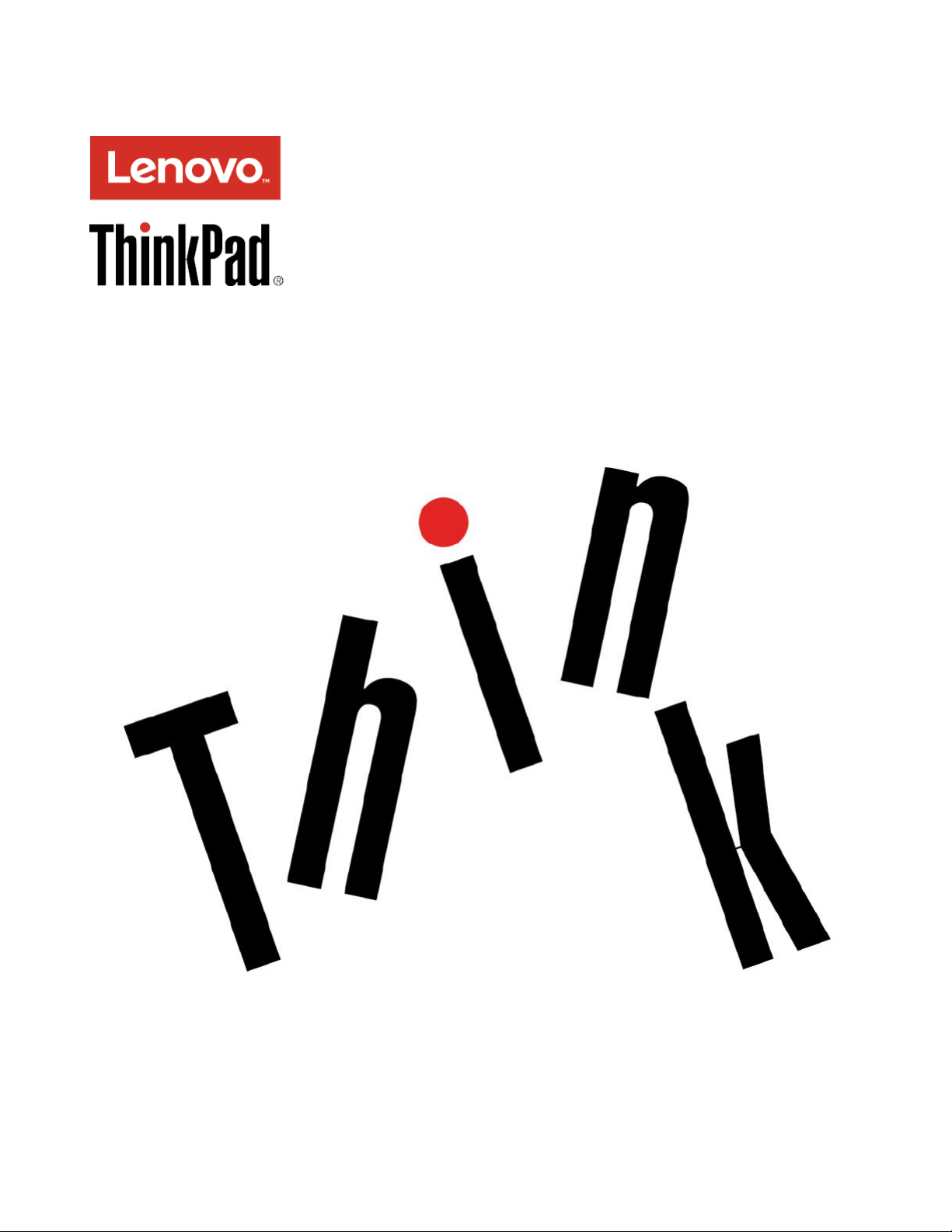
ΟδηγόςχρήσηςThinkPadT550καιW550s
Page 2
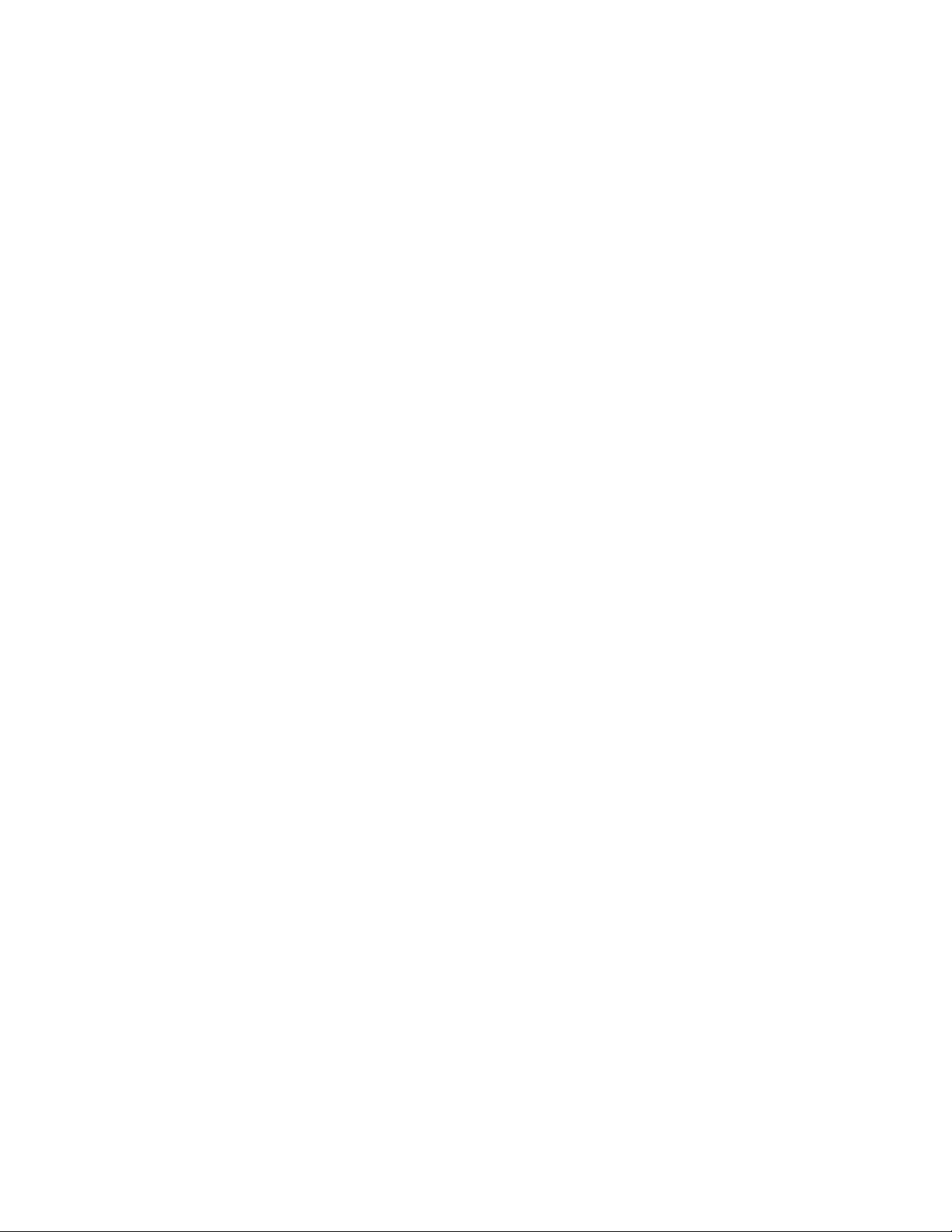
Σημείωση:Προτούχρησιμοποιήσετεαυτέςτιςπληροφορίεςκαιτοπροϊόνστοοποίοαναφέρονται,
βεβαιωθείτεότιδιαβάσατεκαικατανοήσατετοπεριεχόμενοτωνακόλουθωνκεφαλαίων:
•Οδηγόςασφάλειας,εγγύησηςκαιεγκατάστασης
•RegulatoryNotice
•“Σημαντικέςπληροφορίεςγιατηνασφάλεια”στησελίδαvi
•ΠαράρτημαE“Ειδικέςπαρατηρήσεις”στησελίδα189
ΟπιοπρόσφατοςΟδηγόςασφάλειας,εγγύησηςκαιεγκατάστασηςκαθώςκαιηδήλωσηRegulatoryNotice
διατίθενταιστονδικτυακότόπουποστήριξηςτηςLenovoστηδιεύθυνση:
http://www.lenovo.com/UserManuals
Πέμπτηέκδοση(Μάιος2016)
©CopyrightLenovo2015,2016.
ΕΙΔΟΠΟΙΗΣΗΠΕΡΙΠΕΡΙΟΡΙΣΜΕΝΩΝΔΙΚΑΙΩΜΑΤΩΝ:Σεπερίπτωσηπαράδοσηςδεδομένωνήλογισμικούσταπλαίσια
μιαςσύμβασης«GSA»(GeneralServicesAdministration),ηχρήση,ηαναπαραγωγήήηαποκάλυψηυπόκειταιστους
περιορισμούςπουορίζονταιστηΣύμβασηαρ.GS-35F-05925.
Page 3
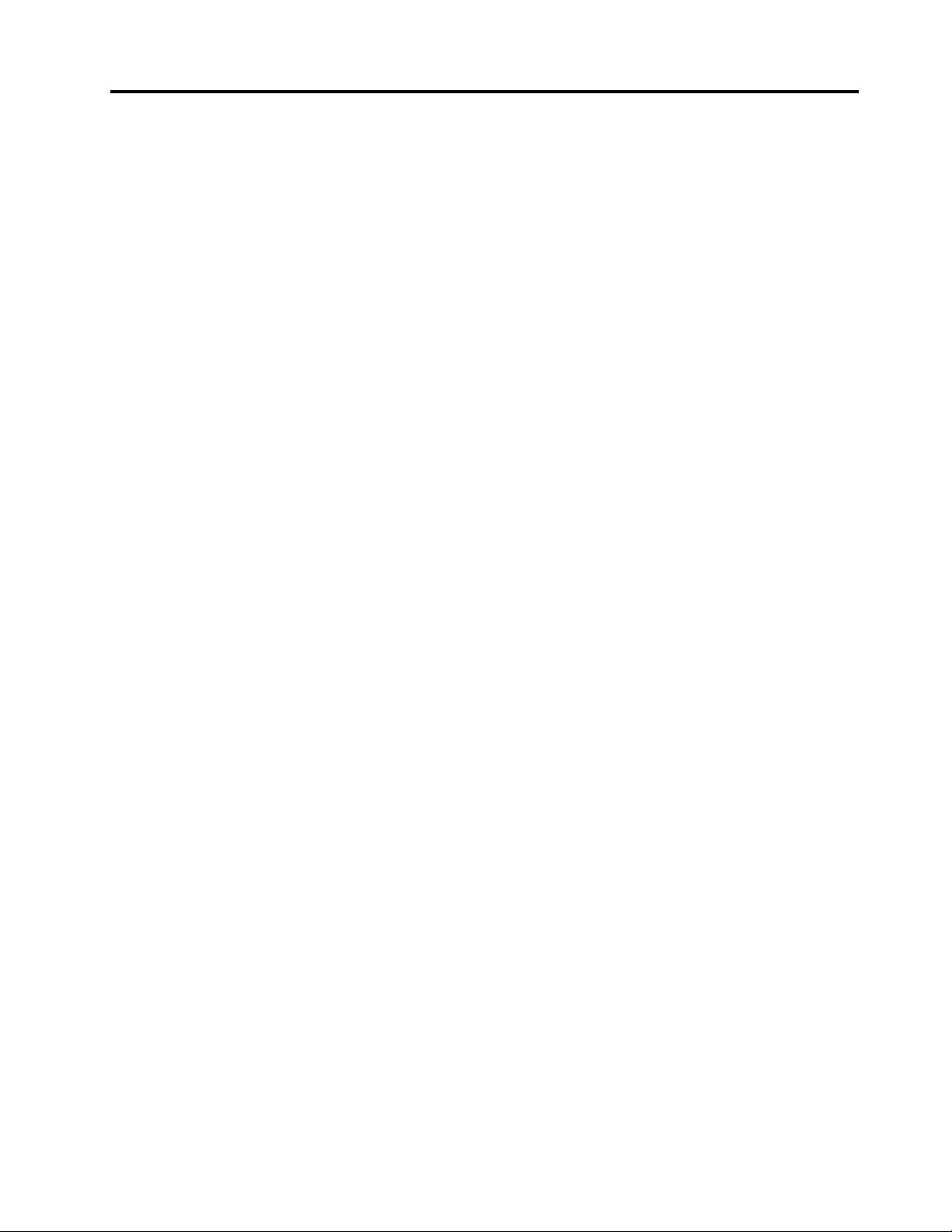
Περιεχόμενα
Διαβάστεπρώτααυτό.........v
Σημαντικέςπληροφορίεςγιατηνασφάλεια....vi
Καταστάσειςπουπρέπεινααντιμετωπίζονται
άμεσα................vii
Υπηρεσίεςεπισκευήςκαιαναβαθμίσεις...viii
Καλώδιαρεύματοςκαιμετασχηματιστές
ρεύματος...............viii
Καλώδιαεπέκτασηςκαισχετικέςσυσκευές...ix
Φιςκαιπρίζες..............ix
Δήλωσησχετικάμετοτροφοδοτικό.....x
Εξωτερικέςσυσκευές...........x
Γενικήειδοποίησησχετικάμετηνμπαταρία..x
Ειδοποίησησχετικάμετηναφαιρούμενη
επαναφορτιζόμενημπαταρία........xi
Ειδοποίησησχετικάμετηνενσωματωμένη
επαναφορτιζόμενημπαταρία........xi
Ειδοποίησησχετικάμετηνμη
επαναφορτιζόμενημπαταρίασεσχήμα
νομίσματος..............xii
Θερμότητακαιεξαερισμόςπροϊόντος....xii
Πληροφορίεςγιατηνασφάλειααπότο
ηλεκτρικόρεύμα............xiii
Σημείωσηγιατηνοθόνηυγρώνκρυστάλλων
(LCD)................xiv
Χρήσηακουστικών...........xiv
Πρόσθετεςπληροφορίεςγιατηνασφάλεια..xv
Κεφάλαιο1.Επισκόπησηπροϊόντος..1
Εντοπισμόςχειριστηρίων,υποδοχώνκαιενδείξεων
τουυπολογιστή...............1
Μπροστινήόψη.............1
Δεξιάπλευρά..............3
Αριστερήπλευρά.............5
Κάτωόψη................7
Ενδείξειςκατάστασης...........8
Εντοπισμόςσημαντικώνπληροφοριώνγια
προϊόντα..................9
Τύποςκαιμοντέλομηχανής.........9
ΑριθμόςαναγνωριστικούFCCκαι
ΠιστοποίησηςIC.............9
Ετικέτεςγιαταλειτουργικάσυστήματα
Windows...............10
Χαρακτηριστικά..............11
Προδιαγραφές...............13
Περιβάλλονλειτουργίας...........13
ΠρογράμματατηςLenovo..........14
ΠρόσβασησεπρογράμματατηςLenovo...14
ΕισαγωγήσταπρογράμματατηςLenovo...14
Κεφάλαιο2.Χρήσητουυπολογιστή
σας..................19
Δήλωσητουυπολογιστήσας.........19
Συχνέςερωτήσεις.............19
Λήψηβοήθειαςγιατολειτουργικόσύστημα
Windows.................22
Χρήσητηςοθόνηςπολλαπλήςαφής......22
Ειδικάπλήκτρα..............27
ΣυσκευήκατάδειξηςThinkPad........29
ΣυσκευήκατάδειξηςT rackPoint......30
Επιφάνειααφής............30
Κινήσειςαφήςτηςεπιφάνειαςαφής....31
Προσαρμογήτηςσυσκευήςκατάδειξης
ThinkPad...............33
Αντικατάστασητηςκεφαλήςτουμοχλίσκου
κατάδειξης..............33
Διαχείρισηενέργειας............33
Χρήσητουμετασχηματιστήεναλλασσόμενου
ρεύματος...............34
Χρήσητηςμπαταρίας..........34
Διαχείρισητηςισχύοςτηςμπαταρίας....37
Λειτουργίεςεξοικονόμησηςενέργειας....38
Σύνδεσηστοδίκτυο.............39
ΣυνδέσειςEthernet...........39
Ασύρματεςσυνδέσεις..........39
Χρήσηεξωτερικήςοθόνης..........42
Σύνδεσηεξωτερικήςοθόνης.......42
Επιλογήλειτουργίαςοθόνης.......43
Αλλαγήρυθμίσεωνοθόνης........43
Χρήσηδυνατοτήτωνήχου..........43
Χρήσητηςκάμερας.............44
Χρήσημιαςκάρταςflashmediaήμιαςέξυπνης
κάρτας..................45
Κεφάλαιο3.Βελτίωσητου
υπολογιστήσας...........49
ΠροαιρετικάεξαρτήματαThinkPad.......49
ΣταθμοίσύνδεσηςThinkPad.........49
Εντοπισμόςστοιχείωνελέγχουκαιυποδοχών
στουςσταθμούςσύνδεσηςThinkPad....49
ΣύνδεσηενόςσταθμούσύνδεσηςThinkPad.55
Αποσύνδεσηενόςσταθμούσύνδεσης
ThinkPad...............56
Οδηγίεςγιατησύνδεσηπολλώνεξωτερικών
οθονώνσεένασταθμόσύνδεσης......57
Μηχανισμοίασφάλειας..........58
©CopyrightLenovo2015,2016
i
Page 4
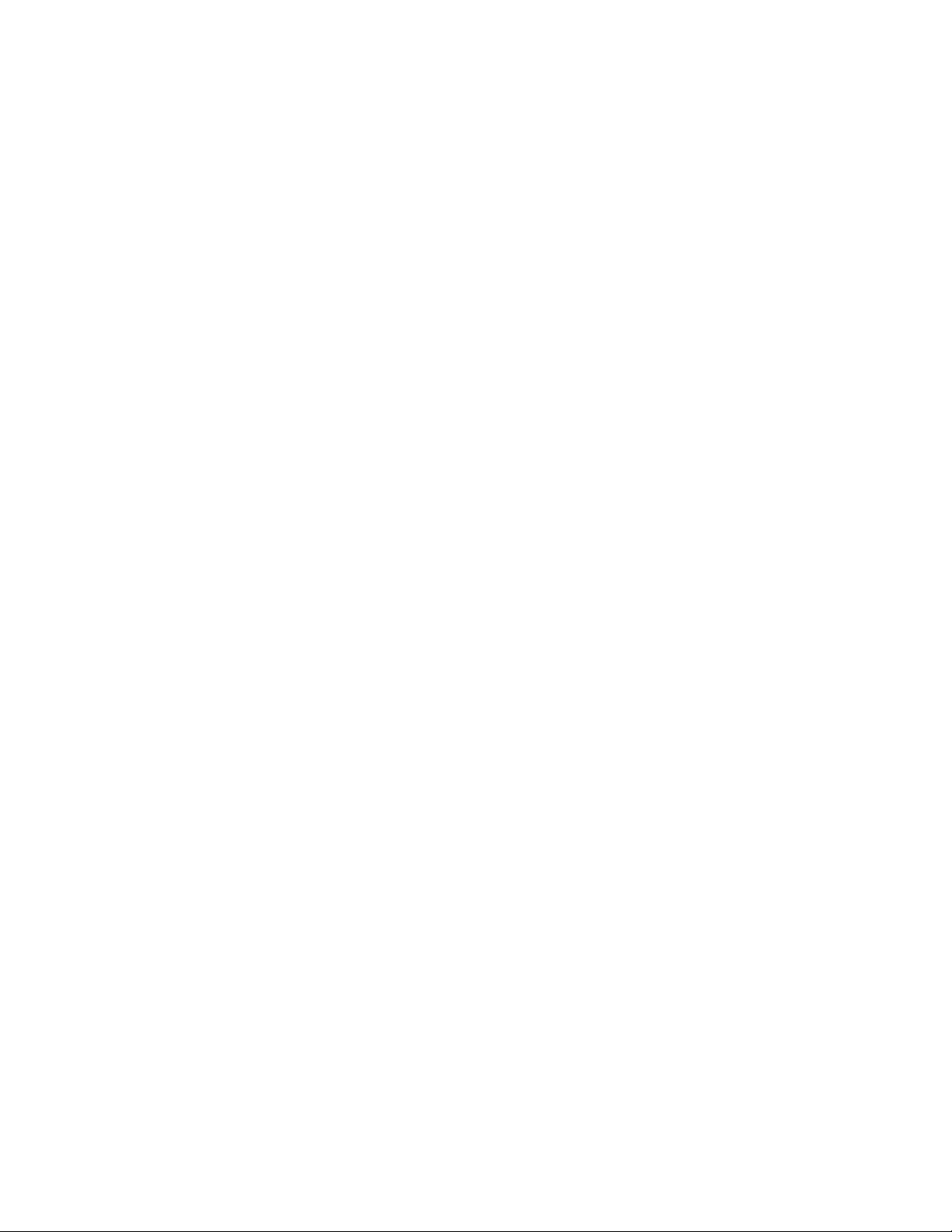
Κεφάλαιο4.Εσείςκαιουπολογιστής
σας..................59
Προσβασιμότητακαιάνεση..........59
Πληροφορίεςγιαεργονομικήεργασία....59
Άνεση................60
Πληροφορίεςγιατηνπροσβασιμότητα...61
Ταξίδιαμετονυπολογιστήσας........64
Συμβουλέςγιατοταξίδι.........64
Εξαρτήματαταξιδιού..........64
Κεφάλαιο5.Ασφάλεια........67
Χρήσηκωδικώνπρόσβασης.........67
Πληκτρολόγησηκωδικώνπρόσβασης....67
Κωδικόςπρόσβασηςεκκίνησης......67
Κωδικόςπρόσβασηςεποπτεύοντος....68
Κωδικοίπρόσβασηςγιατονσκληρόδίσκο..70
Ασφάλειασκληρούδίσκου..........73
Ρύθμισητουολοκληρωμένουκυκλώματος
ασφάλειας(securitychip)..........74
Χρήσητουμηχανισμούανάγνωσηςδακτυλικού
αποτυπώματος..............74
Σημείωσηγιατηδιαγραφήδεδομένωναπότη
μονάδααποθήκευσης............79
Χρήσηπρογραμμάτωντείχουςπροστασίας...80
Προστασίαδεδομένωναπόιούς........80
Κεφάλαιο6.Προηγμένεςρυθμίσεις
παραμέτρων.............81
Εγκατάστασηνέουλειτουργικούσυστήματος...81
Εγκατάστασητουλειτουργικούσυστήματος
Windows7..............81
Εγκατάστασητουλειτουργικούσυστήματος
Windows8.1ήWindows10........82
Εγκατάστασηπρογραμμάτωνοδήγησης
συσκευής.................83
ΧρήσητουπρογράμματοςThinkPadSetup...84
ΜενούMain..............84
ΜενούConfig.............85
ΜενούDate/Time............93
ΜενούSecurity.............93
ΜενούStartup.............99
ΜενούRestart.............101
ΕνημέρωσητουUEFIBIOS........101
Χρήσηδιαχείρισηςσυστήματος........101
Ρύθμισηδυνατοτήτωνδιαχείρισης.....102
Κεφάλαιο7.Αποφυγή
προβλημάτων............105
Γενικέςσυμβουλέςγιατηναποφυγή
προβλημάτων...............105
Ενημέρωσητωνπρογραμμάτωνοδήγησης
συσκευών.................106
Φροντίδατουυπολογιστή..........107
Καθαρισμόςτουκαλύμματοςτουυπολογιστή
σας.................109
Κεφάλαιο8.Αντιμετώπιση
προβλημάτωνυπολογιστή.....111
Διάγνωσηπροβλημάτων...........111
Αντιμετώπισηπροβλημάτων.........111
Ουπολογιστήςσταμάτησενα
ανταποκρίνεται............112
Νερόστοπληκτρολόγιο.........112
Μηνύματασφάλματος..........113
Σφάλματαμεηχητικάσήματα.......115
Προβλήματαμετιςμονάδεςμνήμης....115
Προβλήματαδικτύωσης.........116
Προβλήματαμετοπληκτρολόγιοκαιάλλες
συσκευέςκατάδειξης..........118
Προβλήματαμετηνοθόνηκαιάλλεςσυσκευές
πολυμέσων..............119
Προβλήματαμηχανισμούανάγνωσης
δακτυλικούαποτυπώματος........125
Προβλήματαμπαταρίαςκαιτροφοδοσίας..125
Προβλήματαμεμονάδεςδίσκουκαιάλλες
συσκευέςαποθήκευσης.........128
Πρόβλημαλογισμικού..........129
Προβλήματαμεθύρεςκαιυποδοχές....129
Κεφάλαιο9.Επισκόπηση
αποκατάστασης..........131
Επισκόπησηαποκατάστασηςγιατολειτουργικό
σύστημαWindows7............131
Δημιουργίακαιχρήσημέσων
αποκατάστασης............131
Εκτέλεσηδιαδικασιώνεφεδρικής
αποθήκευσηςκαιαποκατάστασης.....132
ΧρήσητουχώρουεργασίαςτουRescueand
Recovery...............133
Δημιουργίακαιχρήσηενόςαποθηκευτικού
μέσουέκτακτηςανάγκης.........134
Επανεγκατάστασηπροεγκατεστημένων
προγραμμάτωνκαιπρογραμμάτωνοδήγησης
συσκευών...............136
Επίλυσηπροβλημάτωναποκατάστασης...137
Επισκόπησηαποκατάστασηςγιατολειτουργικό
σύστημαWindows8.1............137
Ανανέωσητουυπολογιστήσας......137
Επαναφοράτουυπολογιστήσαςστις
εργοστασιακέςρυθμίσεις.........138
Χρήσητωνεπιλογώνεκκίνησηςγια
προχωρημένους............138
Αποκατάστασητουλειτουργικούσυστήματος,
αναποτύχειηεκκίνησητωνWindows8.1..139
Δημιουργίακαιχρήσημέσων
αποκατάστασης............139
Επισκόπησηαποκατάστασηςγιατολειτουργικό
σύστημαWindows10............140
iiΟδηγόςχρήσηςThinkPadT550καιW550s
Page 5
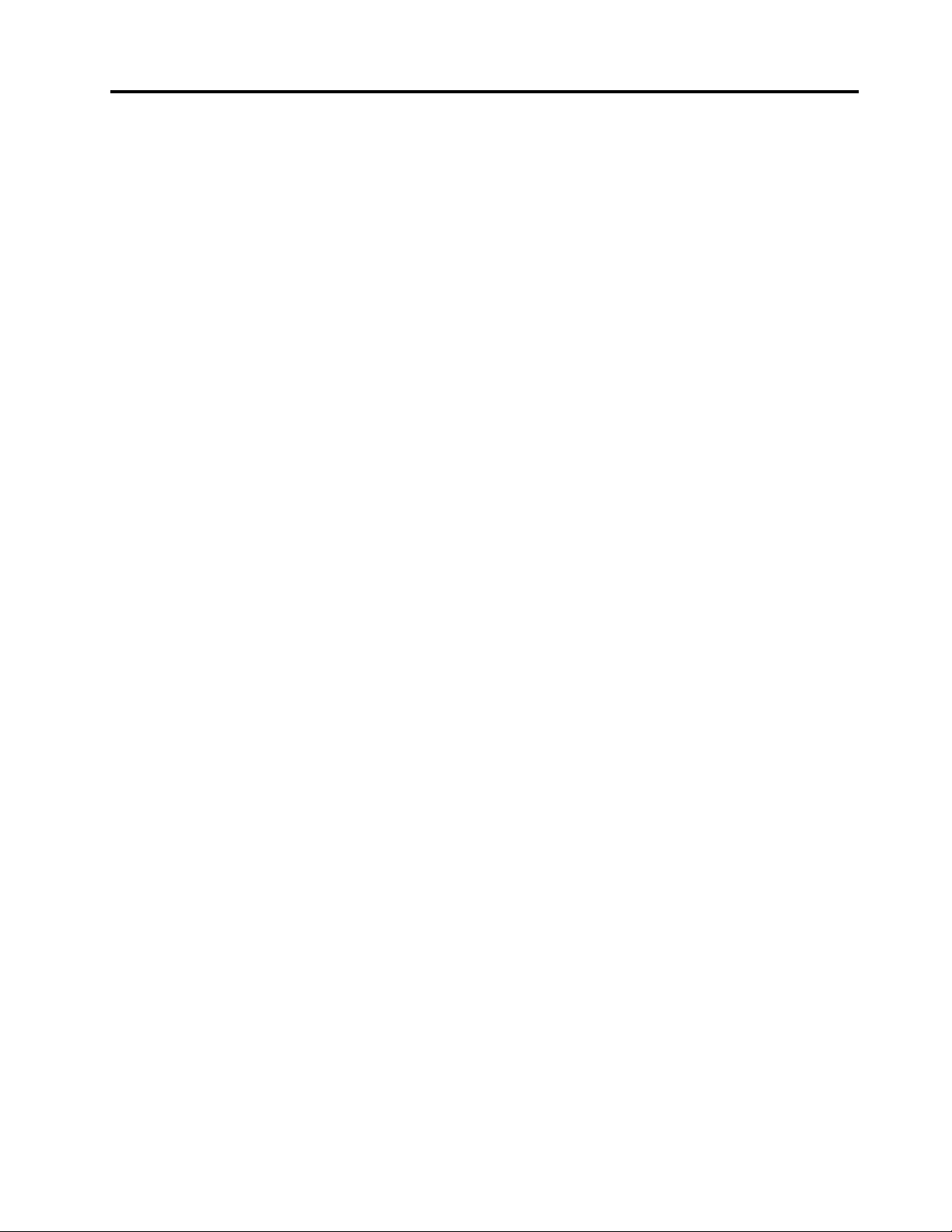
Επαναφοράτουυπολογιστή.......141
Χρήσηεπιλογώνεκκίνησηςγια
προχωρημένους............141
Αποκατάστασητουλειτουργικούσυστήματος,
αναποτύχειηεκκίνησητωνWindows10..141
ΔημιουργίακαιχρήσημιαςμονάδαςUSB
αποκατάστασης............142
Κεφάλαιο10.Αντικατάσταση
συσκευών..............143
Προστασίααπόστατικόηλεκτρισμό......143
Απενεργοποίησητηςενσωματωμένης
μπαταρίας................144
Αντικατάστασητηςαφαιρούμενηςμπαταρίας..144
Εγκατάστασηήαντικατάστασητηςκάρταςmicro
SIM...................146
Αντικατάστασητουπληκτρολογίου.......148
Αντικατάστασητηςμονάδαςκαλύμματος
βάσης..................154
Αντικατάστασημιαςμονάδαςμνήμης......155
Αντικατάστασητηςράβδουτουπλαισίουστήριξης
τηςμονάδαςαποθήκευσης..........157
Αντικατάστασητηςεσωτερικήςμονάδας
αποθήκευσης...............158
Αντικατάστασητηςμπαταρίαςσεσχήμα
νομίσματος................161
Αντικατάστασητηςμονάδαςκαλωδίωνεισόδου
συνεχούςρεύματος.............163
ΑντικατάστασητηςκάρταςασύρματουWAN...165
Κεφάλαιο11.Λήψηυποστήριξης..169
ΠρινναεπικοινωνήσετεμετηLenovo.....169
Λήψηβοήθειαςκαιυπηρεσιών........170
Χρήσηδιαγνωστικώνπρογραμμάτων....170
ΔικτυακόςτόποςυποστήριξηςτηςLenovo..170
ΤηλεφωνικήεπικοινωνίαμετηνLenovo...171
Αγοράπρόσθετωνυπηρεσιών.........172
ΠαράρτημαA.δήλωση
συμμόρφωσης...........173
Πληροφορίεςσχετικάμετηνασύρματη
σύνδεση.................173
Θέσητωνασύρματωνκεραιών
UltraConnect.............174
Πληροφορίεςσυμμόρφωσηςγιατηνασύρματη
ραδιοεπικοινωνία............175
Εντοπισμόςδηλώσεωνσυμμόρφωσηςγιατην
ασύρματηλειτουργία..........175
Πληροφορίεςσχετικάμετηνπιστοποίηση....175
Σημείωσηκατηγοριοποίησηςεξαγωγής.....176
Σημειώσειςσχετικάμετηνηλεκτρονική
ακτινοβολία................176
Δήλωσησυμμόρφωσηςμετιςπροδιαγραφές
τηςΟμοσπονδιακήςΕπιτροπήςΕπικοινωνιών
τωνΗΠΑ...............176
Δήλωσησυμμόρφωσηςμεταβιομηχανικά
πρότυπατουΚαναδάπερίηλεκτρομαγνητικών
εκπομπώνσυσκευώνΚατηγορίαςΒ.....177
ΕυρωπαϊκήΈνωση-Συμμόρφωσημε
τηνΟδηγίαπερίΗλεκτρομαγνητικής
Συμβατότητας(ΗΜΣ)ήτηνΟδηγίαπερί
Ραδιοεξοπλισμού............177
Δήλωσησυμμόρφωσηςμεταπρότυπατης
ΓερμανίαςΚατηγορίαςB.........177
Δήλωσησυμμόρφωσηςμεταπρότυπατης
ΚορέαςΚατηγορίαςB..........178
Δήλωσησυμμόρφωσηςμεταπρότυπατης
ΙαπωνίαςVCCIΚατηγορίαςB.......178
Ιαπωνικήδήλωσησυμμόρφωσηςγιαπροϊόντα
πουσυνδέονταισεπρίζαμεονομαστικόρεύμα
μικρότεροήίσομε20Αανάφάση.....178
ΕιδοποίησηΙαπωνίαςγιατοκαλώδιο
ρεύματος...............178
ΠληροφορίεςυπηρεσιώνγιαπροϊόνταLenovo
στηνΤαϊβάν..............178
ΣήμασυμμόρφωσηςγιατηνΕυρασία......178
ΠροειδοποίησηγιατονήχογιατηΒραζιλία...178
ΠαράρτημαB.Δηλώσειςγια
τααπόβληταηλεκτρικούκαι
ηλεκτρονικούεξοπλισμού(ΑΗΗΕ)
καιτηνανακύκλωση........179
Σημαντικέςπληροφορίεςγιατηναπόρριψη
ηλεκτρικούκαιηλεκτρονικούεξοπλισμού
(ΑΗΗΕ)..................179
ΔηλώσειςανακύκλωσηςγιατηνΙαπωνία.....180
ΠληροφορίεςανακύκλωσηςγιατηΒραζιλία...180
Πληροφορίεςανακύκλωσηςμπαταριώνγιατην
ΕυρωπαϊκήΈνωση.............181
Πληροφορίεςανακύκλωσηςμπαταριώνγιατην
Ταϊβάν..................182
Πληροφορίεςανακύκλωσηςμπαταριώνγιατις
ΗνωμένεςΠολιτείεςκαιτονΚαναδά......182
ΠληροφορίεςανακύκλωσηςγιατηνΚίνα....182
ΠαράρτημαC.Οδηγίαγιατον
Περιορισμόεπικίνδυνωνουσιών
(RoHS)...............183
ΕυρωπαϊκήΈνωση-RoHS..........183
Κίνα-RoHS................184
Ινδία-RoHS...............184
Τουρκία-RoHS..............185
Ουκρανία-RoHS.............185
Οδηγίααπαγόρευσηςχρήσηςεπικίνδυνωνουσιών
(RoHS)γιατηνΤαϊβάν............186
ΠαράρτημαD.Πληροφορίεςγια
μοντέλαπουσυμμορφώνονταιμετο
πρότυποENERGYSTAR......187
©CopyrightLenovo2015,2016
iii
Page 6
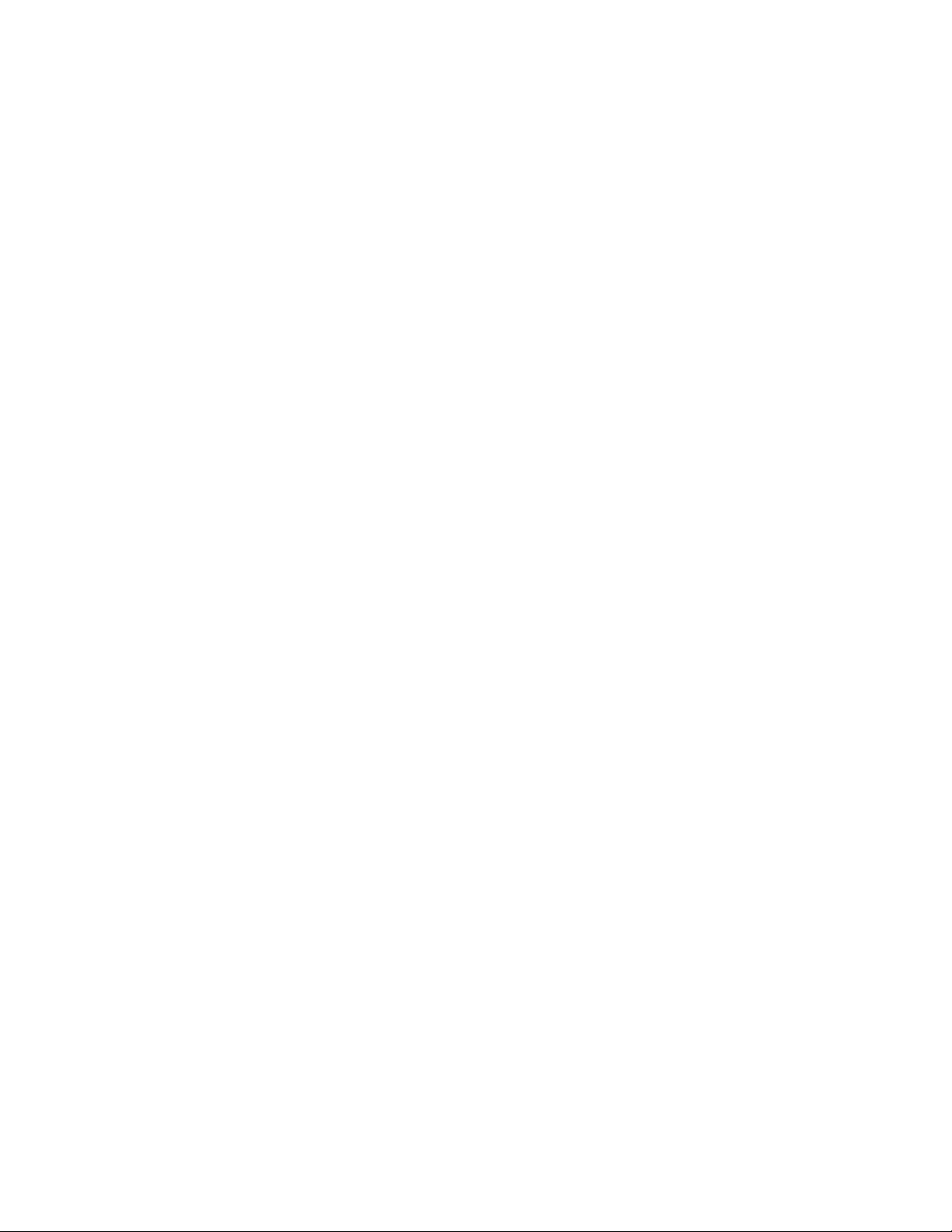
ΠαράρτημαE.Ειδικές
παρατηρήσεις...........189
Εμπορικάσήματα.............190
ivΟδηγόςχρήσηςThinkPadT550καιW550s
Page 7
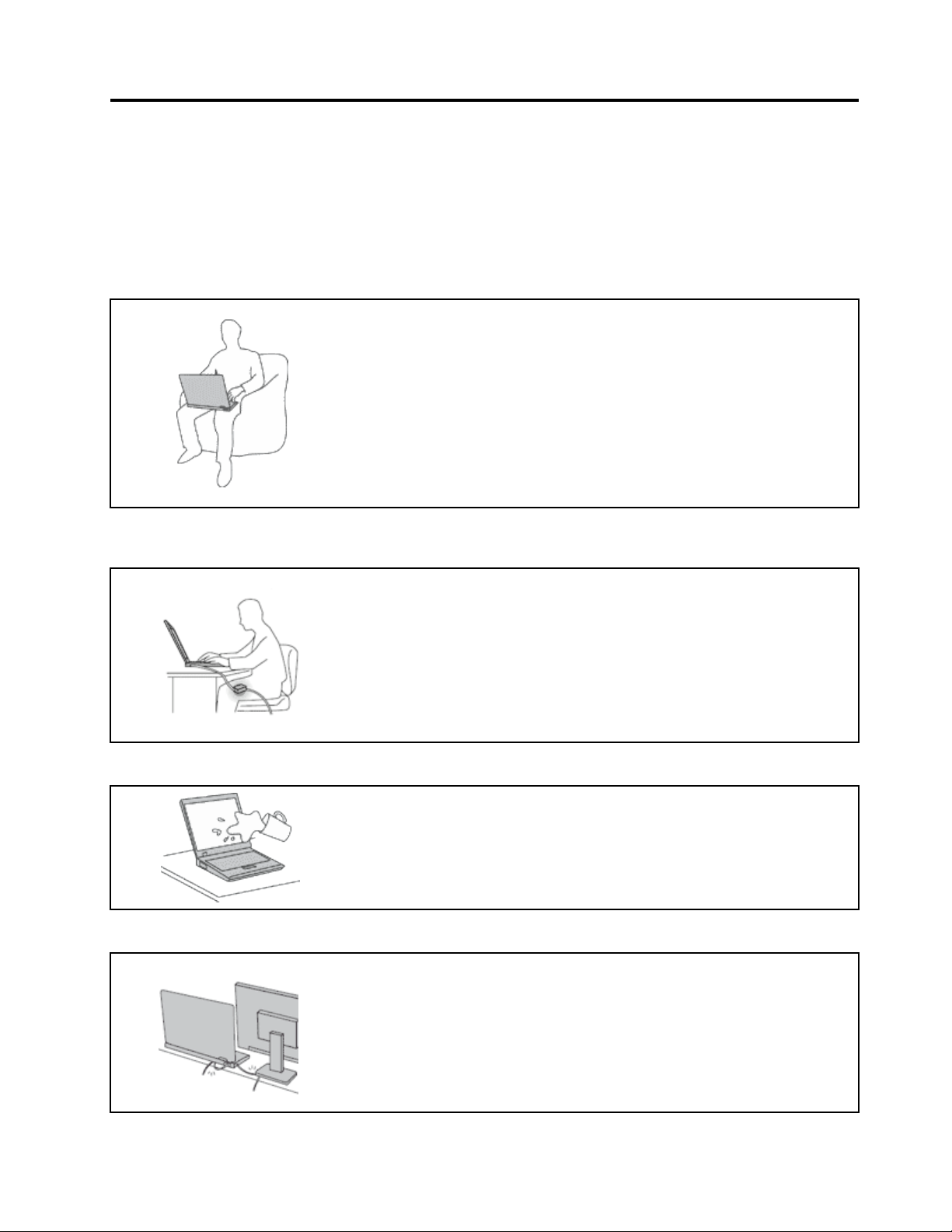
Διαβάστεπρώτααυτό
Ακολουθήστετιςσημαντικέςσυμβουλέςπουσαςπαρέχονταιστηνενότητααυτήγιαναεξασφαλίσετετην
καλύτερηδυνατήαπόδοσηκαθώςαπολαμβάνετετηχρήσητουυπολογιστήσας.Ημητήρησητωνοδηγιών
αυτώνμπορείναέχειωςαποτέλεσματηνταλαιπωρίαήακόμακαιτοντραυματισμόσαςήτηνπρόκληση
ζημιάςστονυπολογιστή.
Προστασίααπότηθερμότηταπουπαράγειουπολογιστής.
Ότανουπολογιστήςβρίσκεταισελειτουργίαήφορτίζεταιημπαταρία,μπορεί
ναθερμαίνονταιηβάση,τοστήριγμακαρπώνκαιάλλαμέρητουυπολογιστή.
Ηθερμοκρασίατουςεξαρτάταιαπότιςδραστηριότητεςτουσυστήματοςκαι
τοεπίπεδοφόρτισηςτηςμπαταρίας.
Ηπαρατεταμένηεπαφήμετοσώμα,ακόμακαιμέσωτωνρούχωνσας,μπορεί
ναπροκαλέσειδυσφορίαήακόμακαιεγκαύματα.
•Μηναφήνετεταθερμάμέρητουυπολογιστήσεεπαφήμεταχέρια,τομηρό
ήάλλομέροςτουσώματόςσαςγιαμεγάλοχρονικόδιάστημα.
•Κατάδιαστήματα,συνιστάταινααπομακρύνετεταχέριασαςαπότο
πληκτρολόγιο,σηκώνοντάςτααπότοστήριγμακαρπών.
Προστατέψτετονεαυτόσαςαπότηθερμότηταπουδημιουργείταιαπότομετασχηματιστή
εναλλασσόμενουρεύματος.
Ότανομετασχηματιστήςεναλλασσόμενουρεύματοςείναισυνδεδεμένοςσε
μιαπρίζακαιστονυπολογιστή,παράγειθερμότητα.
Ηεκτεταμένηεπαφήμετοσώμα,ακόμακαιμέσωτωνρούχωνσας,μπορείνα
προκαλέσειεγκαύματα.
•Μηναφήνετετομετασχηματιστήεναλλασσόμενουρεύματοςναέρχεται
σεεπαφήμεοποιοδήποτεσημείοτουσώματόςσαςόσοβρίσκεταισε
λειτουργία.
•Μηντονχρησιμοποιείτεποτέγιαναζεστάνετετοσώμασας.
Προστασίατουυπολογιστήαπόνερόκαιάλλεςυγρέςουσίες.
Μηντοποθετείτενερόήάλλεςυγρέςουσίεςκοντάστονυπολογιστή,ώστενα
αποφεύγετετοενδεχόμενοναχυθούνστηνοθόνηήστοπληκτρολόγιοκαι
ναπροκληθείηλεκτροπληξία.
Προστασίατωνκαλωδίων.
Ηεφαρμογήισχυρήςπίεσηςστακαλώδιαμπορείναέχειωςαποτέλεσμανα
υποστούνζημιάήακόμακαινασπάσουν.
Μαζέψτετιςγραμμέςεπικοινωνιώνήτακαλώδιατουμετασχηματιστή
εναλλασσόμενουρεύματος,τουποντικιού,τουπληκτρολογίου,τουεκτυπωτήή
οποιασδήποτεάλληςηλεκτρονικήςσυσκευήςέτσιώστεναμηνείναιδυνατόνα
πατηθούνήναπιαστούναπότονυπολογιστήήάλλααντικείμενα,ήμεκάποιον
τρόποναεκτεθούνσεχειρισμόπουμπορείναπαρεμποδίσειτηλειτουργία
τουυπολογιστή.
©CopyrightLenovo2015,2016
v
Page 8
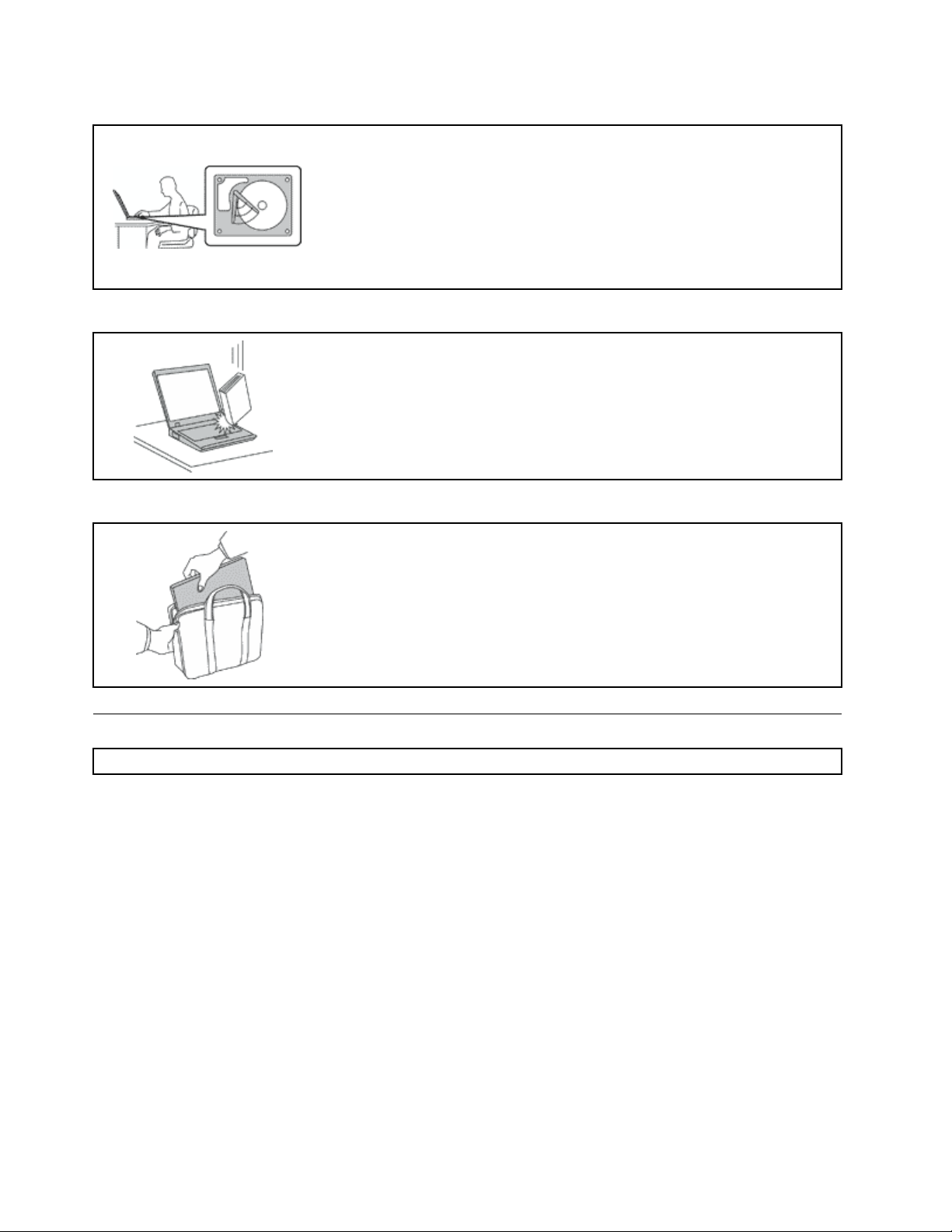
Προστασίατουυπολογιστήκαιτωνδεδομένωντουκατάτημεταφοράτου.
Προτούμετακινήσετεένανυπολογιστήπουδιαθέτειμονάδασκληρούδίσκουή
υβριδικήμονάδα,κάντεένααπόταεξής:
•Απενεργοποιήστετονυπολογιστή.
•Θέστετονσεκατάστασηαναστολήςλειτουργίας.
•Θέστετονσεκατάστασηαδρανοποίησης.
Έτσιαποφεύγετετηνπρόκλησηζημιάςστονυπολογιστήκαιτηνενδεχόμενη
απώλειαδεδομένων.
Προσεκτικόςχειρισμόςτουυπολογιστή.
Μηνπετάτε,τραντάζετε,γρατσουνίζετε,παραμορφώνετε,χτυπάτε,προκαλείτε
δονήσειςήσπρώχνετεαπότοματονυπολογιστή,τηνοθόνητουήτιςεξωτερικές
τουσυσκευέςκαιμηντοποθετείτεβαριάαντικείμενασεαυτά.
Μεταφέρετετονυπολογιστήσαςμεπροσοχή.
•Γιατημεταφοράτουυπολογιστή,χρησιμοποιείτεμιακαλήςποιότηταςτσάνταη
οποίαπαρέχειτηναπαραίτητηπροστασίααπόκραδασμούς.
•Μηντοποθετείτετονυπολογιστήσεμιαπολύγεμάτηβαλίτσαήτσάντα.
•Πριντοποθετήσετετονυπολογιστήσαςσετσάνταμεταφοράς,βεβαιωθείτε
ότιέχειτερματιστείηλειτουργίατουήότιβρίσκεταισεκατάστασηαναστολής
λειτουργίαςήαδρανοποίησης.Ποτέμηντοποθετήσετεένανυπολογιστήσε
τσάνταμεταφοράςότανβρίσκεταισελειτουργία.
Σημαντικέςπληροφορίεςγιατηνασφάλεια
Σημείωση:Διαβάστεπρώτατιςσημαντικέςπληροφορίεςγιατηνασφάλεια.
Οιπληροφορίεςαυτέςμπορούννασαςβοηθήσουνναχρησιμοποιείτετονφορητόυπολογιστήμεασφάλεια.
Ακολουθήστεκαιφυλάξτεόλεςτιςπληροφορίεςπουπαρέχονταιμαζίμετονυπολογιστήσας.Οι
πληροφορίεςπουπεριέχονταισεαυτότοέγγραφοδεντροποποιούντουςόρουςτηςσύμβασηςαγοράςπου
συνάψατεούτετηνΠεριορισμένηΕγγύησητηςLenovo
ενότητα«Πληροφορίεςεγγύησης»στονΟδηγόασφάλειας,εγγύησηςκαιεγκατάστασηςπουσυνοδεύειτον
υπολογιστήσας.
Ηασφάλειατωνπελατώνμαςείναισημαντική.Ταπροϊόνταμαςείναισχεδιασμέναναείναιασφαλήκαι
αποτελεσματικά.Ωστόσο,οιπροσωπικοίυπολογιστέςείναιηλεκτρονικέςσυσκευές.Τακαλώδιαρεύματος,
οιμετασχηματιστέςρεύματοςκαιάλλαεξαρτήματάτουςμπορούνναδημιουργήσουνκινδύνουςπουθα
μπορούσανναέχουνωςαποτέλεσματηνπρόκλησητραυματισμώνήζημιών,ειδικάσεπερίπτωσηκακής
χρήσηςτους.Γιαναμειώσετεαυτούςτουςκινδύνους,ακολουθήστετιςοδηγίεςπουπαρέχονταιμετοπροϊόν
σας,δώστεσημασίασεόλεςτιςπροειδοποιήσειςστοπροϊόνκαιστιςοδηγίεςλειτουργίαςκαιδιαβάστε
προσεκτικάόλεςτιςπληροφορίεςπουπεριέχονταισεαυτότοέγγραφο.Ακολουθώνταςπροσεκτικάτις
πληροφορίεςπουπεριέχονταισεαυτότοέγγραφοκαιπαρέχονταιμετοπροϊόνσας,μπορείτενασυμβάλετε
στηνπροστασίασαςαπόκινδύνουςκαιναδημιουργήσετεέναασφαλέστεροπεριβάλλονεργασίας.
viΟδηγόςχρήσηςThinkPadT550καιW550s
®
.Γιαπερισσότερεςπληροφορίες,ανατρέξτεστην
Page 9
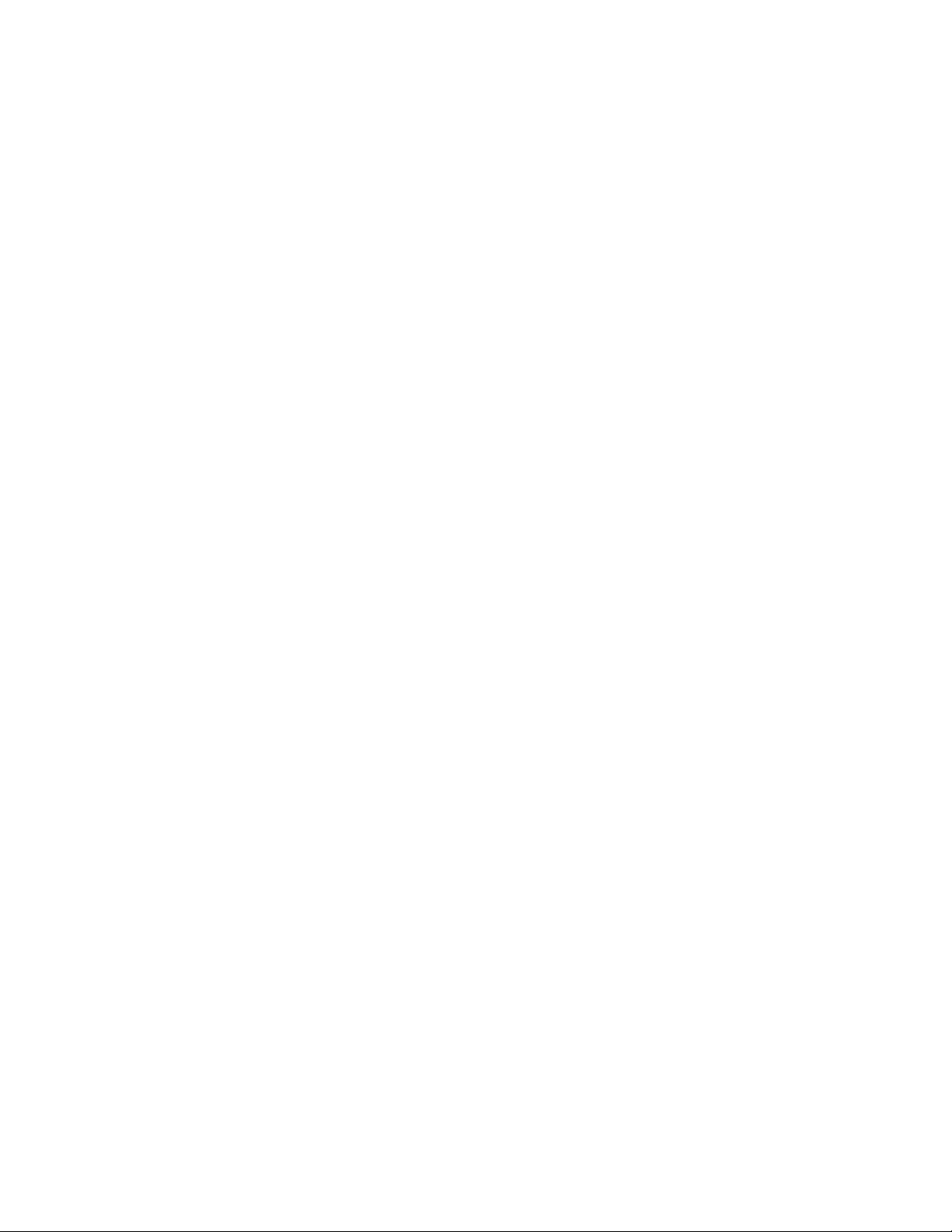
Σημείωση:Οιπληροφορίεςαυτέςπεριέχουναναφορέςσεμετασχηματιστέςρεύματοςκαιμπαταρίες.
Πέραντωνφορητώνυπολογιστών,ορισμέναπροϊόντα(π.χ.ηχείακαιοθόνες)παρέχονταιμεεξωτερικούς
μετασχηματιστέςρεύματος.Ανέχετεένατέτοιοπροϊόν,οιπληροφορίεςαυτέςισχύουνγιατοπροϊόν
σας.Επιπρόσθετα,ταπροϊόνταυπολογιστώνπεριέχουνμιαεσωτερικήμπαταρίασεμέγεθοςνομίσματος,
ηοποίατροφοδοτείμεηλεκτρικόρεύματορολόιτουσυστήματοςακόμακαιότανουπολογιστήςείναι
αποσυνδεδεμένος.Επομένως,οιπληροφορίεςσχετικάμετηνασφάλειατωνμπαταριώνισχύουνγιαόλατα
προϊόνταυπολογιστών.
Καταστάσειςπουπρέπεινααντιμετωπίζονταιάμεσα
Ταπροϊόνταμπορούνναυποστούνζημιέςλόγωκακήςχρήσηςήαμέλειας.Σεορισμένεςπεριπτώσεις,
οιζημιέςίσωςείναιτόσοσοβαρές,ώστετοπροϊόνναμηνπρέπειναχρησιμοποιηθείξανάέωςότου
ελεγχθείκαι,ανείναιαναγκαίο,επισκευαστείαπόεξουσιοδοτημένοτεχνικό.
Όπωςκαιμεκάθεηλεκτρονικήσυσκευή,πρέπειναπροσέχετετοπροϊόνότανβρίσκεταισε
λειτουργία.Σεπολύσπάνιεςπεριπτώσεις,μπορείνααντιληφθείτεμιαοσμήήναπαρατηρήσετε
καπνόήσπίθεςναεξέρχονταιαπότονυπολογιστήσας.Επίσης,μπορείναακούσετεήχους
πουυποδηλώνουνκάποιοπρόβλημα.Οισυνθήκεςαυτέςμπορείαπλώςνασημαίνουνότιέχει
υποστείβλάβηκάποιοεσωτερικόεξάρτημα,μεασφαλήκαιελεγχόμενοτρόπο.Μπορείόμωςκαινα
υποδηλώνουνπιθανόπρόβλημαασφάλειας.Ωστόσο,μηνδιακινδυνέψετεκαιμηνπροσπαθήσετε
ναδιαγνώσετετοπρόβλημαμόνοισας.ΕπικοινωνήστεμετοΚέντρουποστήριξηςπελατώνγια
βοήθεια.Γιαμιαλίσταμεαριθμούςτηλεφώνουπουμπορείτενακαλέσετεγιαυπηρεσίεςεπισκευής
καιυποστήριξης,επισκεφθείτετονακόλουθοδικτυακότόπο:
http://www.lenovo.com/support/phone
Ελέγχετεσυχνάτονυπολογιστήσαςκαιταεξαρτήματάτου,ώστεναεντοπίζετετυχόνζημιές,
φθοράήενδείξειςκινδύνου.Ανυπάρχειοποιαδήποτεαβεβαιότητασχετικάμετηνκατάστασηενός
εξαρτήματος,μηνχρησιμοποιήσετετοπροϊόν.ΕπικοινωνήστεμετοΚέντρουποστήριξηςπελατών
ήμετονκατασκευαστήτουπροϊόντοςγιαοδηγίεςσχετικάμετονέλεγχοτουπροϊόντοςκαι,αν
είναιαπαραίτητο,τηνεπισκευήτου.
Στηναπίθανηπερίπτωσηπουπαρατηρήσετεοποιαδήποτεαπότιςσυνθήκεςπουαναφέρονται
παρακάτω,ήανέχετεοποιεσδήποτεανησυχίεςσχετικάμετηνασφάλειατουπροϊόντος,σταματήστε
νατοχρησιμοποιείτεκαιαποσυνδέστετοαπότηνπηγήτροφοδοσίαςκαιαπότιςτηλεπικοινωνιακές
γραμμέςέωςότουεπικοινωνήσετεμετοΚέντρουποστήριξηςπελατώνγιαπεραιτέρωκαθοδήγηση.
•Καλώδιαρεύματος,φις,μετασχηματιστέςρεύματος,καλώδιαεπέκτασης,συσκευέςπροστασίαςαπό
υπέρτασηήτροφοδοτικάπουέχουνκοπεί,ραγίσει,σπάσειήυποστείζημίες.
•Ενδείξειςυπερθέρμανσης,καπνού,σπίθαςήφωτιάς.
•Ζημιέςσεμιαμπαταρία(όπωςρωγμέςήπαραμόρφωση),αποφόρτισημπαταρίαςήσυσσώρευσηξένων
ουσιώνεπάνωστηνμπαταρία.
•Ήχοςσπασίματος,σφύριγμαήκρότοςήδυνατήοσμήπροερχόμενηαπότοπροϊόν.
•Ενδείξειςότιέχειχυθείυγρόήέχειπέσεικάποιοαντικείμενοεπάνωστονυπολογιστή,τοκαλώδιο
ρεύματοςήτομετασχηματιστή.
•Έκθεσητουυπολογιστή,τουκαλωδίουρεύματοςήτουμετασχηματιστήρεύματοςσενερό.
•Πτώσητουπροϊόντοςήάλλεςζημίεςστοπροϊόν.
•Μηκανονικήλειτουργίατουπροϊόντοςπαράτηχρήσητουσύμφωναμετιςοδηγίεςλειτουργίας.
Σημείωση:Ανπαρατηρήσετετέτοιεςσυνθήκεςσεπροϊόν(π.χ.μιαεπέκτασηκαλωδίου)πουδενέχει
κατασκευαστείαπόήγιατηLenovo,σταματήστεναχρησιμοποιείτεαυτότοπροϊόνέωςότουεπικοινωνήσετε
μετονκατασκευαστήτουπροϊόντοςγιαπεραιτέρωοδηγίες,ήέωςότουπρομηθευτείτεκατάλληλοπροϊόν
αντικατάστασης.
©CopyrightLenovo2015,2016
vii
Page 10

Υπηρεσίεςεπισκευήςκαιαναβαθμίσεις
Μηνεπιχειρήσετεναεπισκευάσετεέναπροϊόνμόνοισας,εκτόςανσαςζητηθείσυγκεκριμένααπότοΚέντρο
υποστήριξηςπελατώνήυπάρχειτέτοιαοδηγίαστηντεκμηρίωση.Χρησιμοποιείτεμόνοεξουσιοδοτημένο
Πάροχουπηρεσιών,εγκεκριμένογιατηνεπισκευήτουσυγκεκριμένουπροϊόντος.
Σημείωση:Ορισμέναεξαρτήματαυπολογιστώνμπορούννααναβαθμιστούνήνααντικατασταθούναπό
τονπελάτη.Οιαναβαθμίσειςαναφέρονταισυνήθωςωςεπιλογές.Ταεξαρτήματαπουέχουνεγκριθεί
γιαεγκατάστασηαπότονπελάτηονομάζονταιμονάδεςαντικαθιστώμενεςαπότονπελάτη(Customer
ReplaceableUnits-CRU).Στιςπεριπτώσειςόπουθεωρείότιηεγκατάστασηπροαιρετικώνεξαρτημάτωνήη
αντικατάστασημονάδωνCRUμπορείναγίνειαπότονπελάτη,ηLenovoπαρέχειαναλυτικήτεκμηρίωση
μεοδηγίεςεγκατάστασης.Θαπρέπειναακολουθείτεπιστάτιςοδηγίεςπουσαςπαρέχονταικατάτην
εγκατάστασηήαντικατάστασηεξαρτημάτων.Ότανοδιακόπτηςλειτουργίαςείναικλειστόςήηενδεικτική
λυχνίαπαροχήςρεύματοςείναισβηστή,δενείναιαπαραίτηταμηδενικήηηλεκτρικήτάσηστοεσωτερικότου
υπολογιστή.Πριναφαιρέσετετακάλυμμααπόέναπροϊόνπουδιαθέτειένακαλώδιορεύματος,θαπρέπει
ναβεβαιώνεστεπάνταότιοδιακόπτηςλειτουργίαςείναικλειστόςκαιότιτοπροϊόνέχειαποσυνδεθείαπό
τηνπρίζα.Γιαοποιεσδήποτεερωτήσειςήδιευκρινίσεις,επικοινωνήστεμετοΚέντρουποστήριξηςπελατών.
Ανκαιδενυπάρχουνκινητάμέρηστονυπολογιστήαφούαποσυνδέσετετοκαλώδιορεύματος,οιακόλουθες
ειδοποιήσειςείναιαπαραίτητεςγιατηνασφάλειάσας.
Προφύλαξη:
Επικίνδυνακινητάμέρη.Αποφύγετετηνεπαφήμεταδάχτυλάσαςκαιμεάλλαμέρητουσώματος.
Προφύλαξη:
Πρινανοίξετετοκάλυμματουυπολογιστή,κλείστετονυπολογιστήκαιπεριμένετεμερικάλεπτά
μέχριναμειωθείηθερμοκρασίατουυπολογιστή.
Καλώδιαρεύματοςκαιμετασχηματιστέςρεύματος
Κίνδυνος
Χρησιμοποιείτεμόνοτακαλώδιαρεύματοςκαιτουςμετασχηματιστέςρεύματοςπουπαρέχονται
απότονκατασκευαστήτουπροϊόντος.
Τακαλώδιαρεύματοςπρέπειναδιαθέτουνπιστοποίησηασφάλειας.ΣτηΓερμανίαπρέπει
ναχρησιμοποιήσετεκαλώδιαH05VV-F ,3G,0,75mm
χρησιμοποιήσετετααντίστοιχακατάλληλακαλώδια.
Ποτέμηντυλίγετεένακαλώδιορεύματοςγύρωαπότομετασχηματιστήρεύματοςήάλλο
αντικείμενο.Αντοκάνετε,μπορείτοκαλώδιονακαταπονηθεί,μεαποτέλεσμαναφθαρεί,νακοπεί
ήνατσακίσει.Αυτόμπορείναείναιεπικίνδυνο.
2
ήκαλύτερα.Σεάλλεςχώρεςπρέπεινα
viiiΟδηγόςχρήσηςThinkPadT550καιW550s
Page 11
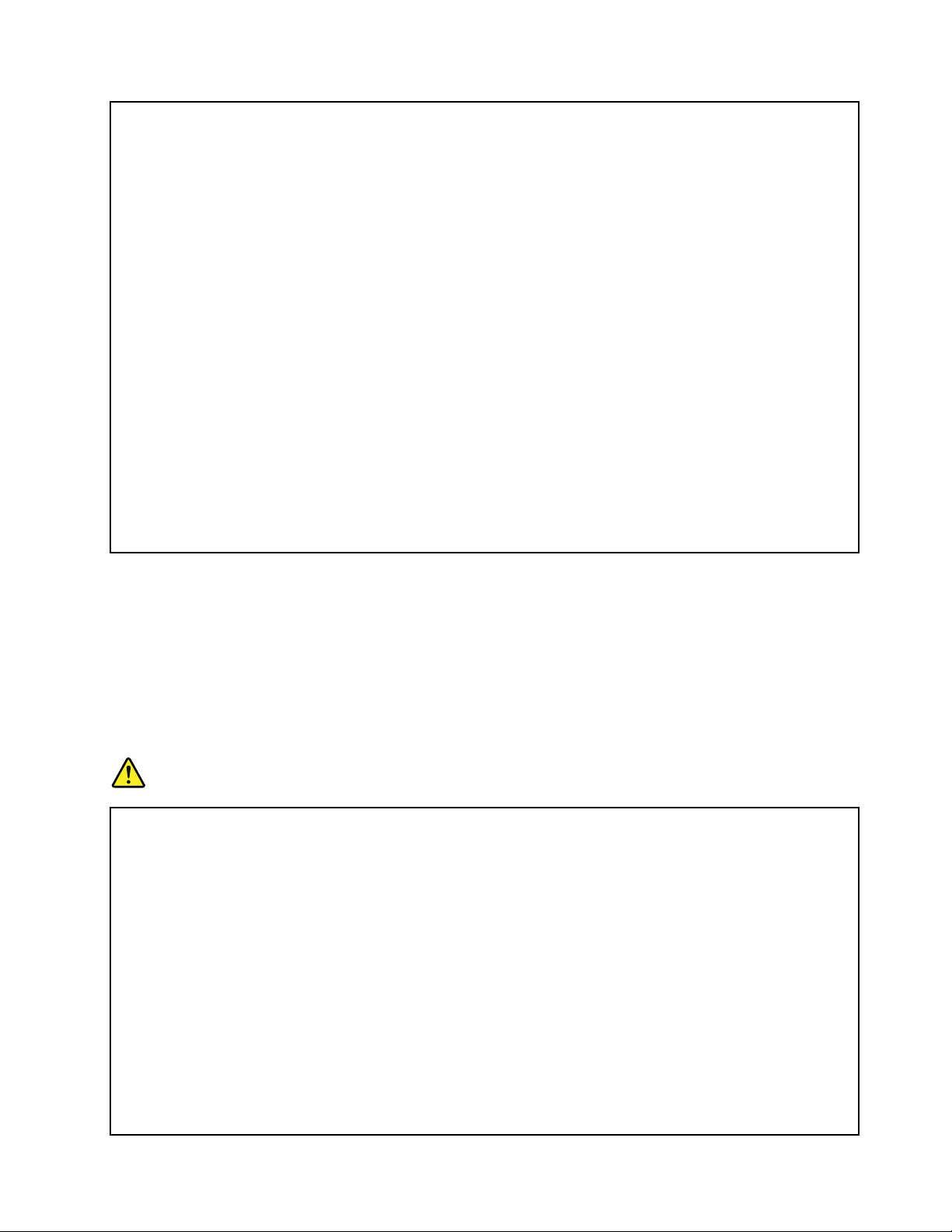
Ναβεβαιώνεστεπάνταότιτακαλώδιαρεύματοςδενπερνούναπόσημείαόπουμπορείνα
πατηθούν,ναγίνουναιτίανασκοντάψεικάποιοςήνατρυπηθούναπόαντικείμενα.
Ναπροστατεύετετακαλώδιαρεύματοςκαιτουςμετασχηματιστέςρεύματοςαπόυγρά.Για
παράδειγμα,μηναφήνετετοκαλώδιορεύματοςήτομετασχηματιστήρεύματοςκοντάσενεροχύτες,
μπανιέρεςήτουαλέτες,ήσεδάπεδαπουκαθαρίζονταιμευγράκαθαριστικά.Ταυγράμπορούν
ναπροκαλέσουνβραχυκύκλωμα,ειδικάαντοκαλώδιορεύματοςήομετασχηματιστήςρεύματος
έχειφθαρείλόγωκακήςχρήσης.Ταυγράμπορούνεπίσηςναπροκαλέσουνσταδιακήδιάβρωση
τωνακροδεκτώντουκαλωδίουρεύματοςή/καιτουμετασχηματιστήρεύματος,κάτιπουμπορείνα
προκαλέσειυπερθέρμανση.
Βεβαιωθείτεότιόλαταβύσματατουκαλωδίουρεύματοςείναισταθεράκαιπλήρωςσυνδεδεμένα
στιςυποδοχές.
Μηχρησιμοποιείτεμετασχηματιστήστονοποίουπάρχουνενδείξειςδιάβρωσηςστουςακροδέκτες
εισόδουεναλλασσόμενηςτάσηςήενδείξειςυπερθέρμανσης(π.χ.παραμορφωμένοπλαστικό)στους
ακροδέκτεςεισόδουεναλλασσόμενηςτάσηςήσεοποιοδήποτεάλλοσημείοτουμετασχηματιστή.
Μηνχρησιμοποιείτεκαλώδιαρεύματοςσταοποίαυπάρχουνενδείξειςδιάβρωσηςήυπερθέρμανσης
στουςακροδέκτεςσεοποιοδήποτεάκροήαντοκαλώδιοέχειυποστείοποιεσδήποτεφθορές.
Γιατηναποφυγήυπερθέρμανσης,μηνκαλύπτετετονμετασχηματιστήρεύματοςμερούχαήάλλα
αντικείμεναότανομετασχηματιστήςρεύματοςείναισυνδεδεμένοςσεμιαηλεκτρικήπρίζα.
Καλώδιαεπέκτασηςκαισχετικέςσυσκευές
Βεβαιωθείτεότιτακαλώδιαεπέκτασης,οισυσκευέςπροστασίαςαπόυπέρταση,οιμονάδεςαδιάλειπτης
παροχήςρεύματοςκαιταπολύπριζαπουχρησιμοποιείτεκαλύπτουντιςηλεκτρικέςπροδιαγραφέςτου
προϊόντος.Ποτέμηνυπερφορτώνετεαυτέςτιςσυσκευές.Ανχρησιμοποιηθούνπολύπριζα,τοφορτίοδεν
πρέπειναυπερβαίνειτιςπροδιαγραφέςτουπολύπριζου.Γιαοποιεσδήποτεερωτήσειςσχετικάμετα
ηλεκτρικάφορτίακαιτιςπροδιαγραφές,συμβουλευτείτεένανηλεκτρολόγο.
Φιςκαιπρίζες
Κίνδυνος
Ανκάποιαπρίζαπουσκοπεύετεναχρησιμοποιήσετεμετονυπολογιστήέχειενδείξειςζημιώνή
διάβρωσης,μηντηχρησιμοποιήσετεέωςότουαντικατασταθείαπόηλεκτρολόγο.
Μηλυγίζετεήτροποποιείτετοφις.Αντοφιςέχειυποστείζημιές,επικοινωνήστεμετον
κατασκευαστήγιανατοαντικαταστήσετε.
Μηνχρησιμοποιείτετηνίδιαηλεκτρικήπρίζααπόκοινούμεάλλεςηλεκτρικέςσυσκευέςπου
καταναλώνουνμεγάλεςποσότητεςηλεκτρικήςενέργειας,ώστενααποφεύγετεοποιεσδήποτε
αυξομειώσειςστηνηλεκτρικήτάσηπουμπορούνναπροκαλέσουνζημιάστονυπολογιστήσας,στα
δεδομένατουήστιςπροσαρτημένεςσυσκευές.
Ορισμέναπροϊόνταέχουνφιςτριώνακροδεκτών.Τοφιςαυτόμπορείνασυνδεθείμόνοσεγειωμένη
ηλεκτρικήπρίζα.Αυτόγίνεταιγιαλόγουςασφάλειας.Μηνπαρακάμψετεαυτήντηνπροφύλαξη
επιχειρώνταςνασυνδέσετετοφιςσεμηγειωμένηπρίζα.Ανδενμπορείτενασυνδέσετετοφιςστην
πρίζα,επικοινωνήστεμεένανηλεκτρολόγογιαναπρομηθευτείτεένανεγκεκριμένοπροσαρμογέα
ήγιανααντικαταστήσετετηνπρίζαμεάλλη,κατάλληληπρίζα.Ποτέμηνυπερφορτώνετεμια
πρίζα.Τοσυνολικόφορτίοτουσυστήματοςδενπρέπειναυπερβαίνειτο80%τουφορτίου
©CopyrightLenovo2015,2016
ix
Page 12
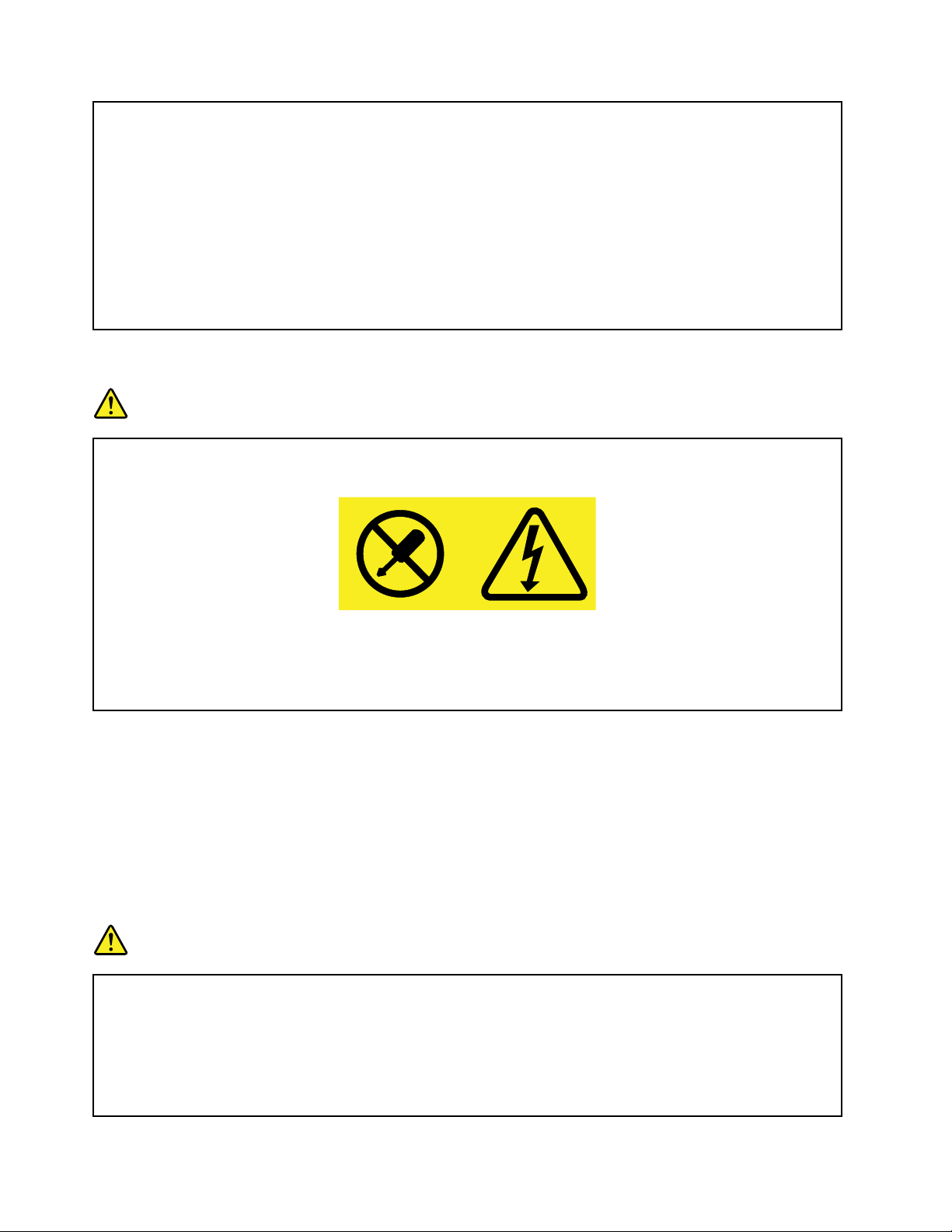
πουπροβλέπεταιαπότιςπροδιαγραφέςτουκυκλώματοςδιακλάδωσης.Γιαοποιεσδήποτε
ερωτήσειςσχετικάμεταηλεκτρικάφορτίακαιτιςπροδιαγραφέςτουκυκλώματοςδιακλάδωσης,
συμβουλευτείτεένανηλεκτρολόγο.
Βεβαιωθείτεότιηπρίζαρεύματοςπουχρησιμοποιείτεείναισωστάκαλωδιωμένη,εύκολα
προσβάσιμηκαιβρίσκεταικοντάστονεξοπλισμό.Μηντεντώνετετακαλώδιαρεύματοςμετρόπο
πουμπορείνατουςπροκαλέσειφθορά.
Βεβαιωθείτεότιηπρίζαρεύματοςπαρέχειρεύμαμετησωστήτάση(V)καιένταση(A)γιατοπροϊόν
πουεγκαθιστάτε.
Συνδέετεκαιαποσυνδέετετονεξοπλισμόπροσεκτικάαπότηνηλεκτρικήπρίζα.
Δήλωσησχετικάμετοτροφοδοτικό
Κίνδυνος
Ποτέμηναφαιρείτετοκάλυμμαενόςτροφοδοτικούήοποιουδήποτεεξαρτήματοςστοοποίο
υπάρχειηακόλουθηετικέτα.
Στοεσωτερικόοποιασδήποτεσυσκευήςστηνοποίαείναιεπικολλημένηαυτήηετικέταυπάρχουν
επικίνδυναεπίπεδαηλεκτρικήςτάσης,ρεύματοςκαιενέργειας.Δενυπάρχουνστοεσωτερικό
αυτώντωνσυσκευώνεξαρτήματατωνοποίωνμπορείναγίνεισυντήρηση.Ανυποψιάζεστεότι
υπάρχειπρόβλημαμεκάποιοαπόαυτάταεξαρτήματα,επικοινωνήστεμεένανειδικευμένοτεχνικό.
Εξωτερικέςσυσκευές
Προφύλαξη:
Μηνσυνδέετεήαποσυνδέετεκαλώδιαεξωτερικώνσυσκευών,εκτόςαπόκαλώδιαUSBκαι1394,όταν
ουπολογιστήςβρίσκεταισελειτουργία,ώστενααποφεύγετετηνπρόκλησηζημιάςστονυπολογιστή.
Γιανααποφεύγετετηνπρόκλησηζημιάςσεεξωτερικέςσυσκευέςπουείναισυνδεδεμένεςστον
υπολογιστή,συνιστάταιναπεριμένετετουλάχιστονπέντεδευτερόλεπτααφούαπενεργοποιήσετετον
υπολογιστήπριναποσυνδέσετεμιαεξωτερικήσυσκευή.
Γενικήειδοποίησησχετικάμετηνμπαταρία
Κίνδυνος
ΟιμπαταρίεςπουπαρέχονταιαπότηνLenovoγιαχρήσημετοπροϊόνσαςέχουνυποβληθείσε
δοκιμέςσυμβατότηταςκαιπρέπεινααντικαθίστανταιμόνομεεγκεκριμένεςμπαταρίες.Εάν
χρησιμοποιήσετεμπαταρίαδιαφορετικήαπόαυτήπουορίζεταιαπότηLenovoήμπαταρίαπουέχει
αποσυναρμολογηθείήτροποποιηθεί,δενκαλύπτεταιαπότηνεγγύηση.
Σεπερίπτωσηκακομεταχείρισηςήεσφαλμένηςχρήσηςτηςμπαταρίαςμπορείναπροκληθεί
υπερθέρμανση,διαρροήυγρούήέκρηξη.Γιανααποφύγετετυχόντραυματισμό,κάντεταεξής:
xΟδηγόςχρήσηςThinkPadT550καιW550s
Page 13
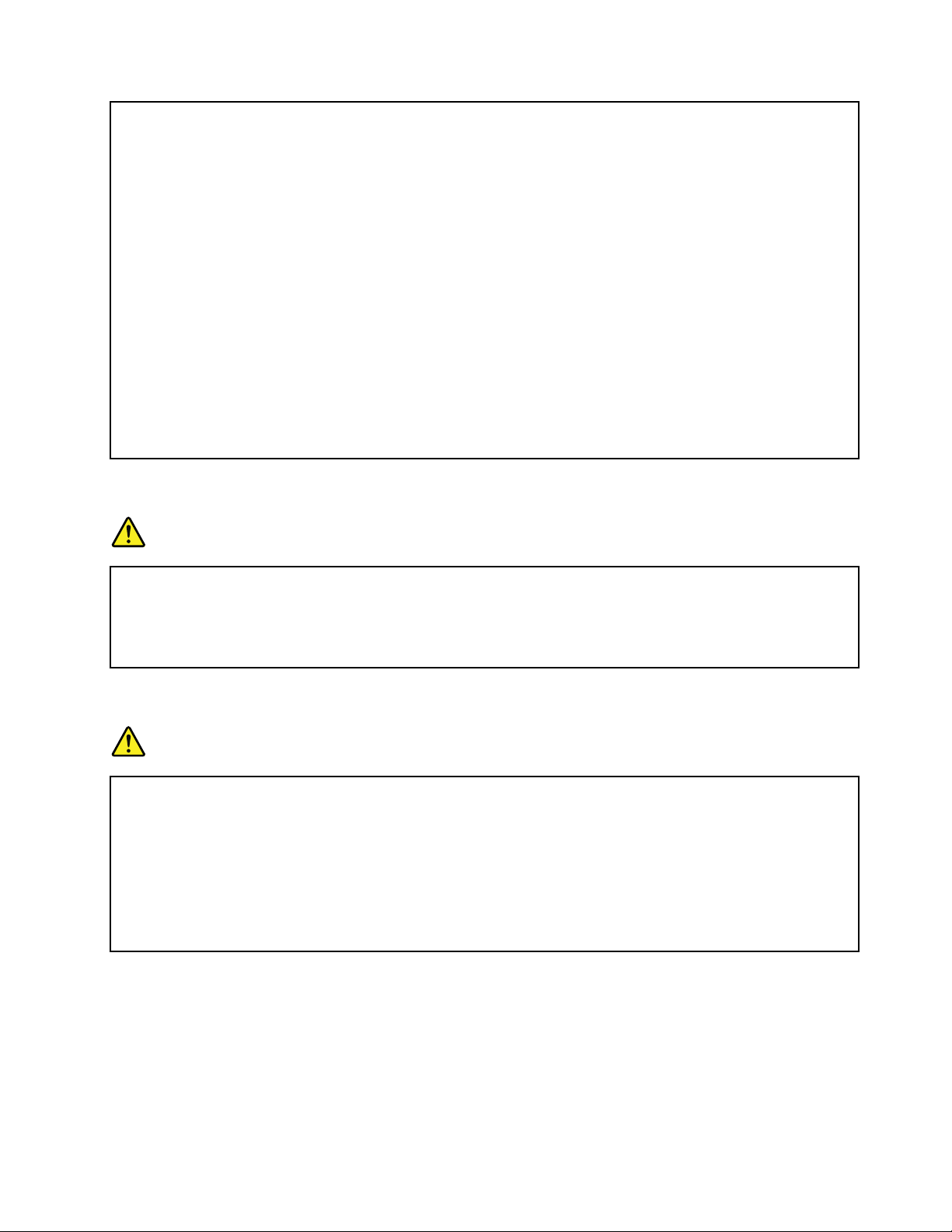
•Μηνανοίξετε,αποσυναρμολογήσετεήεπισκευάσετετηνμπαταρία.
•Μηνσυνθλίψετεκαιμηντρυπήσετετηνμπαταρία.
•Μηνβραχυκυκλώσετετηνμπαταρίακαιμηντηνεκθέσετεσενερόήάλλαυγρά.
•Κρατήστετηνμπαταρίαμακριάαπόπαιδιά.
•Κρατήστετηνμπαταρίαμακριάαπόφωτιά.
Διακόψτετηχρήσητηςμπαταρίαςανέχειυποστείβλάβηήανπαρατηρήσετεοποιαδήποτεδιαρροή
ήσυσσώρευσηυλικώνστουςπόλουςτης.
Αποθηκεύστετιςεπαναφορτιζόμενεςμπαταρίεςήταπροϊόνταπουπεριέχουνεπαναφορτιζόμενες
μπαταρίεςσεθερμοκρασίαδωματίου,φορτισμένεςσεποσοστόπερίπου30έως50%τηςσυνολικής
τουςχωρητικότητας.Συνιστούμεοιμπαταρίεςναφορτίζονταιμίαφοράετησίως,ώστενα
αποφεύγεταιηυπερβολικήαποφόρτισήτους.
Μηνπετάτετηνμπαταρίασεαπορρίμματαπουκαταλήγουνσεχωματερέςήχώρουςυγειονομικής
ταφήςαπορριμμάτων.Ηαπόρριψητηςμπαταρίαςπρέπειναγίνεταισύμφωναμετιςτοπικές
διατάξειςήκανονισμούς.
Ειδοποίησησχετικάμετηναφαιρούμενηεπαναφορτιζόμενημπαταρία
Κίνδυνος
Ηεπαναφόρτισητηςμπαταρίαςπρέπειναγίνεταιμόνοσύμφωναμετιςοδηγίεςπου
περιλαμβάνονταιστηντεκμηρίωσητουπροϊόντος.
Ανημπαταρίαδεναντικατασταθείμετοσωστότρόπο,υπάρχεικίνδυνοςέκρηξης.Ημπαταρία
περιέχειμικρήποσότηταεπιβλαβώνουσιών.
Ειδοποίησησχετικάμετηνενσωματωμένηεπαναφορτιζόμενημπαταρία
Κίνδυνος
Μηνεπιχειρήσετενααντικαταστήσετετηνενσωματωμένηεπαναφορτιζόμενημπαταρία.Η
αντικατάστασητηςμπαταρίαςπρέπειναγίνειαπόέναεξουσιοδοτημένοκέντροεπισκευώντης
Lenovoήαπόένανεξουσιοδοτημένοτεχνικό.
Ηεπαναφόρτισητηςμπαταρίαςπρέπειναγίνεταιμόνοσύμφωναμετιςοδηγίεςπου
περιλαμβάνονταιστηντεκμηρίωσητουπροϊόντος.
ΤαεξουσιοδοτημένακέντραεπισκευώνήοιτεχνικοίτηςLenovoανακυκλώνουντιςμπαταρίες
Lenovoσύμφωναμετιςτοπικέςνομοθεσίεςκαικανονισμούς.
©CopyrightLenovo2015,2016
xi
Page 14

Ειδοποίησησχετικάμετηνμηεπαναφορτιζόμενημπαταρίασεσχήμα νομίσματος
Κίνδυνος
Ανημπαταρίασεσχήμανομίσματοςδεναντικατασταθείμετοσωστότρόπο,υπάρχεικίνδυνος
έκρηξης.Ημπαταρίαπεριέχειμικρήποσότηταεπιβλαβώνουσιών.
Μηντηθερμάνετεσεθερμοκρασίαμεγαλύτερητων100°C.
ΗακόλουθηδήλωσηαπευθύνεταιστουςχρήστεςστηνπολιτείατηςΚαλιφόρνιας,Η.Π.Α.
ΠληροφορίεςσχετικάμετουπερχλωρικόάλαςγιαχρήστεςστηνΚαλιφόρνια:
Ταπροϊόνταπουπεριέχουνμπαταρίεςλιθίουδιοξειδίουτουμαγγανίουσεσχήμανομίσματος
μπορείναπεριέχουνυπερχλωρικόάλας.
Υπερχλωρικόυλικό-ίσωςαπαιτείταιειδικόςχειρισμός.Βλ.διεύθυνση
www.dtsc.ca.gov/hazardouswaste/perchlorate
Θερμότητακαιεξαερισμόςπροϊόντος
Κίνδυνος
Οιυπολογιστές,οιμετασχηματιστέςεναλλασσόμενουρεύματοςκαιπολλέςπεριφερειακές
συσκευέςπαράγουνθερμότηταότανβρίσκονταισελειτουργίακαθώςκαικατάτηφόρτιση
μπαταριών.Οιφορητοίυπολογιστέςπαράγουνμεγάληθερμότηταλόγωτουμικρούτουςμεγέθους.
Τηρείτεπάντατιςακόλουθεςπροφυλάξεις:
•Ότανουπολογιστήςβρίσκεταισελειτουργίαήφορτίζεταιημπαταρία,μπορείναθερμαίνονται
ηβάση,τοστήριγμακαρπώνκαιάλλαμέρητουυπολογιστή.Μηναφήνετεταθερμάμέρητου
υπολογιστήσεεπαφήμεταχέρια,τομηρόήάλλομέροςτουσώματόςσαςγιαμεγάλοχρονικό
διάστημα.Μηνακουμπάτετιςπαλάμεςσαςγιαεκτεταμένοχρονικόδιάστημαστοστήριγμα
καρπώντουπληκτρολογίου.Ουπολογιστήςπαράγεικάποιαθερμότητακατάτηδιάρκειατης
κανονικήςλειτουργίαςτου.Ηποσότητατηςθερμότηταςεξαρτάταιαπότιςδραστηριότητεςτου
συστήματοςήτοεπίπεδοφόρτισηςτηςμπαταρίας.Ηπαρατεταμένηεπαφήμετοσώμα,ακόμα
καιμέσωτωνρούχωνσας,μπορείναπροκαλέσειδυσφορίαήακόμακαιεγκαύματα.Συνιστάταινα
διακόπτετεκατάδιαστήματατηχρήσητουπληκτρολογίουσηκώνονταςταχέριααπότοστήριγμα
καρπώνκαιναμηνχρησιμοποιείτετοπληκτρολόγιογιαεκτεταμέναχρονικάδιαστήματα.
•Μηνχρησιμοποιείτετονυπολογιστήήφορτίζετετηνμπαταρίακοντάσεεύφλεκταυλικάή
σεεκρηκτικόπεριβάλλον.
•Οισχισμέςεξαερισμού,οιανεμιστήρεςή/καιοιψύκτρεςτουπροϊόντοςπαρέχονταιγιασκοπούς
ασφάλειας,άνεσηςκαιαξιόπιστηςλειτουργίας.Εάντοποθετήσετετοπροϊόνεπάνωσεκρεβάτι,
καναπέ,χαλίήάλλημησταθερήεπιφάνειαίσωςφράξετεκατάλάθοςαυτάταεξαρτήματα.Ποτέ
μηνφράσσετε,καλύπτετεήαπενεργοποιείτεαυτάταεξαρτήματα.
•Ότανομετασχηματιστήςεναλλασσόμενουρεύματοςείναισυνδεδεμένοςσεμιαπρίζακαι
στονυπολογιστή,παράγειθερμότητα.Μηναφήνετετομετασχηματιστήναέρθεισεεπαφήμε
οποιοδήποτεσημείοτουσώματόςσαςόσοβρίσκεταισελειτουργία.Ποτέμηχρησιμοποιείτετο
μετασχηματιστήεναλλασσόμενουρεύματοςγιαναζεστάνετετοσώμασας.Ηεκτεταμένηεπαφή
μετοσώμα,ακόμακαιμέσωτωνρούχωνσας,μπορείναπροκαλέσειεγκαύματα.
Γιατηνασφάλειάσαςσυνιστάταιναπαίρνετεπάντατιςακόλουθεςβασικέςπροφυλάξεις:
xiiΟδηγόςχρήσηςThinkPadT550καιW550s
Page 15
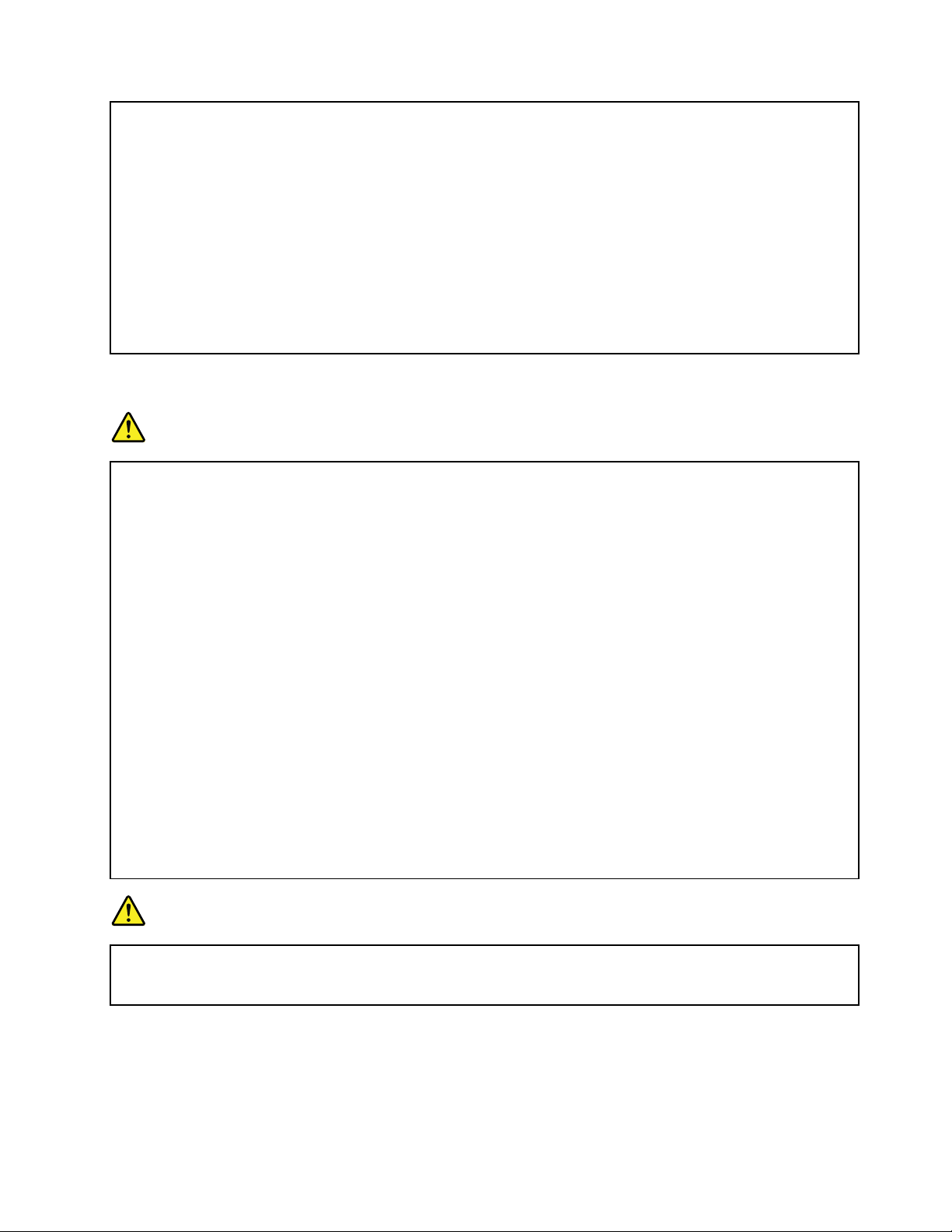
•Ότανουπολογιστήςείναισυνδεδεμένοςσεπρίζαπαροχήςρεύματος,ναδιατηρείτετοκάλυμμα
τουκλειστό.
•Ναελέγχετεσυχνάτοπερίβληματουυπολογιστήγιασυσσώρευσησκόνης.
•Νααφαιρείτετησκόνηαπόταανοίγματαεξαερισμούκαθώςκαιαπότιςοπέςστηνπρόσοψη.
Σεσημείαμειδιαίτερηκινητικότητακαιυψηλήσυσσώρευσησκόνης,απαιτείταισυχνότερος
καθαρισμός.
•Μηνφράσσετεταανοίγματαεξαερισμού.
•Μηνχρησιμοποιείτετονυπολογιστήμέσασεέπιπλακαθώςέτσιαυξάνεταιοκίνδυνος
υπερθέρμανσης.
•Ηθερμοκρασίατηςροήςτουαέραστοεσωτερικότουυπολογιστήδενπρέπειναυπερβαίνει
τους35°C.
Πληροφορίεςγιατηνασφάλειααπότοηλεκτρικόρεύμα
Κίνδυνος
Τοηλεκτρικόρεύμαστακαλώδιαρεύματος,τηλεφώνουκαιεπικοινωνίαςείναιεπικίνδυνο.
Γιανααποφύγετεπιθανόκίνδυνοηλεκτροπληξίας:
•Μηνχρησιμοποιείτετονυπολογιστήκατάτηδιάρκειακαταιγίδας.
•Αποφύγετετησύνδεσηήαποσύνδεσηκαλωδίωνκαθώςκαιτηνεγκατάσταση,συντήρησηή
αλλαγήσύνθεσηςτουπροϊόντοςκατάτηδιάρκειακαταιγίδας.
•Συνδέστεόλατακαλώδιαρεύματοςσεσωστάκαλωδιωμένηκαιγειωμένηηλεκτρικήπρίζα.
•Συνδέστεσεσωστάκαλωδιωμένεςπρίζεςοποιονδήποτεεξοπλισμόπρόκειταινασυνδεθείμε
τοπροϊόν.
•Χρησιμοποιήστεμόνοτοέναχέρι,όπουείναιδυνατόν,γιατησύνδεσηήαποσύνδεσηκαλωδίων
σήματος.
•Ποτέμηνθέτετεσελειτουργίαοποιονδήποτεεξοπλισμόότανυπάρχουνενδείξειςπυρκαγιάς,
νερούήδομικώνζημιών.
•Αποσυνδέστετασυνδεδεμένακαλώδιαρεύματος,τημπαταρίακαιόλατακαλώδιασήματοςπριν
ανοίξετετακαλύμματατηςσυσκευής,εκτόςανζητείταιναπράξετεδιαφορετικάστιςοδηγίες
εγκατάστασηςκαιρύθμισης.
•Μηχρησιμοποιείτετονυπολογιστήσαςπροτούστερεωθούνστηθέσητουςόλαταεσωτερικά
τμήματα.Μηχρησιμοποιείτεποτέτονυπολογιστήότανταεσωτερικάτμήματαήτακυκλώματα
είναιεκτεθειμένα.
Κίνδυνος
Όταντοποθετείτε,μετακινείτεήανοίγετετακαλύμματατουπροϊόντοςήπροσαρτημένων
συσκευών,πρέπεινασυνδέετεκαινααποσυνδέετετακαλώδιαμετοντρόποπουπεριγράφεται
στιςπαρακάτωδιαδικασίες.
©CopyrightLenovo2015,2016
xiii
Page 16
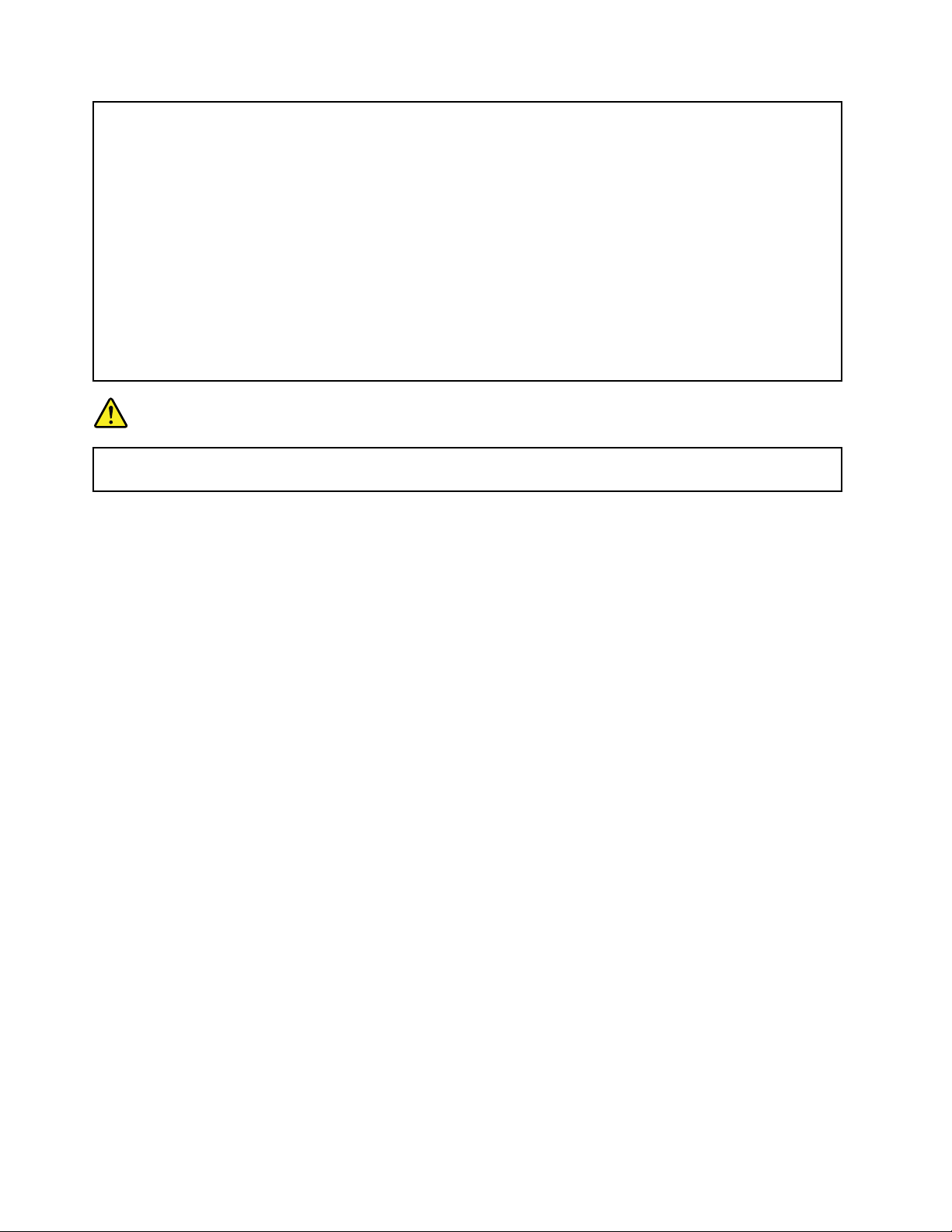
Σύνδεση:
1.Κλείστεόλουςτουςδιακόπτες.
2.Συνδέστεπρώταόλατακαλώδιαστιςσυσκευές.
3.Συνδέστετακαλώδιασήματοςστιςυποδοχές.
4.Συνδέστετακαλώδιαρεύματοςστηνπρίζα.
5.Ανάψτετιςσυσκευές.
Αποσύνδεση:
1.Κλείστεόλουςτουςδιακόπτες.
2.Αποσυνδέστεπρώτατακαλώδιαρεύματοςαπό
τηνπρίζα.
3.Αποσυνδέστετακαλώδιασήματοςαπότις
υποδοχές.
4.Αποσυνδέστεόλατακαλώδιααπότιςσυσκευές.
Τοκαλώδιορεύματοςπρέπειναείναιαποσυνδεδεμένοαπότηνπρίζαήαπότηναντίστοιχηυποδοχή
τουυπολογιστήκατάτησύνδεσηοποιωνδήποτεάλλωνηλεκτρικώνκαλωδίωνστονυπολογιστή.
Μόνομετάτησύνδεσηόλωντωνηλεκτρικώνκαλωδίωνστονυπολογιστήσας,μπορείτενα
συνδέσετεξανάτοκαλώδιορεύματοςστηνπρίζαρεύματοςήτηνυποδοχήτουυπολογιστή.
Κίνδυνος
Κατάτηδιάρκειακαταιγίδων,μηνεκτελείτεαντικαταστάσειςκαιμηνσυνδέετετοκαλώδιοτου
τηλεφώνουστηντηλεφωνικήυποδοχήστοντοίχοήμηντοαποσυνδέετεαπόαυτήν.
Σημείωσηγιατηνοθόνηυγρώνκρυστάλλων(LCD)
Προφύλαξη:
Ηοθόνηυγρώνκρυστάλλων(LCD)είναικατασκευασμένηαπόγυαλίκαιημηφυσιολογικήχρήσηή
ηπτώσητουυπολογιστήμπορείναπροκαλέσειθραύσητηςοθόνηςLCD.ΑνοθόνηLCDσπάσει
καιταμάτιαήταχέριασαςέρθουνσεεπαφήμετοεσωτερικόυγρό,ξεπλύνετετιςσυγκεκριμένες
περιοχέςαμέσωςμενερόγιατουλάχιστον15λεπτά.Ανεμφανίσετεοποιαδήποτεσυμπτώματαμετά
απότοξέπλυμα,απευθυνθείτεσεένανγιατρό.
Σημείωση:Όσοναφοράταπροϊόνταμελάμπεςφθορισμούπουπεριέχουνυδράργυρο(γιαπαράδειγμα,
λάμπεςμηLED),ηλάμπαφθορισμούστηνοθόνηυγρώνκρυστάλλων(LCD)περιέχειυδράργυρο.Ηαπόρριψη
θαπρέπειναγίνεταισύμφωναμετηνισχύουσανομοθεσίατηςχώραςήτηςπεριοχήςόπουδιαμένετε.
Χρήσηακουστικών
Προφύλαξη:
Ηυπερβολικήακουστικήπίεσηαπόταακουστικάμπορείναπροκαλέσειαπώλειαακοής.Ηρύθμιση
τουενισχυτήστημέγιστηέντασηαυξάνειτηντάσηεξόδουτωνακουστικώνκαιτοεπίπεδοτης
ακουστικήςπίεσης.Επομένως,γιατηνπροστασίατηςακοήςσας,ρυθμίστετονενισχυτήστην
κατάλληληένταση.
Ηεκτεταμένηχρήσηακουστικώνγιαμεγάλοχρονικόδιάστημασευψηλήέντασηήχουμπορείναείναι
επικίνδυνηανητάσηεξόδουτηςυποδοχήςτωνακουστικώνδενσυμμορφώνεταιμετιςπροδιαγραφέςτου
προτύπουEN50332-2.Ηυποδοχήακουστικώντουυπολογιστήσαςσυμμορφώνεταιμετιςπροδιαγραφές
τουπροτύπουEN50332-2,άρθρο7.Οιπροδιαγραφέςαυτέςπεριορίζουντημέγιστηπραγματικήτάση
εξόδουRMSευρείαςζώνηςσε150mV.Γιαναπροστατεύεστεαπότηνενδεχόμενηαπώλειαακοής,
βεβαιωθείτεότιταακουστικάπουχρησιμοποιείτεσυμμορφώνονταιεπίσηςμετοπρότυποEN50332-2
(όριατουάρθρου7)γιαμιαχαρακτηριστικήτάσηευρείαςζώνηςτων75mV .Ηχρήσηακουστικώνπουδεν
συμμορφώνονταιμετοπρότυποEN50332-2μπορείναείναιεπικίνδυνηλόγωπιθανήςέκθεσηςσευψηλά
επίπεδαηχητικήςπίεσης.
ΕάνστοπακέτοτουυπολογιστήLenovoπεριλαμβάνονταικαιακουστικάκεφαλήςήαυτιών,τότεο
συνδυασμόςτωνακουστικώνκεφαλήςήαυτιώνκαιτουυπολογιστήσαςσυμμορφώνεταιήδημετις
προδιαγραφέςτουπροτύπουEN50332-1.Εάνχρησιμοποιείτεδιαφορετικάακουστικά,βεβαιωθείτε
xivΟδηγόςχρήσηςThinkPadT550καιW550s
Page 17
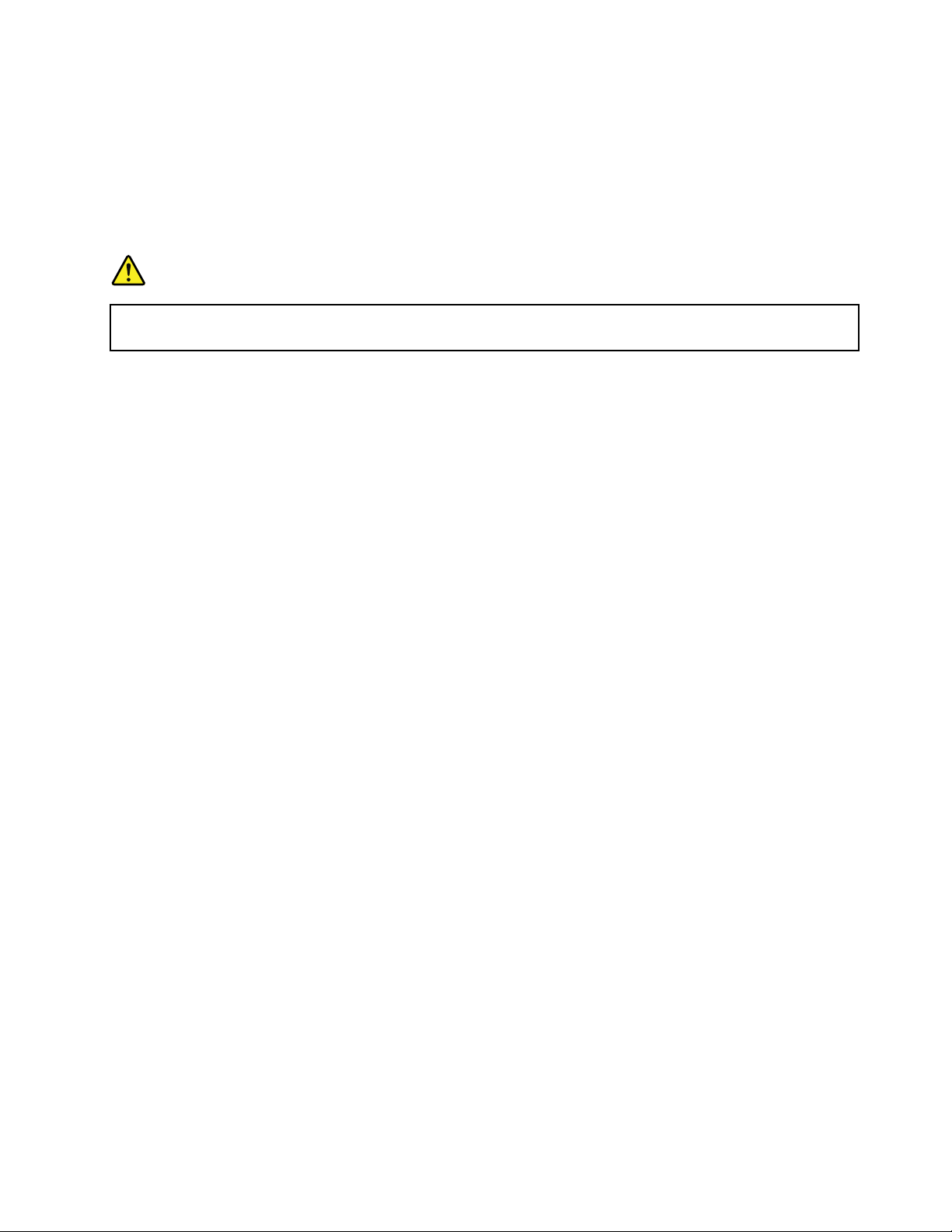
ότισυμμορφώνονταιμετιςπροδιαγραφέςτουπροτύπουEN50332-1(όριατουάρθρου6.5).Ηχρήση
ακουστικώνπουδενσυμμορφώνονταιμετοπρότυποEN50332-1μπορείναείναιεπικίνδυνηλόγωπιθανής
έκθεσηςσευψηλάεπίπεδαηχητικήςπίεσης.
Πρόσθετεςπληροφορίεςγιατηνασφάλεια
Ειδοποίησησχετικάμετιςπλαστικέςσακούλες
Κίνδυνος
Οιπλαστικέςσακούλεςμπορείναείναιεπικίνδυνες.Κρατήστετιςπλαστικέςσακούλεςμακριάαπό
μωράκαιπαιδιάγιατηναποφυγήτουκινδύνουασφυξίας.
Ειδοποίησηγιαταγυάλιναμέρη
Προφύλαξη:
Ορισμέναμέρητουπροϊόντοςσαςμπορείναείναικατασκευασμένααπόγυαλί.Αυτότογυαλί
μπορείνασπάσει,αντοπροϊόνπροσκρούσεισεσκληρήεπιφάνειαήανυποβληθείσεέντονους
κραδασμούς.Ανσπάσειτογυαλί,μηντοαγγίξετεκαιμηνεπιχειρήσετενατοαφαιρέσετε.Σταματήστε
ναχρησιμοποιείτετοπροϊόνμέχριτογυαλίνααντικατασταθείαπόεξειδικευμένοπροσωπικόσέρβις.
©CopyrightLenovo2015,2016
xv
Page 18
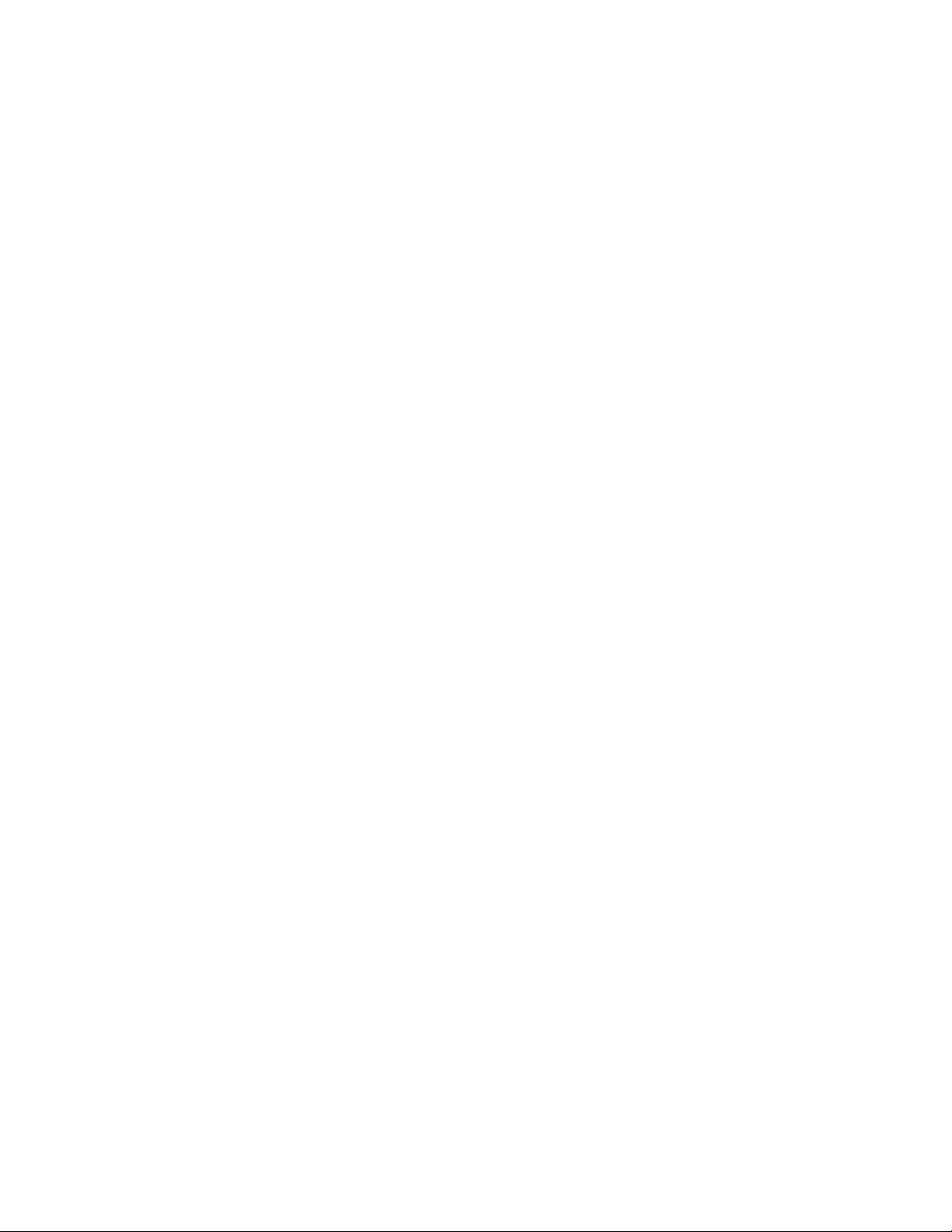
xviΟδηγόςχρήσηςThinkPadT550καιW550s
Page 19
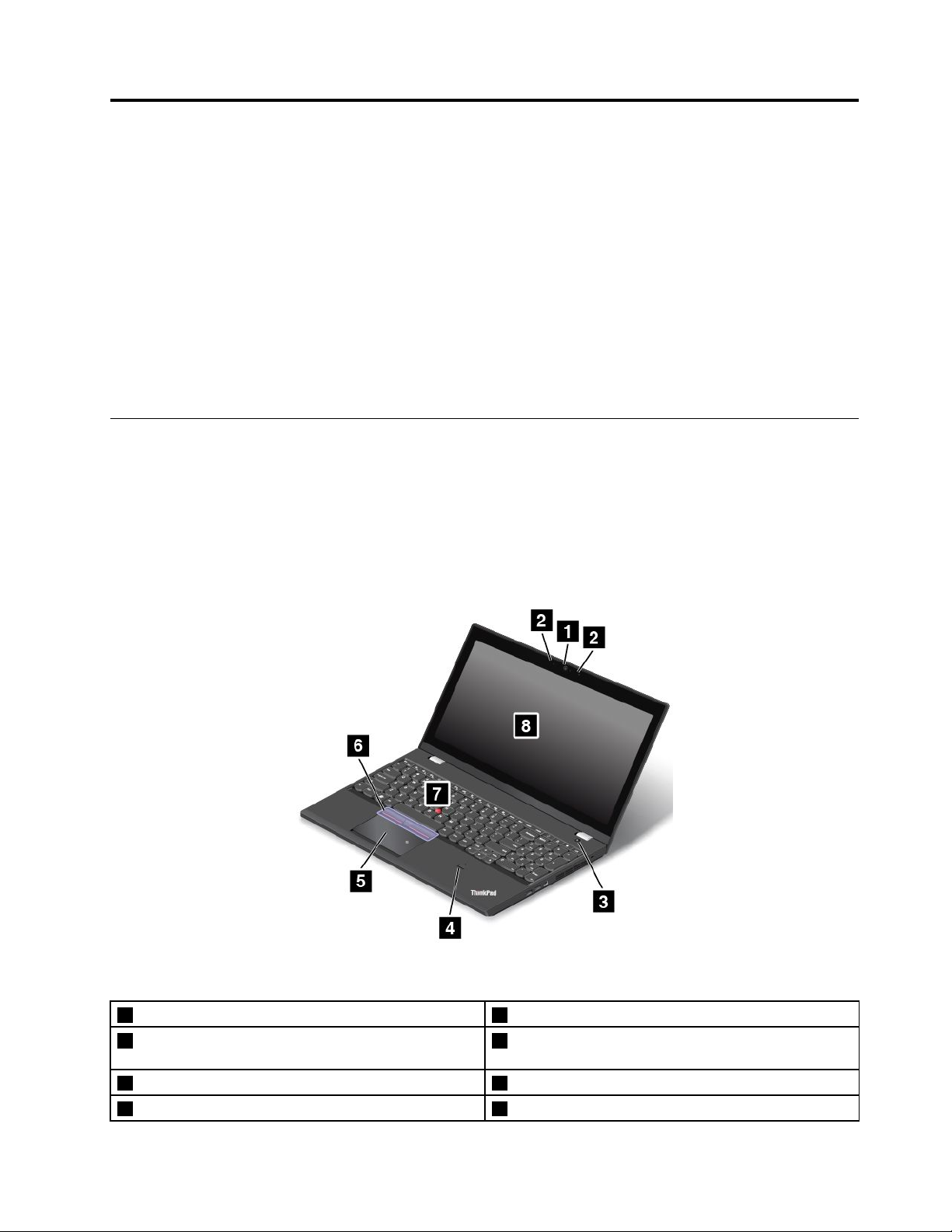
Κεφάλαιο1.Επισκόπησηπροϊόντος
Τοκεφάλαιοαυτόπαρέχειπληροφορίεςσχετικάμετηθέσητωνυποδοχών,τιςσημαντικέςετικέτεςτου
προϊόντος,τιςδυνατότητεςτουυπολογιστή,τιςπροδιαγραφές,τολειτουργικόπεριβάλλον,καθώςκαι
ταπροεγκατεστημέναπρογράμματα.
•“Εντοπισμόςχειριστηρίων,υποδοχώνκαιενδείξεωντουυπολογιστή”στησελίδα1
•“Εντοπισμόςσημαντικώνπληροφοριώνγιαπροϊόντα”στησελίδα9
•“Χαρακτηριστικά”στησελίδα11
•“Προδιαγραφές”στησελίδα13
•“Περιβάλλονλειτουργίας”στησελίδα13
•“ΠρογράμματατηςLenovo”στησελίδα14
Εντοπισμόςχειριστηρίων,υποδοχώνκαιενδείξεωντουυπολογιστή
Αυτήηενότηταπαρουσιάζειτιςδυνατότητεςυλικούτουυπολογιστήσας,παρέχοντάςσαςτιςβασικές
πληροφορίεςγιανααρχίσετεναχρησιμοποιείτετονυπολογιστή.
Μπροστινήόψη
Σημείωση:Ουπολογιστήςσαςενδέχεταιναείναιλίγοδιαφορετικόςσεσχέσημετηνπαρακάτωεικόνα.
Σχήμα1.Μπροστινήόψη
1Κάμερα(διατίθεταισεορισμέναμοντέλα)2Μικρόφωνα(διατίθενταισεορισμέναμοντέλα)
3Κουμπίλειτουργίας4Μηχανισμόςανάγνωσηςδακτυλικούαποτυπώματος
(διατίθεταιμόνοσεορισμέναμοντέλα)
5Επιφάνειααφής6ΚουμπιάT rackPoint
7ΑκίδακατάδειξηςTrackPoint8Οθόνη(οθόνηπολλαπλήςαφήςσεορισμέναμοντέλα)
©CopyrightLenovo2015,2016
®
1
Page 20
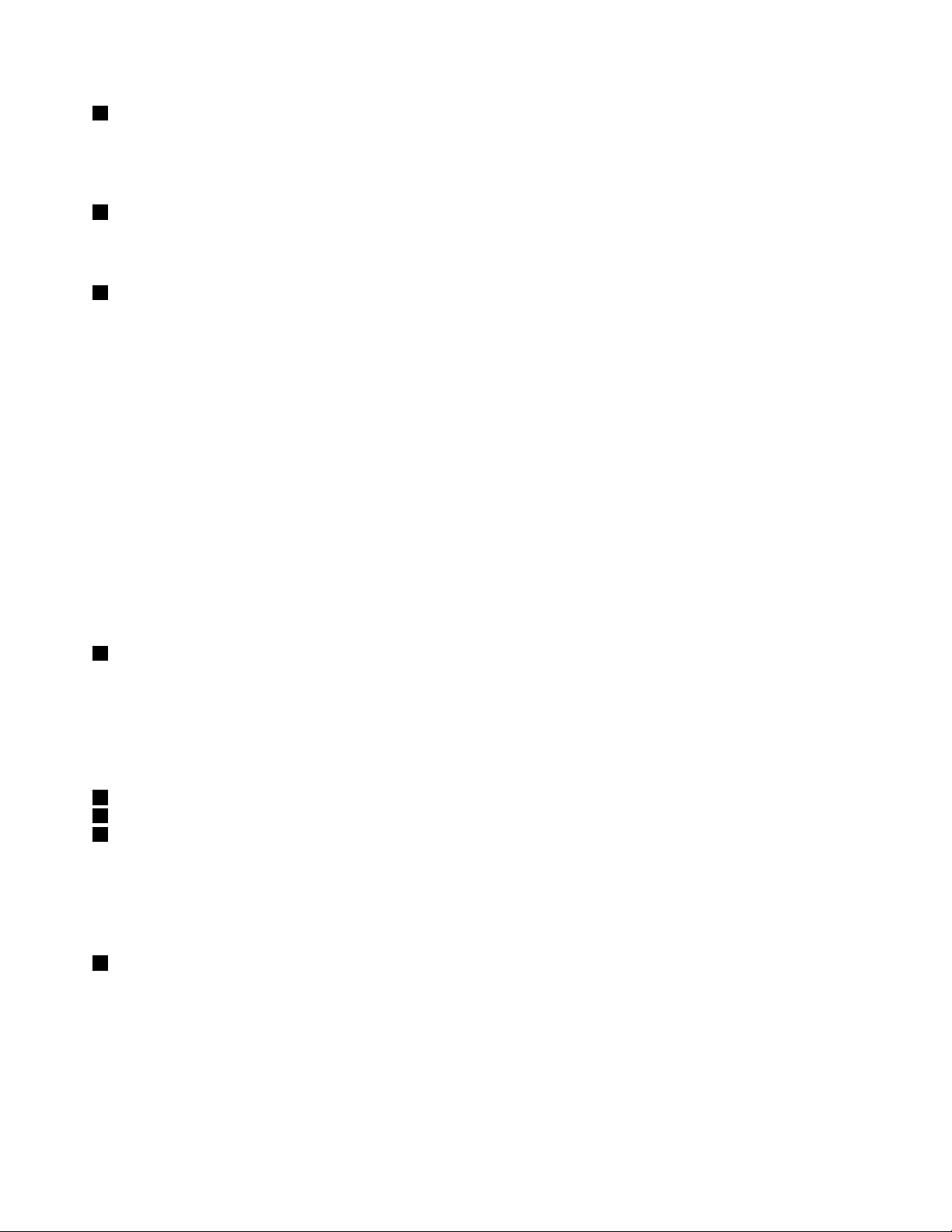
1Κάμερα(διατίθεταισεορισμέναμοντέλα)
Ορισμέναμοντέλαδιαθέτουνενσωματωμένηκάμερα.Χρησιμοποιήστετηνκάμεραγιανατραβήξετε
φωτογραφίεςήνασυμμετάσχετεσεμιατηλεδιάσκεψη.Γιαπερισσότερεςπληροφορίες,βλ.“Χρήσητης
κάμερας”στησελίδα44
2Μικρόφωνα(διατίθενταισεορισμέναμοντέλα)
.
Ταμικρόφωνακαταγράφουνήχοκαιφωνήότανχρησιμοποιούνταιμεέναπρόγραμμαμεδυνατότητα
χειρισμούτουήχου.
3Κουμπίλειτουργίας
Πατήστετοκουμπίλειτουργίαςγιαναενεργοποιήσετετονυπολογιστήήγιανατονορίσετεσεκατάσταση
αναστολήςλειτουργίας.Γιατοντρόποαπενεργοποίησηςτουυπολογιστή,ανατρέξτεστηνενότητα“Συχνές
ερωτήσεις”στησελίδα19
.
Ανουπολογιστήςσαςδεναποκρίνεται,μπορείτενατοναπενεργοποιήσετεπατώνταςπαρατεταμένατο
κουμπίλειτουργίαςγιατουλάχιστοντέσσεραδευτερόλεπτα.Ανδενμπορείτενααπενεργοποιήσετετον
υπολογιστή,ανατρέξτεστηνενότητα“Ουπολογιστήςσταμάτησεναανταποκρίνεται”στησελίδα112.
Μπορείτεεπίσηςναπροσδιορίσετετιςενέργειεςτουκουμπιούλειτουργίας.Γιαπαράδειγμα,πατώνταςτο
κουμπίλειτουργίαςμπορείτενααπενεργοποιήσετεήναθέσετετονυπολογιστήσεκατάστασηαναστολής
λειτουργίαςήαδρανοποίησης.Γιανααλλάξετετιςλειτουργίεςτουκουμπιούλειτουργίας,κάντεταεξής:
1.ΜεταβείτεστονΠίνακαΕλέγχουκαικατόπιναλλάξτετηνπροβολήτουΠίνακαΕλέγχουαπότηνεπιλογή
«Κατηγορία(Category)»σε«Μεγάλαεικονίδια(Largeicons)»ή«Μικράεικονίδια(Smallicons)».
2.ΚάντεκλικσταστοιχείαΕπιλογέςλειτουργίας(PowerOptions)➙Επιλογήτωνενεργειώντων
κουμπιώντροφοδοσίας(Choosewhatthepowerbuttonsdo).
3.Ακολουθήστετιςοδηγίεςπουεμφανίζονταιστηνοθόνη.
4Μηχανισμόςανάγνωσηςδακτυλικούαποτυπώματος(διατίθεταιμόνοσεορισμέναμοντέλα)
Ορισμέναμοντέλαδιαθέτουνμηχανισμόανάγνωσηςδακτυλικούαποτυπώματος.Ητεχνολογίαελέγχου
ταυτότηταςμέσωδακτυλικούαποτυπώματοςαποτελείέναναπλόκαιασφαλήτρόποπρόσβασηςχρήστη
μέσωσυσχετισμούτουδακτυλικούαποτυπώματοςμεκωδικούςπρόσβασης.Γιαπερισσότερεςπληροφορίες,
βλ.“Χρήσητουμηχανισμούανάγνωσηςδακτυλικούαποτυπώματος”στησελίδα74.
ΣυσκευήκατάδειξηςThinkPad
5Trackpad
6ΚουμπιάT rackPoint
7ΜοχλίσκοςκατάδειξηςTrackPoint
®
ΤοπληκτρολόγιοπεριέχειτημοναδικήσυσκευήκατάδειξηςThinkPadτηςLenovo.Ηκατάδειξη,ηεπιλογή
καιημεταφοράαποτελούνμέρημιαςενιαίαςδιαδικασίαςπουμπορείτεναπραγματοποιήσετεχωρίςνα
μετακινήσετεταδάκτυλάσαςαπότηθέσηπληκτρολόγησης.Γιαπερισσότερεςπληροφορίες,βλ.“Συσκευή
κατάδειξηςThinkPad”στησελίδα29.
8Οθόνη(οθόνηπολλαπλήςαφήςσεορισμέναμοντέλα)
Ορισμέναμοντέλαμπορείναέχουνοθόνεςπολλαπλήςαφής.Ηοθόνηπολλαπλήςαφήςσάςεπιτρέπεινα
χρησιμοποιείτετονυπολογιστήμεαπλέςκινήσειςαφής.Γιαπερισσότερεςπληροφορίες,βλ.“Χρήσητης
οθόνηςπολλαπλήςαφής”στησελίδα22.
2ΟδηγόςχρήσηςThinkPadT550καιW550s
Page 21

Δεξιάπλευρά
Σημείωση:Ουπολογιστήςσαςενδέχεταιναείναιλίγοδιαφορετικόςσεσχέσημετηνπαρακάτωεικόνα.
Σχήμα2.Δεξιάπλευρά
1ΥποδοχήAlwaysOnUSB3.02ΥποδοχήσύνδεσηςUSB3.0
3ΥποδοχήMiniDisplayPort
5Υποδοχήκλειδαριάςασφαλείας
®
4Γρίλιεςεξαερισμού
1ΥποδοχήAlwaysOnUSB3.0
ΗυποδοχήAlwaysOnUSB(UniversalSerialBus)3.0χρησιμοποιείταιγιατησύνδεσησυσκευώνπουείναι
συμβατέςμεμιαδιασύνδεσηUSB,όπωςενόςεκτυπωτήUSBήμιαςψηφιακήςφωτογραφικήςμηχανής.
Απόπροεπιλογή,ηυποδοχήAlwaysOnUSB3.0σάςδίνειτηδυνατότηταναφορτίσετεορισμένεςψηφιακές
κινητέςσυσκευέςκαιsmartphoneσεμίααπότιςεξήςκαταστάσεις:
•Ενώουπολογιστήςσαςείναιενεργοποιημένοςήβρίσκεταισεκατάστασηαναστολήςλειτουργίας
•Ενώουπολογιστήςσαςείναισεκατάστασηαδρανοποίησηςήείναιαπενεργοποιημένος,αλλά
συνδεδεμένοςσεπηγήεναλλασσόμενουρεύματος
Ανθέλετεναφορτίσετεαυτέςτιςσυσκευέςενώουπολογιστήςείναισεκατάστασηαδρανοποίησηςήενώ
είναιαπενεργοποιημένοςκαιχωρίςναείναισυνδεδεμένοςομετασχηματιστήςεναλλασσόμενουρεύματος,
κάντεταεξής:
•ΣταWindows
®
7:ΞεκινήστετοπρόγραμμαPowerManager,κάντεκλικστηνκαρτέλαΚαθολικές
ρυθμίσειςτροφοδοσίας(GlobalPowerSettings)και,στησυνέχεια,ακολουθήστετιςοδηγίεςστηνοθόνη.
•ΣταWindows8.1καιταWindows10:ΞεκινήστετοπρόγραμμαLenovoSettings,κάντεκλικστην
επιλογήΛειτουργία(Power)και,στησυνέχεια,ακολουθήστετιςοδηγίεςστηνοθόνη.
Γιαοδηγίεςσχετικάμετοντρόποέναρξηςτωνπρογραμμάτων,ανατρέξτεστηνενότητα“Πρόσβασησε
προγράμματατηςLenovo”στησελίδα14.
Προσοχή:ΌτανσυνδέετεένακαλώδιοUSBσεαυτήντηνυποδοχή,ναβεβαιώνεστεότιηένδειξηUSBείναι
στραμμένηπροςταπάνω.Διαφορετικά,ενδέχεταιναπροκληθείζημιάστηνυποδοχή.
Κεφάλαιο1.Επισκόπησηπροϊόντος3
Page 22
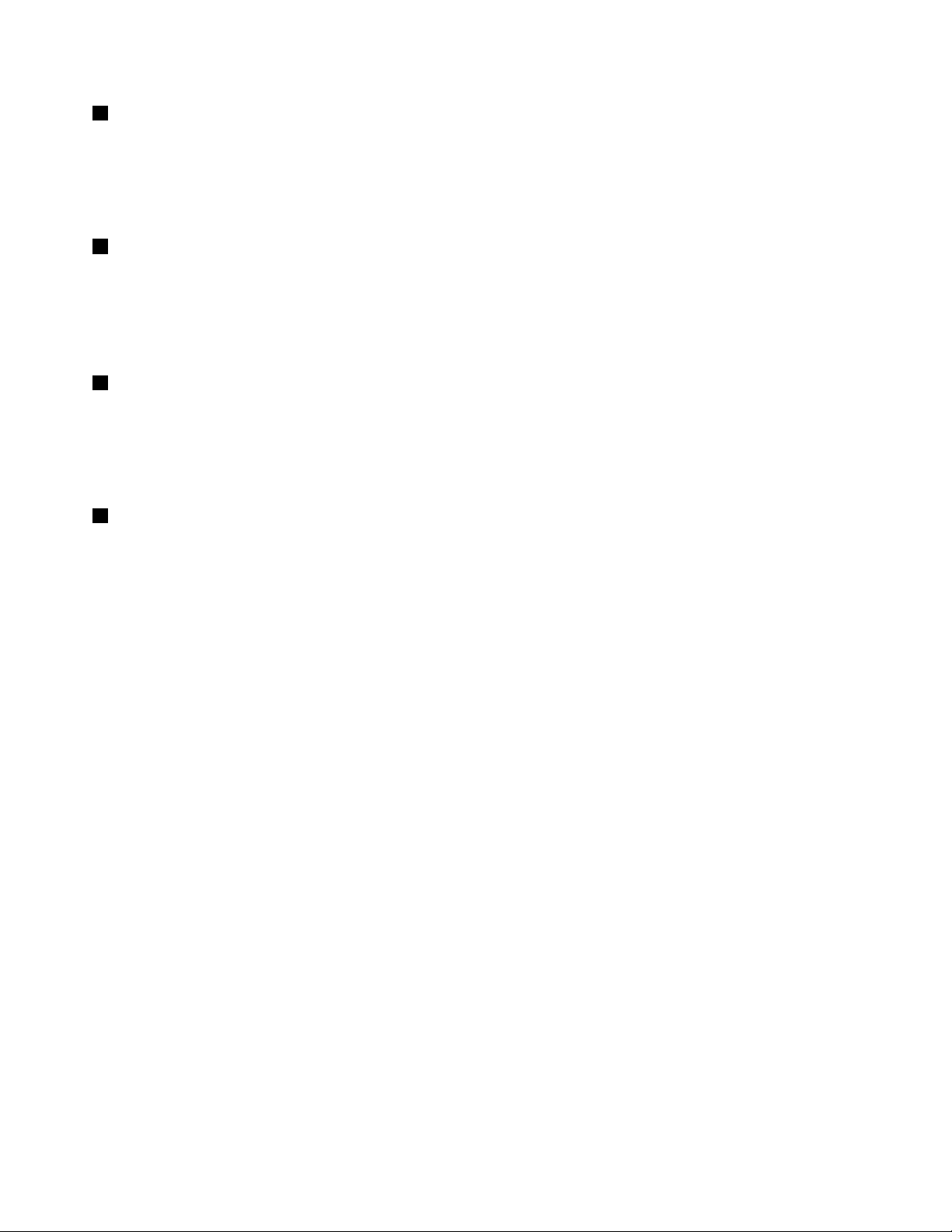
2ΥποδοχήσύνδεσηςUSB3.0
ΗυποδοχήUSB3.0χρησιμοποιείταιγιασύνδεσησυσκευώνπουείναισυμβατέςμεUSB,όπωςενός
εκτυπωτήUSBήμιαςψηφιακήςφωτογραφικήςμηχανής.
Προσοχή:ΌτανσυνδέετεένακαλώδιοUSBσεαυτήντηνυποδοχή,ναβεβαιώνεστεότιηένδειξηUSBείναι
στραμμένηπροςταπάνω.Διαφορετικά,ενδέχεταιναπροκληθείζημιάστηνυποδοχή.
3ΥποδοχήMiniDisplayPort
ΧρησιμοποιήστετηνυποδοχήminiDisplayPortγιανασυνδέσετετονυπολογιστήσαςσεένανσυμβατό
προβολέα,μιαεξωτερικήοθόνηήμιατηλεόρασηυψηλήςευκρίνειας.Αυτήηυποδοχήμικρούμεγέθους
επιτρέπειτηνεγκατάστασημετοποθέτησηκαιάμεσηλειτουργία(plug-and-play)καιυποστηρίζει
προσαρμογείςπουμπορούννασυνδεθούνσευποδοχέςDVI,VGAήHDMI™(High-DefinitionMultimedia
Interface).ΗυποδοχήminiDisplayPortτουυπολογιστήσαςυποστηρίζειροήήχουαλλάκαιβίντεο.
4Γρίλιεςεξαερισμού
Οιγρίλιεςτουανεμιστήρακαιοεσωτερικόςανεμιστήραςεπιτρέπουντηνκυκλοφορίατουαέραστον
υπολογιστή,ώστεναδιασφαλίζεταιησωστήψύξη,ειδικότεραηψύξητουμικροεπεξεργαστή.
Σημείωση:Γιαναδιασφαλίζεταιησωστήροήτουαέρα,μηντοποθετείτεεμπόδιαμπροστάαπότιςγρίλιες
τουανεμιστήρα.
5Υποδοχήκλειδαριάςασφαλείας
Γιαναπροστατέψετετονυπολογιστήσαςαπόκλοπή,μπορείτενααγοράσετεμιακλειδαριάσυρματόσχοινου
ασφαλείαςπουναταιριάζειστηνυποδοχήκλειδαριάςασφαλείας,ώστενακλειδώσετετονυπολογιστήσας
σεένασταθερόαντικείμενο.
Σημείωση:Είστευπεύθυνοιγιατηναξιολόγηση,τηνεπιλογήκαιτηνεφαρμογήτωνσυσκευώνκλειδώματος
καιτωνδυνατοτήτωνασφαλείας.ΗLenovoδενπαρέχεισχόλια,κρίσειςήεγγυήσειςγιατηλειτουργία,την
ποιότηταήτιςεπιδόσειςτωνσυσκευώνκλειδώματοςκαιτωνδυνατοτήτωνασφαλείας.
4ΟδηγόςχρήσηςThinkPadT550καιW550s
Page 23
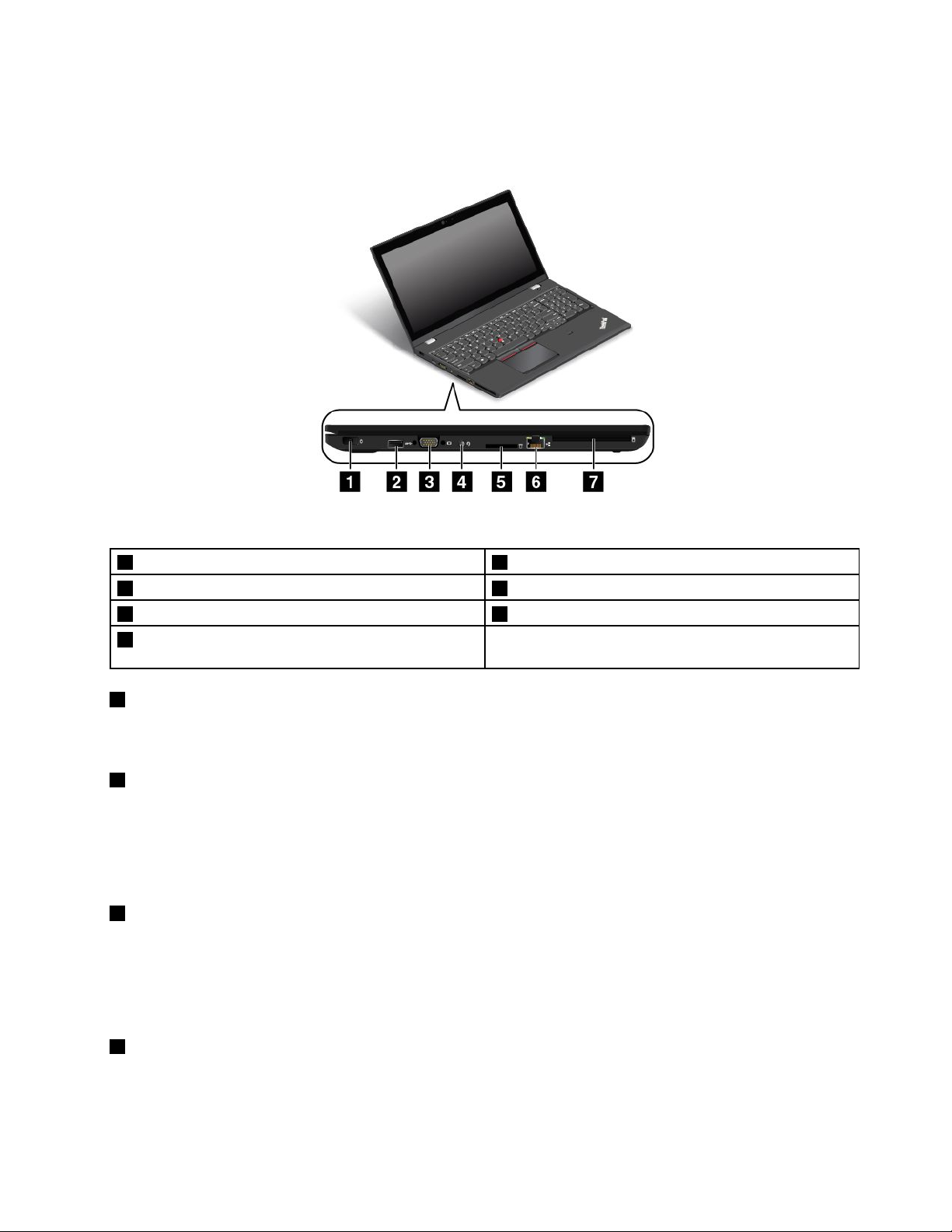
Αριστερήπλευρά
Σημείωση:Ουπολογιστήςσαςενδέχεταιναείναιλίγοδιαφορετικόςσεσχέσημετηνπαρακάτωεικόνα.
Σχήμα3.Αριστερήπλευρά
1Υποδοχήρεύματος2ΥποδοχήσύνδεσηςUSB3.0
3ΥποδοχήVGA4Υποδοχήήχου
5Υποδοχήμονάδαςανάγνωσηςκάρταςμνήμης6ΥποδοχήEthernet
7Υποδοχήμονάδαςανάγνωσηςέξυπνηςκάρτας
(διατίθεταισεορισμέναμοντέλα)
1Υποδοχήρεύματος
Συνδέστετομετασχηματιστήεναλλασσόμενουρεύματοςστηνυποδοχήρεύματος,γιανατροφοδοτήσετεμε
εναλλασσόμενορεύματονυπολογιστήκαιναφορτίσετετηνμπαταρία.
2ΥποδοχήσύνδεσηςUSB3.0
ΗυποδοχήUSB3.0χρησιμοποιείταιγιασύνδεσησυσκευώνπουείναισυμβατέςμεUSB,όπωςενός
εκτυπωτήUSBήμιαςψηφιακήςφωτογραφικήςμηχανής.
Προσοχή:ΌτανσυνδέετεένακαλώδιοUSBσεαυτήντηνυποδοχήUSB,ναβεβαιώνεστεότιηένδειξηUSB
είναιστραμμένηπροςταπάνω.Διαφορετικά,ενδέχεταιναπροκληθείζημιάστηνυποδοχή.
3ΥποδοχήVGA(VideoGraphicsArray)
ΧρησιμοποιήστετηνυποδοχήVGAγιανασυνδέσετετονυπολογιστήσεμιασυμβατήσυσκευήεικόνας
VGA,όπωςμιαοθόνηVGA.
Σημείωση:Ανσυνδέσετετονυπολογιστήσεένανσταθμόσύνδεσης,χρησιμοποιήστετηνυποδοχήVGAτου
σταθμούσύνδεσηςκαιόχιεκείνητουυπολογιστή.
4Υποδοχήήχου
Συνδέστεακουστικάμεβύσμα3,5mm4πόλωνστηνυποδοχήήχου,γιαναακούσετεήχοαπότονυπολογιστή.
Κεφάλαιο1.Επισκόπησηπροϊόντος5
Page 24
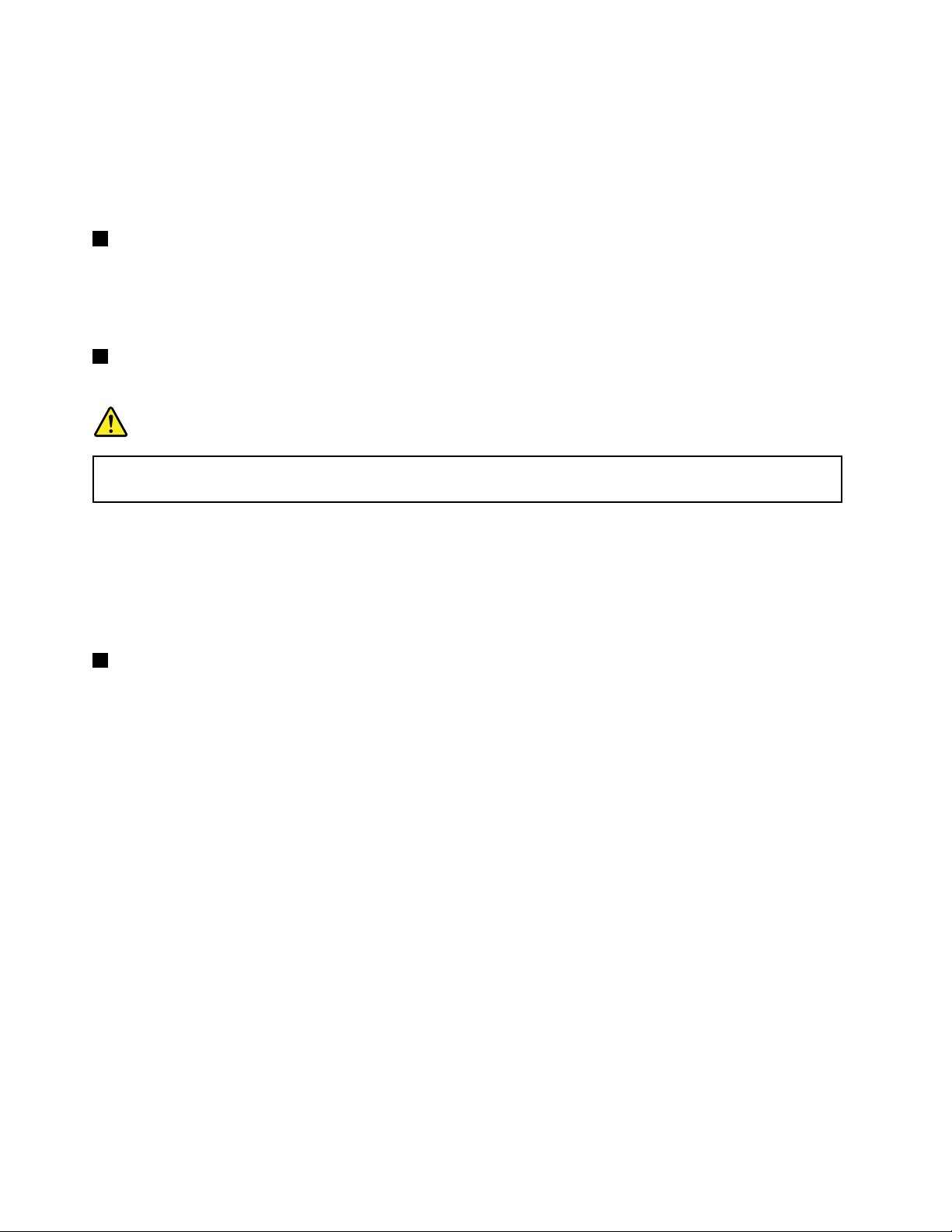
Στηνπερίπτωσηπουχρησιμοποιείτεακουστικάμεδιακόπτηλειτουργίας,μηνπατάτεαυτόντοδιακόπτη
ότανχρησιμοποιείτεταακουστικά.Εάνπατήσετετοδιακόπτη,τομικρόφωνοτωνακουστικώνθα
απενεργοποιηθείκαιστηθέσητουθαενεργοποιηθούνταενσωματωμέναμικρόφωνατουυπολογιστή.
Σημείωση:Ηυποδοχήήχουδενυποστηρίζεισυμβατικάμικρόφωνα.Γιαπερισσότερεςπληροφορίες,βλ.
“Χρήσηδυνατοτήτωνήχου”στησελίδα43
5Υποδοχήμονάδαςανάγνωσηςκάρταςμνήμης
.
Oυπολογιστήςσαςδιαθέτειμιαυποδοχήμονάδαςανάγνωσηςκάρτας.Τοποθετήστετηνκάρταflash
mediaσεαυτήντηνυποδοχή,γιαναδιαβάσετεταδεδομένατηςκάρτας.Γιαπερισσότερεςπληροφορίες
σχετικάμετιςυποστηριζόμενεςκάρτες,ανατρέξτεστηνενότητα“Χρήσημιαςκάρταςflashmediaήμιας
έξυπνηςκάρτας”στησελίδα45
6ΥποδοχήEthernet
.
Συνδέστετονυπολογιστήσεένατοπικόδίκτυο(LAN)μέσωτηςυποδοχήςEthernet.
Κίνδυνος
Γιανααποφύγετετονκίνδυνοηλεκτροπληξίας,μησυνδέετετοτηλεφωνικόκαλώδιοστηνυποδοχή
Ethernet.ΣεαυτήντηνυποδοχήμπορείτενασυνδέσετεμόνοκαλώδιοEthernet.
ΗυποδοχήEthernetέχειδύοενδείξειςκατάστασηςδικτύουπουυποδεικνύουντηνκατάστασητηςσύνδεσης
δικτύου.Ότανηένδειξηείναιαναμμένημεχρώμαπράσινο,ουπολογιστήςείναισυνδεδεμένοςσεLAN.Όταν
ηένδειξηαναβοσβήνεισεκίτρινοχρώμα,πραγματοποιείταιμετάδοσηδεδομένων.
Σημείωση:Εάνσυνδέσετετονυπολογιστήσεένανσταθμότοποθέτησης,χρησιμοποιήστετηνυποδοχή
Ethernetτουσταθμούτοποθέτησηςκαιόχιεκείνητουυπολογιστή.
7Υποδοχήμονάδαςανάγνωσηςέξυπνηςκάρτας(διατίθεταισεορισμέναμοντέλα)
Ορισμέναμοντέλαενδέχεταιναδιαθέτουνυποδοχήανάγνωσηςέξυπνηςκάρτας.Γενικά,οιέξυπνεςκάρτες
μπορούνναχρησιμοποιηθούνγιαέλεγχοταυτότητας,αποθήκευσηδεδομένωνκαιδιεργασίαεφαρμογών.
Οιέξυπνεςκάρτεςμπορούνεπίσηςναεξασφαλίσουνέλεγχοταυτότηταςυψηλήςασφάλειαςγιακαθολική
σύνδεση(SSO)σεμεγάλεςεταιρείες.Γιαπερισσότερεςπληροφορίες,βλ.“Χρήσημιαςκάρταςflashmediaή
μιαςέξυπνηςκάρτας”στησελίδα45
.
6ΟδηγόςχρήσηςThinkPadT550καιW550s
Page 25
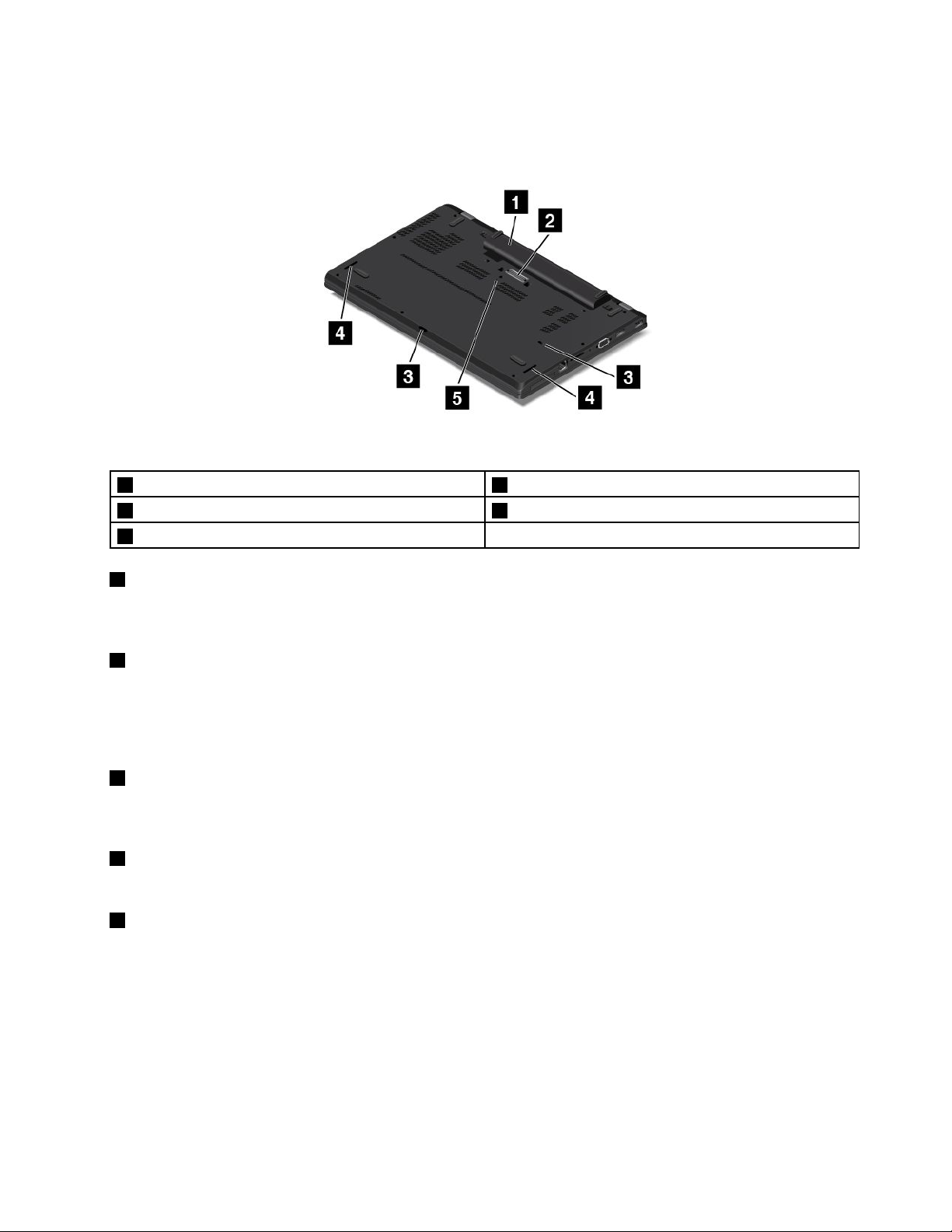
Κάτωόψη
Σημείωση:Ουπολογιστήςσαςενδέχεταιναείναιλίγοδιαφορετικόςσεσχέσημετηνπαρακάτωεικόνα.
Σχήμα4.Κάτωόψη
1Αφαιρούμενημπαταρία2Υποδοχήσταθμούσύνδεσης
3Οπέςαποστράγγισηςπληκτρολογίου4Ηχεία
5Οπήεπείγουσαςεπαναφοράς
1Αφαιρούμενημπαταρία
Χρησιμοποιήστετονυπολογιστήμετροφοδοσίααπότηνμπαταρίασταμέρηόπουδενείναιδιαθέσιμηη
παροχήρεύματος.
2Υποδοχήσταθμούσύνδεσης
Συνδέστετονυπολογιστήσεένανυποστηριζόμενοσταθμότοποθέτησης,γιαναεπεκτείνετετιςδυνατότητες
τουυπολογιστήότανβρίσκεστεστογραφείοήστοσπίτι.Γιαπερισσότερεςπληροφορίεςσχετικάμετους
υποστηριζόμενουςσταθμούςσύνδεσης,ανατρέξτεστηνενότητα“ΣταθμοίσύνδεσηςThinkPad”στη
σελίδα49
3Οπέςαποστράγγισηςπληκτρολογίου
.
Ανρίξετεκατάλάθοςνερόήποτόστοπληκτρολόγιο,μπορείτενααποστραγγίξετετουγρόαπότον
υπολογιστήμέσωτωνοπώναποστράγγισηςτουπληκτρολογίου.
4Ηχεία
Ουπολογιστήςσαςδιαθέτειέναζευγάριστερεοφωνικώνηχείων.
5Οπήεπείγουσαςεπαναφοράς
Ανουπολογιστήςσταματήσεινααποκρίνεταικαιδενμπορείτενατοναπενεργοποιήσετεπατώνταςτο
κουμπίλειτουργίας,αφαιρέστετομετασχηματιστήεναλλασσόμενουρεύματος.Στησυνέχεια,εισαγάγετε
ένανισιωμένοσυνδετήραστηνοπήεπείγουσαςεπαναφοράςγιαναεπαναφέρετετονυπολογιστή.
Κεφάλαιο1.Επισκόπησηπροϊόντος7
Page 26
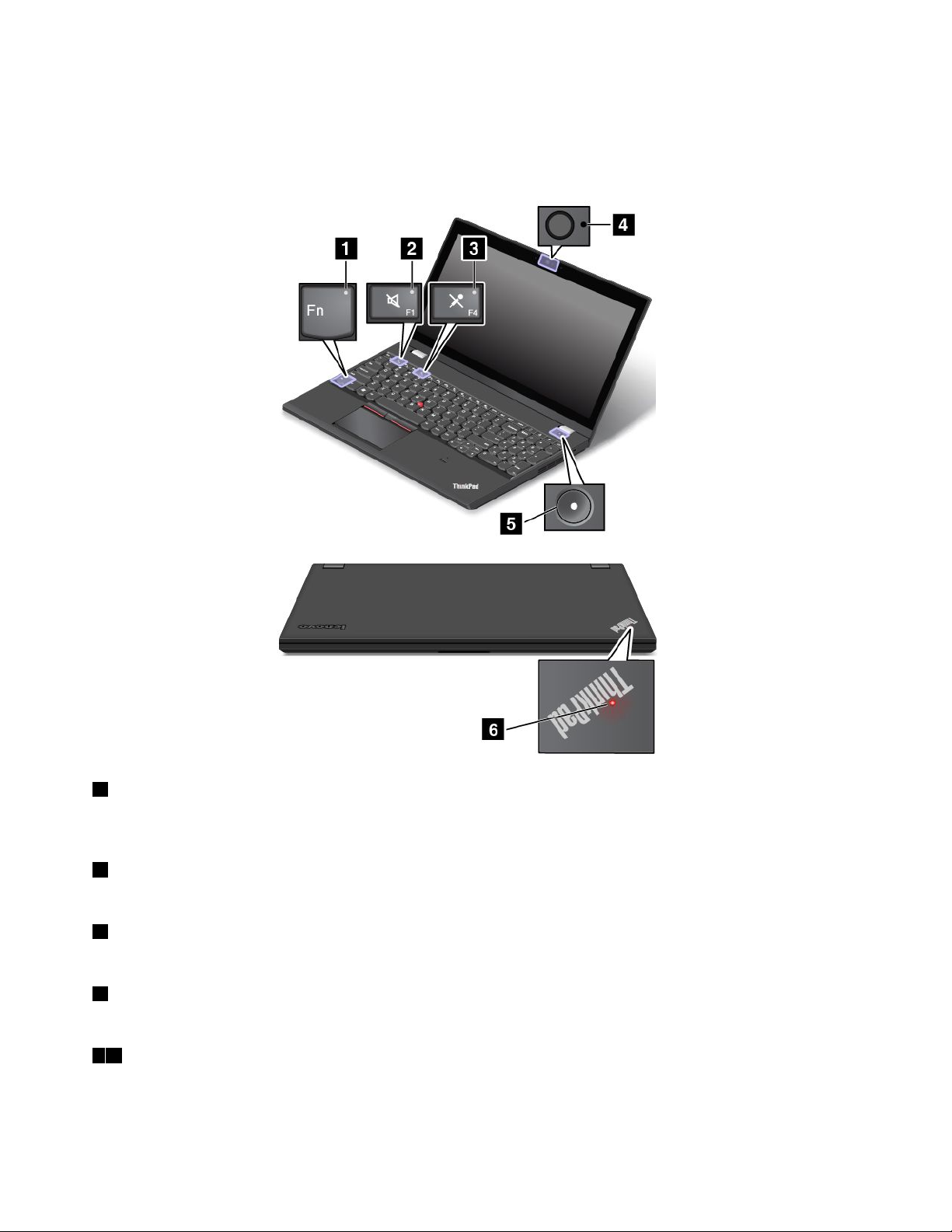
Ενδείξειςκατάστασης
Οιενδείξειςκατάστασηςδείχνουντηνκατάστασητουυπολογιστήσας.
Σημείωση:Ουπολογιστήςσαςενδέχεταιναείναιλίγοδιαφορετικόςσεσχέσημετιςπαρακάτωεικόνες.
1ΈνδειξηFnLock
ΗένδειξηFnLockυποδεικνύειτηνκατάστασητηςλειτουργίαςFnLock.Γιαπερισσότερεςπληροφορίες,
βλ.“Ειδικάπλήκτρα”στησελίδα27
2Ένδειξησίγασηςηχείου
.
Ότανηένδειξησίγασηςτωνηχείωνείναιαναμμένη,ταηχείαείναισεκατάστασησίγασης.
3Ένδειξησίγασηςμικροφώνου
Ότανηένδειξησίγασηςτουμικροφώνουείναιαναμμένη,ταμικρόφωναείναισεκατάστασησίγασης.
4Ένδειξηκατάστασηςκάμερας
Ότανηένδειξηςκατάστασηςτηςκάμεραςείναιαναμμένη,ηκάμεραχρησιμοποιείται.
56Ενδείξειςκατάστασηςσυστήματος
ΗένδειξηστολογότυποThinkPadστοκαπάκιτουυπολογιστήκαιηένδειξηστοκέντροτουκουμπιού
λειτουργίαςεμφανίζουντηνκατάστασησυστήματοςτουυπολογιστήσας:
8ΟδηγόςχρήσηςThinkPadT550καιW550s
Page 27
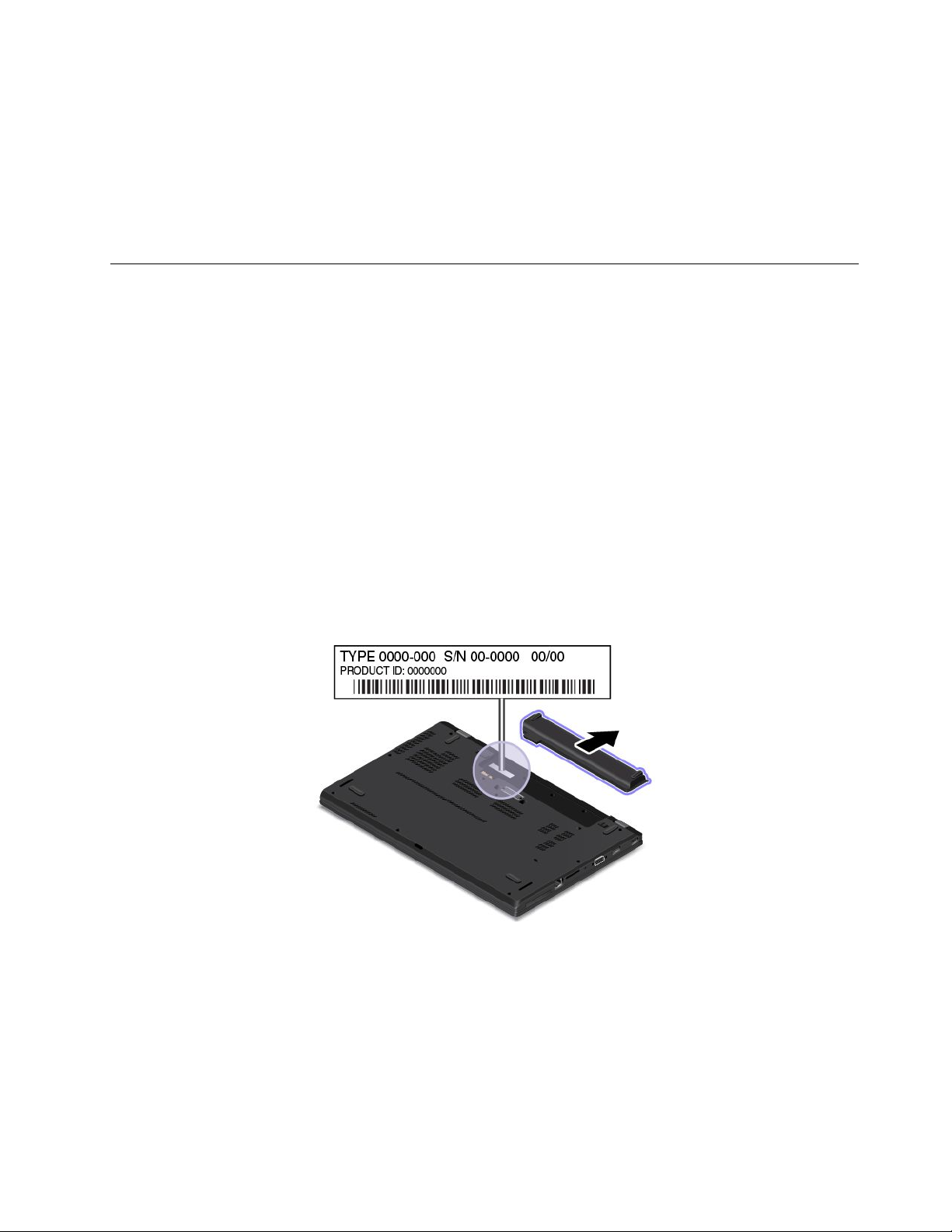
•Αναβοσβήνειτρειςφορές:Ουπολογιστήςμόλιςσυνδέθηκεστορεύμα.
•Είναιαναμμένη:Ουπολογιστήςείναιενεργοποιημένος(σεκανονικήλειτουργία).
•Σβηστή:Ουπολογιστήςείναιαπενεργοποιημένοςήσεκατάστασηαδρανοποίησης.
•Αναβοσβήνειγρήγορα:Ουπολογιστήςμεταβαίνεισεκατάστασηαναστολήςλειτουργίαςή
αδρανοποίησης.
•Αναβοσβήνειαργά:Ουπολογιστήςβρίσκεταισεκατάστασηαναστολήςλειτουργίας.
Εντοπισμόςσημαντικώνπληροφοριώνγιαπροϊόντα
Σεαυτήντηνενότηταπαρέχονταιπληροφορίεςπουθασαςβοηθήσουνναεντοπίσετετιςακόλουθες
ετικέτες:
•Ετικέτατύπουυπολογιστήκαιμοντέλου
•ΕτικέτααναγνωριστικούFCCκαιπιστοποίησηςIC
•ΕτικέταΠιστοποιητικούαυθεντικότηταςτωνWindows
•ΕτικέταγνησιότηταςτηςMicrosoft
®
Τύποςκαιμοντέλομηχανής
Ηετικέτατύπουυπολογιστήκαιμοντέλουπροσδιορίζειτομοντέλοτουυπολογιστήσας.Όταναπευθύνεστε
στηLenovoγιαβοήθεια,οιπληροφορίεςτύπουμηχανήςκαιμοντέλουδιευκολύνειτουςτεχνικούς
υποστήριξηςνααναγνωρίσουντομοντέλοτουυπολογιστήσαςκαιναπαρέχουνταχύτερεςυπηρεσίες.
Τοπαρακάτωσχήμαυποδεικνύειτηθέσητουτύπουμηχανήςκαιμοντέλουτουυπολογιστήσας.
Σημείωση:Ουπολογιστήςσαςενδέχεταιναείναιλίγοδιαφορετικόςσεσχέσημετηνπαρακάτωεικόνα.
ΑριθμόςαναγνωριστικούFCCκαιΠιστοποίησηςIC
ΟιπληροφορίεςαναγνωριστικούFCCκαιπιστοποίησηςICπροσδιορίζονταιαπόμιαετικέταπουβρίσκεται
στημονάδακαλύμματοςβάσηςτουυπολογιστή,όπωςυποδεικνύεταιστηνακόλουθηεικόνα.
Σημείωση:Ουπολογιστήςσαςενδέχεταιναείναιλίγοδιαφορετικόςσεσχέσημετιςπαρακάτωεικόνες.
Κεφάλαιο1.Επισκόπησηπροϊόντος9
Page 28
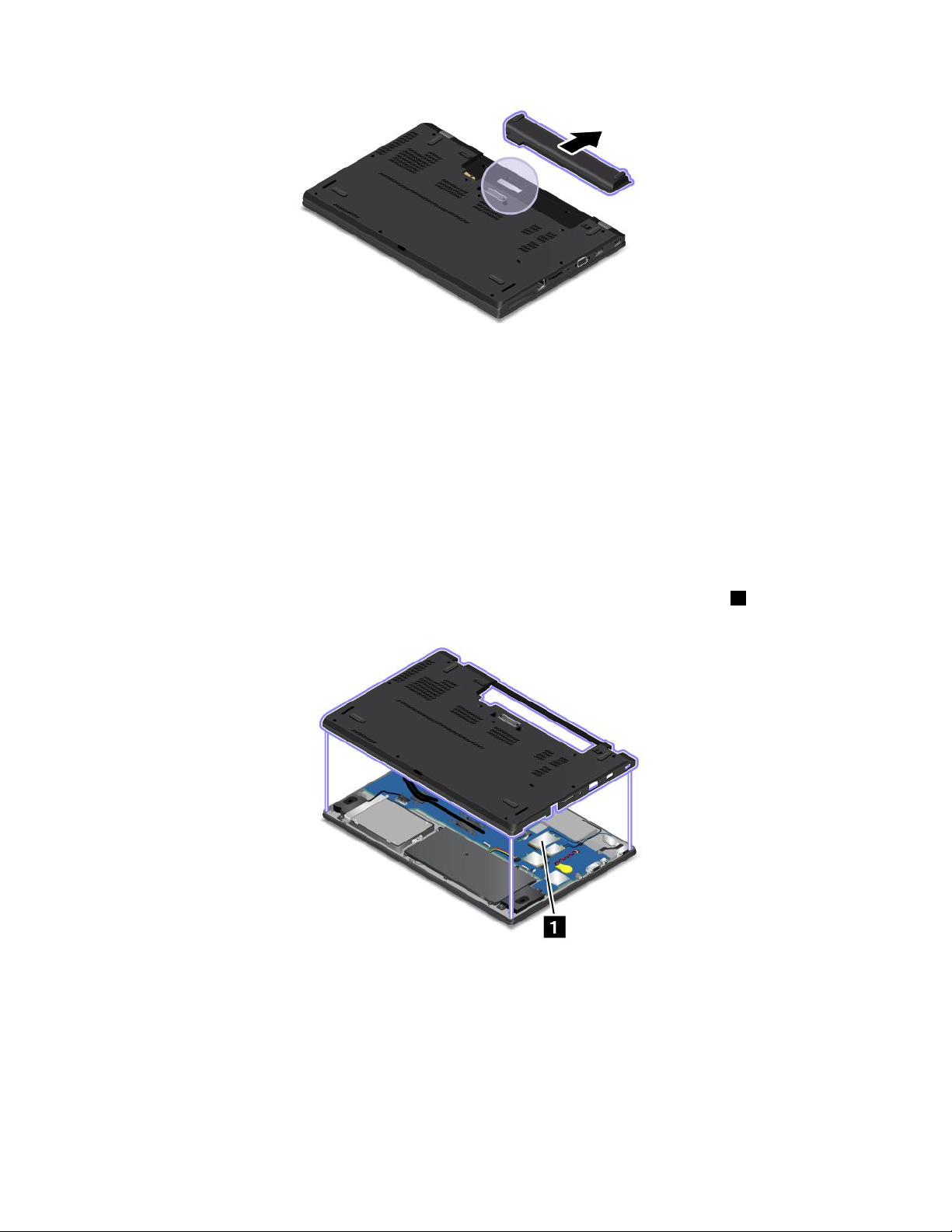
Τοπεριεχόμενοτηςετικέταςδιαφέρειανάλογαμετιςασύρματεςμονάδεςπουσυνοδεύουντονυπολογιστή
σας:
•Στηνπερίπτωσημιαςπροεγκατεστημένηςασύρματηςμονάδας,αυτήηετικέταπροσδιορίζειτοναριθμό
αναγνωριστικούFCCκαιπιστοποίησηςICγιατηνασύρματημονάδαπουέχειεγκατασταθείαπότηLenovo.
Σημείωση:Μηναφαιρέσετεκαιμηναντικαταστήσετεμιαπροεγκατεστημένηασύρματημονάδαμόνοι
σας.Γιατηναντικατάσταση,πρέπειπρώταναεπικοινωνήσετεμετοτμήμαεξυπηρέτησηςτηςLenovo.Η
Lenovoδενευθύνεταιγιατυχόνζημιέςπουοφείλονταισεμηεξουσιοδοτημένηαντικατάσταση.
•ΣτηνπερίπτωσημιαςμονάδαςασύρματουWANμεδυνατότηταεγκατάστασηςαπότοχρήστη,αυτή
ηετικέτασάςκαθοδηγείνασυμβουλευτείτετονπαρόνταοδηγόχρήσηςγιατοντρέχοντααριθμό
αναγνωριστικούFCCκαιπιστοποίησηςIC.
ΗετικέτατουαριθμούαναγνωριστικούFCCκαιπιστοποίησηςICγιατημονάδαασύρματουWANμε
δυνατότηταεγκατάστασηςαπότοχρήστηείναικολλημένηστηνμονάδαασύρματουWAN
ορισμέναμοντέλα)πουείναιεγκατεστημένηστονυπολογιστήσας.
1(διατίθεταισε
Σημείωση:Στηνπερίπτωσητηςασύρματηςμονάδαςμεδυνατότηταεγκατάστασηςαπότοχρήστη,
χρησιμοποιήστεμόνοασύρματεςμονάδεςπουέχουνεγκριθείαπότηLenovoγιατονυπολογιστή.
Διαφορετικά,θαεμφανιστείέναμήνυμασφάλματοςκαιθαακουστείέναςπροειδοποιητικόςήχος(μπιπ)
κατάτηνενεργοποίησητουυπολογιστή.
ΕτικέτεςγιαταλειτουργικάσυστήματαWindows
ΠιστοποιητικόαυθεντικότηταςτωνWindows7:Σταμοντέλαυπολογιστήμεπροεγκατεστημένο
τολειτουργικόσύστημαWindows7υπάρχειμιαετικέταΠιστοποιητικούαυθεντικότηταςκολλημένη
10ΟδηγόςχρήσηςThinkPadT550καιW550s
Page 29
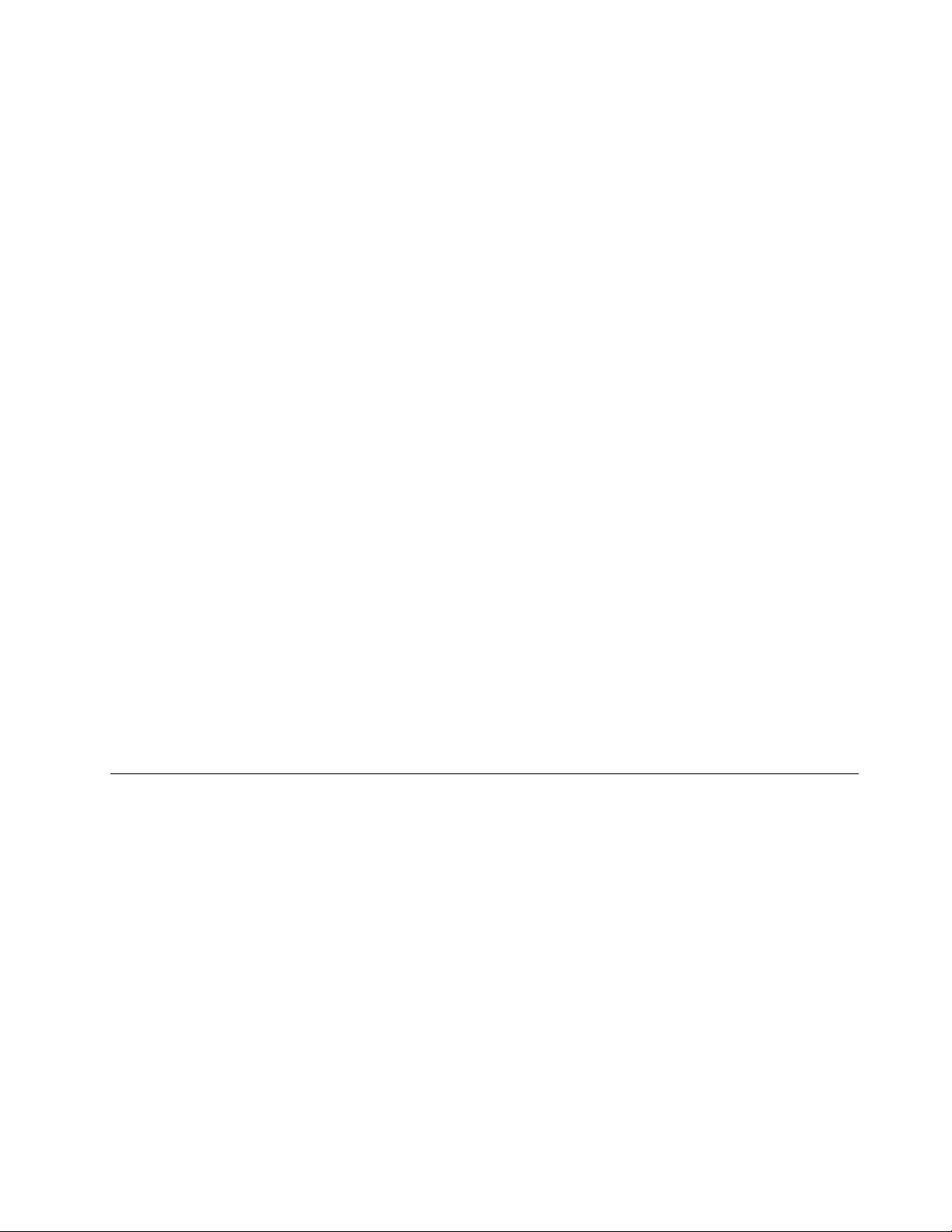
στοκάλυμματουυπολογιστήήστοεσωτερικότουδιαμερίσματοςτηςμπαταρίας.ΤοΠιστοποιητικό
αυθεντικότηταςαποτελείένδειξηότιουπολογιστήςέχειάδειαχρήσηςγιαέναπροϊόνWindows7και
ότιέχειπροεγκατασταθείσεαυτόνμιαγνήσιαέκδοσητωνWindows7.Σεορισμένεςπεριπτώσεις,μια
νεότερηέκδοσητωνWindowsμπορείναέχειπροεγκατασταθείσύμφωναμετουςόρουςτωνδικαιωμάτων
υποβάθμισηςτηςάδειαςχρήσηςτωνWindows7Professional.ΤυπωμένηστοΠιστοποιητικόΑυθεντικότητας
είναιηέκδοσητωνWindows7γιατηνοποίαουπολογιστήςέχειάδειαχρήσης,καθώςκαιτοαναγνωριστικό
προϊόντος.Τοαναγνωριστικόπροϊόντοςείναισημαντικόανχρειαστείναεπανεγκαταστήσετετολειτουργικό
σύστημαWindows7απόμιαπροέλευσηεκτόςτουσυνόλουδίσκωναποκατάστασηςπροϊόντοςτηςLenovo.
ΕτικέταΓνησιότηταςτηςMicrosoftγιαταWindows8.1καιταWindows10:Ανάλογαμετη
γεωγραφικήπεριοχήσας,τηνημερομηνίακατασκευήςτουυπολογιστήσαςκαιτηνέκδοσητου
προεγκατεστημένουλειτουργικούσυστήματοςWindows8.1ήWindows10,στοκάλυμματουυπολογιστή
σαςενδέχεταιναείναικολλημένημιαετικέταΓνησιότηταςτηςMicrosoft.Ανατρέξτεστονδικτυακότόπο
http://www.microsoft.com/en-us/howtotell/Hardware.aspxγιααπεικονίσειςτωνδιάφορωντύπωνετικετών
ΓνησιότηταςτηςMicrosoft.
•ΣτηΛαϊκήΔημοκρατίατηςΚίνας,ηετικέταΓνησιότηταςτηςMicrosoftείναιυποχρεωτικόναυπάρχεισε
όλαταμοντέλαυπολογιστώνσταοποίαέχειπροεγκατασταθείοποιαδήποτεέκδοσητωνWindows
8.1ήτωνWindows10.
•Σεάλλεςχώρεςκαιπεριοχές,ηετικέταΓνησιότηταςτηςMicrosoftείναιυποχρεωτικήμόνοσταμοντέλα
υπολογιστώνπουέχουνάδειαχρήσηςγιαταWindows8.1ProήταWindows10Pro.
ΗαπουσίαετικέταςΓνησιότηταςτηςMicrosoftδενυποδηλώνειότιηέκδοσητωνWindowsδενείναι
γνήσια.ΓιαλεπτομέρειεςσχετικάμετοπώςναδιαπιστώσετεαντοπροεγκατεστημένοπροϊόνWindows
είναιγνήσιο,ανατρέξτεστιςπληροφορίεςπουπαρέχονταιαπότηMicrosoftστονδικτυακότόπο
http://www.microsoft.com/en-us/howtotell/default.aspx.
ΣεαντίθεσημεταπροϊόνταWindows7,δενυπάρχουνεξωτερικές,οπτικέςενδείξειςγιατοαναγνωριστικό
προϊόντοςήτηνέκδοσητωνWindowsγιατηνοποίαέχειάδειαχρήσηςουπολογιστής.Αντίθετα,το
αναγνωριστικόπροϊόντοςείναικαταγεγραμμένοστουλικολογισμικότουυπολογιστή.Ότανεγκαθίσταταιένα
προϊόνWindows8.1ήWindows10,τοπρόγραμμαεγκατάστασηςελέγχειτουλικολογισμικότουυπολογιστή
γιαέναέγκυρο,αντίστοιχοαναγνωριστικόπροϊόντοςπροκειμένουναολοκληρωθείηενεργοποίηση.
Σεορισμένεςπεριπτώσεις,μπορείναείναιεγκατεστημένημιαπαλαιότερηέκδοσητωνWindowsσύμφωναμε
τουςόρουςτωνδικαιωμάτωνυποβάθμισηςτηςάδειαςχρήσηςτωνWindows8.1ProήτωνWindows10Pro.
Χαρακτηριστικά
Αυτήηενότηταπεριλαμβάνειτιςδυνατότητεςτουυπολογιστήσας.
Μικροεπεξεργαστής
Γιαναπροβάλετετιςιδιότητεςσυστήματοςτουυπολογιστήσας,κάντεταεξής:
•ΣταWindows7:ΑνοίξτετομενούΈναρξης,κάντεδεξιόκλικστοστοιχείοΥπολογιστής(Computer)και,
στησυνέχεια,κάντεκλικστιςΙδιότητες(Properties).
•ΣταWindows8.1:Μεταβείτεστηνοθόνηεπιφάνειαςεργασίαςκαι,στησυνέχεια,μετακινήστετοδείκτη
στηνεπάνωήτηνκάτωδεξιάγωνίατηςοθόνης,γιαναεμφανίσετετασύμβολα.Στησυνέχεια,κάντεκλικ
σταστοιχείαΡυθμίσεις(Settings)➙Πληροφορίεςυπολογιστή(PCinfo).
•ΣταWindows10:Κάντεοποιοδήποτεαπόταεξής:
–ΑνοίξτετομενούΈναρξηςκαικάντεκλικστιςΡυθμίσεις(Settings).ΑνδενεμφανίζονταιοιΡυθμίσεις
(Settings),κάντεκλικστηνεπιλογήΌλεςοιεφαρμογές(Allapps)γιαναεμφανιστούνόλατα
προγράμματα.Στησυνέχεια,επιλέξτεΡυθμίσεις(Settings)➙Σύστημα(System)➙Πληροφορίες
(About).
Κεφάλαιο1.Επισκόπησηπροϊόντος11
Page 30
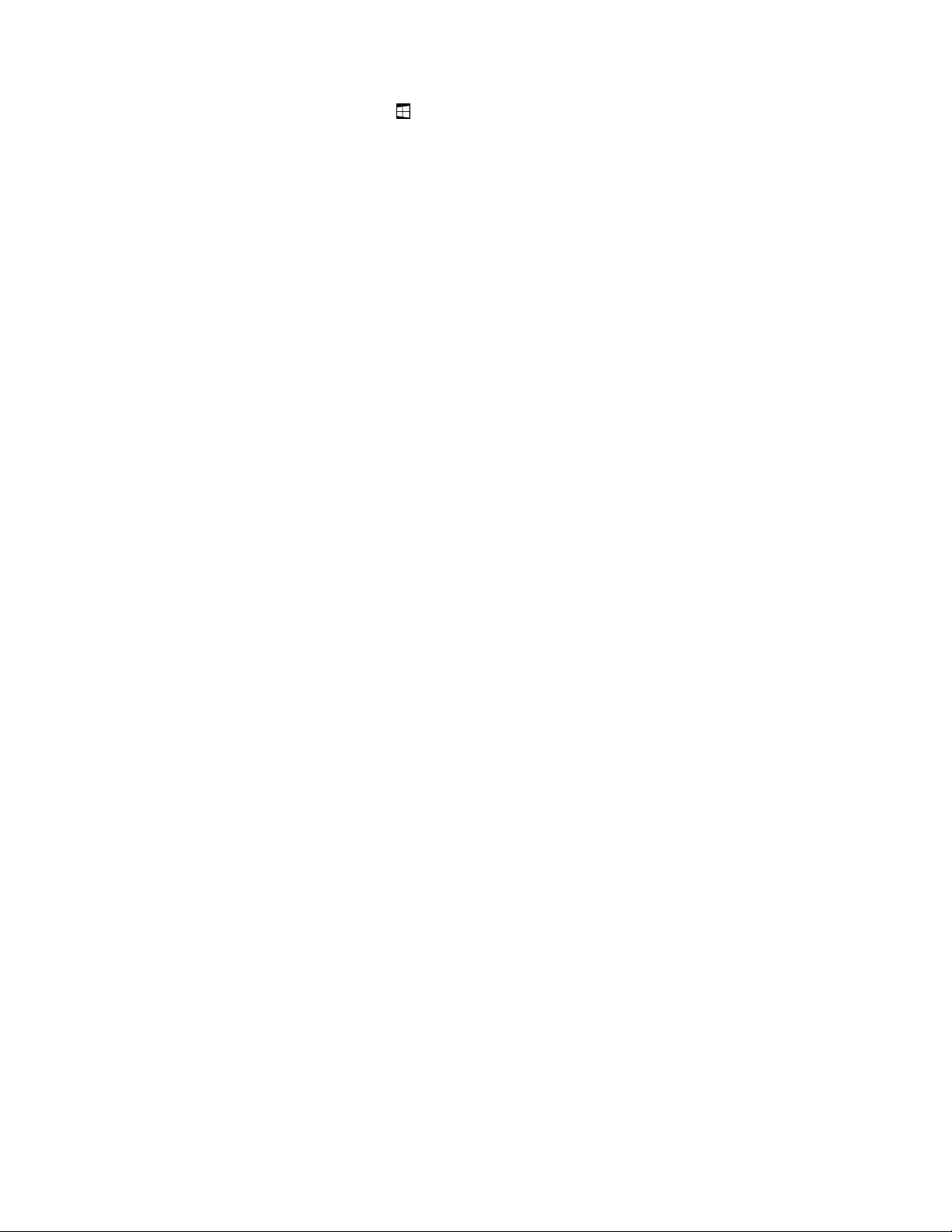
–ΚάντεδεξιόκλικστοκουμπίΈναρξης.Κατόπιν,επιλέξτεΣύστημα(System).
Μνήμη
•Μονάδεςδυναμικήςμνήμηςτυχαίαςπροσπέλασηςδιπλήςταχύτηταςδεδομένων3χαμηλήςτάσης
(DDR3LSDRAM)
Συσκευήαποθήκευσης
•Εσωτερικήμονάδααποθήκευσηςπαράγονταμορφής2,5ιντσών,ύψους7mm(μονάδασκληρούδίσκου,
μονάδαSSDήυβριδικήμονάδαδίσκου)
•ΜονάδαSSDM.2μόνογιατηλανθάνουσαμνήμη(cache),(διατίθεταισεορισμέναμοντέλα)
Οθόνη
•ΈγχρωμηοθόνητεχνολογίαςTFT(ThinFilmTransistor).
•Μέγεθοςοθόνης:396,24mm
•Ανάλυσηοθόνης:2880x1620ή1920x1080ή1366x768(ανάλογαμετομοντέλο)
•Στοιχείοελέγχουφωτεινότητας
•Κάμερα(διατίθεταισεορισμέναμοντέλα)
•Μικρόφωνα(διατίθενταισεορισμέναμοντέλα)
Πληκτρολόγιο
•Πληκτρολόγιο6σειρώνήπληκτρολόγιο6σειρώνμεοπίσθιοφωτισμό(ανάλογαμετομοντέλο)
•ΣυσκευήκατάδειξηςThinkPad
•Πλήκτραλειτουργίας
•Αριθμητικόπληκτρολόγιο
Διασύνδεση
•Υποδοχήεναλλασσόμενουρεύματος
•Υποδοχήήχου
•Υποδοχήσταθμούτοποθέτησης
•ΥποδοχήEthernet
•Υποδοχήμονάδαςανάγνωσηςκάρταςπολυμέσων
•ΥποδοχήMiniDisplayPort
•ΜίαυποδοχήAlwaysOnUSB3.0
•Υποδοχήμονάδαςανάγνωσηςέξυπνηςκάρτας(διατίθεταισεορισμέναμοντέλα)
•ΔύουποδοχέςUSB3.0
•ΥποδοχήVGA
Λειτουργίεςασύρματηςεπικοινωνίας
•ΔέκτηςGNSS(Παγκόσμιοδορυφορικόσύστημαπλοήγησης)(διατίθεταισεορισμέναμοντέλα)
•Bluetooth
•ΑσύρματοLAN
•ΑσύρματοWAN(διατίθεταισεορισμέναμοντέλα)
12ΟδηγόςχρήσηςThinkPadT550καιW550s
Page 31

Μηχανισμοίασφάλειας
•Υποδοχήκλειδαριάςασφαλείας
•Μηχανισμόςανάγνωσηςδακτυλικούαποτυπώματος(διατίθεταισεορισμέναμοντέλα)
Προδιαγραφές
Σεαυτήτηνενότητααναφέρονταιοιφυσικέςπροδιαγραφέςτουυπολογιστήσας.
Μέγεθος
•Πλάτος:380,60mm
•Βάθος:258,20mm
•Ύψος:22,45ή23,30mm
Παραγόμενηθερμότητα(ανάλογαμετομοντέλο)
•Μέγιστη45W(154Btu/hr)
•Μέγιστη65W(222Btu/hr)
Πηγήτροφοδοσίας(μετασχηματιστήςεναλλασσόμενουρεύματος)
•Είσοδοςημιτονοειδούςσήματοςαπό50έως60Hz
•Τιμήεισόδουτουμετασχηματιστήεναλλασσόμενουρεύματος:100έως240Vεναλλασσόμενουρεύματος,
50έως60Hz
Περιβάλλονλειτουργίας
Αυτήηενότηταπαρέχειπληροφορίεςσχετικάμετοπεριβάλλονλειτουργίαςτουυπολογιστήσας.
Περιβάλλον:
•Μέγιστουψόμετροχωρίςσυμπίεση:3.048m
•Θερμοκρασία
–Σευψόμετραέως2.438m
–Σύστημασελειτουργία:5,0°Cέως35,0°C
–Αποθήκευση:5,0°Cέως43,0°C
–Σευψόμετραπάνωαπό2.438m
–Μέγιστηθερμοκρασίακατάτηλειτουργίαχωρίςνααπαιτείταιηδιατήρησηατμοσφαιρικήςπίεσης
31,3°C
Σημείωση:Ότανφορτίζετετηνμπαταρία,ηθερμοκρασίατηςπρέπειναείναιτουλάχιστον10°C.
•Σχετικήυγρασία:
–Σύστημασελειτουργία:8%έως95%σεθερμοκρασίαυγρούβολβού:23℃
–Αποθήκευση:5%έως95%σεθερμοκρασίαυγρούβολβού:27℃
Εάνείναιδυνατόν,τοποθετήστετονυπολογιστήσαςσεένακαλάαεριζόμενοκαιστεγνόχώροπουδεν
εκτίθεταιάμεσαστοφωςτουήλιου.
Κεφάλαιο1.Επισκόπησηπροϊόντος13
Page 32

Προσοχή:
•Κρατήστετιςηλεκτρικέςσυσκευέςόπωςανεμιστήρες,ραδιόφωνα,συσκευέςκλιματισμούκαιφούρνους
μικροκυμάτωνμακριάαπότονυπολογιστή.Ταισχυράμαγνητικάπεδίαπουδημιουργούνταιαπόαυτές
τιςηλεκτρικέςσυσκευέςμπορούνναπροκαλέσουνβλάβηστηνοθόνηκαισταδεδομένατηςμονάδας
σκληρούδίσκουήτηςυβριδικήςμονάδας.
•Μηντοποθετείτεροφήματαεπάνωήδίπλαστονυπολογιστήήστιςσυνδεδεμένεςσυσκευές.Εάν
χυθείυγρόεπάνωήμέσαστονυπολογιστήήσεκάποιασυνδεδεμένησυσκευή,μπορείναπροκληθεί
βραχυκύκλωμαήκάποιαάλληβλάβη.
•Μηντρώτεκαιμηνκαπνίζετεεπάνωαπότοπληκτρολόγιο.Τασωματίδιαπουπέφτουνμέσαστο
πληκτρολόγιομπορούνναπροκαλέσουνβλάβη.
ΠρογράμματατηςLenovo
ΟυπολογιστήςσαςδιαθέτειπρογράμματατηςLenovoπουθασαςβοηθήσουνναεργαστείτεμεευκολίακαι
ασφάλεια.
Σημείωση:Ταδιαθέσιμαπρογράμματαυπόκεινταισεαλλαγήχωρίςειδοποίηση.
Γιαναμάθετεπερισσότεραγιαταπρογράμματακαιγιαάλλεςλύσειςγιαυπολογιστέςπουπαρέχονταιαπό
τηLenovo,μεταβείτεστονδικτυακότόπο:
http://www.lenovo.com/support
ΠρόσβασησεπρογράμματατηςLenovo
ΓιανααποκτήσετεπρόσβασησεπρογράμματατηςLenovoπουείναιεγκατεστημέναστονυπολογιστή
σας,κάντεταεξής:
•ΣταWindows7καιταWindows10:
1.ΚάντεκλικστοκουμπίΈναρξης,γιαναανοίξετετομενούΈναρξης.Βρείτετοπρόγραμμαμε
βάσητοόνομάτου.
2.ΑντοπρόγραμμαδενεμφανίζεταιστομενούΈναρξης,κάντεκλικστηνεπιλογήΌλατα
προγράμματα(Allprograms)ήΌλεςοιεφαρμογές(Allapps),γιαναεμφανίσετεόλατα
προγράμματα.
3.Ανούτετώραεμφανίζεταιστοπρόγραμμαστηλίσταπρογραμμάτων,αναζητήστετοπρόγραμμα
χρησιμοποιώνταςτοπλαίσιοαναζήτησης.
•ΣταWindows8.1:
1.ΠατήστετοπλήκτροWindows,γιαναανοίξετεστηνοθόνηΈναρξης.Βρείτετοπρόγραμμαμε
βάσητοόνομάτου.
2.ΑντοπρόγραμμαδενεμφανίζεταιστηνοθόνηΈναρξης,κάντεκλικστοεικονίδιοβέλους,για
ναανοίξετετηνοθόνηΕφαρμογών.
3.ΑνούτετώραεμφανίζεταιστοπρόγραμμαστηνοθόνηΕφαρμογών,αναζητήστετοπρόγραμμα
χρησιμοποιώνταςτοπλαίσιοαναζήτησης.
ΟρισμέναπρογράμματαLenovoείναιέτοιμαγιαεγκατάσταση.Αυτάταπρογράμματαδενμπορείτενατα
βρείτεχρησιμοποιώνταςτιςπαραπάνωμεθόδουςανδενταεγκαταστήσετεπρώτα.Γιαναεγκαταστήσετε
αυτάταπρογράμματατηςLenovo,μεταβείτεστιςεπιλογέςLenovoPCExperience➙LenovoT oolsκαι
ακολουθήστετιςοδηγίεςστηνοθόνη.
ΕισαγωγήσταπρογράμματατηςLenovo
ΑυτότοθέμαπαρέχειμιασύντομηεισαγωγήσταπρογράμματατηςLenovo.Ανάλογαμετομοντέλοτου
υπολογιστήσας,μερικάαπόταπρογράμματαενδέχεταιναμηνείναιδιαθέσιμα.
14ΟδηγόςχρήσηςThinkPadT550καιW550s
Page 33

AccessConnections™
(Windows7)
ActiveProtectionSystem™
(Windows7,Windows8.1και
Windows10)
AutoScrollUtility
(Windows7,Windows8.1και
Windows10)
CommunicationsUtility
(Windows7)
FingerprintManagerPro,
LenovoFingerprintManagerή
TouchFingerprintManager
(Windows7καιWindows8.1)
HotkeyFeaturesIntegration
(Windows7,Windows8.1και
Windows10)
ΤοπρόγραμμαAccessConnectionsείναιέναβοηθητικόπρόγραμμασύνδεσης
γιατηδημιουργίακαιτηδιαχείρισηπροφίλθέσης.Κάθεπροφίλθέσης
αποθηκεύειόλεςτιςρυθμίσειςπαραμέτρωνδικτύουκαιInternetπουείναι
απαραίτητεςγιατησύνδεσησεμιαυποδομήδικτύουαπόμιασυγκεκριμένη
θέση,όπωςτοσπίτιήτογραφείο.
Μετηνεναλλαγήμεταξύτωνπροφίλθέσηςκαθώςμεταφέρετετονυπολογιστή
σαςσεδιαφορετικάμέρη,μπορείτεγρήγορακαιεύκολανασυνδέεστεσε
έναδίκτυοχωρίςναχρειάζεταικάθεφοράναρυθμίζετεξανάχειροκίνητατις
παραμέτρουςκαινακάνετεεπανεκκίνησητουυπολογιστήσας.
ΤοπρόγραμμαActiveProtectionSystemπροστατεύειτηνεσωτερικήμονάδα
αποθήκευσης(όπωςμιαμονάδασκληρούδίσκου)ότανοαισθητήραςκρούσης
στοεσωτερικότουυπολογιστήανιχνεύσειμιακατάστασηπουθαμπορούσενα
προκαλέσειβλάβηστημονάδαδίσκου,όπωςκλίσηστοσύστημα,υπερβολικούς
κραδασμούςήκρούσεις.
Ηεσωτερικήμονάδααποθήκευσηςείναιλιγότεροευάλωτησεζημιάότανδεν
βρίσκεταισελειτουργία.Αυτόσυμβαίνειεπειδή,ότανηεσωτερικήμονάδα
αποθήκευσηςδενβρίσκεταισελειτουργία,τοσύστημασταματάτηνπεριστροφή
τηςκαιμπορείεπίσηςναμετακινήσειτιςκεφαλέςανάγνωσης/εγγραφήςτης
μονάδαςσεπεριοχέςπουδενπεριέχουνδεδομένα.
Απότηστιγμήπουοαισθητήραςκρούσηςθααντιληφθείότιτοπεριβάλλονέχει
ανακτήσειτησταθερότητάτου(ελάχιστηαλλαγήστηνκλίσητουσυστήματος,
τιςδονήσειςήτηνκρούση),θέτειξανάσελειτουργίατηνεσωτερικήμονάδα
αποθήκευσης.
Αυτότοπρόγραμμαβελτιώνειτηνεμπειρίασαςμετηλειτουργίατων
παραθύρων.Ηθέσητουπαραθύρουγιαμιαεφαρμογήστοπροσκήνιο
προσαρμόζεταιαυτόματα.Ηγραμμήκύλισηςσεέναπεριβάλλονεργασίας
χρήστηπροσαρμόζεταιεπίσηςαυτόματα.
ΤοπρόγραμμαCommunicationsUtilityσάςεπιτρέπειναρυθμίζετετις
παραμέτρουςτηςενσωματωμένηςκάμεραςκαιτωνσυσκευώνήχου.
Ανουπολογιστήςσαςδιαθέτειμηχανισμόανάγνωσηςδακτυλικού
αποτυπώματος,ταπρογράμματαFingerprintManagerPro,LenovoFingerprint
ManagerήTouchFingerprintManagerσάςδίνουντηδυνατότητανα
καταχωρήσετετοδακτυλικόσαςαποτύπωμακαινατοσυσχετίσετεμετους
κωδικούςπρόσβασήςσας.Συνεπώς,ηεξακρίβωσηστοιχείωνμέσωτου
δακτυλικούσαςαποτυπώματοςμπορείνααντικαταστήσειτηνκαταχώρησητων
κωδικώνπρόσβασης,επιτρέπονταςέτσιτηνεύκοληκαιασφαλήπρόσβαση
χρήστη.
ΤοHotkeyFeaturesIntegrationείναιέναπακέτοβοηθητικώνπρογραμμάτωνπου
σάςεπιτρέπειναεπιλέγετεκαιναεγκαθιστάτεβοηθητικάπρογράμματαπου
σχετίζονταισυγκεκριμέναμεταειδικάπλήκτρακαιτακουμπιάτουυπολογιστή
σας.Ταειδικάπλήκτρακαιτακουμπιάέχουνσχεδιαστείγιαναπληρούν
απαιτήσειςπροσβασιμότηταςκαιχρηστικότητας.Ηεγκατάστασησχετικών
βοηθητικώνπρογραμμάτωνενεργοποιείόλεςτιςλειτουργίεςτωνειδικών
πλήκτρωνκαιτωνκουμπιών.
Κεφάλαιο1.Επισκόπησηπροϊόντος15
Page 34

LenovoCompanion
(Windows8.1καιWindows10)
LenovoPCExperience
(Windows7,Windows8.1και
Windows10)
LenovoSettings
(Windows8.1καιWindows10)
LenovoSolutionCenter
(Windows7,Windows8.1και
Windows10)
MobileBroadbandConnect
(Windows7καιWindows10)
MessageCenterPlus
(Windows7)
PasswordManager
(Windows7καιWindows8.1)
PowerManager
(Windows7)
RecoveryMedia
(Windows7καιWindows10)
RescueandRecovery
®
(Windows7)
Θαπρέπειναμπορείτενααποκτήσετεπρόσβασηκαινακατανοήσετεεύκολα
τιςκαλύτερεςδυνατότητεςτουσυστήματόςσας.ΜετοCompanion,μπορείτε.
ΧρησιμοποιήστετοCompanionγιαναδηλώσετετονυπολογιστήσας,να
αποκτήσετεπρόσβασηστοεγχειρίδιοχρήστη,ναδιαχειριστείτετηνεύρυθμη
λειτουργίατουσυστήματοςκαιτιςενημερώσεις,ναελέγξετετηνκατάστασητης
εγγύησηςκαιναδείτεταπροσαρμοσμένααξεσουάργιατονυπολογιστήσας.
Επιπλέον,μπορείτεναδιαβάσετευποδείξειςκαισυμβουλές,ναεξερευνήσετε
ταφόρουμτηςLenovoκαιναπαραμείνετεενημερωμένοιγιατατεχνολογικά
νέαχάρησεάρθρακαιιστολόγιααπόαξιόπιστεςπηγές.Αυτήηεφαρμογή
περιλαμβάνειάφθονοαποκλειστικόπεριεχόμενοαπότηLenovo,γιανασας
βοηθήσειναμάθετετονέοσαςσύστημα.
ΤοπρόγραμμαLenovoPCExperienceσάςβοηθάναεργάζεστεμεμεγαλύτερη
ευκολίακαιασφάλεια,παρέχοντάςσαςεύκοληπρόσβασησεδιάφορα
προγράμματα,όπωςτοActiveProtectionSystemκαιτοLenovoSolutionCenter.
ΜετοπρόγραμμαLenovoSettingsμπορείτεναβελτιώσετετηνεμπειρίασας
μετονυπολογιστήσαςμετατρέποντάςτονσεέναφορητόσημείοπρόσβασης,
ρυθμίζονταςτιςπαραμέτρουςτηςκάμεραςκαιτουήχου,βελτιστοποιώνταςτις
ρυθμίσειςπαροχήςενέργειαςκαθώςκαιδημιουργώνταςκαιελέγχονταςπολλά
προφίλδικτύων.
ΤοπρόγραμμαLenovoSolutionCenterσάςεπιτρέπεινααντιμετωπίζετετα
προβλήματατουυπολογιστήσαςκαιναβρίσκετελύσειςγιααυτά.Συνδυάζει
διαγνωστικάτεστ,συλλογήπληροφοριώνσυστήματος,κατάστασηασφαλείας
καιπληροφορίεςυποστήριξηςμαζίμεσυμβουλέςκαιυποδείξειςγιαάριστη
απόδοσητουσυστήματος.
ΤοπρόγραμμαMobileBroadbandConnectσάςδίνειτηδυνατότητανασυνδέετε
τονυπολογιστήστοασύρματοευρυζωνικόδίκτυομέσωμιαςυποστηριζόμενης
κάρταςασύρματουWAN.
ΤοπρόγραμμαMessageCenterPlusεμφανίζειμηνύματααυτόματα,για
νασαςενημερώνεισχετικάμεσημαντικέςειδοποιήσειςαπότηLenovo,
όπωςπροειδοποιήσειςενημερώσεωνσυστήματοςκαιπροειδοποιήσειςγια
καταστάσειςπουαπαιτούντηνπροσοχήσας.
ΤοπρόγραμμαPasswordManagerσυλλέγεικαισυμπληρώνειαυτόματα
πληροφορίεςελέγχουταυτότηταςγιαπρογράμματατωνWindowsκαι
δικτυακούςτόπους.
ΤοπρόγραμμαPowerManagerπαρέχειεύχρηστες,ευέλικτεςκαιολοκληρωμένες
λειτουργίεςδιαχείρισηςενέργειαςγιατονυπολογιστή.Σαςεπιτρέπεινα
τροποποιήσετετιςρυθμίσειςδιαχείρισηςενέργειαςτουυπολογιστήσας,ώστε
ναπετύχετετηνκαλύτερηδυνατήισορροπίαμεταξύυψηλήςαπόδοσηςκαι
χαμηλήςκατανάλωσηςηλεκτρικούρεύματος.
ΤοπρόγραμμαRecoveryMediaσάςεπιτρέπειναεπαναφέρετεταπεριεχόμενα
τηςμονάδαςσκληρούδίσκουστιςεργοστασιακέςρυθμίσεις.
ΤοπρόγραμμαRescueandRecoveryείναιμιαλύσηαποκατάστασηςκαι
επαναφοράςενόςκουμπιού.Περιλαμβάνειένασύνολοεργαλείωναυτόματης
αποκατάστασης,μεταοποίαμπορείτεναδιαγνώσετεπροβλήματατου
υπολογιστή,ναλάβετεβοήθειακαινααποκαταστήσετετοσύστημασε
περίπτωσηβλάβης,ακόμακαιανδενείναιδυνατήηεκκίνησητουλειτουργικού
συστήματοςτωνWindows.
16ΟδηγόςχρήσηςThinkPadT550καιW550s
Page 35

SystemUpdate
(Windows7καιWindows8.1)
WRITEit
(Windows8.1καιWindows10)
ΤοπρόγραμμαSystemUpdateσάςεπιτρέπειναδιατηρείτεενημερωμένο
τολογισμικότουυπολογιστήμεταφορτώνονταςκαιεγκαθιστώνταςπακέτα
λογισμικού,συμπεριλαμβανομένωνπρογραμμάτωνοδήγησηςσυσκευών,
ενημερώσεωντουUEFI(UnifiedExtensibleFirmwareInterface)BIOS(Basic
InputOutputSystem)καιπρογραμμάτωνάλλωνκατασκευαστών.
ΤοWRITEitσάςπαρέχειάμεσηδυνατότηταεισαγωγήςχειρόγραφουκειμένου,
όποτετοχρειάζεστε.Μπορείτεναγράψετεαπευθείαςμέσασεοποιαδήποτε
εφαρμογήκαιοποιοδήποτεπεδίοκειμένου,ναεπεξεργαστείτεκείμενοσε
πραγματικόχρόνο,ναδείτετηνπλήρηοθόνησαςκαιναμετατρέψετετο
χειρόγραφοκείμενοσεψηφιακό.
Κεφάλαιο1.Επισκόπησηπροϊόντος17
Page 36

18ΟδηγόςχρήσηςThinkPadT550καιW550s
Page 37

Κεφάλαιο2.Χρήσητουυπολογιστήσας
Σεαυτότοκεφάλαιοπαρέχονταιπληροφορίεςγιατηχρήσηορισμένωνεξαρτημάτωντουυπολογιστήσας.
Αυτότοκεφάλαιοπεριέχειταακόλουθαθέματα:
•“Δήλωσητουυπολογιστήσας”στησελίδα19
•“Συχνέςερωτήσεις”στησελίδα19
•“Χρήσητηςοθόνηςπολλαπλήςαφής”στησελίδα22
•“Ειδικάπλήκτρα”στησελίδα27
•“ΣυσκευήκατάδειξηςThinkPad”στησελίδα29
•“Διαχείρισηενέργειας”στησελίδα33
•“Σύνδεσηστοδίκτυο”στησελίδα39
•“Χρήσηεξωτερικήςοθόνης”στησελίδα42
•“Χρήσηδυνατοτήτωνήχου”στησελίδα43
•“Χρήσητηςκάμερας”στησελίδα44
•“Χρήσημιαςκάρταςflashmediaήμιαςέξυπνηςκάρτας”στησελίδα45
Δήλωσητουυπολογιστήσας
Ότανδηλώνετετονυπολογιστήσας,ταστοιχείακαταχωρούνταισεμιαβάσηδεδομένων,ηοποίαδίνει
τηδυνατότηταστηLenovoναεπικοινωνήσειμαζίσαςσεπερίπτωσηανάκλησηςήάλλουσοβαρού
προβλήματος.Επιπλέον,ορισμένεςτοποθεσίεςπαρέχουνεκτενήδικαιώματακαιυπηρεσίεςστους
καταχωρημένουςχρήστες.
ΌτανδηλώσετετονυπολογιστήσαςστηLenovo,θαέχετεεπίσηςταεξήςοφέλη:
•ΤαχύτερηεξυπηρέτησηότανκαλείτετηLenovoγιαβοήθεια
•Αυτόματηειδοποίησηγιαδωρεάνλογισμικόκαιειδικέςπροσφορές
ΓιαναδηλώσετετονυπολογιστήσαςστηLenovo,μεταβείτεστηδιεύθυνσηhttp://www.lenovo.com/register
καιακολουθήστετιςοδηγίεςστηνοθόνη,γιαναδηλώσετετονυπολογιστήσας.
ΑνχρησιμοποιείτελειτουργικόσύστημαWindows7,μπορείτεεπίσηςναδηλώσετετονυπολογιστήσαςμέσω
τουπροεγκατεστημένουπρογράμματοςLenovoProductRegistration.Τοπρόγραμμαξεκινάειαυτόματα
μετάαπότηνπρώτηχρήσητουυπολογιστήσαςμετάαπόμιαχρονικήπερίοδο.Ακολουθήστετιςοδηγίες
πουεμφανίζονταιστηνοθόνηγιαναδηλώσετετονυπολογιστήσας.
Συχνέςερωτήσεις
Αυτότοθέμαπαρέχειμερικέςσυμβουλέςπουσαςβοηθούνναβελτιστοποιήσετετηχρήσητωνφορητών
υπολογιστώνThinkPad.
Γιαναεξασφαλίσετετηνκαλύτερηδυνατήαπόδοσητουυπολογιστή,επισκεφθείτετηνακόλουθηιστοσελίδα
γιαναβρείτεπληροφορίεςγιαβοηθήματαεπίλυσηςπροβλημάτωνκαιαπαντήσειςσεερωτήσειςπουτίθενται
συχνά:
http://www.lenovo.com/support/faq
©CopyrightLenovo2015,2016
19
Page 38

Είναιδιαθέσιμεςοιοδηγίεςχρήσηςσεάλληγλώσσα;
•Γιανακάνετελήψητωνοδηγιώνχρήσηςσεάλληγλώσσα,μεταβείτεστονδικτυακότόπο
http://www.lenovo.com/support.Στησυνέχεια,ακολουθήστετιςοδηγίεςπουεμφανίζονταιστηνοθόνη.
Πώςθααπενεργοποιήσωτονυπολογιστήμου;
•ΣταWindows7:ΑνοίξτετομενούΈναρξηκαι,στησυνέχεια,κάντεκλικστοΤερματισμός(Shutdown).
•ΣταWindows8.1:Κάντεένααπόταεξής:
–ΜεταβείτεστηνοθόνηΈναρξηςπατώνταςτοπλήκτροτωνWindows,κάντεκλικστοεικονίδιο
τροφοδοσίαςστηνεπάνωδεξιάγωνίατηςοθόνηςκαι,στησυνέχεια,κάντεκλικστοΤερματισμός
(Shutdown).
–Μετακινήστετοδείκτηστηνεπάνωδεξιάήτηνκάτωδεξιάγωνίατηςοθόνης,γιαναεμφανίσετε
τασύμβολα.Στησυνέχεια,επιλέξτεΡυθμίσεις(Settings)➙Λειτουργία(Power)➙Τερματισμός
λειτουργίας(Shutdown).
Σημείωση:ΜπορείτεεπίσηςναανοίξετετοσύμβολοΡυθμίσεις(Settings)πατώνταςτοκουμπί
τωνρυθμίσεων
.
•ΣταWindows10:ΑνοίξτετομενούΈναρξης,κάντεκλικστοΛειτουργία(Power)και,στησυνέχεια,
κάντεκλικστοστοιχείοΤερματισμός(Shutdown).
ΠώςμπορώνααποκτήσωπρόσβασηστονΠίνακαΕλέγχου;
•ΣταWindows7:ΑνοίξτετομενούΈναρξηςκαι,στησυνέχεια,κάντεκλικστοστοιχείοΠίνακαςΕλέγχου
(ControlPanel).
•ΣταWindows8.1:ΠατήστετοπλήκτροWindowsγιαναανοίξετετηνοθόνηΈναρξης,κάντεκλικστο
εικονίδιοβέλους
γιαναανοίξετετηνοθόνηΕφαρμογώνκαι,στησυνέχεια,κάντεκλικστοστοιχείο
ΠίνακαςΕλέγχου(ControlPanel).
•ΣταWindows10:ΚάντεδεξιόκλικστοκουμπίΈναρξηςκαι,στησυνέχεια,κάντεκλικστοστοιχείο
ΠίνακαςΕλέγχου(ControlPanel).
Πώςμπορώναχρησιμοποιήσωπιοαποτελεσματικάτηνισχύτηςμπαταρίαςενκινήσει;
•Γιαναεξοικονομήσετεενέργειαήνααναστείλετετηλειτουργίαχωρίςνατερματίσετεταπρογράμματαήνα
αποθηκεύσετετααρχεία,ανατρέξτεστηνενότητα“Λειτουργίεςεξοικονόμησηςενέργειας”στησελίδα38.
•Γιαναεπιτύχετετηβέλτιστηισορροπίαμεταξύεπιδόσεωνκαιεξοικονόμησηςενέργειας,δημιουργήστεκαι
εφαρμόστεσχέδιαπαροχήςενέργειας.Ανατρέξτεστηνενότητα“Διαχείρισητηςισχύοςτηςμπαταρίας”
στησελίδα37
•Εάνουπολογιστήςσαςθαπαραμείνειαπενεργοποιημένοςγιαμεγάλοχρονικόδιάστημα,μπορείτενα
αποφύγετετοάδειασματηςμπαταρίαςαφαιρώνταςτην.
Πώςμπορώναδιαγράψωμεασφάλειαταδεδομέναπουείναιαποθηκευμέναστημονάδα
αποθήκευσης;
•ΑνατρέξτεστηνενότηταΚεφάλαιο5“Ασφάλεια”στησελίδα67
γιαναδείτεπώςμπορείτενα
προστατέψετετονυπολογιστήσαςαπόκλοπήκαιμηεξουσιοδοτημένηχρήση.
•Προτούδιαγράψετεταδεδομένααπότημονάδααποθήκευσης,διαβάστεπροσεκτικάτοθέμα“Σημείωση
γιατηδιαγραφήδεδομένωναπότημονάδααποθήκευσης”στησελίδα79.
20ΟδηγόςχρήσηςThinkPadT550καιW550s
Page 39

Πώςθασυνδέσωμιαεξωτερικήοθόνη;
•Ακολουθήστετηδιαδικασίαστοθέμα“Χρήσηεξωτερικήςοθόνης”στησελίδα42
.
•Μετηλειτουργίαεπέκτασηςεπιφάνειαςεργασίας,μπορείτεναέχετεεικόνατόσοστηνοθόνητου
υπολογιστήόσοκαισεμιαεξωτερικήοθόνη.Ανατρέξτεστηνενότητα“Επιλογήλειτουργίαςοθόνης”στη
σελίδα43.
Πώςμπορώνασυνδέσωήνααντικαταστήσωμιασυσκευή;
•Γιαπερισσότερεςπληροφορίεςσχετικάμετηναντικατάστασητωνσυσκευώντουυπολογιστήσας,
ανατρέξτεστηνενότηταΚεφάλαιο10“Αντικατάστασησυσκευών”στησελίδα143
.
Χρησιμοποιώτονυπολογιστήμουεδώκαιαρκετόκαιρόκαιγίνεταιολοένακαιπιοαργός.Τιθα
πρέπεινακάνω;
•Ακολουθήστετις“Γενικέςσυμβουλέςγιατηναποφυγήπροβλημάτων”στησελίδα105.
•Διαγνώστεπροβλήματαμόνοισαςχρησιμοποιώνταςτοπροεγκατεστημένολογισμικόδιαγνωστικών.
Ανατρέξτεστηνενότητα“Διάγνωσηπροβλημάτων”στησελίδα111.
•ΕλέγξτεγιαλύσειςαποκατάστασηςστοΚεφάλαιο9“Επισκόπησηαποκατάστασης”στησελίδα131.
ΜπορώνααλλάξωτησυμπεριφοράεκκίνησηςτωνWindows8.1,ώστεναανοίγειείτεηεπιφάνεια
εργασίαςείτεηοθόνηέναρξης;
•ΣτολειτουργικόσύστημαWindows8.1μπορείτεναρυθμίσετετονυπολογιστήσας,ώστεναανοίγειείτε
τηνεπιφάνειαεργασίαςείτετηνοθόνηέναρξης.Γιαναορίσετετηνπροεπιλεγμένηοθόνηεκκίνησης,
κάντεταεξής:
1.Στηνεπιφάνειαεργασίας,μετακινήστετοδείκτηστηγραμμήεργασιώνστοκάτωμέροςτηςοθόνης
καικάντεδεξιόκλικστηγραμμήεργασιών.
2.ΕπιλέξτεΙδιότητες(Properties).Εμφανίζεταιτοπαράθυρο«Ιδιότητεςγραμμήςεργασιώνκαι
περιήγησης(TaskbarandNavigationproperties)».
3.ΣτηνκαρτέλαΠεριήγηση(Navigation),εντοπίστετηνενότηταΟθόνηέναρξης(Startscreen)και,
στησυνέχεια,κάντεένααπόταεξής:
–Γιαναορίσετετηνεπιφάνειαεργασίαςωςτηνπροεπιλεγμένηοθόνηεκκίνησης,επιλέξτεΌταν
συνδέομαιήκλείνωόλεςτιςεφαρμογέςσεμιαοθόνη,ναγίνεταιμετάβασηστηνεπιφάνεια
εργασίαςαντίγιατηνοθόνηέναρξης(WhenIsigninorcloseallappsonascreen,gotothe
desktopinsteadofStart).
–Γιαναορίσετετηνοθόνηέναρξηςωςτηνπροεπιλεγμένηοθόνηεκκίνησης,καταργήστετην
επιλογήτουστοιχείουΌτανσυνδέομαιήκλείνωόλεςτιςεφαρμογέςσεμιαοθόνη,ναγίνεται
μετάβασηστηνεπιφάνειαεργασίαςαντίγιατηνοθόνηέναρξης(WhenIsigninorcloseall
appsonascreen,gotothedesktopinsteadofStart).
4.ΚάντεκλικστοOKγιανααποθηκεύσετετηνέαρύθμιση.
Εκτυπώστετιςακόλουθεςενότητεςκαιφυλάξτετιςμαζίμετονυπολογιστήσαςγιατηνπερίπτωση
πουδενθαέχετεπρόσβασησεαυτέςτιςηλεκτρονικέςοδηγίεςχρήσηςόταντοχρειαστείτε.
•“Εγκατάστασηνέουλειτουργικούσυστήματος”στησελίδα81
•“Ουπολογιστήςσταμάτησεναανταποκρίνεται”στησελίδα112
•“Προβλήματατροφοδοσίας”στησελίδα126
Κεφάλαιο2.Χρήσητουυπολογιστήσας21
Page 40

ΛήψηβοήθειαςγιατολειτουργικόσύστημαWindows
ΤοσύστημαπληροφοριώνβοήθειαςτωνWindowsπαρέχειαναλυτικέςπληροφορίεςσχετικάμετηχρήσητου
λειτουργικούσυστήματοςWindows,γιανασαςβοηθήσεινααξιοποιήσετεστομέγιστοτονυπολογιστήσας.
ΓιανααποκτήσετεπρόσβασηστοσύστημαπληροφοριώνβοήθειαςτωνWindows,κάντεένααπόταεξής:
•ΣταWindows7:ΑνοίξτετομενούΈναρξηςκαι,στησυνέχεια,κάντεκλικστοστοιχείοΒοήθειακαι
υποστήριξη(HelpandSupport).
•ΣταWindows8.1:Μετακινήστετοδείκτησαςστηνπάνωήτηνκάτωδεξιάγωνίατηςοθόνης,γιανα
εμφανίσετετασύμβολα.Στησυνέχεια,κάντεκλικστιςΡυθμίσεις(Settings)➙Βοήθεια(Help).Επιπλέον,
τολειτουργικόσύστημαWindows8.1παρέχειμιαεφαρμογήΒοήθεια+συμβουλές(Help+Tips)τηνοποία
μπορείτεναανοίξετεαπότηνοθόνηέναρξηςήτηνοθόνηεφαρμογών.
•ΣταWindows10:ΑνοίξτετομενούΈναρξηςκαι,στησυνέχεια,κάντεκλικστηνεπιλογήΞεκινήστε(Get
started).Επιπλέον,μπορείτεναχρησιμοποιήσετετηνπροσωπικήβοηθόCortana
®
,γιανααναζητήσετε
βοήθεια,εφαρμογές,αρχεία,ρυθμίσειςκαιάλλα.
Χρήσητηςοθόνηςπολλαπλήςαφής
Σεαυτότοθέμαπαρέχονταιοδηγίεςσχετικάμετοντρόποχρήσηςτηςοθόνηςπολλαπλήςαφήςπου
διατίθεταισεορισμέναμοντέλα.
Σημειώσεις:
•Ηοθόνητουυπολογιστήσαςενδέχεταιναδιαφέρειελαφρώςσεσχέσημετιςπαρακάτωεικόνες.
•Ανάλογαμετηνεφαρμογήπουχρησιμοποιείτε,μερικέςκινήσειςενδέχεταιναμηνείναιδιαθέσιμες.
Στονακόλουθοπίνακαπαρουσιάζονταιμερικέςκινήσειςπουχρησιμοποιούνταισυχνά.
Κινήσειςαφής(μόνογια
μοντέλααφής)
Περιγραφή
Άγγιγμα:Κτυπήστεελαφρά.
Ενέργειαποντικιού:Κάντεκλικ.
Λειτουργία:Ανοίξτεμιαεφαρμογήήεκτελέστεμιαενέργειασεμιαανοικτή
εφαρμογή,όπωςείναιοιεξής:Αντιγραφή(Copy),Αποθήκευση(Save)και
Διαγραφή(Delete),ανάλογαμετηνεφαρμογή.
Άγγιγμα:Κτυπήστεελαφράκαικρατήστεπατημένο.
Ενέργειαποντικιού:Κάντεδεξιόκλικ.
Λειτουργία:Ανοίξτεέναμενούμεπολλαπλέςεπιλογές.
Άγγιγμα:Σύρετε.
Ενέργειαποντικιού:Κυλήστετοντροχότουποντικιού,μετακινήστετηγραμμή
κύλισηςήκάντεκλικστοβέλοςκύλισης.
Λειτουργία:Πραγματοποιήστεκύλισησεστοιχεία,όπωςλίστες,σελίδεςκαι
φωτογραφίες.
22ΟδηγόςχρήσηςThinkPadT550καιW550s
Page 41

Κινήσειςαφής(μόνογια
μοντέλααφής)
Περιγραφή
Άγγιγμα:Σύρετεέναστοιχείοστηνεπιθυμητήθέση.
Ενέργειαποντικιού:Κάντεκλικ,κρατήστεκαισύρετεέναστοιχείο.
Λειτουργία:Μετακίνησηενόςαντικειμένου.
Άγγιγμα:Ενώστεδύοδάχτυλα.
Ενέργειαποντικιού:ΠατήστετοπλήκτροCtrlκατάτηναντίστροφηκύλισητου
τροχούτουποντικιού.
Λειτουργία:Σμίκρυνση.
Άγγιγμα:Ανοίξτεδύοδάχτυλασεδιάσταση.
Ενέργειαποντικιού:ΠατήστετοπλήκτροCtrlενώπραγματοποιείτεκύλισητου
τροχούτουποντικιούπροςταεμπρός.
Λειτουργία:Μεγέθυνση.
Άγγιγμα:Τοποθετήστεδύοήπερισσότεραδάχτυλασεέναστοιχείοκαι,στη
συνέχεια,περιστρέψτεταδάχτυλάσαςδεξιόστροφαήαριστερόστροφα.
Ενέργειαποντικιού:Ανηεφαρμογήυποστηρίζειτηνπεριστροφή,κάντεκλικστο
εικονίδιοπεριστροφής.
Λειτουργία:Περιστροφήενόςστοιχείου.
Κεφάλαιο2.Χρήσητουυπολογιστήσας23
Page 42

Οακόλουθοςπίνακαςπαρουσιάζειτιςκινήσειςαφήςπουείναιδιαθέσιμεςστολειτουργικόσύστημα
Windows8.1.
Κινήσειςαφής(μόνογια
μοντέλααφής)
Περιγραφή
Άγγιγμα:Σαρώστεπροςταμέσααπότηδεξιάπλευρά.
Ενέργειαποντικιού:Μετακινήστετοδείκτηστηνκάτωδεξιάήτηνεπάνωδεξιά
γωνίατηςοθόνης.
Λειτουργία:Εμφανίστετασύμβολαπουπεριλαμβάνουνεντολέςσυστήματος,
όπωςτασύμβολαΈναρξη(Start),Ρυθμίσεις(Settings),Αναζήτηση(Search),
Κοινήχρήση(Share)καιΣυσκευές(Devices).
Άγγιγμα:Σαρώστεπροςταμέσααπότηναριστερήπλευρά.
Ενέργειαποντικιού:Μετακινήστετοδείκτητουποντικιούστηνεπάνωαριστερή
γωνίατηςοθόνηςσαςκαι,στησυνέχεια,κάντεκλικ.Συνεχίστενακάνετεκλικγια
ναμετακινηθείτεκυκλικάστιςανοιχτέςεφαρμογές.
Λειτουργία:Μετακινηθείτεκυκλικάκαιμεταβείτεσεανοιχτέςεφαρμογές.
Άγγιγμα:Σαρώστεπροςταμέσακαιπροςταέξωαπότηναριστερήπλευρά.
Ενέργειαποντικιού:Μετακινήστετοδείκτηστηνπάνωαριστερήγωνίατης
οθόνηςκαι,στησυνέχεια,μετακινήστετονπροςτακάτωκατάμήκοςτηςαριστερής
πλευράς.Γιανακάνετεμιαεπιλογή,κάντεκλικστηνεπιθυμητήεφαρμογή.
Λειτουργία:Προβάλετετιςεφαρμογέςπουχρησιμοποιήσατεπρόσφαταή
επιλέξετεμιαενεργήεφαρμογήαπότηλίστα.
Άγγιγμα:Σαρώστεπροςτηνεπάνωπλευρά.
Ενέργειαποντικιού:Κάντεκλικστοκάτωβέλος
κάτωαριστερήγωνίατηςοθόνηςΈναρξης.
Λειτουργία:Προβάλετεόλεςτιςεφαρμογέςστηνοθόνηέναρξης.
Άγγιγμα:Σαρώστεπροςταμέσααπότηνεπάνωήτηνκάτωπλευράτηςοθόνης
Έναρξης,κτυπήστεελαφράτηνεπιλογήΠροσαρμογή(Customize)και,στη
συνέχεια,κτυπήστεελαφράτοεπιθυμητόεικονίδιο.
Ενέργειαποντικιού:Κάντεδεξιόκλικσεμιακενήπεριοχήστηνοθόνηέναρξης,
κάντεκλικστηνεπιλογήΠροσαρμογή(Customize)και,στησυνέχεια,κάντεκλικ
στοεπιθυμητόεικονίδιο.
Λειτουργία:Προσαρμόστεπλακίδιαστηνοθόνηέναρξηςήαπεγκαταστήσετεμια
εφαρμογή.
πουβρίσκεταικοντάστην
24ΟδηγόςχρήσηςThinkPadT550καιW550s
Page 43

Κινήσειςαφής(μόνογια
μοντέλααφής)
Περιγραφή
Άγγιγμα:Σαρώστεπροςταμέσααπότηνπάνωήτηνκάτωπλευράμιαςανοιχτής
εφαρμογής.
Ενέργειαποντικιού:Κάντεδεξιόκλικσεοποιοδήποτεσημείοεπάνωσεμια
ανοιχτήεφαρμογή.
Λειτουργία:Προβάλετετιςεντολέςεφαρμογήςσεμιαανοιχτήεφαρμογή,όπως
τιςεντολέςΑντιγραφή(Copy),Αποθήκευση(Save)καιΔιαγραφή(Delete),
ανάλογαμετηνεφαρμογή.
Άγγιγμα:Σαρώστεπροςταμέσααπότηνπάνωπροςτηνκάτωπλευράμιας
ανοιχτήςεφαρμογής.
Ενέργειαποντικιού:Απότηνπάνωπλευράτηςοθόνης,κάντεκλικ,κρατήστε
καιμετακινήστετοδείκτηστηνκάτωπλευράτηςοθόνης.Στησυνέχεια,αφήστε
τοκουμπί.
Λειτουργία:Κλείστετηντρέχουσαεφαρμογή.
Κεφάλαιο2.Χρήσητουυπολογιστήσας25
Page 44

Οακόλουθοςπίνακαςπαρουσιάζειμερικέςκινήσειςαφήςπουείναιδιαθέσιμεςστολειτουργικόσύστημα
Windows10.
Κινήσειςαφής(μόνογια
μοντέλααφής)
Περιγραφή
Άγγιγμα:Σαρώστεπροςταμέσααπότηδεξιάπλευρά.
Ενέργειαποντικιού:Κάντεκλικστοεικονίδιοτουκέντρουενεργειώνεικονίδιο
στηγραμμήεργασιών.
Λειτουργία:Ανοίξτετοκέντροενεργειών,γιαναδείτετιςειδοποιήσειςκαιτις
γρήγορεςενέργειέςσας.
Άγγιγμα:Σαρώστεπροςταμέσααπότηναριστερήπλευρά.
Ενέργειαποντικιού:Κάντεκλικστοεικονίδιοπροβολήςεργασιώνστηγραμμή
εργασιών.
Λειτουργία:Προβάλετεόλαταανοιχτάπαράθυραστηνπροβολήεργασιών.
Άγγιγμα:Σαρώστεπροςταμέσααπόκάτωπροςταπάνωγιαεμφάνισημιας
εφαρμογήςσεπλήρηοθόνη.
Ενέργειαποντικιού:Μετακινήστετοδρομέαστηνπεριοχήειδοποιήσεωντων
Windowsστοκάτωμέροςτηςοθόνης.
Λειτουργία:Προβάλετετηγραμμήεργασιών.
Σημείωση:Ηδυνατότηταπλήρουςοθόνηςείναιδιαθέσιμημόνοσεορισμένες
εφαρμογές.Γιαναανοίξετεμιαεφαρμογήσεπλήρηοθόνη,κάντεκλικστο
στηγραμμήτίτλου.
•Σύντομοκούμπωμαγιαεφαρμογήπλήρουςοθόνηςήότανουπολογιστής
είναιστηλειτουργίαtablet
Άγγιγμα:Σαρώστεσύντομαπροςτακάτωαπότηνπάνωπλευρά.
Ενέργειαποντικιού:Μετακινήστετοδρομέαστηνπάνωπλευράτηςοθόνης.
Λειτουργία:Εμφανίστεμιακρυφήγραμμήτίτλου.
•Μεγάλησάρωσηότανουπολογιστήςβρίσκεταιστηλειτουργίαtablet
Άγγιγμα:Σαρώστεπροςταμέσααπότηνπάνωπροςτηνκάτωπλευρά.
Ενέργειαποντικιού:Απότηνπάνωπλευράτηςοθόνης,κάντεκλικκαι
κρατήστε,μετακινήστετοδείκτηστηνκάτωπλευράτηςοθόνηςκαικατόπιν
απελευθερώστε.
Λειτουργία:Κλείστετηντρέχουσαεφαρμογή.
Συμβουλέςσχετικάμετηχρήσητηςοθόνηςπολλαπλήςαφής
•Ηοθόνηπολλαπλήςαφήςείναιμιαγυάλινηεπιφάνειαπουκαλύπτεταιαπόπλαστικόφιλμ.Μηνασκείτε
πίεσηκαιμηντοποθετείτεμεταλλικάαντικείμεναστηνοθόνη,κάτιπουμπορείνακαταστρέψειτηνοθόνη
αφήςήναπροκαλέσειδυσλειτουργία.
•Μηνχρησιμοποιείτενύχια,γάντιαήάψυχααντικείμενα,γιαναεισαγάγετεδεδομέναστηνοθόνη.
•Διορθώνετετακτικάτηνακρίβειατηςκατάδειξηςμετοδάκτυλογιατηναποφυγήαποκλίσεων.
Συμβουλέςσχετικάμετονκαθαρισμότηςοθόνηςπολλαπλήςαφής
•Απενεργοποιήστετονυπολογιστήπριναπότονκαθαρισμότηςοθόνηςπολλαπλήςαφής.
26ΟδηγόςχρήσηςThinkPadT550καιW550s
Page 45

•Χρησιμοποιήστεέναστεγνό,απαλόύφασμαχωρίςχνούδιαήαπορροφητικόβαμβάκι,γιανακαθαρίσετε
τιςδαχτυλιέςήσκόνηαπότηνοθόνηπολλαπλήςαφής.Μηβάλετεδιαλύτεςστούφασμα.
•Σκουπίστεαπαλάτηνοθόνημεκινήσειςαπόπάνωπροςτακάτω.Μηνασκείτεπίεσηστηνοθόνη.
Ειδικάπλήκτρα
Ουπολογιστήςσαςδιαθέτειπολλάειδικάπλήκτραπουθασαςβοηθήσουνναεργαστείτεευκολότερακαι
αποτελεσματικότερα.
Σημείωση:Ουπολογιστήςσαςενδέχεταιναείναιλίγοδιαφορετικόςσεσχέσημετηνπαρακάτωεικόνα.
1Πρόσθεταπλήκτρασυντόμευσης
Ουπολογιστήςσαςενδέχεταιναδιαθέτειτέσσεραπρόσθεταπλήκτρασυντόμευσης:
•:Άνοιγματηςαριθμομηχανής.
•:Κλείδωματουλειτουργικούσυστήματος.
•:Άνοιγματουπροεπιλεγμένουπρογράμματοςπεριήγησης.
•:ΆνοιγματουστοιχείουΥπολογιστής(Computer).
Σημείωση:Ανάλογαμετομοντέλοτουυπολογιστήσας,ταπλήκτρασυντόμευσηςενδέχεταιναμηνείναι
διαθέσιμα.
2Αριθμητικόπληκτρολόγιο
Μπορείτεναχρησιμοποιήσετετοαριθμητικόπληκτρολόγιογιαγρήγορηεισαγωγήαριθμών.
Σημείωση:Ανάλογαμετομοντέλοτουυπολογιστήσας,τοαριθμητικόπληκτρολόγιοενδέχεταιναμην
είναιδιαθέσιμο.
3ΠλήκτροWindows
ΣταWindows7καιταWindows10:ΆνοιγματουμενούΈναρξης.
ΣταWindows8.1:ΕναλλαγήανάμεσαστοντρέχονταχώροεργασίαςκαιτηνοθόνηΈναρξης.
ΓιαπληροφορίεςσχετικάμετηχρήσητουπλήκτρουWindowsμεάλλαπλήκτρα,ανατρέξτεστοσύστημα
πληροφοριώνβοήθειαςτουλειτουργικούσυστήματοςτωνWindows.
Κεφάλαιο2.Χρήσητουυπολογιστήσας27
Page 46

4Πλήκτραλειτουργίας
ΜπορείτεναρυθμίσετετοπλήκτροFnκαιταπλήκτραλειτουργίαςστοπαράθυρο«Ιδιότητεςπληκτρολογίου
(KeyboardProperties)»κάνονταςταεξής:
1.ΜεταβείτεστονΠίνακαΕλέγχουκαικατόπιναλλάξτετηνπροβολήτουΠίνακαΕλέγχουαπότηνεπιλογή
«Κατηγορία(Category)»σε«Μεγάλαεικονίδια(Largeicons)»ή«Μικράεικονίδια(Smallicons)».
2.ΕπιλέξτεΠληκτρολόγιο(Keyboard).Στοπαράθυρο«Ιδιότητεςπληκτρολογίου(KeyboardProperties)»,
κάντεκλικστηνκαρτέλαΠλήκτραFnκαιλειτουργίας(Fnandfunctionkeys)ήΠλήκτραF1-F12
ThinkPad(ThinkPadF1-F12keys).
3.Κάντετιςεπιλογέςτηςαρεσκείαςσας.
•+ΕνεργοποιείήαπενεργοποιείτηνλειτουργίαFnLock.
ΌτανηλειτουργίαFnLockείναιενεργοποιημένη:ΗένδειξηFnLockείναιαναμμένη.Γιατις
λειτουργίεςτωνπλήκτρωνF1–F12,πατήστεαπευθείαςταπλήκτραλειτουργίας.Γιαναενεργοποιήσετε
τηνειδικήλειτουργίαπουείναιτυπωμένηωςεικονίδιοσεκάθεπλήκτρο,πατήστετοπλήκτροFnκαιτο
αντίστοιχοπλήκτρολειτουργιών.
ΌτανηλειτουργίαFnLockείναιαπενεργοποιημένη:ΗένδειξηFnLockείναισβηστή.Γιανα
ενεργοποιήσετετηνειδικήλειτουργίαπουείναιτυπωμένηωςεικονίδιοσεκάθεπλήκτρο,πατήστε
απευθείαςταπλήκτραλειτουργίας.ΓιατιςλειτουργίεςτωνπλήκτρωνF1–F12,πατήστετοπλήκτροFn
καιτοαντίστοιχοπλήκτρολειτουργιών.
•
:Σίγασηήκατάργησησίγασηςτωνηχείων.Ότανέχειγίνεισίγασητωνηχείων,ηένδειξησίγασης
τωνηχείωνανάβει.
Εάνκάνετεσίγασητουήχουκαιαπενεργοποιήσετετονυπολογιστήσας,οήχοςθαπαραμείνεισεσίγαση
ότανανάψετεξανάτονυπολογιστή.Γιαναενεργοποιήσετετονήχο,πατήστετοπλήκτροσίγασηςτων
ηχείων.
•:Μείωσητηςέντασης.
•
:Αύξησητηςέντασης.
•:Σίγασηήκατάργησησίγασηςτωνμικροφώνων.Ότανέχειγίνεισίγασητωνμικροφώνων,ηένδειξη
σίγασηςτουμικροφώνουανάβει.
•:Μείωσητηςφωτεινότηταςτηςοθόνης.
•:Αύξησητηςφωτεινότηταςτηςοθόνης.
Μπορείτενααλλάξετεπροσωρινάτηφωτεινότηταοθόνηςτουυπολογιστήπατώνταςταδύοπλήκτρα.
Γιανααλλάξετετοπροεπιλεγμένοεπίπεδοφωτεινότητας,κάντεδεξιόκλικστοεικονίδιοκατάστασης
μπαταρίαςστηνπεριοχήειδοποιήσεωντωνWindows.Στησυνέχεια,κάντεκλικστηνεπιλογήΡύθμιση
τηςφωτεινότηταςοθόνης(Adjustscreenbrightness)καικάντετιςαπαραίτητεςαλλαγές.
•
:Διαχείρισηεξωτερικώνοθονών.
•:Ενεργοποίησηήαπενεργοποίησητωνενσωματωμένωνασύρματωνδυνατοτήτων.
•
–Windows7:ΆνοιγματουστοιχείουΠίνακαςΕλέγχου(ControlPanel).
–Windows8.1:ΆνοιγματουσυμβόλουΡυθμίσεις(Settings).
–Windows10:Άνοιγματουπαραθύρου«Ρυθμίσεις(Settings)».
•
–Windows7:ΆνοιγματουστοιχείουΑναζήτησητωνWindows(WindowsSearch).
28ΟδηγόςχρήσηςThinkPadT550καιW550s
Page 47

–Windows8.1:ΆνοιγματουσυμβόλουΑναζήτηση(Search).
–Windows10:ΆνοιγμαπλαισίουαναζήτησηςCortana.
•Προβολήόλωντωνπρογραμμάτωνπουέχετεανοίξει.
•
–Windows7:ΆνοιγματουστοιχείουΥπολογιστής(Computer).
–Windows8.1καιταWindows10:Προβολήόλωντωνπρογραμμάτων.
•Fn+Διάστημα:Ανουπολογιστήςσαςδιαθέτειπληκτρολόγιομεοπίσθιοφωτισμό,χρησιμοποιήστεαυτόν
τοσυνδυασμόπλήκτρωνγιαναελέγξετετονοπίσθιοφωτισμότουπληκτρολογίου.
Υπάρχουντρειςλειτουργίεςγιατονοπίσθιοφωτισμότουπληκτρολογίου:Απενεργοποίηση(Off),
Χαμηλός(Low)καιΈντονος(High).ΠατήστετοσυνδυασμόπλήκτρωνFn+Διάστημα,γιανααλλάξετετη
λειτουργίαοπίσθιουφωτισμούτουπληκτρολογίου.
•Fn+B:ΕκτέλεσητηςίδιαςλειτουργίαςμεεκείνητουπλήκτρουBreak.
•Fn+Κ:ΕκτέλεσητηςίδιαςλειτουργίαςμεεκείνητουπλήκτρουScrLK.
•Fn+P:ΕκτέλεσητηςίδιαςλειτουργίαςμεεκείνητουπλήκτρουPause.
•Fn+S:ΕκτέλεσητηςίδιαςλειτουργίαςμεεκείνητουπλήκτρουSysRq.
ΣυσκευήκατάδειξηςThinkPad
ΗσυσκευήκατάδειξηςThinkPadσάςεπιτρέπειναεκτελείτεόλεςτιςλειτουργίεςενόςπαραδοσιακού
ποντικιού,όπωςηκατάδειξη,τοκλικκαιηκύλιση.ΜετησυσκευήκατάδειξηςThinkPad,μπορείτεεπίσηςνα
εκτελείτεμιασειράκινήσεωναφής,όπωςπεριστροφή,σμίκρυνσηκαιμεγέθυνση.
ΗσυσκευήκατάδειξηςThinkPadπεριλαμβάνειτιςακόλουθεςδύοσυσκευές:
1ΣυσκευήκατάδειξηςTrackPoint
2Επιφάνειααφής
Απόπροεπιλογή,τόσοησυσκευήκατάδειξηςTrackPointόσοκαιηεπιφάνειααφήςείναιενεργοποιημένες,
μετιςκινήσειςαφήςενεργές.Γιανααλλάξετετιςρυθμίσεις,ανατρέξτεστηνενότητα“Προσαρμογήτης
συσκευήςκατάδειξηςThinkPad”στησελίδα33.
Κεφάλαιο2.Χρήσητουυπολογιστήσας29
Page 48

ΣυσκευήκατάδειξηςTrackPoint
ΗσυσκευήκατάδειξηςTrackPointσάςεπιτρέπειναεκτελείτεόλεςτιςλειτουργίεςενόςπαραδοσιακού
ποντικιού,όπωςηκατάδειξη,τοκλικκαιηκύλιση.
ΗσυσκευήκατάδειξηςTrackPointπεριλαμβάνειταακόλουθατέσσεραεξαρτήματα:
1Μοχλίσκοςκατάδειξης
2Κουμπίαριστερούκλικ(κουμπίκύριουκλικ)
3Κουμπίδεξιούκλικ(κουμπίδευτερεύοντοςκλικ)
4Γραμμήκύλισης
ΓιαναχρησιμοποιήσετετησυσκευήκατάδειξηςTrackPoint,συμβουλευτείτετιςακόλουθεςοδηγίες:
Σημείωση:Τοποθετήστεταχέριασαςστηθέσηπληκτρολόγησηςκαιχρησιμοποιήστετονδείκτηήτον
μέσο,γιαναασκήσετεπίεσηστηναντιολισθητικήκεφαλήτουμοχλίσκουκατάδειξης.Χρησιμοποιήστε
οποιονδήποτεαντίχειρα,γιαναπιέσετετοκουμπίαριστερούκλικήτοκουμπίδεξιούκλικ.
•Κατάδειξη
Χρησιμοποιήστετομοχλίσκοκατάδειξης1,γιαναμετακινήσετετοδείκτηστηνοθόνη.Γιανα
χρησιμοποιήσετετομοχλίσκοκατάδειξης,πιέστετηναντιολισθητικήκεφαλήτουμοχλίσκουκατάδειξης
προςοποιαδήποτεκατεύθυνσηπαράλληλαμετοπληκτρολόγιο.Οδείκτηςμετακινείταιαναλόγως,
αλλάοίδιοςομοχλίσκοςκατάδειξηςδενμετακινείται.Ηταχύτητακίνησηςτουδείκτηεξαρτάταιαπό
τηνπίεσηπουασκείτεστομοχλίσκοκατάδειξης.
•Αριστερόκλικ
Πατήστετοκουμπίαριστερούκλικ
2,γιαναεπιλέξετεήναανοίξετεέναστοιχείο.
•Δεξιόκλικ
Πατήστετοκουμπίδεξιούκλικ3,γιαναεμφανίσετεέναμενούσυντομεύσεων.
•Κύλιση
Πατήστεπαρατεταμένατηδιακεκομμένηγραμμήκύλισης4,ενώασκείτεπίεσηστομοχλίσκοκατάδειξης
σεοριζόντιαήκάθετηκατεύθυνση.Στησυνέχεια,μπορείτενακάνετεκύλισησεέγγραφα,σεέναν
δικτυακότόποήσεεφαρμογές.
Επιφάνειααφής
Ολόκληρηηεπιφάνειααφήςείναιευαίσθητηστηναφήκαιτηνκίνηση.Μπορείτεναχρησιμοποιήσετετην
επιφάνειααφής,γιαναεκτελέσετεόλεςτιςλειτουργίεςκατάδειξης,κλικκαικύλισηςενόςπαραδοσιακού
ποντικιού.
30ΟδηγόςχρήσηςThinkPadT550καιW550s
Page 49

Ηεπιφάνειααφήςμπορείναδιαιρεθείσεδύοζώνες,ανάλογαμετηλειτουργίατης:
1Ζώνηαριστερούκλικ(Ζώνηκύριουκλικ)
2Ζώνηδεξιούκλικ(Ζώνηδευτερεύοντοςκλικ)
Γιαναχρησιμοποιήσετετηνεπιφάνειααφής,συμβουλευτείτετιςακόλουθεςοδηγίες:
•Κατάδειξη
Σύρετεέναδάχτυλοεπάνωστηνεπιφάνειααφήςγιαναμετακινήσετεαναλόγωςτοδείκτη.
•Αριστερόκλικ
Πατήστετηζώνηαριστερούκλικ1,γιαναεπιλέξετεήναανοίξετεέναστοιχείο.
Μπορείτεεπίσηςνακτυπήσετεελαφράσεοποιοδήποτεσημείοτηςεπιφάνειαςαφήςμεέναδάχτυλο,
γιαναεκτελέσετετηνενέργειααριστερούκλικ.
•Δεξιόκλικ
Πατήστετηνπεριοχήδεξιούκλικ
2γιαναεμφανίσετεέναμενούσυντομεύσεων.
Μπορείτεεπίσηςνακτυπήσετεελαφράσεοποιοδήποτεσημείοτηςεπιφάνειαςαφήςμεδύοδάχτυλα,για
ναεκτελέσετετηνενέργειαδεξιούκλικ.
•Κύλιση
Τοποθετήστεδύοδάχτυλαεπάνωστηνεπιφάνειααφήςκαιμετακινήστεταοριζόντιαήκάθετα.Αυτή
ηενέργειασάςεπιτρέπεινακάνετεκύλισησεέγγραφα,σεένανδικτυακότόποήσεεφαρμογές.
Τοποθετήστεταδύοδάχτυλασεμικρήαπόστασημεταξύτους.
Μετηνεπιφάνειααφήςμπορείτεεπίσηςναεκτελέσετεμιασειράκινήσεωναφής.Γιαπληροφορίεςσχετικά
μετηχρήσητωνκινήσεωναφής,ανατρέξτεστηνενότητα“Κινήσειςαφήςτηςεπιφάνειαςαφής”στη
σελίδα31.
Κινήσειςαφήςτηςεπιφάνειαςαφής
Ολόκληρηηεπιφάνειααφήςείναιευαίσθητηστοάγγιγμακαιτιςκινήσειςτωνδακτύλων.Μπορείτενα
χρησιμοποιήσετετηνεπιφάνειααφήςγιαναεκτελέσετετιςίδιεςενέργειεςκατάδειξηςκαικλικ,όπωςθα
κάνατεμεέναπαραδοσιακόποντίκι.Επίσης,μπορείτεναχρησιμοποιήσετετηνεπιφάνειααφήςγιανα
εκτελέσετεμιασειράκινήσεωναφής.
Ηακόλουθηενότηταπαρουσιάζειμερικέςκινήσειςαφήςπουχρησιμοποιούνταισυχνά,όπωςτοελαφρύ
κτύπημα,τοσύρσιμοκαιηκύλιση.Γιαπερισσότερεςκινήσεις,ανατρέξτεστοσύστημαπληροφοριών
βοήθειαςτηςσυσκευήςκατάδειξηςThinkPad.
Σημειώσεις:
•Ότανχρησιμοποιείτεδύοήπερισσότεραδάχτυλα,βεβαιωθείτεότιυπάρχειμιαμικρήαπόστασημεταξύ
τους.
Κεφάλαιο2.Χρήσητουυπολογιστήσας31
Page 50

•Ορισμένεςκινήσειςδενείναιδιαθέσιμες,ανητελευταίαενέργειαεκτελέστηκεαπότησυσκευήκατάδειξης
TrackPoint.
•Ορισμένεςκινήσειςείναιδιαθέσιμεςμόνοότανχρησιμοποιείτεσυγκεκριμένεςεφαρμογές.
Ελαφρύκτύπημα
Κτυπήστεελαφράτηνεπιφάνεια
αφήςμεέναδάχτυλογιανα
επιλέξετεήναανοίξετεένα
στοιχείο.
Κύλισημεδύοδάχτυλα
Τοποθετήστεδύοδάχτυλα
επάνωστηνεπιφάνειααφής
καιμετακινήστεταοριζόντιαή
κάθετα.Αυτήηενέργειασάς
επιτρέπεινακάνετεκύλισησε
έγγραφα,σεένανδικτυακότόπο
ήσεεφαρμογές.
Σμίκρυνσημεδύοδάχτυλα
Τοποθετήστεδύοδάχτυλα
στηνεπιφάνειααφήςκαι
απομακρύνετετοένααπότο
άλλογιαμεγέθυνση.
Ελαφρύκτύπημαμεδύοδάχτυλα
Κτυπήστεελαφράσεοποιοδήποτε
σημείοεπάνωστηνεπιφάνειααφής
μεδύοδάχτυλαγιαναεμφανίσετε
έναμενούσυντομεύσεων.
Μεγέθυνσημεδύοδάχτυλα
Τοποθετήστεδύοδάχτυλαστην
επιφάνειααφήςκαιμετακινήστετα
τοέναπροςτοάλλογιασμίκρυνση.
Ηακόλουθηενότηταπαρουσιάζειμερικέςκινήσειςαφήςπουείναιδιαθέσιμεςστολειτουργικόσύστημα
Windows8.1.
Σάρωσηαπότηνεπάνω
πλευρά
ΑπότηνοθόνηΈναρξηςήτην
τρέχουσαεφαρμογή,σύρετε
προςταμέσααπότηνεπάνω
πλευράτηςεπιφάνειαςαφήςμε
έναδάχτυλογιαναεμφανίσετε
τομενούεντολών.
Σάρωσηαπότηδεξιάπλευρά
Σαρώστεπροςταμέσααπότη
δεξιάπλευράτηςεπιφάνειας
αφήςμεέναδάχτυλογιανα
εμφανίσετετασύμβολα.
Σάρωσηπροςταμέσακαι
προςταέξωαπότηδεξιά
πλευρά
Σαρώστεπροςταμέσακαιπρος
ταέξωαπότηδεξιάπλευράτης
επιφάνειαςαφήςμεέναδάχτυλο
γιανααποκρύψετετασύμβολα.
Σάρωσηαπότηνεπάνωπροςτην
κάτωπλευρά
Σαρώστεαπότηνεπάνωπροςτην
κάτωπλευράτηςεπιφάνειαςαφής
μεέναδάχτυλογιανακλείσετετην
τρέχουσαεφαρμογή.Ηεκτέλεση
αυτήςτηςκίνησηςστηνεπιφάνεια
εργασίαςκλείνειτηνεπιφάνεια
εργασίαςκαιεμφανίζειτηνοθόνη
Έναρξης.
Σάρωσηαπότηναριστερή
πλευρά
Σαρώστεπροςταμέσααπότην
αριστερήπλευράτηςεπιφάνειας
αφήςμεέναδάχτυλογιανα
εμφανίσετεαργάτηνεφαρμογήπου
χρησιμοποιούσατεπροηγουμένως.
Σάρωσηπροςταμέσακαιπρος
ταέξωαπότηναριστερήπλευρά
Σαρώστεπροςταμέσακαιπροςτα
έξωαπότηναριστερήπλευράτης
επιφάνειαςαφήςμεέναδάχτυλο
γιαναεμφανίσετεόλατασύμβολα.
Ηακόλουθηενότηταπαρουσιάζειμερικέςκινήσειςαφήςπουείναιδιαθέσιμεςστολειτουργικόσύστημα
Windows10.
32ΟδηγόςχρήσηςThinkPadT550καιW550s
Page 51

Σάρωσηπροςταπάνωμετρία
δάχτυλα
Τοποθετήστετρίαδάχτυλαστην
επιφάνειααφήςκαιμετακινήστε
ταπροςταπάνω,γιαναανοίξετε
τηνπροβολήεργασιώνκαινα
δείτεόλαταανοιχτάπαράθυρα.
Σάρωσηπροςτακάτωμετρία
δάχτυλα
Τοποθετήστετρίαδάχτυλαστην
επιφάνειααφήςκαιμετακινήστετα
προςτακάτω,γιαναεμφανίσετε
τηνεπιφάνειαεργασίας.
ΠροσαρμογήτηςσυσκευήςκατάδειξηςThinkPad
ΜπορείτεναπροσαρμόσετετησυσκευήκατάδειξηςThinkPadστιςπροτιμήσειςσας,έτσιώστενατην
χρησιμοποιείτεάνετακαιαποδοτικά.Γιαπαράδειγμα,μπορείτεναεπιλέξετεναενεργοποιήσετετησυσκευή
κατάδειξηςTrackPoint,τηνεπιφάνειααφήςήκαιτιςδύο.Επίσης,μπορείτενααπενεργοποιήσετεή
ναενεργοποιήσετετιςκινήσειςαφής.
ΓιαναπροσαρμόσετετησυσκευήκατάδειξηςThinkPad,κάντεταεξής:
1.ΜεταβείτεστονΠίνακαΕλέγχου(ControlPanel).
2.ΕπιλέξτεΥλικόκαιΉχος(HardwareandSound)➙Ποντίκι(Mouse).Θαεμφανιστείτοπαράθυρο
ιδιοτήτωντουποντικιού.
3.Ακολουθήστετιςοδηγίεςπουεμφανίζονταιστηνοθόνη.
Αντικατάστασητηςκεφαλήςτουμοχλίσκουκατάδειξης
Ηκεφαλή1στοάκροτουμοχλίσκουκατάδειξηςμπορείνααφαιρεθεί.Μετάαπόαρκετόκαιρόχρήσηςτης
κεφαλής,μπορείτενατηναντικαταστήσετεμεκαινούργια.
Σημείωση:Βεβαιωθείτεότιχρησιμοποιείτεκεφαλήμεαυλάκιαa,όπωςυποδεικνύεταιστηνακόλουθη
εικόνα.
Διαχείρισηενέργειας
Αυτήηενότηταπαρέχειπληροφορίεςγιατοντρόποχρήσηςτροφοδοσίαςεναλλασσόμενουρεύματος
καιτροφοδοσίαςαπότηνμπαταρία,γιαναεπιτύχετετηβέλτιστηεξισορρόπησημεταξύεπιδόσεωνκαι
διαχείρισηςτηςενέργειας.
Κεφάλαιο2.Χρήσητουυπολογιστήσας33
Page 52

Χρήσητουμετασχηματιστήεναλλασσόμενουρεύματος
Ηενέργειαπουαπαιτείταιγιατηλειτουργίατουυπολογιστήσαςμπορείναπροέλθειείτεαπότηνμπαταρία
είτεαπότηνπρίζαεναλλασσόμενουρεύματος.Ότανχρησιμοποιείτετομετασχηματιστήεναλλασσόμενου
ρεύματος,οιμπαταρίεςφορτίζονταιαυτόματα.
Ουπολογιστήςσαςσυνοδεύεταιαπόμετασχηματιστήεναλλασσόμενουρεύματοςκαικαλώδιορεύματος.
•Μετασχηματιστήςεναλλασσόμενουρεύματος:μετατρέπειτοεναλλασσόμενορεύμαγιαχρήσηστο
φορητόυπολογιστήσας.
•Καλώδιορεύματος:συνδέειτηνπρίζαεναλλασσόμενουρεύματοςμετομετασχηματιστήεναλλασσόμενου
ρεύματος.
Σύνδεσητουμετασχηματιστήεναλλασσόμενουρεύματος
Γιανασυνδέσετετονυπολογιστήστηνπρίζαεναλλασσόμενουρεύματος,κάντεταακόλουθα:
Προσοχή:Ηχρήσηακατάλληλουκαλωδίουμπορείναπροκαλέσεισοβαρήβλάβηστονυπολογιστήσας.
Σημείωση:Εκτελέστετιςενέργειεςμετηνακόλουθησειρά:
1.Συνδέστετοκαλώδιορεύματοςστονμετασχηματιστήεναλλασσόμενουρεύματος.
2.Συνδέστετομετασχηματιστήεναλλασσόμενουρεύματοςστηνυποδοχήρεύματοςτουυπολογιστή.
3.Συνδέστετοκαλώδιορεύματοςσεμιαηλεκτρικήπρίζα.
Συμβουλέςγιατηχρήσητουμετασχηματιστήεναλλασσόμενουρεύματος
•Ότανομετασχηματιστήςεναλλασσόμενουρεύματοςδενχρησιμοποιείται,αποσυνδέστετοναπότην
ηλεκτρικήπρίζα.
•Μηντυλίγετεσφιχτάτοκαλώδιορεύματοςγύρωαπότοπακέτοτουμετασχηματιστήεναλλασσόμενου
ρεύματοςόταναυτόείναισυνδεδεμένοστομετασχηματιστή.
Χρήσητηςμπαταρίας
Ότανχρησιμοποιείτετονυπολογιστήσαςενώβρίσκεστεμακριάαπόπρίζεςηλεκτρικούρεύματος,η
διατήρησητουυπολογιστήσαςσελειτουργίαεξαρτάταιαπότηνενέργειατηςμπαταρίας.Ταδιάφορα
εξαρτήματατωνυπολογιστώνκαταναλώνουνενέργειαμεδιαφορετικούςρυθμούς.Όσοπερισσότερο
χρησιμοποιείτεταεξαρτήματαπουκαταναλώνουνπερισσότερορεύμα,τόσοπιογρήγοραθαεξαντληθείη
ενέργειατηςμπαταρίας.
ΠαραμείνετεαποσυνδεδεμένοιγιαπερισσότεροχρόνομετιςμπαταρίεςτουThinkPad.Ηφορητότηταέχει
φέρειεπανάστασηστιςεπιχειρήσεις,επιτρέποντάςσαςναμεταφέρετετηνεργασίασας,όπουκιανπάτε.
34ΟδηγόςχρήσηςThinkPadT550καιW550s
Page 53

ΜετιςμπαταρίεςThinkPad,έχετετηδυνατότηταναεργάζεστεπερισσότεροχωρίςναείστεσυνδεδεμένοισε
πρίζαηλεκτρικούρεύματος.
Έλεγχοςτηςκατάστασηςτηςμπαταρίας
ΜετακινήστετοδείκτηστοεικονίδιοκατάστασηςτηςμπαταρίαςστηνπεριοχήειδοποιήσεωντωνWindows,
γιαναελέγξετετηνκατάστασήτης.Τοεικονίδιοκατάστασηςτηςμπαταρίαςεμφανίζειτοποσοστότης
υπολειπόμενηςισχύοςτηςμπαταρίαςκαιτοχρονικόδιάστημαγιατοοποίομπορείτεναχρησιμοποιήσετε
τονυπολογιστήσαςμέχριναχρειαστείνατηφορτίσετε.
Ορυθμόςμετονοποίοχρησιμοποιείτετηνενέργειατηςμπαταρίαςκαθορίζειτοχρονικόδιάστημαχρήσης
τηςμπαταρίαςτουυπολογιστήσαςμεταξύτωνφορτίσεων.Επειδήκάθεχρήστηςυπολογιστήέχει
διαφορετικέςσυνήθειεςκαιανάγκες,είναιδύσκολοναπροβλέψετεπόσοχρονικόδιάστημαθαδιαρκέσειη
ενέργειαμιαςμπαταρίας.Υπάρχουνδύοβασικοίπαράγοντες:
•Τοσύνολοτηςενέργειαςπουείναιαποθηκευμένηστηνμπαταρίαόταναρχίζετετηνεργασίασας.
•Οτρόποςπουχρησιμοποιείτετονυπολογιστήσας.Γιαπαράδειγμα:
–Πόσοσυχνάμεταβαίνετεστημονάδααποθήκευσης.
–Πόσοφωτεινήείναιηοθόνητουυπολογιστήσας.
–Πόσοσυχνάχρησιμοποιείτετηνασύρματηδυνατότητα.
ΕνεργοποίησητηςηχητικήςπροειδοποίησηςμπαταρίαςστολειτουργικόσύστημαWindows7
ΣτολειτουργικόσύστημαWindows7,μπορείτεναρυθμίσετετονυπολογιστήσαςούτωςώστε,ότανη
ισχύςτηςμπαταρίαςπέφτεικάτωμιαορισμένηστάθμη,νασυμβαίνουνταεξής:ναακούγεταιμιαηχητική
προειδοποίηση,ναεμφανίζεταιέναμήνυμακαινααπενεργοποιείταιηοθόνηLCD.
Γιαναενεργοποιήσετετηνηχητικήπροειδοποίησητηςμπαταρίας,κάντεταεξής:
1.ΞεκινήστετοπρόγραμμαPowerManager.
2.ΕπιλέξτετηνκαρτέλαΚαθολικέςρυθμίσειςενέργειας(GlobalPowerSettings).
3.ΣτιςεπιλογέςΗχητικήπροειδοποίησηότανημπαταρίαείναιχαμηλή(Lowbatteryalarm)ήΗχητική
προειδοποίησηότανημπαταρίαείναιπολύχαμηλή(Criticallylowbatteryalarm),καθορίστετο
ποσοστότηςστάθμηςμπαταρίαςκαιτηνενέργεια.
Σημείωση:Εάνουπολογιστήςσαςεισέλθεισεκατάστασηαναστολήςλειτουργίαςήαδρανοποίησηςενώ
ηισχύςτηςμπαταρίαςείναιχαμηλήκαιτοπροειδοποιητικόμήνυμαδενέχειεμφανιστεί,τομήνυμαθα
εμφανιστείότανουπολογιστήςεπανέλθει.Γιασυνέχισητηςκανονικήςλειτουργίας,ότανεμφανιστείτο
μήνυμα,κάντεκλικστοOK.
Φόρτισητηςμπαταρίας
Ότανπαρατηρήσετεότιηισχύςτηςμπαταρίαςέχειεξαντληθεί,φορτίστετηνμπαταρίαήαντικαταστήστε
τηναφαιρούμενημπαταρίαμεμιαφορτισμένη.
Εάνβρίσκεταικοντάσαςμιαπρίζαεναλλασσόμενουρεύματος,συνδέστετονυπολογιστήστηνπαροχή
εναλλασσόμενουρεύματος.Ημπαταρίαθαφορτιστείπλήρωςσεπερίπουτέσσεριςέωςοκτώώρες.Ο
πραγματικόςχρόνοςφόρτισηςεξαρτάταιαπότομέγεθοςτηςμπαταρίας,τιςπεριβαλλοντικέςσυνθήκεςκαι
απότοανχρησιμοποιείτετονυπολογιστή.Μπορείτεναελέγξετετηνκατάστασηφόρτισηςτηςμπαταρίας
οποιαδήποτεστιγμήμέσωτουεικονιδίουκατάστασηςτηςμπαταρίαςστηνπεριοχήειδοποιήσεωντων
Windows.
Σημείωση:Γιαναμεγιστοποιηθείηδιάρκειαζωήςτηςμπαταρίας,ουπολογιστήςδενξεκινάτην
επαναφόρτισητηςμπαταρίαςεάνηισχύςπουαπομένειείναιμεγαλύτερηαπό95%.
Κεφάλαιο2.Χρήσητουυπολογιστήσας35
Page 54

Συμβουλέςγιατηφόρτισητηςμπαταρίας
•Προτούφορτίσετετηνμπαταρία,βεβαιωθείτεότιηθερμοκρασίατηςείναικάτωτων10°C.
•Φορτίστετηνμπαταρίασεοποιαδήποτεαπότιςπαρακάτωσυνθήκες:
–Έχειτοποθετηθείκαινούργιαμπαταρία.
–Τοποσοστότηςυπολειπόμενηςισχύοςείναιχαμηλό.
–Ημπαταρίαδενέχειχρησιμοποιηθείγιαμεγάλοχρονικόδιάστημα.
Μεγιστοποίησητηςδιάρκειαςζωήςτηςμπαταρίας
Γιαναμεγιστοποιήσετετηδιάρκειαζωήςτηςμπαταρίας,κάντεταακόλουθα:
•Χρησιμοποιήστετηνμπαταρίαμέχριηισχύςτηςναεξαντληθεί.
•Επαναφορτίστετηνμπαταρίαπλήρωςπροτούτηχρησιμοποιήσετε.Μπορείτεναελέγξετεανημπαταρία
είναιπλήρωςφορτισμένημέσωτουεικονιδίουκατάστασηςτηςμπαταρίαςστηνπεριοχήειδοποιήσεων
τωνWindows.
•Χρησιμοποιείτεπάνταλειτουργίεςδιαχείρισηςενέργειας,όπωςτιςλειτουργίεςεξοικονόμησηςενέργειας.
Χειρισμόςτηςμπαταρίας
Τοσύστημαυποστηρίζειμόνομπαταρίεςπουέχουνσχεδιαστείειδικάγιατοσυγκεκριμένοσύστημακαιπου
έχουνκατασκευαστείαπότηLenovoήάλλονεξουσιοδοτημένοκατασκευαστή.Τοσύστημαδενυποστηρίζει
μηεγκεκριμένεςμπαταρίεςήμπαταρίεςπουέχουνσχεδιαστείγιαάλλασυστήματα.Ανέχειεγκατασταθείμη
εγκεκριμένημπαταρίαήμπαταρίαπουέχεισχεδιαστείγιαάλλοσύστημα,τοσύστημαδενφορτίζεται.
Προσοχή:ΗLenovoδενφέρεικαμίαευθύνηγιατηναπόδοσηήτηνασφάλειαμηεγκεκριμένωνμπαταριών
καιδενπαρέχειεγγύησηγιασφάλματαήζημιέςπουπροκύπτουναπότηχρήσητους.
Σημείωση:Ανέχειεγκατασταθείμηεγκεκριμένημπαταρία,εμφανίζεταιτοακόλουθομήνυμα:«Η
εγκατεστημένημπαταρίαδενυποστηρίζεταιαπόαυτότοσύστημακαιδενθαφορτιστεί.Αντικαταστήστετην
μπαταρίαμετησωστήμπαταρίατηςLenovoγιααυτότοσύστημα.»
Κίνδυνος
Μηνεπιχειρήσετενααποσυναρμολογήσετεήνατροποποιήσετετημπαταρία.
Εάντοπράξετε,μπορείτεναπροκαλέσετεέκρηξηήδιαρροήυγρώναπότημπαταρία.
ΕάνχρησιμοποιήσετεμπαταρίαδιαφορετικήαπόαυτήπουορίζεταιαπότηLenovo,ήμπαταρία
πουέχειαποσυναρμολογηθείήτροποποιηθεί,δενκαλύπτεταιαπότηνεγγύηση.
Κίνδυνος
Ανηεπαναφορτιζόμενημπαταρίαδεναντικατασταθείμετοσωστότρόπο,υπάρχεικίνδυνος
έκρηξης.Ημπαταρίαπεριέχειμικρήποσότηταεπιβλαβώνουσιών.Γιανααποφύγετετυχόν
τραυματισμό:
•ΑντικαταστήστετηνμπαταρίαμόνομεμπαταρίατουπροτεινόμενουαπότηLenovoτύπου.
•Κρατήστετημπαταρίαμακριάαπόφωτιά.
•Μηντηνεκθέτετεσευπερβολικήθερμότητα.
•Μηντηνεκθέσετεσενερόήβροχή.
•Μηντοβραχυκυκλώσετε.
36ΟδηγόςχρήσηςThinkPadT550καιW550s
Page 55

•Αποθηκεύστετησεδροσερόκαιξηρόμέρος.
•Κρατήστετημακριάαπόπαιδιά.
Ημπαταρίαείναιαναλώσιμοστοιχείο.Εάνημπαταρίααρχίζεινααποφορτίζεταιπολύγρήγορα,
αντικαταστήστετηνμεμιακαινούργιαμπαταρίατωνπροτεινόμενωναπότηLenovoτύπων.Για
περισσότερεςπληροφορίεςσχετικάμετηναντικατάστασητηςμπαταρίας,επικοινωνήστεμετοΚέντρο
υποστήριξηςπελατών.
Κίνδυνος
Μηνρίχνετε,μηνσυνθλίβετε,μηντρυπάτετηνμπαταρίακαιμηντηνυποβάλλετεσεισχυρές
πιέσεις.Ηκακήχρήσηήοκακόςχειρισμόςμπαταριώνμπορείναπροκαλέσειυπερθέρμανση
τηςμπαταρίας,ηοποίαμπορείναέχειωςαποτέλεσματην«έκλυση»αερίωνήφλόγαςαπότο
πακέτομπαταρίαςήτηνμπαταρίασεσχήμανομίσματος.Ανημπαταρίασαςέχειυποστείβλάβη
ήανπαρατηρήσετεοποιαδήποτεδιαρροήαπότηνμπαταρίαήσυσσώρευσηυλικώνσταάκρα
τηςμπαταρίας,σταματήστενατηχρησιμοποιείτεκαιαντικαταστήστετημεκαινούργιααπότον
κατασκευαστήτηςμπαταρίας.
Κίνδυνος
Ηεπαναφόρτισητηςμπαταρίαςπρέπειναγίνεταιμόνοσύμφωναμετιςοδηγίεςπου
περιλαμβάνονταιστηντεκμηρίωσητουπροϊόντος.
Κίνδυνος
Μηνπετάτετηνμπαταρίασεαπορρίμματαπουκαταλήγουνσεχωματερέςήχώρουςυγειονομικής
ταφήςαπορριμμάτων.Ηαπόρριψητηςμπαταρίαςπρέπειναγίνεταισύμφωναμετιςτοπικές
διατάξειςήκανονισμούςκαιτιςπροδιαγραφέςασφάλειαςτηςεταιρείαςσας.
Κίνδυνος
Υπάρχεικίνδυνοςέκρηξης,ανημπαταρίασεσχήμανομίσματοςδεντοποθετηθείμετονσωστό
τρόπο.Ημπαταρίαλιθίουπεριέχειλίθιοκαιμπορείναεκραγείανοχειρισμόςήηαπόρριψήτηςδεν
γίνειμετοσωστότρόπο.Αντικαταστήστετημόνομεμπαταρίατουίδιουτύπου.Γιανααποφύγετε
τυχόντραυματισμόήθάνατο,μην:(1)τηνπετάξετεήτηβυθίσετεσενερό,(2)τηθερμάνετεσε
θερμοκρασίαμεγαλύτερητων100°Cή(3)επιχειρήσετενατηναποσυναρμολογήσετε.Ηαπόρριψή
τηςπρέπειναγίνεταισύμφωναμετιςτοπικέςδιατάξειςήκανονισμούςκαιτιςπροδιαγραφές
ασφάλειαςτηςεταιρείαςσας.
Διαχείρισητηςισχύοςτηςμπαταρίας
Γιαναπετύχετετηνκαλύτερηδυνατήισορροπίαμεταξύυψηλήςαπόδοσηςκαιχαμηλήςκατανάλωσης
ηλεκτρικούρεύματος,προσαρμόστετιςρυθμίσειςτουσχεδίουπαροχήςενέργειας.Γιαναπροσαρμόσετε
στιςρυθμίσειςτουσχεδίουπαροχήςενέργειας,κάντεταεξής:
1.ΜεταβείτεστονΠίνακαΕλέγχουκαικατόπιναλλάξτετηνπροβολήτουΠίνακαΕλέγχουαπότηνεπιλογή
«Κατηγορία(Category)»σε«Μεγάλαεικονίδια(Largeicons)»ή«Μικράεικονίδια(Smallicons)».
2.ΚάντεκλικστιςΕπιλογέςλειτουργίας(PowerOptions).
3.Ακολουθήστετιςοδηγίεςπουεμφανίζονταιστηνοθόνη.
Κεφάλαιο2.Χρήσητουυπολογιστήσας37
Page 56

Γιαπερισσότερεςπληροφορίες,ανατρέξτεστοσύστημαπληροφοριώνβοήθειαςτουπρογράμματος.
Λειτουργίεςεξοικονόμησηςενέργειας
Υπάρχουνπολλέςλειτουργίεςπουμπορείτεναχρησιμοποιήσετεοποιαδήποτεστιγμήγιαναεξοικονομήσετε
ενέργεια.Αυτήηενότηταπαρουσιάζεικάθελειτουργίακαιπαρέχεισυμβουλέςγιατηναποτελεσματική
χρήσητηςενέργειαςτηςμπαταρίας.
•Λειτουργίακενήςοθόνης(μόνοσταWindows7)
Ηοθόνητουυπολογιστήαπαιτείσημαντικόποσοστόισχύοςτηςμπαταρίας.Γιαναμεταβείτεστη
λειτουργίακενήςοθόνης,κάντεδεξιόκλικστοεικονίδιοτουμετρητήμπαταρίαςστηνπεριοχή
ειδοποιήσεωντωνWindowsκαιεπιλέξτεΑπενεργοποίησηοθόνης(Poweroffdisplay).
•Κατάστασηαναστολήςλειτουργίας
Στηνκατάστασηαναστολήςλειτουργίας,ηεργασίασαςαποθηκεύεταιστημνήμηκαι,στησυνέχεια,
ημονάδααποθήκευσηςκαιηοθόνητουυπολογιστήαπενεργοποιούνται.Ότανουπολογιστήςσας
επανέλθει,ηεργασίασαςεπανέρχεταιμέσασεδευτερόλεπτα.
Γιαναθέσετετονυπολογιστήσαςσεκατάστασηαναστολήςλειτουργίας,κάντεταεξής:
–ΣταWindows7:ΑνοίξτετομενούΈναρξηςκαι,στησυνέχεια,κάντεκλικστοβέλοςδίπλαστο
κουμπίΤερματισμόςλειτουργίας(Shutdown).ΚάντεκλικστηνεπιλογήΑναστολή(Sleep)στο
εμφανιζόμενομενού.
–ΣταWindows8.1:ΜεταβείτεστηνοθόνηΈναρξηςπατώνταςτοπλήκτροτωνWindows
στοεικονίδιολειτουργίας
–ΣταWindows10:ΑνοίξτετομενούΈναρξης,κάντεκλικστοΛειτουργία(Power)και,στησυνέχεια,
κάντεκλικστοστοιχείοΑναστολήλειτουργίας(Sleep).
•Κατάστασηαδρανοποίησης
Μεαυτήντηνκατάστασηλειτουργίας,μπορείτενααπενεργοποιήσετεπλήρωςτονυπολογιστήσαςχωρίς
νααποθηκεύσετεαρχείαήνατερματίσετεταπρογράμματαπουεκτελούνται.Ότανουπολογιστής
μεταβαίνειστηνκατάστασηαδρανοποίησης,όλαταανοιχτάπρογράμματα,οιφάκελοικαιτααρχεία
αποθηκεύονταιστημονάδααποθήκευσηςκαι,στησυνέχεια,ουπολογιστήςαπενεργοποιείται.
Γιαναθέσετετονυπολογιστήστηνκατάστασηαδρανοποίησης,κάντεταεξής:
–ΣταWindows7:ΑνοίξτετομενούΈναρξηςκαι,στησυνέχεια,κάντεκλικστοβέλοςδίπλαστο
κουμπίΤερματισμόςλειτουργίας(Shutdown).ΚάντεκλικστοΑδρανοποίηση(Hibernate)απότο
εμφανιζόμενομενού.
–ΣταWindows8.1καιταWindows10:Προσδιορίστεπρώτατιςενέργειεςτουκουμπιούλειτουργίας
και,στησυνέχεια,πατήστετοκουμπίλειτουργίαςγιαμετάβασητουυπολογιστήστηνκατάσταση
αδρανοποίησης.Γιαπερισσότερεςπληροφορίες,βλ.“Μπροστινήόψη”στησελίδα1.
Ανθέσετετονυπολογιστήσαςσεκατάστασηαδρανοποίησηςμετηλειτουργίαεπανενεργοποίησης
απενεργοποιημένη,ουπολογιστήςδενκαταναλώνεικαθόλουενέργεια.Ηλειτουργίαεπανενεργοποίησης
είναιαπενεργοποιημένηαπόπροεπιλογή.Ανθέσετετονυπολογιστήσαςσεκατάστασηαδρανοποίησης
μετηλειτουργίαεπανενεργοποίησηςενεργοποιημένη,ουπολογιστήςκαταναλώνειμικρήποσότητα
ενέργειας.
Γιαναενεργοποιήσετετηλειτουργίαεπανενεργοποίησης,κάντεταεξής:
1.ΜεταβείτεστονΠίνακαΕλέγχου(ControlPanel)καικάντεκλικστηνεπιλογήΣύστημακαιΑσφάλεια
(SystemandSecurity).
2.ΚάντεκλικστηνεπιλογήΕργαλείαδιαχείρισης(AdministrativeT ools).
3.ΚάντεκλικστηνεπιλογήΧρονοδιάγραμμαεργασιών(T askScheduler).Εάνσαςζητηθείκωδικός
πρόσβασηςδιαχειριστήήεπιβεβαίωση,πληκτρολογήστετονκωδικόπρόσβασηςήεπιβεβαιώστε.
4.Στοαριστερότμήμαπαραθύρου,επιλέξτετοφάκελοεργασίαςγιατονοποίοθέλετενα
ενεργοποιήσετετηλειτουργίαεπαναφοράς.Εμφανίζονταιοιπρογραμματισμένεςεργασίες.
και,στησυνέχεια,κάντεκλικστηνεπιλογήΑναστολήλειτουργίας(Sleep).
,κάντεκλικ
38ΟδηγόςχρήσηςThinkPadT550καιW550s
Page 57

5.Κάντεκλικσεμιαπρογραμματισμένηεργασίακαι,στησυνέχεια,επιλέξτετηνκαρτέλαΣυνθήκες
(Conditions).
6.ΣτηνπεριοχήΤροφοδοσία(Power),επιλέξτετοπλαίσιοελέγχουΕπανενεργοποίησητου
υπολογιστήγιαεκτέλεσηαυτήςτηςεργασίας(Wakethecomputertorunthistask).
•Απενεργοποίησηασύρματωνδυνατοτήτων
Ότανδενχρησιμοποιείτετιςασύρματεςδυνατότητες,όπωςτοBluetoothήτοασύρματοLAN,
απενεργοποιήστετιςγιαεξοικονόμησηενέργειας.
Σύνδεσηστοδίκτυο
Ουπολογιστήςσαςδιαθέτειμίαήπερισσότερεςκάρτεςδικτύουπουσάςεπιτρέπουννασυνδέετετον
υπολογιστήσαςστοInternetήμεάλλεςασύρματεςσυνδέσεις.
ΣυνδέσειςEthernet
Μπορείτενασυνδέσετετονυπολογιστήσαςσεένατοπικόδίκτυοήναδημιουργήσετεμιαευρυζωνική
σύνδεσηχρησιμοποιώνταςτηνενσωματωμένηδυνατότηταEthernetτουυπολογιστή.
Κίνδυνος
ΟυπολογιστήςσαςδιαθέτειμιαυποδοχήEthernet.Γιανααποφύγετετονκίνδυνοηλεκτροπληξίας,
μησυνδέετετοτηλεφωνικόκαλώδιοστηνυποδοχήEthernet.
Ασύρματεςσυνδέσεις
Ασύρματησύνδεσηείναιημεταφοράτωνδεδομένωνχωρίςτηχρήσηκαλωδίων,αλλάμόνομέσω
ραδιοκυμάτων.
Ανάλογαμετιςασύρματεςσυσκευέςπουείναιεγκατεστημένεςστονυπολογιστήσας,ενδέχεταιναμπορείτε
ναχρησιμοποιήσετεταακόλουθαασύρματαδίκτυα:
•ΣύνδεσηασύρματουLAN
•ΣύνδεσηασύρματουWAN
•ΣύνδεσηBluetooth
ΧρήσητηςσύνδεσηςασύρματουLAN
Έναασύρματοτοπικόδίκτυο(LAN)καλύπτειμιασχετικάμικρήγεωγραφικήπεριοχή,όπωςένακτίριο
γραφείωνήένασπίτι.Οισυσκευέςπουβασίζονταισταπρότυπα802.11έχουνδυνατότητασύνδεσης
σεδίκτυααυτούτουτύπου.
Ουπολογιστήςσαςδιαθέτειμιαενσωματωμένηκάρταασύρματουδικτύουκαιέναβοηθητικόπρόγραμμα
ρύθμισηςπαραμέτρων,μετοοποίοθαμπορείτεναδημιουργείτεασύρματεςσυνδέσειςκαινα
παρακολουθείτετηνκατάστασητηςσύνδεσης.
ΓιαναδημιουργήσετεμιασύνδεσηασύρματουLAN,κάντεταεξής:
1.Κάντεκλικστοεικονίδιοκατάστασηςσύνδεσηςασύρματουδικτύουστηνπεριοχήειδοποιήσεωντων
Windows.Θαεμφανιστείμιαλίσταμεταδιαθέσιμαασύρματαδίκτυα.
2.Κάντεδιπλόκλικσεέναδίκτυο,γιανασυνδεθείτεσεαυτό.Παράσχετετιςαπαιτούμενεςπληροφορίες
ανχρειάζεται.
Ουπολογιστήςσυνδέεταιαυτόματασεέναδιαθέσιμοασύρματοδίκτυοόταναλλάζειητοποθεσία.Για
περισσότερεςπληροφορίες,ανατρέξτεστοσύστημαπληροφοριώνβοήθειαςτωνWindows.
Κεφάλαιο2.Χρήσητουυπολογιστήσας39
Page 58

ΣυμβουλέςγιατηχρήσητηςδυνατότηταςασύρματουLAN
Γιαναεπιτύχετετηνκαλύτερηδυνατήσύνδεση,ακολουθήστετιςπαρακάτωοδηγίες:
•Τοποθετήστετονυπολογιστήσαςμετέτοιοτρόπο,ώστεναυπάρχουνόσοτοδυνατόλιγότεραεμπόδια
μεταξύτουσημείουπρόσβασηςασύρματουLANκαιτουυπολογιστή.
•Ανοίξτετοκαπάκιτουυπολογιστήσαςσεγωνίαλίγομεγαλύτερηαπό90μοίρες.
ΈλεγχοςτηςκατάστασηςτηςσύνδεσηςασύρματουLAN
ΜπορείτεναελέγχετετηνκατάστασητηςσύνδεσηςασύρματουLANμέσωτουεικονιδίουκατάστασης
σύνδεσηςασύρματουδικτύουστηνπεριοχήειδοποιήσεωντωνWindows.Όσοπερισσότερεςγραμμέςείναι
γεμάτες,τόσοκαλύτεροείναιτοσήμα.
ΣτολειτουργικόσύστημαWindows7,μπορείτεεπίσηςναελέγχετετηνκατάστασησύνδεσηςασύρματου
LANμέσωτουμετρητήAccessConnectionsστηνπεριοχήειδοποιήσεωντωνWindows.
•
•Ητροφοδοσίατηςασύρματηςραδιοεπικοινωνίαςείναιενεργοποιημένη.Ηισχύςτουσήματος
τηςασύρματηςσύνδεσηςείναιανεπαρκής.Γιαναβελτιώσετετηνισχύτουσήματος,μετακινήστετον
υπολογιστήσαςπιοκοντάστοσημείοασύρματηςπρόσβασης.
•
σήματοςτηςασύρματηςσύνδεσηςείναιοριακή.
•
σήματοςτηςασύρματηςσύνδεσηςείναιεξαιρετική.
Ηασύρματηραδιοεπικοινωνίαδενέχειτροφοδοσίαήδενυπάρχεισήμα.
Ητροφοδοσίατηςασύρματηςραδιοεπικοινωνίαςείναιενεργοποιημένη.Ηισχύςτου
Ητροφοδοσίατηςασύρματηςραδιοεπικοινωνίαςείναιενεργοποιημένη.Ηισχύςτου
ΧρήσητηςσύνδεσηςασύρματουWAN
Τοασύρματοδίκτυοευρείαςπεριοχής(WAN),τοοποίοχρησιμοποιείδίκτυακινητήςτηλεφωνίαςγιατη
μετάδοσηδεδομένων,σαςδίνειτηδυνατότηταναδημιουργείτεασύρματεςσυνδέσειςμέσωαπομακρυσμένων
δημόσιωνήιδιωτικώνδικτύων.Αυτέςοισυνδέσειςυλοποιούνταισεμεγάλεςγεωγραφικέςπεριοχέςμετη
χρήσηπολλώνκεραιώνήδορυφορικώνσυστημάτωνπουδιατηρούνοιπάροχοιασύρματωνυπηρεσιών.
ΟρισμένοιφορητοίυπολογιστέςThinkPadδιαθέτουνμιαενσωματωμένηκάρταασύρματουWANπου
ενσωματώνειορισμένεςτεχνολογίεςασύρματουWAN,όπωςοι1xEV-DO,HSPA,3G,GPRSήLTE.
ΧρησιμοποιώνταςτηνενσωματωμένηκάρταασύρματουWANκαιτοβοηθητικόπρόγραμμαρύθμισης
παραμέτρωνπουπεριλαμβάνεταιστονυπολογιστήσας,μπορείτεναδημιουργείτεσυνδέσειςασύρματου
WAN.
Σημείωση:ΗυπηρεσίαασύρματουWANπαρέχεταιαπόεξουσιοδοτημένουςπαρόχουςυπηρεσιώνσε
ορισμένεςχώρες.
ΣυμβουλέςγιατηχρήσητηςδυνατότηταςασύρματουWAN
Γιαναεπιτύχετετηνκαλύτερηδυνατήσύνδεση,ακολουθήστετιςπαρακάτωοδηγίες:
•Κρατήστετονυπολογιστήμακριάαπότοσώμασας.
•Τοποθετήστετονυπολογιστήσεμιαεπίπεδηεπιφάνειακαιανοίξτετοκαπάκιτουυπολογιστήσαςσε
γωνίαλίγομεγαλύτερηαπό90μοίρες.
•Τοποθετήστετονυπολογιστήσαςμακριάαπότσιμεντένιουςήτούβλινουςτοίχουςπουμπορείνα
εξασθενίσουντασήματακινητήςτηλεφωνίας.
•Ηκαλύτερηλήψηείναιδιαθέσιμηκοντάσεπαράθυρακαισεάλλεςθέσειςόπουτοσήμακινητής
τηλεφωνίαςείναιισχυρό.
40ΟδηγόςχρήσηςThinkPadT550καιW550s
Page 59

ΈλεγχοςτηςκατάστασηςτηςσύνδεσηςασύρματουWAN
ΜπορείτεναελέγχετετηνκατάστασητηςσύνδεσηςασύρματουWANμέσωτουεικονιδίουκατάστασης
σύνδεσηςασύρματουδικτύουστηνπεριοχήειδοποιήσεωντωνWindows.Όσοπερισσότερεςγραμμέςείναι
γεμάτες,τόσοκαλύτεροείναιτοσήμα.
ΣτολειτουργικόσύστημαWindows7,μπορείτεεπίσηςναελέγχετετηνκατάστασησύνδεσηςασύρματου
WANμέσωτουμετρητήAccessConnectionsστηνπεριοχήειδοποιήσεωντωνWindows.
•
•Αδύναμοσήμα
•
•Δυνατόσήμα
Δενυπάρχεισήμα
Μεσαίοσήμα
ΧρήσητηςσύνδεσηςBluetooth
ΗτεχνολογίαBluetoothσυνδέεισυσκευέςπουβρίσκονταισεμικρήαπόστασημεταξύτουςκαι
χρησιμοποιείταιευρέωςγιατησύνδεσηπεριφερειακώνσυσκευώνσεένανυπολογιστή,τημετάδοση
δεδομένωνμεταξύφορητώνσυσκευώνκαιΗ/Υήγιατονεξαποστάσεωςέλεγχοκαιτηνεπικοινωνίαμε
συσκευέςόπωςτακινητάτηλέφωνα.
Ανάλογαμετομοντέλο,ουπολογιστήςσαςενδέχεταιναυποστηρίζειτηδυνατότηταBluetooth.Γιανα
μεταφέρετεδεδομέναμέσωτηςδυνατότηταςBluetooth,κάντεταεξής:
Σημείωση:Εάνχρησιμοποιείτετηνασύρματηδυνατότητα(τοπρότυπο802.11)τουυπολογιστήσας
ταυτόχροναμετηνεπιλογήBluetooth,ηταχύτηταμετάδοσηςδεδομένωνκαιηαπόδοσητηςασύρματης
δυνατότηταςενδέχεταιναείναιμειωμένες.
1.ΒεβαιωθείτεότιηδυνατότηταBluetoothείναιενεργοποιημένη.
•ΣταWindows7:Πατήστετοπλήκτροελέγχουασύρματηςραδιοεπικοινωνίας
ενεργοποιήστετηδυνατότηταBluetooth.
•ΣταWindows8.1:
a.Μετακινήστετοδείκτηστηνεπάνωδεξιάήτηνκάτωδεξιάγωνίατηςοθόνης,γιαναεμφανίσετετα
σύμβολα.
b.ΚάντεκλικσταστοιχείαΡυθμίσεις(Settings)➙Αλλαγήρυθμίσεωνυπολογιστή(ChangePC
settings)➙Υπολογιστήςκαισυσκευές(PCanddevices)➙Bluetooth.
c.ΕνεργοποιήστετηδυνατότηταBluetooth.
•ΣταWindows10:Κάντεένααπόταεξής:
και
–ΑνοίξτετομενούΈναρξηςκαικάντεκλικστιςΡυθμίσεις(Settings).Ανδενεμφανίζονταιοι
Ρυθμίσεις(Settings),κάντεκλικστηνεπιλογήΌλεςοιεφαρμογές(Allapps)γιαναεμφανιστούν
όλαταπρογράμματα.Στησυνέχεια,επιλέξτεΡυθμίσεις(Settings)➙Συσκευές(Devices)➙
Bluetooth.ΕνεργοποιήστετηδυνατότηταBluetooth.
–ΑνοίξτετομενούΈναρξηςκαικάντεκλικστιςΡυθμίσεις(Settings).Ανδενεμφανίζονταιοι
Ρυθμίσεις(Settings),κάντεκλικστηνεπιλογήΌλεςοιεφαρμογές(Allapps)γιαναεμφανιστούν
όλαταπρογράμματα.Κατόπιν,κάντεκλικσταστοιχείαΡυθμίσεις(Settings)➙Δίκτυοκαι
Internet(Network&Internet)➙Λειτουργίαπτήσης(Airplanemode).Ενεργοποιήστετη
δυνατότηταBluetooth.
2.Κάντεδεξιόκλικσταδεδομέναπουθέλετενααποστείλετε.
3.ΕπιλέξτεΑποστολήπρος(SendTo)➙ΣυσκευέςBluetooth(BluetoothDevices).
4.ΕπιλέξτεμιασυσκευήBluetoothκαι,στησυνέχεια,ακολουθήστετιςοδηγίεςπουεμφανίζονταιστην
οθόνη.
Κεφάλαιο2.Χρήσητουυπολογιστήσας41
Page 60

Γιαπερισσότερεςπληροφορίες,ανατρέξτεστοσύστημαπληροφοριώνβοήθειαςτωνWindowsκαιστο
σύστημαπληροφοριώνβοήθειαςτηςδυνατότηταςBluetooth.
Χρήσηεξωτερικήςοθόνης
Μπορείτεναχρησιμοποιήσετεμιαεξωτερικήοθόνη,όπωςένανπροβολέαήέναμόνιτορ,γιανακάνετε
παρουσιάσειςήγιαναεπεκτείνετετοχώροεργασίαςσας.Αυτότοκεφάλαιοσαςπαρέχειμιαεισαγωγική
παρουσίασητουτρόπουσύνδεσηςμιαςεξωτερικήςοθόνης,επιλογήςτωνλειτουργιώνοθόνηςκαιαλλαγής
τωνρυθμίσεωνοθόνης.
Ουπολογιστήςσαςυποστηρίζειτηνακόλουθηανάλυσηβίντεο,ανηεξωτερικήοθόνηυποστηρίζειεπίσης
αυτήντηνανάλυση.
•Έως1.920x1.200,μεμιαεξωτερικήοθόνησυνδεδεμένηστηνυποδοχήVGA
•Έως2.560x1.600,μεμιαεξωτερικήοθόνησυνδεδεμένηστηνυποδοχήminiDisplayPort
Γιαπερισσότερεςπληροφορίεςσχετικάμετηνεξωτερικήοθόνη,ανατρέξτεσταεγχειρίδιαπουπαρέχονται
μεαυτή.
Σύνδεσηεξωτερικήςοθόνης
Μπορείτεναχρησιμοποιήσετεμιαενσύρματηήμιαασύρματηοθόνη.Ηενσύρματηοθόνημπορείνα
συνδεθείστηνυποδοχήVGAήminiDisplayPortμέσωκαλωδίου.Ηασύρματηοθόνημπορείναπροστεθεί
μέσωτηςλειτουργίαςWi-DiήMiracast.
•Σύνδεσηενσύρματηςοθόνης
Σημείωση:Ανσυνδέσετεμιαεξωτερικήοθόνη,θαχρειαστείτεένακαλώδιοδιασύνδεσηςβίντεομε
πυρήναφερρίτη.
1.Συνδέστετηνεξωτερικήοθόνησεμιακατάλληληυποδοχήβίντεοστονυπολογιστήσας,όπωςτην
υποδοχήVGAήτηνυποδοχήminiDisplayPort.
2.Συνδέστετηνεξωτερικήοθόνησεμιαηλεκτρικήπρίζα.
3.Ενεργοποιήστετηνεξωτερικήοθόνη.
•Σύνδεσηασύρματηςοθόνης
Σημείωση:Γιαναχρησιμοποιήσετεμιαασύρματηοθόνη,βεβαιωθείτεότιτόσοουπολογιστήςσαςόσοκαι
ηεξωτερικήοθόνηυποστηρίζουντηλειτουργίαWi-DiήMiracast.
–ΣταWindows7
ΑνοίξτετομενούΈναρξηςκαικάντεκλικσταστοιχείαΣυσκευέςκαιεκτυπωτές(Devicesand
Printers)➙Προσθήκησυσκευής(Addadevice)
–ΣταWindows8.1
1.Μετακινήστετοδείκτηστηνεπάνωδεξιάήτηνκάτωδεξιάγωνίατηςοθόνης,γιαναεμφανίσετετα
σύμβολα.
2.ΚάντεκλικσταστοιχείαΣυσκευές(Devices)➙Προβολέας(Projector)➙Προσθήκηασύρματης
οθόνης(Addawirelessdisplay).
3.Επιλέξτετηνεπιθυμητήασύρματηοθόνηκαιακολουθήστετιςοδηγίεςπουεμφανίζονταιστην
οθόνη.
–ΣταWindows10
Κάντεένααπόταακόλουθα:
–ΑνοίξτετομενούΈναρξηςκαικάντεκλικστιςΡυθμίσεις(Settings).Ανδενεμφανίζονταιοι
Ρυθμίσεις(Settings),κάντεκλικστηνεπιλογήΌλεςοιεφαρμογές(Allapps)γιαναεμφανιστούν
42ΟδηγόςχρήσηςThinkPadT550καιW550s
Page 61

όλαταπρογράμματα.Κατόπιν,κάντεκλικσταστοιχείαΡυθμίσεις(Settings)➙Συσκευές(Devices)
➙Συνδεδεμένεςσυσκευές(Connecteddevices)➙Προσθήκησυσκευής(Addadevice).
–ΚάντεκλικστοεικονίδιοτουκέντρουενεργειώνστηνπεριοχήειδοποιήσεωντωνWindows.
ΚάντεκλικστηΣύνδεση(Connect).Επιλέξτετηνεπιθυμητήασύρματηοθόνηκαιακολουθήστετις
οδηγίεςπουεμφανίζονταιστηνοθόνη.
Γιαπερισσότερεςπληροφορίες,ανατρέξτεστοσύστημαπληροφοριώνβοήθειαςτωνWindows.
Επιλογήλειτουργίαςοθόνης
Μπορείτεναεμφανίσετετηνεπιφάνειαεργασίαςκαιτιςεφαρμογέςσαςστηνοθόνητουυπολογιστή,την
εξωτερικήοθόνηήκαιταδύο.Γιαναεπιλέξετετοντρόποεμφάνισηςτηςεξόδουβίντεο,πατήστετοπλήκτρο
αλλαγήςτηςλειτουργίαςοθόνης
Διατίθενταιτέσσεριςλειτουργίεςοθόνης:
•Αποσύνδεση:Εμφανίζειτηνέξοδοτουβίντεομόνοστηνοθόνητουυπολογιστήσας.
Σημείωση:Ανάλογαμετηνπερίπτωση,μπορείναδείτετοΑποσύνδεση(Disconnect),Μόνοοθόνη
υπολογιστή(PCscreenonly),Μόνουπολογιστή(Computeronly)ήτοΑποσύνδεσηπροβολέα
(Disconnectprojector).
•Αναπαραγωγή:Προβάλλειτηνίδιαέξοδοεικόναςτόσοστηνοθόνητουυπολογιστήόσοκαισεμια
εξωτερικήοθόνη.
•Επέκταση:Επεκτείνειτηνέξοδοεικόναςαπότηνοθόνητουυπολογιστήσεμιαεξωτερικήοθόνη.
Μπορείτενασύρετεκαιναμεταφέρετεστοιχείαμεταξύτωνδύοοθονών.
•Μόνοπροβολέας:Εμφανίζειτηνέξοδοτουβίντεομόνοστηνεξωτερικήοθόνη.
και,στησυνέχεια,επιλέξτετηλειτουργίαοθόνηςπουπροτιμάτε.
Σημείωση:Ανάλογαμετηνπερίπτωση,μπορείναδείτετοΜόνοπροβολέας(Projectoronly)ήτο
Μόνοδεύτερηοθόνη(Secondscreenonly).
Σημείωση:ΑνπροβάλλετεDOSήπρογράμματαπουχρησιμοποιούνDirectDrawήDirect3D
πλήρουςοθόνης,μόνοηκύριαοθόνηεμφανίζειτηνέξοδοεικόνας.
®
στηλειτουργία
Αλλαγήρυθμίσεωνοθόνης
Μπορείτενααλλάξετετιςρυθμίσειςτόσοστηνοθόνητουυπολογιστήόσοκαιστηνεξωτερικήοθόνη.Για
παράδειγμα,μπορείτεναπροσδιορίσετετημίαωςκύριαοθόνηκαιτηνάλληωςδευτερεύουσα.Μπορείτε
επίσηςνααλλάξετετηνανάλυσηκαιτονπροσανατολισμό.
Γιααλλάξετετιςρυθμίσειςοθόνης,κάντεταεξής:
1.ΚάντεδεξιόκλικστηνεπιφάνειαεργασίαςκαιεπιλέξτεΑνάλυσηοθόνης(ScreenResolution)ή
Ρυθμίσειςοθόνης(Displaysettings).
2.Επιλέξτετηνοθόνηπουθέλετεναρυθμίσετε.
3.Αλλάξτετιςρυθμίσειςτηςοθόνηςσύμφωναμετιςπροτιμήσειςσας.
Σημείωση:Εάνορίσετευψηλότερηανάλυσηγιατηνοθόνητουυπολογιστήαπόεκείνητηςεξωτερικής
οθόνης,θαμπορείτεναδείτεμόνοέναμέροςτηςοθόνηςστηνεξωτερικήοθόνη.
Χρήσηδυνατοτήτωνήχου
Ουπολογιστήςσαςείναιεξοπλισμένοςμεταακόλουθαστοιχεία:
•Υποδοχήήχου,διαμέτρου3,5mm
•Μικρόφωνα
Κεφάλαιο2.Χρήσητουυπολογιστήσας43
Page 62

•Ηχεία
Ουπολογιστήςσαςδιαθέτειεπίσηςchipήχουτοοποίοσαςδίνειτηδυνατότητανααπολαμβάνετεδιάφορες
λειτουργίεςήχουπολυμέσων,όπωςοιεξής:
•ΣυμβατότηταμεήχοHighDefinitionAudio
•ΑναπαραγωγήαρχείωνMIDIκαιMP3
•ΕγγραφήκαιαναπαραγωγήαρχείωνPCMκαιWAV
•Εγγραφήαπόδιάφορεςπηγέςήχου,όπωςσυνδεδεμέναακουστικά
Οπαρακάτωπίνακαςδείχνειποιεςλειτουργίεςτωνσυσκευώνήχουπουείναισυνδεδεμένεςστιςυποδοχές
τουυπολογιστήσαςήτουσταθμούτοποθέτησηςυποστηρίζονται.
Πίνακας1.Λίσταδυνατοτήτωνήχου
ΥποδοχήΑκουστικάμεβύσμα3,5
mm,4πόλων
ΥποδοχήήχουΟιλειτουργίεςακουστικών
καιμικροφώνου
υποστηρίζονται
ΣυμβατικάακουστικάΣυμβατικόμικρόφωνο
Ηλειτουργίαακουστικών
υποστηρίζεται
Δενυποστηρίζεται
Χρήσητηςκάμερας
Ανουπολογιστήςσαςδιαθέτεικάμερα,μπορείτεναχρησιμοποιήσετετηνκάμεραγιαπροεπισκόπησητης
εικόναςβίντεοκαιλήψηενόςστιγμιοτύπουτηςτρέχουσαςεικόνας.
Γιαναξεκινήσετετηνκάμερα,κάντεταεξής:
•ΣταWindows7:ΞεκινήστετοπρόγραμμαCommunicationsUtility.Ανατρέξτεστηνενότητα“Πρόσβαση
σεπρογράμματατηςLenovo”στησελίδα14.
•ΣταWindows8.1:ΚάντεκλικστοστοιχείοΚάμερα(Camera)στηνοθόνηέναρξης.
•ΣταWindows10:ΑνοίξτετομενούΈναρξηςκαικάντεκλικστηνΚάμερα(Camera)απότηλίσταόλων
τωνεφαρμογών.
Ότανξεκινήσειηκάμερα,θαανάψειηπράσινηένδειξηλειτουργίαςτηςκάμερας.
Μπορείτεεπίσηςναχρησιμοποιήσετετηνενσωματωμένηκάμεραμεάλλαπρογράμματαπουπαρέχουν
δυνατότητεςόπωςηφωτογράφηση,ηεγγραφήβίντεοκαιητηλεδιάσκεψη.Γιαναχρησιμοποιήσετετην
ενσωματωμένηκάμεραμεάλλαπρογράμματα,ανοίξτεένααπόταπρογράμματακαιξεκινήστετηλειτουργία
φωτογράφησης,εγγραφήςβίντεοκαιτηλεδιάσκεψης.Στησυνέχεια,ηκάμεραθαξεκινήσειναλειτουργεί
αυτόματακαιθαανάψειηπράσινηένδειξηλειτουργίαςτηςκάμερας.Γιαπερισσότερεςπληροφορίες
σχετικάμετηχρήσητηςκάμεραςμεέναπρόγραμμα,ανατρέξτεστοσύστημαπληροφοριώνβοήθειας
τουπρογράμματος.
Ρύθμισητωνπαραμέτρωντηςκάμερας
Μπορείτεναρυθμίσετετιςπαραμέτρουςτηςκάμερας,όπωςηρύθμισητηςποιότηταςεξόδουβίντεο,έτσι
ώστενακαλύπτουντιςανάγκεςσας.
Γιαναρυθμίσετετιςπαραμέτρουςλειτουργίαςτηςκάμερας,κάντεταεξής:
•ΣταWindows7:ΞεκινήστετοπρόγραμμαCommunicationsUtilityκαιρυθμίστετιςπαραμέτρουςτης
κάμεραςσύμφωναμετιςπροτιμήσειςσας.
•ΣταWindows8.1:Κάντεένααπόταεξής:
44ΟδηγόςχρήσηςThinkPadT550καιW550s
Page 63

–Ρυθμίστετιςπαραμέτρουςτηςκάμεραςαπευθείαςμέσααπότοπρόγραμμαπουχρησιμοποιείτην
κάμερα.Γιαλεπτομέρειες,ανατρέξτεστοσύστημαπληροφοριώνβοήθειαςτουπρογράμματος.
–ΕπιλέξτεLenovoSettingsαπότηνοθόνηέναρξης.Στησυνέχεια,κάντεκλικστοστοιχείοΚάμερα
(Camera).Ακολουθήστετιςοδηγίεςστηνοθόνη,γιαναρυθμίσετετιςπαραμέτρουςτηςκάμερας
όπωςεπιθυμείτε.
•ΣταWindows10:Κάντεένααπόταεξής:
–ΑνοίξτετηνεφαρμογήΚάμερα(Camera)καικάντεκλικστοεικονίδιορυθμίσεωνστηνεπάνωδεξιά
γωνία.Ακολουθήστετιςοδηγίεςστηνοθόνη,γιαναρυθμίσετετιςπαραμέτρουςτηςκάμεραςόπως
επιθυμείτε.
–ΕπιλέξτεLenovoSettingsαπότομενούΈναρξης.Στησυνέχεια,κάντεκλικστοστοιχείοΚάμερα
(Camera).Ακολουθήστετιςοδηγίεςστηνοθόνη,γιαναρυθμίσετετιςπαραμέτρουςτηςκάμερας
όπωςεπιθυμείτε.
Χρήσημιαςκάρταςflashmediaήμιαςέξυπνηςκάρτας
Oυπολογιστήςσαςδιαθέτειμιαυποδοχήμονάδαςανάγνωσηςκάρτας.Ηυποδοχήυποστηρίζειτις
ακόλουθεςκάρτεςflashmedia:
•ΚάρταSecureDigital(SD)
Σημείωση:ΟυπολογιστήςσαςδενυποστηρίζειτηδυνατότηταCPRMγιακάρταSD.
•ΚάρταSecureDigitalHigh-Capacity(SDHC)
•ΚάρταSecureDigitaleXtended-Capacity(SDXC)
•ΚάρταMultiMediaCard(MMC)
Ορισμέναμοντέλαενδέχεταιεπίσηςναδιαθέτουνυποδοχήανάγνωσηςέξυπνηςκάρτας.Οιέξυπνεςκάρτες
μπορούνναχρησιμοποιηθούνγιαέλεγχοταυτότητας,αποθήκευσηδεδομένωνκαιδιεργασίαεφαρμογών.
Οιέξυπνεςκάρτεςμπορούνεπίσηςναεξασφαλίσουνέλεγχοταυτότηταςυψηλήςασφάλειαςγιακαθολική
σύνδεση(SSO)σεμεγάλεςεταιρείες.
Ημονάδαανάγνωσηςέξυπνηςκάρταςστονυπολογιστήσαςυποστηρίζειμόνομιαέξυπνηκάρταμετις
ακόλουθεςπροδιαγραφές:
•Μήκος:85,60mm
•Πλάτος:53,98mm
•Πάχος:0,76mm
Μηντοποθετείτεέξυπνεςκάρτεςμεεγκοπέςστονυπολογιστή.Διαφορετικά,ημονάδαανάγνωσηςέξυπνης
κάρταςμπορείναυποστείβλάβη.
Κεφάλαιο2.Χρήσητουυπολογιστήσας45
Page 64

Προσοχή:
•Κατάτημεταφοράδεδομένωνσεήαπόμιακάρταflashmediaήμιαέξυπνηκάρτα,μηνθέτετετον
υπολογιστήσεκατάστασηαναστολήςλειτουργίαςήαδρανοποίησηςπρινναολοκληρωθείημεταφορά
τωνδεδομένων.Διαφορετικά,ταδεδομένασαςενδέχεταινακαταστραφούν.
•Ανάλογαμετομοντέλο,ουπολογιστήςενδέχεταιεπίσηςναδιαθέτειμιαενσωματωμένημονάδα
ανάγνωσηςκάρτας.Φροντίστενατοποθετήσετεένανσωστότύποέξυπνηςκάρτας(όπωςυποδεικνύεται
στηνεικόναA)στημονάδαανάγνωσηςέξυπνηςκάρτας.Μηντοποθετήσετεκάρταπουδενυποστηρίζεται
ήκάρταμεεγκοπές(όπωςυποδεικνύεταιστιςεικόνεςBκαιC)στημονάδαανάγνωσηςέξυπνηςκάρτας.
Διαφορετικά,ημονάδαανάγνωσηςέξυπνηςκάρταςμπορείναυποστείβλάβη.
Εγκατάστασημιαςκάρταςflashmediaήμιαςέξυπνηςκάρτας
Γιαναεγκαταστήσετεμιακάρτα,κάντεταακόλουθα:
Προσοχή:Προτούξεκινήσετετηνεγκατάστασημιαςκάρτας,αγγίξτεέναμεταλλικότραπέζιήέναγειωμένο
μεταλλικόαντικείμενο.Μεαυτήτηνενέργεια,μειώνεταιοστατικόςηλεκτρισμόςαπότοσώμασας.Ο
στατικόςηλεκτρισμόςμπορείναπροκαλέσειβλάβηστηνκάρτα.
1.Εντοπίστετονκατάλληλοτύπουποδοχήςγιατηνκάρτασας.Ανατρέξτεστηνενότητα“Εντοπισμός
χειριστηρίων,υποδοχώνκαιενδείξεωντουυπολογιστή”στησελίδα1
.
2.Βεβαιωθείτεότιηκάρταέχειτοσωστόπροσανατολισμό:
•Γιατηνκάρταflashmedia:Οιμεταλλικέςεπαφέςείναιστραμμένεςπροςτακάτωκαιπροςτην
υποδοχήκάρτας.
•Γιατηνέξυπνηκάρτα:Οιμεταλλικέςεπαφέςείναιστραμμένεςπροςταεπάνωκαιπροςτηνυποδοχή
κάρτας.
3.Σπρώξτετηνκάρτασταθεράμέσαστηνυποδοχήκάρτας.
Ανηδυνατότητατοποθέτησηςκαιάμεσηςλειτουργίας(plug-and-play)δενείναιενεργοποιημένηγιατην
κάρταflashmediaήτηνέξυπνηκάρτα,κάντεταεξήςγιανατηνενεργοποιήσετε:
1.ΜεταβείτεστονΠίνακαΕλέγχου(ControlPanel).
2.ΕπιλέξτεΥλικόκαιΉχος(HardwareandSound).
3.ΕπιλέξτεΔιαχείρισηΣυσκευών(DeviceManager).Εάνσαςζητηθείκωδικόςπρόσβασηςδιαχειριστήή
επιβεβαίωση,πληκτρολογήστετονκωδικόπρόσβασηςήεπιβεβαιώστε.
4.ΑπότομενούΕνέργεια(Action),επιλέξτεΠροσθήκηυλικούπαλαιούτύπου(Addlegacyhardware).
Ξεκινάο«Οδηγόςπροσθήκηςυλικού(AddHardwareWizard)».
5.Ακολουθήστετιςοδηγίεςπουεμφανίζονταιστηνοθόνη.
Αφαίρεσημιαςκάρταςflashmediaήμιαςέξυπνηςκάρτας
Προσοχή:
46ΟδηγόςχρήσηςThinkPadT550καιW550s
Page 65

•Πριννααφαιρέσετεμιακάρτα,διακόψτεπρώτατηλειτουργίατης.Διαφορετικά,ταδεδομένατηςκάρτας
ενδέχεταινακαταστραφούνήναχαθούν.
•Μηναφαιρείτεμιακάρταότανουπολογιστήςβρίσκεταισεκατάστασηαναστολήςλειτουργίαςή
αδρανοποίησης.Διαφορετικά,τοσύστημαενδέχεταιναμηναποκρίνεταικατάτηνπροσπάθειασυνέχισης
τηςλειτουργίαςτου.
Γιανααφαιρέσετεμιακάρτα,κάντεταεξής:
1.ΚάντεκλικστοτριγωνικόεικονίδιοστηνπεριοχήειδοποιήσεωντωνWindowsγιαναεμφανίσετετα
κρυφάεικονίδια.Στησυνέχεια,κάντεδεξιόκλικστοεικονίδιοΑσφαλήςκατάργησησυσκευώνυλικού
καιεξαγωγήαποθ/κώνμέσων(SafelyRemoveHardwareandEjectMedia).
2.Επιλέξτετοστοιχείοπουθέλετενακαταργήσετεγιαναδιακόψετετηλειτουργίατηςκάρτας.
3.Πιέστετηνκάρταγιανατηναφαιρέσετεαπότονυπολογιστή.
4.Αφαιρέστετηνκάρτακαιφυλάξτετηνσεέναασφαλέςμέροςγιαμελλοντικήχρήση.
Σημείωση:Εάνδεναφαιρέσετετηνκάρτααπότονυπολογιστήσαςμετάτηνεξαγωγήτηςαπότο
λειτουργικόσύστημα,δενθαέχετεπλέονδυνατότηταπρόσβασηςσεαυτήν.Γιαναέχετεδυνατότητα
πρόσβασηςστηνκάρτα,πρέπειπρώτανατηναφαιρέσετεκαιέπειτανατηντοποθετήσετεξανά.
Κεφάλαιο2.Χρήσητουυπολογιστήσας47
Page 66

48ΟδηγόςχρήσηςThinkPadT550καιW550s
Page 67

Κεφάλαιο3.Βελτίωσητουυπολογιστήσας
Σεαυτότοκεφάλαιοπαρέχονταιοδηγίεςγιατοντρόποχρήσηςτωνσυσκευώνυλικούεξοπλισμούμεσκοπό
τηδιεύρυνσητωνδυνατοτήτωντουυπολογιστήσας.
•“ΠροαιρετικάεξαρτήματαThinkPad”στησελίδα49
•“ΣταθμοίσύνδεσηςThinkPad”στησελίδα49
ΠροαιρετικάεξαρτήματαThinkPad
Εάνθέλετεναεπεκτείνετετιςδυνατότητεςτουυπολογιστήσας,ηLenovoπαρέχειπολλάεξαρτήματα
λογισμικούκαιαναβαθμίσειςγιαναικανοποιήσειτιςανάγκεςσας.Σταπροαιρετικάεξαρτήματα
περιλαμβάνονταιμονάδεςμνήμης,συσκευέςαποθήκευσης,κάρτεςδικτύου,αναπαραγωγείςθυρών(port
replicator)ήσταθμοίσύνδεσης,μπαταρίες,μετασχηματιστέςρεύματος,εκτυπωτές,σαρωτές,πληκτρολόγια,
ποντίκιακαιπολλάάλλα.
ΜπορείτενακάνετεαγορέςαπότηLenovoοποιαδήποτεώρακαιημέρατηςεβδομάδαςαπευθείαςμέσω
τουWorldWideWeb.ΧρειάζεστεμόνομιασύνδεσηστοInternetκαιμιαπιστωτικήκάρτα.
ΓιαναπραγματοποιήσετεαγορέςαπότηLenovo,μεταβείτεστηδιεύθυνση:
http://www.lenovo.com/essentials
ΣταθμοίσύνδεσηςThinkPad
Μπορείτενασυνδέσετετονυπολογιστήσαςσεένανυποστηριζόμενοσταθμόσύνδεσης,γιαναεπεκτείνετε
τιςδυνατότητεςεργασίας.
ΟυπολογιστήςυποστηρίζειτουςπαρακάτωσταθμόςτοποθέτησηςUSB:
•ThinkPadUSB3.0Dock
•ThinkPadBasicUSB3.0Dock
ΓιαλεπτομερείςπληροφορίεςσχετικάμετοντρόποχρήσηςτωνσταθμώντοποθέτησηςUSB,ανατρέξτεστα
εγχειρίδιαχρήσηςπουσυνοδεύουντουςσταθμούςτοποθέτησηςUSB.
Ουπολογιστήςσαςυποστηρίζειεπίσηςτουςπαρακάτωσταθμούςτοποθέτησης:
•ThinkPadBasicDock
•ThinkPadProDock
•ThinkPadUltraDock
Προφύλαξη:
Ότανουπολογιστήςείναισυνδεδεμένοςσεένανσταθμόσύνδεσης,μηνσηκώνετεποτέτο
συγκρότημακρατώνταςμόνοτονυπολογιστή.Νακρατάτεπάνταολόκληροτοσυγκρότημα.
Εντοπισμόςστοιχείωνελέγχουκαιυποδοχώνστουςσταθμούςσύνδεσης ThinkPad
Αυτήηενότηταπαρουσιάζειτιςθέσειςτωνστοιχείωνελέγχουκαιτωνυποδοχώνστουςσταθμούςσύνδεσης
ThinkPad.
©CopyrightLenovo2015,2016
49
Page 68

ThinkPadBasicDock
Μπροστινήόψη
1Κουμπίλειτουργίας:Πατήστετοκουμπίλειτουργίας,γιαναενεργοποιήσετεήνααπενεργοποιήσετε
τονυπολογιστή.
2Κουμπίεξαγωγής:Πατήστετοκουμπίεξαγωγής,γιανααπελευθερώσετετονυπολογιστήαπότον
σταθμόσύνδεσης.
3Συρόμενορυθμιστικό:Χρησιμοποιήστετοσυρόμενορυθμιστικόωςοδηγόγιαναευθυγραμμίσετετην
υποδοχήτουσταθμούσύνδεσηςτουυπολογιστήσαςκατάτησύνδεσητουσταθμούσύνδεσης.
4Υποδοχήσταθμούσύνδεσης:Χρησιμοποιείταιγιασύνδεσητουυπολογιστήσας.
Πίσωόψη
1ΥποδοχήAlwaysOnUSB:Χρησιμοποιείταιγιατησύνδεσησυσκευώνπουείναισυμβατέςμετοπρότυπο
USB2.0ήγιατηφόρτισηορισμένωνψηφιακώνκινητώνσυσκευώνκαιsmartphoneενώουπολογιστή
βρίσκεταισεκατάστασηαναστολήςλειτουργίαςήαδρανοποίησης.
50ΟδηγόςχρήσηςThinkPadT550καιW550s
Page 69

2ΥποδοχέςUSB2.0:Χρησιμοποιούνταιγιατησύνδεσησυσκευώνπουείναισυμβατέςμετοπρότυπο
USB2.0.
3ΥποδοχήUSB3.0:ΧρησιμοποιείταιγιατησύνδεσησυσκευώνπουείναισυμβατέςμετοπρότυποUSB3.0.
4ΥποδοχήEthernet:ΧρησιμοποιείταιγιατησύνδεσητουσταθμούσύνδεσηςσεέναδίκτυοEthernetLAN.
Σημείωση:ΑνπρέπειναχρησιμοποιήσετεμιαυποδοχήEthernetήμιαυποδοχήεξωτερικήςοθόνηςενώο
υπολογιστήσαςείναισυνδεδεμένοςσεένασταθμόσύνδεσης,χρησιμοποιήστετηνυποδοχήEthernetήτην
υποδοχήεξωτερικήςοθόνηςτουσταθμούσύνδεσηςκαιόχιεκείνητουυπολογιστή.
5Υποδοχήεναλλασσόμενουρεύματος:Χρησιμοποιείταιγιατησύνδεσητουμετασχηματιστή
εναλλασσόμενουρεύματος.
6ΥποδοχήVGA:ΧρησιμοποιείταιγιατησύνδεσητουυπολογιστήσεμιασυμβατήσυσκευήεικόναςVGA,
όπωςμιαοθόνηVGA.
7Υποδοχήκλειδαριάςασφαλείας:Γιαναπροστατέψετετοσταθμόσύνδεσηςαπόκλοπή,μπορείτενα
χρησιμοποιήσετεμιακλειδαριάσυρματόσχοινουασφαλείας,όπωςμιακλειδαριάσυρματόσχοινουτύπου
Kensington,πουναταιριάζεισεαυτήντηνυποδοχήκλειδαριάςασφαλείας,ώστενακλειδώσετετοσταθμό
σύνδεσηςσεέναγραφείο,ένατραπέζιήκάποιοάλλοβαρύέπιπλο.
ThinkPadProDock
Μπροστινήόψη
1Κουμπίλειτουργίας:Πατήστετοκουμπίλειτουργίας,γιαναενεργοποιήσετεήνααπενεργοποιήσετε
τονυπολογιστή.
2Ενδεικτικήλυχνίακλειδιούκλειδώματος:Αυτήηενδεικτικήλυχνίαανάβειόταντοκλειδίκλειδώματος
συστήματοςβρίσκεταιστηθέσηκλειδώματος.
3Ένδειξηκατάστασηςσύνδεσης:Αυτήηένδειξηανάβειότανουπολογιστήςείναιτοποθετημένοςστο
σταθμόσύνδεσης.
4Κουμπίεξαγωγής:Πατήστετοκουμπίεξαγωγής,γιανααπελευθερώσετετονυπολογιστήαπότον
σταθμόσύνδεσης.
Κεφάλαιο3.Βελτίωσητουυπολογιστήσας51
Page 70

5Συρόμενορυθμιστικό:Χρησιμοποιήστετοσυρόμενορυθμιστικόωςοδηγόγιαναευθυγραμμίσετετην
υποδοχήτουσταθμούσύνδεσηςτουυπολογιστήσαςκατάτησύνδεσητουσταθμούσύνδεσης.
6Υποδοχήσταθμούσύνδεσης:Χρησιμοποιείταιγιασύνδεσητουυπολογιστήσας.
7Κλειδαριάσυστήματος:Χρησιμοποιήστετοκλειδίκλειδώματοςσυστήματοςγιανακλειδώσετετοκουμπί
εξαγωγής.Όταντοκλειδίκλειδώματοςσυστήματοςείναιστηθέσηκλειδώματος,τοκουμπίεξαγωγήςτου
σταθμούσύνδεσηςείναικλειδωμένοκαιδενμπορείτενασυνδέσετεήναβγάλετετονυπολογιστήσας.
Πίσωόψη
1ΥποδοχήAlwaysOnUSB:Χρησιμοποιείταιγιατησύνδεσησυσκευώνπουείναισυμβατέςμετοπρότυπο
USB2.0ήγιατηφόρτισηορισμένωνψηφιακώνκινητώνσυσκευώνκαιsmartphoneενώουπολογιστή
βρίσκεταισεκατάστασηαναστολήςλειτουργίαςήαδρανοποίησης.
2ΥποδοχέςUSB2.0:Χρησιμοποιούνταιγιατησύνδεσησυσκευώνπουείναισυμβατέςμετοπρότυπο
USB2.0.
3ΥποδοχέςUSB3.0:Χρησιμοποιούνταιγιατησύνδεσησυσκευώνπουείναισυμβατέςμετοπρότυπο
USB3.0.
4ΥποδοχήEthernet:ΧρησιμοποιείταιγιατησύνδεσητουσταθμούσύνδεσηςσεέναδίκτυοEthernetLAN.
Σημείωση:ΑνπρέπειναχρησιμοποιήσετεμιαυποδοχήEthernetήμιαυποδοχήεξωτερικήςοθόνηςενώο
υπολογιστήσαςείναισυνδεδεμένοςσεένασταθμόσύνδεσης,χρησιμοποιήστετηνυποδοχήEthernetήτην
υποδοχήεξωτερικήςοθόνηςτουσταθμούσύνδεσηςκαιόχιεκείνητουυπολογιστή.
5Υποδοχήεναλλασσόμενουρεύματος:Χρησιμοποιείταιγιατησύνδεσητουμετασχηματιστή
εναλλασσόμενουρεύματος.
6ΥποδοχήDisplayPort
®
:Χρησιμοποιείταιγιατησύνδεσημιαςοθόνηςυψηλώνεπιδόσεων,μιαςοθόνης
DirectDriveήάλλωνσυσκευώνπουχρησιμοποιούνυποδοχήDisplayPort.
7ΥποδοχήDVI:ΧρησιμοποιείταιγιατησύνδεσημιαςοθόνηςπουυποστηρίζεισύνδεσηDigitalVisual
Interface(DVI).
ΓιανασυνδέσετεμιαοθόνηDVI,κάντεταεξής:
1.Βεβαιωθείτεότιουπολογιστήςείναισυνδεδεμένοςστοσταθμότοποθέτησηςκαιλειτουργείκανονικά.
52ΟδηγόςχρήσηςThinkPadT550καιW550s
Page 71

2.Απενεργοποιήστετονυπολογιστή.
3.ΣυνδέστετηνοθόνηDVIστηνυποδοχήDVIτουσταθμούτοποθέτησηςκαι,στησυνέχεια,συνδέστετην
οθόνησεμιαηλεκτρικήπρίζα.
4.ΕνεργοποιήστετηνοθόνηDVI.
5.Ενεργοποιήστετονυπολογιστή.
Σημείωση:ΕνεργοποιήσετετηνοθόνηDVIπρινναενεργοποιήσετετονυπολογιστή.Διαφορετικά,το
σύστημαδενθαμπορείνααναγνωρίσειότιηοθόνηέχεισυνδεθεί.
8ΥποδοχήVGA:ΧρησιμοποιείταιγιατησύνδεσητουυπολογιστήσεμιασυμβατήσυσκευήεικόναςVGA,
όπωςμιαοθόνηVGA.
9Υποδοχήήχου:Χρησιμοποιείταιγιατησύνδεσηακουστικώνμεβύσμα3,5mm4πόλωνστηνυποδοχή
ήχου,γιαακρόασητουήχουαπότονυπολογιστή.
10Υποδοχήκλειδαριάςασφαλείας:Γιαναπροστατέψετετοσταθμόσύνδεσηςαπόκλοπή,μπορείτενα
χρησιμοποιήσετεμιακλειδαριάσυρματόσχοινουασφαλείας,όπωςμιακλειδαριάσυρματόσχοινουτύπου
Kensington,πουναταιριάζεισεαυτήντηνυποδοχήκλειδαριάςασφαλείας,ώστενακλειδώσετετοσταθμό
σύνδεσηςσεέναγραφείο,ένατραπέζιήκάποιοάλλοβαρύέπιπλο.
ThinkPadUltraDock
Μπροστινήόψη
1Κουμπίλειτουργίας:Πατήστετοκουμπίλειτουργίας,γιαναενεργοποιήσετεήνααπενεργοποιήσετε
τονυπολογιστή.
2Ενδεικτικήλυχνίακλειδιούκλειδώματος:Αυτήηενδεικτικήλυχνίαανάβειόταντοκλειδίκλειδώματος
συστήματοςβρίσκεταιστηθέσηκλειδώματος.
3Ένδειξηκατάστασηςσύνδεσης:Αυτήηένδειξηανάβειότανουπολογιστήςείναιτοποθετημένοςστο
σταθμόσύνδεσης.
4Κουμπίεξαγωγής:Πατήστετοκουμπίεξαγωγής,γιανααπελευθερώσετετονυπολογιστήαπότον
σταθμόσύνδεσης.
5Συρόμενορυθμιστικό:Χρησιμοποιήστετοσυρόμενορυθμιστικόωςοδηγόγιαναευθυγραμμίσετετην
υποδοχήτουσταθμούσύνδεσηςτουυπολογιστήσαςκατάτησύνδεσητουσταθμούσύνδεσης.
Κεφάλαιο3.Βελτίωσητουυπολογιστήσας53
Page 72

6Υποδοχήσταθμούσύνδεσης:Χρησιμοποιείταιγιασύνδεσητουυπολογιστήσας.
7Κλειδαριάσυστήματος:Χρησιμοποιήστετοκλειδίκλειδώματοςσυστήματοςγιανακλειδώσετετοκουμπί
εξαγωγής.Όταντοκλειδίκλειδώματοςσυστήματοςείναιστηθέσηκλειδώματος,τοκουμπίεξαγωγήςτου
σταθμούσύνδεσηςείναικλειδωμένοκαιδενμπορείτενασυνδέσετεήναβγάλετετονυπολογιστήσας.
Πίσωόψη
1ΥποδοχήAlwaysOnUSB:Χρησιμοποιείταιγιατησύνδεσησυσκευώνπουείναισυμβατέςμετοπρότυπο
USB2.0ήγιατηφόρτισηορισμένωνψηφιακώνκινητώνσυσκευώνκαιsmartphoneενώουπολογιστή
βρίσκεταισεκατάστασηαναστολήςλειτουργίαςήαδρανοποίησης.
2ΥποδοχέςUSB2.0:Χρησιμοποιούνταιγιατησύνδεσησυσκευώνπουείναισυμβατέςμετοπρότυπο
USB2.0.
3ΥποδοχέςUSB3.0:Χρησιμοποιούνταιγιατησύνδεσησυσκευώνπουείναισυμβατέςμετοπρότυπο
USB3.0.
4ΥποδοχήEthernet:ΧρησιμοποιείταιγιατησύνδεσητουσταθμούσύνδεσηςσεέναδίκτυοEthernetLAN.
Σημείωση:ΑνπρέπειναχρησιμοποιήσετεμιαυποδοχήEthernetήμιαυποδοχήεξωτερικήςοθόνηςενώο
υπολογιστήσαςείναισυνδεδεμένοςσεένασταθμόσύνδεσης,χρησιμοποιήστετηνυποδοχήEthernetήτην
υποδοχήεξωτερικήςοθόνηςτουσταθμούσύνδεσηςκαιόχιεκείνητουυπολογιστή.
5Υποδοχήεναλλασσόμενουρεύματος:Χρησιμοποιείταιγιατησύνδεσητουμετασχηματιστή
εναλλασσόμενουρεύματος.
6ΥποδοχέςDisplayPort:Χρησιμοποιούνταιγιατησύνδεσημιαςοθόνηςυψηλώνεπιδόσεων,μιαςοθόνης
DirectDriveήάλλωνσυσκευώνπουχρησιμοποιούνυποδοχήDisplayPort.
7ΥποδοχήHDMI:Χρησιμοποιείταιγιατησύνδεσημιαςτηλεόρασηςυψηλήςευκρίνειας.
8ΥποδοχήDVI:ΧρησιμοποιείταιγιατησύνδεσημιαςοθόνηςπουυποστηρίζεισύνδεσηDigitalVisual
Interface(DVI).
ΓιανασυνδέσετεμιαοθόνηDVI,κάντεταεξής:
1.Βεβαιωθείτεότιουπολογιστήςείναισυνδεδεμένοςστοσταθμότοποθέτησηςκαιλειτουργείκανονικά.
54ΟδηγόςχρήσηςThinkPadT550καιW550s
Page 73

2.Απενεργοποιήστετονυπολογιστή.
3.ΣυνδέστετηνοθόνηDVIστηνυποδοχήDVIτουσταθμούτοποθέτησηςκαι,στησυνέχεια,συνδέστετην
οθόνησεμιαηλεκτρικήπρίζα.
4.ΕνεργοποιήστετηνοθόνηDVI.
5.Ενεργοποιήστετονυπολογιστή.
Σημείωση:ΕνεργοποιήσετετηνοθόνηDVIπρινναενεργοποιήσετετονυπολογιστή.Διαφορετικά,το
σύστημαδενθαμπορείνααναγνωρίσειότιηοθόνηέχεισυνδεθεί.
9ΥποδοχήVGA:ΧρησιμοποιείταιγιατησύνδεσητουυπολογιστήσεμιασυμβατήσυσκευήεικόναςVGA,
όπωςμιαοθόνηVGA.
10Υποδοχήήχου:Χρησιμοποιείταιγιατησύνδεσηακουστικώνμεβύσμα3,5mm4πόλωνστηνυποδοχή
ήχου,γιαακρόασητουήχουαπότονυπολογιστή.
11Υποδοχήκλειδαριάςασφαλείας:Γιαναπροστατέψετετοσταθμόσύνδεσηςαπόκλοπή,μπορείτενα
χρησιμοποιήσετεμιακλειδαριάσυρματόσχοινουασφαλείας,όπωςμιακλειδαριάσυρματόσχοινουτύπου
Kensington,πουναταιριάζεισεαυτήντηνυποδοχήκλειδαριάςασφαλείας,ώστενακλειδώσετετοσταθμό
σύνδεσηςσεέναγραφείο,ένατραπέζιήκάποιοάλλοβαρύέπιπλο.
ΣύνδεσηενόςσταθμούσύνδεσηςThinkPad
ΓιανασυνδέσετετονυπολογιστήσαςσεένανυποστηριζόμενοσταθμόσύνδεσηςThinkPad,κάντεταεξής:
Σημείωση:ΟσταθμόςσύνδεσηςThinkPadBasicDockδενδιαθέτεικλειδαριάσυστήματος.
1.Αποσυνδέστεόλατακαλώδιακαιτιςσυσκευέςαπότονυπολογιστή.
2.Βεβαιωθείτεότιτοκλειδίκλειδώματοςσυστήματοςείναιγυρισμένοστηθέσηξεκλειδώματος(οριζόντια).
Κεφάλαιο3.Βελτίωσητουυπολογιστήσας55
Page 74

3.Ευθυγραμμίστετηνπάνωαριστερήγωνίατουυπολογιστήμετηνένδειξητοποθέτησηςτουσταθμού
σύνδεσης.Συνδέστετονυπολογιστήσαςστοσταθμόσύνδεσηςκατακόρυφα,μέχριναακουστείένακλικ
1.Στησυνέχεια,γυρίστετοκλειδίκλειδώματοςσυστήματοςστηθέσηκλειδώματος2.
4.Ελέγξτετηνένδειξηκατάστασηςσύνδεσης.Ανηένδειξηκατάστασηςσύνδεσηςδενέχειανάψει,
αυτόυποδεικνύειότιουπολογιστήςδενέχεισυνδεθείσωστάστοσταθμόσύνδεσης.Ελέγξτετο
μετασχηματιστήεναλλασσόμενουρεύματοςτουσταθμούσύνδεσηςήαποσυνδέστετονκαισυνδέστετον
ξανά.
Σημείωση:Ανσυνδέσετετονυπολογιστήσαςσεένασταθμόσύνδεσης,αλλάδενσυνδέσετετο
μετασχηματιστήεναλλασσόμενουρεύματοςτουσταθμούσύνδεσηςστηνυποδοχήεναλλασσόμενου
ρεύματος,ουπολογιστήςθαμεταβείστηλειτουργίατροφοδοσίαςαπότηνμπαταρία.
ΑποσύνδεσηενόςσταθμούσύνδεσηςThinkPad
ΓιανααποσυνδέσετετονυπολογιστήσαςαπόένασταθμόσύνδεσηςThinkPad,κάντεταεξής:
Σημείωση:ΟσταθμόςσύνδεσηςThinkPadBasicDockδενδιαθέτεικλειδαριάσυστήματος.
1.Αποσυνδέστεόλατακαλώδιακαιτιςσυσκευέςαπότονυπολογιστή.
2.Βεβαιωθείτεότιτοκλειδίκλειδώματοςσυστήματοςείναιγυρισμένοστηθέσηξεκλειδώματος(οριζόντια).
56ΟδηγόςχρήσηςThinkPadT550καιW550s
Page 75

3.Πατήστετοκουμπίεξαγωγήςμέχριουπολογιστήςναανασηκωθεί.Στησυνέχεια,πιάστετονυπολογιστή
καιαπότιςδυοπλευρέςγιανατοναφαιρέσετε.
Οδηγίεςγιατησύνδεσηπολλώνεξωτερικώνοθονώνσεένασταθμό σύνδεσης
ΜπορείτενασυνδέσετεπολλέςεξωτερικέςοθόνεςσεένανυποστηριζόμενοσταθμόσύνδεσηςThinkPad.Για
ναδιασφαλιστείότιοιπολλέςοθόνεςθαλειτουργούνσωστά,τηρήστετιςακόλουθεςοδηγίεςκαισυνδέστε
τιςοθόνεςστιςκατάλληλεςυποδοχές.
•Μηνχρησιμοποιήσετετιςυποδοχέςόπωςυποδεικνύεταιστιςακόλουθεςεικόνεςταυτόχροναγιατη
σύνδεσηπολλώνοθονών.Διαφορετικά,μίααπότιςοθόνεςδενθαλειτουργεί,όπωςυποδεικνύεται.
–ThinkPadProDock
–ThinkPadUltraDock
•ΣτηνπερίπτωσητουσταθμούThinkPadUltraDock,μπορούνναλειτουργούνταυτόχροναέωςκαιτρεις
οθόνες(συμπεριλαμβανομένηςτηςοθόνηςτουυπολογιστή).Επομένως,ανσυνδέσετετρειςεξωτερικές
οθόνεςστοσταθμόThinkPadUltraDock,ηοθόνηπουθαείναισυνδεδεμένηστηνυποδοχήVGAδενθα
λειτουργείότανουπολογιστήςθαείναιενεργοποιημένος.
Κεφάλαιο3.Βελτίωσητουυπολογιστήσας57
Page 76

–Ότανηοθόνητουυπολογιστήείναιαπενεργοποιημένη:
–Ότανηοθόνητουυπολογιστήείναιενεργοποιημένη:
Μηχανισμοίασφάλειας
Τοκλειδίκλειδώματοςσυστήματοςέχειδύοθέσεις,όπωςυποδεικνύεταιστοσχέδιο.
Ηδυνατότηταασφαλείαςδιαφέρειανάλογαμετηθέσηστηνοποίαβρίσκεταιτοκλειδί:
•Όταντοκλειδίείναιστηθέση1,τοκουμπίεξαγωγήςτουσταθμούσύνδεσηςείναικλειδωμένοκαιδεν
μπορείτενααφαιρέσετετονυπολογιστήσας.Ηενδεικτικήλυχνίακλειδώματοςείναιαναμμένηόταντο
κουμπίεξαγωγήςείναικλειδωμένο.Τοσυρματόσχοινοασφαλείαςείναικλειδωμένο.
•Όταντοκλειδίείναιστηθέση2,τοκουμπίεξαγωγήςτουσταθμούσύνδεσηςείναιξεκλείδωτοκαιμπορείτε
νααφαιρέσετετονυπολογιστήσας.Ηενδεικτικήλυχνίακλειδώματοςείναισβηστήόταντοκουμπί
εξαγωγήςείναιξεκλείδωτο.Τοσυρματόσχοινοασφαλείαςείναικλειδωμένο.
58ΟδηγόςχρήσηςThinkPadT550καιW550s
Page 77

Κεφάλαιο4.Εσείςκαιουπολογιστήςσας
Αυτότοκεφάλαιοπαρέχειπληροφορίεςσχετικάμετηνπροσβασιμότητα,τηνάνεσηκαιτηνπραγματοποίηση
ταξιδιώνμετονυπολογιστήσας.
Προσβασιμότητακαιάνεση
Ησωστήεργονομικήπρακτικήείναισημαντικήγιανααξιοποιήσετεστομέγιστοτονπροσωπικόσας
υπολογιστήκαινααποφύγετετηνταλαιπωρία.Διευθετήστετοχώροεργασίαςσαςκαιτονεξοπλισμόπου
χρησιμοποιείτεανάλογαμετοείδοςτηςεργασίαςκαιτιςατομικέςανάγκεςσας.Επιπλέον,υιοθετήστε
υγιεινέςσυνήθειεςεργασίαςγιαναμεγιστοποιήσετετιςεπιδόσειςκαιτηνάνεσήσαςότανχρησιμοποιείτετον
υπολογιστήσας.
Ταπαρακάτωθέματαπαρέχουνπληροφορίεςσχετικάμετηνοργάνωσητουχώρουεργασίαςσας,τη
διαμόρφωσητουεξοπλισμούτουυπολογιστήσαςκαιτηνκαθιέρωσηυγιεινώνσυνηθειώνεργασίας.
ΗLenovoδεσμεύεταιναπαρέχειτιςπιοπρόσφατεςπληροφορίεςκαιτηνπιοπρόσφατητεχνολογία
στουςπελάτεςμεαναπηρία.Ανατρέξτεστιςπληροφορίεςσχετικάμετηνπροσβασιμότητα,στιςοποίες
περιγράφονταισυνοπτικάοιπροσπάθειέςμαςσεαυτόντοντομέα.Ανατρέξτεστηνενότητα“Πληροφορίες
γιατηνπροσβασιμότητα”στησελίδα61
Πληροφορίεςγιαεργονομικήεργασία
Ηεργασίασεέναεικονικόγραφείοπιθανόννασημαίνειότιπρέπειναπροσαρμόζεστεσεσυχνέςαλλαγές
πουθαπροκύπτουνστοπεριβάλλονσας.Γιαπαράδειγμα,ησωστήπροσαρμογήστιςπηγέςφωτισμούτου
περιβάλλοντος,ησωστήθέσησώματοςκαιηκατάλληλητοποθέτησητουυλικούτουυπολογιστήσας
μπορούννασαςβοηθήσουνναβελτιώσετετηναπόδοσήσαςκαιναείστεπιοάνετοι.
.
Τοπαρακάτωπαράδειγμααπεικονίζειέναάτομοπουκάθεταισεάνετηστάση.Ακόμακιανδενεφαρμόζετε
αυτήντηνστάσησώματος,μπορείτεναακολουθήσετεπολλέςαπόαυτέςτιςσυμβουλές.Αναπτύξτεκαλές
συνήθειεςκαιθαανταμειφθείτε.
Γενικήστάση:Κάντεμικρέςαλλαγέςστηστάσητουσώματόςσαςκατάτηνεργασία,γιανααποφύγετε
νααισθανθείτεδυσφορίαπουθαπροκληθείαπόπολύωρηεργασίαστηνίδιαστάση.Επίσης,τασύντομα
διαλείμματααπότηνεργασίασαςσυμβάλλουνεπίσηςστηναποτροπήμιαςενδεχόμενηςδυσφορίαςπου
σχετίζεταιμετηστάσητουσώματοςκατάτηνεργασία.
Οθόνη:Τοποθετήστετηνοθόνησετέτοιαθέση,ώστεναδιατηρείτεμιαάνετηγιαταμάτιααπόσταση
510-760mm.Αποφύγετετηλάμψηήτιςαντανακλάσειςστηνοθόνηπουπροκαλούνταιαπόφωτισμόπου
βρίσκεταιαπόπάνωσαςήαπόεξωτερικέςπηγέςφωτός.Διατηρήστετηνοθόνηκαθαρήκαιρυθμίστετη
φωτεινότητασεεπίπεδαπουσαςεπιτρέπουνναβλέπετεκαθαρά.Πατήστεταπλήκτραρύθμισηςτης
φωτεινότηταςγιαναπροσαρμόσετετηφωτεινότητατηςοθόνης.
©CopyrightLenovo2015,2016
59
Page 78

Θέσητουκεφαλιού:Ηστάσητουκεφαλιούκαιτουλαιμούσαςπρέπειναείναιάνετηκαιφυσική
(κατακόρυφηήευθυτενής).
Κάθισμα:Χρησιμοποιήστεμιακαρέκλαπουπροσφέρειεπαρκήστήριξητηςπλάτηςσαςκαιρύθμισητου
ύψουςτουκαθίσματος.Χρησιμοποιήστετιςρυθμίσειςτηςκαρέκλας,ώστενατηνπροσαρμόσετεανάλογαμε
τηνεπιθυμητήστάσησώματος.
Θέσητωνβραχιόνωνκαιτωνχεριών:Εάνυπάρχουν,χρησιμοποιήστεταστηρίγματατηςκαρέκλαςήένα
σημείοτηςεπιφάνειαςτουγραφείουσας,γιαναστηρίξετετουςβραχίονέςσας.Διατηρείτετααντιβράχια,
τουςκαρπούςκαιταχέριασαςσεάνετηκαιφυσική(οριζόντια)θέση.Πληκτρολογήστεαγγίζονταςαπαλάτα
πλήκτρα,χωρίςναταχτυπάτε.
Θέσητωνποδιών:Διατηρήστετουςμηρούςπαράλληλουςπροςτοδάπεδοκαιταπόδιασαςεπίπεδαστο
έδαφοςήσεέναυποστήριγμαποδιών.
Τιπρέπεινακάνετεεάνταξιδεύετε;
Ενδέχεταιναμηνείναιδυνατήητήρησητωνκατάλληλωνεργονομικώνπρακτικώνκατάτηχρήσητου
υπολογιστήσαςενώμετακινείστεήκατάτηδιάρκειαμιαςπρόχειρηςεργασίας.Ανεξάρτητααπότην
περίσταση,προσπαθήστεναεφαρμόσετεόσοτοδυνατόνπερισσότερεςσυμβουλές.Γιαπαράδειγμα,εάν
κάθεστεσωστάκαιχρησιμοποιείτεεπαρκήφωτισμό,θαμπορείτεναδιατηρήσετεέναεπιθυμητόεπίπεδο
άνεσηςκαιαπόδοσης.
Ερωτήσειςσχετικάμετηνόραση;
ΟιοθόνεςτωνφορητώνυπολογιστώνThinkPadέχουνσχεδιαστεί,έτσιώστενασυμμορφώνονταιμετα
υψηλότεραπρότυπακαινασαςπαρέχουνκαθαρέςκαιζωντανέςεικόνεςτιςοποίεςμπορείτεναδείτε
εύκολαχωρίςνακουράζονταιταμάτιασας.Φυσικά,οποιαδήποτεοπτικήδραστηριότηταπουαπαιτεί
συγκέντρωσηκαιείναιμακροχρόνιαενδέχεταιναείναικουραστική.Ανέχετεερωτήσειςσχετικάμετην
κούρασητωνματιώνήτηοπτικήδυσφορία,συμβουλευτείτεένανοφθαλμίατρο.
Άνεση
Ακολουθήστετιςπαρακάτωοδηγίες,γιαναεπιτύχετεμεγαλύτερηάνεσηκαιναβελτιώσετετηναπόδοσήσας.
Δυναμικήστάσησώματοςκαιδιαλείμματαανάπαυσης:Όσοπερισσότεροκάθεστεκαιεργάζεστεμετον
υπολογιστήσας,τόσοσημαντικότεροείναιναπαρατηρείτετηστάσητουσώματόςσαςκατάτηνεργασία
σας.Ητήρησητωνοδηγιώντηςενότητας“Πληροφορίεςγιαεργονομικήεργασία”στησελίδα59καιη
εξάσκησηστη«δυναμικήστάσησώματος»είναιοικαλύτεροιτρόποιγιανααποφύγετετυχόνδυσφορίαπου
σχετίζεταιμετηστάσητουσώματόςσαςκατάτηνεργασία.Οιμικρέςαλλαγέςστηστάσητουσώματοςκαι
τατακτικάκαισύντομαδιαλείμματααπότηνεργασίαείναιοιβασικέςαρχέςγιατηνυγιήεργασίαμετον
υπολογιστήσας.Ουπολογιστήςσαςείναιελαφρύςκαιφορητός.Μπορείτεεύκολανααλλάξετετηθέσητου
στογραφείοσας,γιανατονπροσαρμόσετεστιςαλλαγέςστάσηςτουσώματόςσας.
Επιλογέςπροσαρμογήςτουχώρουεργασίας:Εξοικειωθείτεμεόλαταέπιπλατουγραφείουσας,
προκειμένουναγνωρίζετετοντρόπορύθμισηςτουγραφείουσας,τουκαθίσματόςσαςκαιάλλωνεργαλείων,
ώστεναταπροσαρμόζετεανάλογαμετιςπροτιμήσειςσαςγιαπερισσότερηάνεση.Εάνοχώροςεργασίας
σαςδενείναιέναγραφείο,πρέπειναθυμάστεναεφαρμόζετετηδυναμικήστάσησώματοςκαινακάνετε
διαλείμματααπότηνεργασίασας.ΥπάρχουνπολλέςλύσειςπροϊόντωνThinkPadπουθασαςβοηθήσουννα
τροποποιήσετεκαιναεπεκτείνετετονυπολογιστήσας,ώστεναανταποκρίνεταιόσοτοδυνατόνκαλύτερα
στιςανάγκεςσας.Μπορείτεναβρείτεμερικάαπόαυτάταπροαιρετικάεξαρτήματαστονδικτυακότόπο
http://www.lenovo.com/essentials.Εξερευνήστετιςεπιλογέςσαςγιαλύσειςτοποθέτησηςκαιεξωτερικά
προϊόνταπουσαςπροσφέρουντηνπροσαρμοσιμότητακαιτιςδυνατότητεςπουεπιθυμείτε.
60ΟδηγόςχρήσηςThinkPadT550καιW550s
Page 79

Πληροφορίεςγιατηνπροσβασιμότητα
ΗLenovoέχειδεσμευτείναπαρέχειστουςχρήστεςμεπροβλήματαακοής,όρασηςκαικινητικότητας
καλύτερηπρόσβασηστιςπληροφορίεςκαιτηντεχνολογία.Αυτήηενότηταπαρέχειπληροφορίεςγιατους
τρόπουςμετουςοποίουςαυτοίοιχρήστεςμπορούννααξιοποιήσουνστομέγιστοδυνατότιςδυνατότητες
τωνυπολογιστώντους.Οιπλέονενημερωμένεςπληροφορίεςγιατηνπροσβασιμότηταείναιεπίσης
διαθέσιμεςστονακόλουθοδικτυακότόπο:
http://www.lenovo.com/accessibility
Συντομεύσειςπληκτρολογίου
Οακόλουθοςπίνακαςπεριέχεισυντομεύσειςπληκτρολογίουπουμπορούννασαςδιευκολύνουνστηχρήση
τουυπολογιστήσας.
Σημείωση:Ανάλογαμετοπληκτρολόγιόσας,μερικέςαπότιςακόλουθεςσυντομεύσειςπληκτρολογίου
ενδέχεταιναμηνείναιδιαθέσιμες.
ΣυντόμευσηπληκτρολογίουΛειτουργία
ΠλήκτρομετολογότυποτωνWindows+UΆνοιγματουΚέντρουδιευκόλυνσηςπρόσβασης
ΠάτηματουδεξιούπλήκτρουShiftγιαοκτώδευτερόλεπτα
ΠάτηματουπλήκτρουShiftπέντεφορέςΕνεργοποίησηήαπενεργοποίησητωνΑσύγχρονων
ΠάτηματουπλήκτρουNumLockγιαπέντεδευτερόλεπταΕνεργοποίησηήαπενεργοποίησητηςΕναλλαγής
ΠάτηματουαριστερούAlt+αριστερούShift+NumLockΕνεργοποίησηήαπενεργοποίησητωνΠλήκτρων
ΠάτηματουαριστερούAlt+αριστερούShift+PrtScn(ή
PrtSc)
ΕνεργοποίησηήαπενεργοποίησητουΦίλτρουπλήκτρων
πλήκτρων
πλήκτρων
ποντικιού
ΕνεργοποίησηήαπενεργοποίησητηςΥψηλήςαντίθεσης
Γιαπερισσότερεςπληροφορίες,μεταβείτεστηδιεύθυνσηhttp://windows.microsoft.com/και,στησυνέχεια,
πληκτρολογήστεμίααπότιςπαρακάτωλέξεις-κλειδιάγιααναζήτηση:συντοµύσιςπληκτρολογίου,
συνδυασµοίπλήκτρων,πλήκτρασυντόµυσης.
Κέντροδιευκόλυνσηςπρόσβασης
ΤοΚέντροδιευκόλυνσηςπρόσβασηςστολειτουργικόσύστημαWindowsεπιτρέπειστουςχρήστεςνα
ρυθμίζουντιςπαραμέτρουςτουυπολογιστήτουςανάλογαμετιςφυσικέςκαινοητικέςτουςανάγκες.
ΓιαναχρησιμοποιήσετετοΚέντροδιευκόλυνσηςπρόσβασης,κάντεταεξής:
1.ΜεταβείτεστονΠίνακαΕλέγχουκαιβεβαιωθείτεότιτονπροβάλλετεκατάΚατηγορία.
2.ΚάντεκλικσταστοιχείαΔιευκόλυνσηπρόσβασης(EaseofAccess)➙Κέντροδιευκόλυνσης
πρόσβασης(EaseofAccessCenter).
3.Χρησιμοποιήστεταεργαλείαακολουθώνταςτιςοδηγίεςπουεμφανίζονταιστηνοθόνη.
ΤοΚέντροδιευκόλυνσηςπρόσβασηςπεριλαμβάνεικυρίωςταακόλουθαεργαλεία:
•Μεγεθυντικόςφακός
ΟΜεγεθυντικόςφακόςείναιέναχρήσιμοβοηθητικόπρόγραμμαπουμεγεθύνειολόκληρητηνοθόνη,έτσι
ώστεναμπορείτεναβλέπετεκαλύτεραταστοιχεία.
•Αφηγητής
ΟΑφηγητήςείναιέναπρόγραμμαανάγνωσηςοθόνηςτοοποίοδιαβάζειδυνατάό,τιεμφανίζεταιστην
οθόνηκαιπεριγράφεισυμβάντα,όπωςταμηνύματασφάλματος.
•Πληκτρολόγιοοθόνης
Κεφάλαιο4.Εσείςκαιουπολογιστήςσας61
Page 80

Εάνπροτιμάτεναπληκτρολογήσετεήνακαταχωρήσετεδεδομέναστονυπολογιστήσαςχωρίςτηχρήση
φυσικούπληκτρολογίου,μπορείτεναχρησιμοποιήσετετοπληκτρολόγιοοθόνης.Τοπληκτρολόγιο
οθόνηςεμφανίζειέναεικονικόπληκτρολόγιομεόλατατυπικάπλήκτρα.Μπορείτεναεπιλέξετεπλήκτρα
χρησιμοποιώνταςτοποντίκιήάλλησυσκευήκατάδειξηςήμπορείτενααγγίξετεγιαναεπιλέξετετα
πλήκτρα,εάνουπολογιστήςσαςυποστηρίζειοθόνηπολλαπλήςαφής.
•Υψηλήαντίθεση
ΗΥψηλήαντίθεσηείναιμιαδυνατότηταπουβελτιώνειτηναντίθεσητωνχρωμάτωνορισμένωνκειμένων
καιεικόνωνστηνοθόνησας.Ωςαποτέλεσμα,αυτάταστοιχείαείναιπιοευδιάκριτακαιπιοεύκολα
αναγνωρίσιμα.
•Εξατομικευμένοπληκτρολόγιο
Προσαρμόστετιςρυθμίσειςπληκτρολογίου,γιαναδιευκολύνετετηχρήσητου.Γιαπαράδειγμα,
μπορείτεναχρησιμοποιήσετετοπληκτρολόγιόσας,γιαναελέγξετετοδείκτηκαιναδιευκολύνετετην
πληκτρολόγησηορισμένωνσυνδυασμώνπλήκτρων.
•Εξατομικευμένοποντίκι
Προσαρμόστετιςρυθμίσειςποντικιού,γιαναδιευκολύνετετηχρήσητου.Γιαπαράδειγμα,μπορείτενα
αλλάξετετηνεμφάνισητουδείκτηκαιναδιευκολύνετετηδιαχείρισητωνπαραθύρωνμετοποντίκι.
Αναγνώρισηομιλίας
Ηαναγνώρισηομιλίαςσαςεπιτρέπειναελέγχετετονυπολογιστήσαςμετηφωνή.
Χρησιμοποιώνταςμόνοτηφωνήσας,μπορείτεναεκκινήσετεπρογράμματα,ναανοίξετεμενού,νακάνετε
κλικσεαντικείμενατηςοθόνης,ναυπαγορεύσετεκείμενοσεέγγραφα,ναγράψετεκαιναστείλετεμηνύματα
ηλεκτρονικούταχυδρομείου.Όλαόσακάνετεμετοπληκτρολόγιοκαιτοποντίκι,μπορείτενατακάνετε
μόνομετηφωνήσας.
ΓιαναχρησιμοποιήσετετηνΑναγνώρισηομιλίας,κάντεταεξής:
1.ΜεταβείτεστονΠίνακαΕλέγχουκαιβεβαιωθείτεότιτονπροβάλλετεκατάΚατηγορία.
2.ΚάντεκλικστηνεπιλογήΔιευκόλυνσηπρόσβασης(EaseofAccess)➙Αναγνώρισηομιλίας(Speech
Recognition).
3.Ακολουθήστετιςοδηγίεςπουεμφανίζονταιστηνοθόνη.
Τεχνολογίεςανάγνωσηςοθόνης
Οιτεχνολογίεςανάγνωσηςοθόνηςεστιάζουνκυρίωςστοπεριβάλλονεργασίαςτωνπρογραμμάτων
λογισμικού,στασυστήματαπληροφοριώνβοήθειαςκαισεδιάφοραηλεκτρονικάέγγραφα.Γιαεπιπλέον
πληροφορίεςσχετικάμεταπρογράμματαανάγνωσηςοθόνης,συμβουλευτείτετοεξής:
•ΧρήσηPDFμεπρογράμματαανάγνωσηςοθόνης:
http://www.adobe.com/accessibility.html?promoid=DJGVE
•ΧρήσητουπρογράμματοςανάγνωσηςοθόνηςJAWS:
http://www.freedomscientific.com/jaws-hq.asp
•ΧρήσητουπρογράμματοςανάγνωσηςοθόνηςNVDA:
http://www.nvaccess.org/
Ανάλυσηοθόνης
Μπορείτεναδιευκολύνετετηνανάγνωσητωνκειμένωνκαιτωνεικόνωνστηνοθόνησας,προσαρμόζοντας
τηνανάλυσηοθόνηςτουυπολογιστή.
Γιαναπροσαρμόσετετηνανάλυσηοθόνης,κάντεταεξής:
•ΣταWindows7καιταWindows8.1:
62ΟδηγόςχρήσηςThinkPadT550καιW550s
Page 81

1.ΚάντεδεξιόκλικσεμιακενήπεριοχήστηνεπιφάνειαεργασίαςκαιεπιλέξτεΑνάλυσηοθόνης
(ScreenResolution).
2.Ακολουθήστετιςοδηγίεςπουεμφανίζονταιστηνοθόνη.
•ΣταWindows10:
1.ΚάντεδεξιόκλικσεμιακενήπεριοχήστηνεπιφάνειαεργασίαςκαιεπιλέξτεΡυθμίσειςοθόνης
(Displaysettings)➙Ρυθμίσειςοθόνηςγιαπροχωρημένους(Advanceddisplaysettings).
2.Ακολουθήστετιςοδηγίεςπουεμφανίζονταιστηνοθόνη.
Σημείωση:Μιαπολύχαμηλήανάλυσημπορείναμηνεπιτρέπεισεορισμέναστοιχείαναχωρούνστηνοθόνη.
Προσαρμόσιμομέγεθοςστοιχείων
Μπορείτεναδιευκολύνετετηνανάγνωσητωνστοιχείωνστηνοθόνηςσας,αλλάζονταςτομέγεθόςτους.
•Γιανααλλάξετεπροσωρινάτομέγεθοςενόςστοιχείου,χρησιμοποιήστετοεργαλείο«Μεγεθυντικός
φακός(Magnifier)»στοΚέντροδιευκόλυνσηςπρόσβασης.
•Γιανααλλάξετεμόνιματομέγεθοςενόςστοιχείου,κάντεταεξής:
–Αλλάξτετομέγεθοςόλωντωνστοιχείωνστηνοθόνη.
1.ΜεταβείτεστονΠίνακαΕλέγχουκαιβεβαιωθείτεότιτονπροβάλλετεκατάΚατηγορία.
2.ΚάντεκλικσταστοιχείαΕμφάνισηκαιΕξατομίκευση(AppearanceandPersonalization)➙
Οθόνη(Display).
3.Αλλάξτετομέγεθοςτωνστοιχείωνακολουθώνταςτιςοδηγίεςστηνοθόνη.
4.ΚάντεκλικστοκουμπίΕφαρμογή(Apply).Αυτήηαλλαγήθαενεργοποιηθείτηνεπόμενηφορά
πουθασυνδεθείτεστολειτουργικόσύστημα.
–Αλλάξτετομέγεθοςτωνστοιχείωνσεμιαιστοσελίδα.
ΠατήστεπαρατεταμένατοπλήκτροCtrlκαι,στησυνέχεια,πατήστετοπλήκτροσυν(+)γιανααυξήσετε
ήτοπλήκτροπλην(-)γιαναμειώσετετομέγεθοςκειμένου.
–Αλλάξτετομέγεθοςτωνστοιχείωνστηνεπιφάνειαεργασίαςήσεέναπαράθυρο.
Σημείωση:Αυτόμπορείναμηνλειτουργείσεμερικάπαράθυρα.
Αντοποντίκισαςέχειτροχό,πατήστεπαρατεταμένατοπλήκτροCtrlκαι,στησυνέχεια,σύρετετον
τροχόγιανααλλάξετετομέγεθοςτουστοιχείου.
Υποδοχέςσύμφωναμεταβιομηχανικάπρότυπα
Ουπολογιστήςσαςδιαθέτειυποδοχέςσύμφωναμεταβιομηχανικάπρότυπα,ταοποίασαςεπιτρέπουννα
συνδέσετεβοηθητικέςσυσκευές.
Γιαπερισσότερεςπληροφορίεςσχετικάμετηθέσηκαιτηλειτουργίατωνυποδοχών,ανατρέξτεστηνενότητα
“Εντοπισμόςχειριστηρίων,υποδοχώνκαιενδείξεωντουυπολογιστή”στησελίδα1
.
Καταγραφήσεμορφέςεύκοληςπρόσβασης
ΗLenovoπροσφέρειηλεκτρονικήτεκμηρίωσησεπροσβάσιμεςμορφές,π.χ.αρχείαPDFήαρχείαHTML
(HyperTextMarkupLanguage)μεκατάλληλεςετικέτες.ΗηλεκτρονικήτεκμηρίωσητηςLenovoέχει
αναπτυχθείώστεναεξασφαλίζεταιότιοιχρήστεςμεπροβλήματαόρασηςθαμπορούνναδιαβάσουν
τηντεκμηρίωσηχρησιμοποιώνταςέναπρόγραμμαανάγνωσηςοθόνης.Κάθεεικόναστηντεκμηρίωση
περιλαμβάνειεπίσηςεπαρκέςεναλλακτικόκείμενο,ώστεταάτομαμεπροβλήματαόρασηςναμπορούννα
κατανοήσουντηνεικόναότανχρησιμοποιούνπρόγραμμαανάγνωσηςοθόνης.
Κεφάλαιο4.Εσείςκαιουπολογιστήςσας63
Page 82

Ταξίδιαμετονυπολογιστήσας
Αυτότοθέμαπαρέχειπληροφορίεςπουθασαςβοηθήσουνναεργαστείτεμετονυπολογιστήσαςενώ
ταξιδεύετε.
Συμβουλέςγιατοταξίδι
Χρησιμοποιήστετιςπαρακάτωσυμβουλέςγιατοταξίδι,ώστεναταξιδέψετεμεμεγαλύτερησιγουριάκαι
αποτελεσματικότηταμετονυπολογιστήσας.
•ΠαρόλοπουείναιασφαλέςναπεράσετετονυπολογιστήσαςαπόταμηχανήματαακτίνωνXτωνσταθμών
ελέγχουτουαεροδρομίου,είναισημαντικόνατονπροσέχετεανάπάσαστιγμήγιανααποφύγετετην
κλοπή.
•Εξετάστετοενδεχόμενοναπάρετεμαζίσαςέναφορτιστήρεύματοςγιαχρήσησεαεροπλάνοή
αυτοκίνητο.
•Εάνέχετεμαζίσαςμετασχηματιστήεναλλασσόμενουρεύματος,αποσυνδέστετοκαλώδιότουγιανα
μηνπάθειζημιά.
Συμβουλέςγιαταξίδιαμεαεροπλάνο
Εάνέχετετονυπολογιστήσαςστοαεροπλάνο,λάβετευπόψησαςτιςακόλουθεςσυμβουλές:
•Εάνπρόκειταιναχρησιμοποιήσετετονυπολογιστήσαςήασύρματεςυπηρεσίες(όπωςInternetκαι
Bluetooth),ελέγξτεγιαπεριορισμούςκαιδιαθεσιμότητατωνυπηρεσιώναυτώνμετηναεροπορικήεταιρεία
πρινεπιβιβαστείτεστοαεροπλάνο.Εάνυπάρχουνπεριορισμοίστηχρήσηυπολογιστώνμεασύρματες
δυνατότητεςστοαεροπλάνο,πρέπεινασυμμορφωθείτεμεαυτούςτουςπεριορισμούς.Ανείναι
απαραίτητο,ενεργοποιήστετηΛειτουργίαπτήσηςπριναπότηνεπιβίβαση.ΌτανηΛειτουργίαπτήσης
είναιενεργοποιημένη,όλεςοιασύρματεςδυνατότητεςείναιαπενεργοποιημένες.Γιαναενεργοποιήσετε
τηΛειτουργίαπτήσης,κάντεταεξής:
–ΣταWindows8.1:Σαρώστεπροςταμέσααπότηδεξιάάκρητηςοθόνηςγιαναεμφανίσετετα
σύμβολα,κτυπήστεελαφράταστοιχείαΡυθμίσεις(Settings)➙Αλλαγήρυθμίσεωνυπολογιστή
(ChangePCsettings)➙Δίκτυο(Network)και,στησυνέχεια,σύρετετοστοιχείοελέγχουγιατη
Λειτουργίαπτήσης(Airplanemode)σταδεξιά.
–ΣταWindows10:ΑνοίξτετομενούΈναρξηςκαικάντεκλικστιςΡυθμίσεις(Settings).Ανδεν
εμφανίζονταιοιΡυθμίσεις(Settings),κάντεκλικστηνεπιλογήΌλεςοιεφαρμογές(Allapps)για
ναεμφανιστούνόλαταπρογράμματα.Κατόπιν,κάντεκλικσταστοιχείαΡυθμίσεις(Settings)➙
ΔίκτυοκαιInternet(Network&Internet)➙Λειτουργίαπτήσης(Airplanemode).Σύρετετοστοιχείο
ελέγχουγιαναενεργοποιήσετετηΛειτουργίαπτήσης.
•Προσέξτετοκάθισμαπουβρίσκεταιμπροστάσαςστοαεροπλάνο.Ηγωνίατηςοθόνηςτουυπολογιστή
σαςπρέπειναείναιτέτοιαώστεναμηνπιαστείότανομπροστινόςεπιβάτηςγείρειτοκάθισμάτου
προςταπίσω.
•Πριναπότηναπογείωση,θυμηθείτενααπενεργοποιήσετεήναθέσετετονυπολογιστήσαςσεκατάσταση
αδρανοποίησης.
Εξαρτήματαταξιδιού
Ακολουθείμιαλίσταελέγχουμεαντικείμεναπουενδέχεταιναχρειαστείτεότανπρόκειταιναταξιδέψετε:
•ΜετασχηματιστήςεναλλασσόμενουρεύματοςτουThinkPad
•ΠροσαρμογέαςMiniDisplayPortσεHDMI
•Εξωτερικόποντίκι,εάνέχετεσυνηθίσεινατοχρησιμοποιείτε
•ΚαλώδιοEthernet
•Πρόσθετημπαταρία,φορτισμένη
64ΟδηγόςχρήσηςThinkPadT550καιW550s
Page 83

•Ποιοτικήτσάνταμεταφοράςπουπαρέχειεπαρκήμαλακήεπένδυσηκαιπροστασία
•Εξωτερικήσυσκευήαποθήκευσης
Εάνταξιδεύετεσεάλληχώρα,ενδέχεταιναχρειάζεστεένανμετασχηματιστήεναλλασσόμενουρεύματοςγια
τηχώραστηνοποίαταξιδεύετε.
Γιανααγοράσετεαξεσουάρταξιδίου,μεταβείτεστηδιεύθυνσηhttp://www.lenovo.com/accessories.
Κεφάλαιο4.Εσείςκαιουπολογιστήςσας65
Page 84

66ΟδηγόςχρήσηςThinkPadT550καιW550s
Page 85

Κεφάλαιο5.Ασφάλεια
Αυτότοκεφάλαιοπαρέχειπληροφορίεςσχετικάμετονκαλύτεροτρόποπροστασίαςτουυπολογιστήαπό
κλοπήκαιμηεξουσιοδοτημένηχρήση.
•“Χρήσηκωδικώνπρόσβασης”στησελίδα67
•“Ασφάλειασκληρούδίσκου”στησελίδα73
•“Ρύθμισητουολοκληρωμένουκυκλώματοςασφάλειας(securitychip)”στησελίδα74
•“Χρήσητουμηχανισμούανάγνωσηςδακτυλικούαποτυπώματος”στησελίδα74
•“Σημείωσηγιατηδιαγραφήδεδομένωναπότημονάδααποθήκευσης”στησελίδα79
•“Χρήσηπρογραμμάτωντείχουςπροστασίας”στησελίδα80
•“Προστασίαδεδομένωναπόιούς”στησελίδα80
Χρήσηκωδικώνπρόσβασης
Μπορείτενααποτρέψετετημηεξουσιοδοτημένηχρήσητουυπολογιστήσαςχρησιμοποιώνταςκωδικούς
πρόσβασης.Ότανορίσετεένακωδικόπρόσβασης,στηνοθόνηεμφανίζεταιέναπαράθυροκάθεφοράπου
ενεργοποιείτετονυπολογιστή.Πληκτρολογήστετονκωδικόπρόσβασηςστομήνυμα.Δενμπορείτενα
χρησιμοποιήσετετονυπολογιστήανδενπληκτρολογήσετεπρώτατονκωδικόπρόσβασης.
Ανέχετεορίσεικωδικόπρόσβασηςεκκίνησης,κωδικόπρόσβασηςεποπτεύοντοςήκωδικόπρόσβασηςγια
τονσκληρόδίσκο,αυτόςξεκλειδώνειαυτόματακατάτηνεπαναφοράτουυπολογιστήαπότηνκατάσταση
αναστολήςλειτουργίας.
Σημείωση:ΑνέχειοριστείέναςκωδικόςπρόσβασηςγιαταWindows,θασαςζητηθείνατον
πληκτρολογήσετε.
Πληκτρολόγησηκωδικώνπρόσβασης
Ότανεμφανιστείαυτότοεικονίδιο,πληκτρολογήστεένανκωδικόπρόσβασηςεκκίνησηςήέναν
κωδικόπρόσβασηςεποπτεύοντος.
Ότανεμφανιστείαυτότοεικονίδιο,πληκτρολογήστεένανκωδικόπρόσβασηςχρήστηγιατονσκληρό
δίσκο.Γιαναπληκτρολογήσετεένανκύριοκωδικόπρόσβασηςγιατονσκληρόδίσκο,πατήστετοπλήκτροF1.
Όταντοεικονίδιοαλλάξειστο
Σημείωση:Γιαναεπιστρέψετεστοεικονίδιο
,πληκτρολογήστετονκύριοκωδικόπρόσβασηςγιατονσκληρόδίσκο.
,πατήστεξανάτοπλήκτροF1.
Κωδικόςπρόσβασηςεκκίνησης
Μπορείτεναορίσετεένανκωδικόπρόσβασηςεκκίνησηςγιανασαςβοηθήσειναπροστατεύσετετον
υπολογιστήσαςαπόμηεξουσιοδοτημένηπρόσβαση.
Εάνορίσετεκωδικόπρόσβασηςεκκίνησης,τοπαράθυροεισαγωγήςτουκωδικούπρόσβασηςεμφανίζεται
στηνοθόνηκάθεφοράπουενεργοποιείτετονυπολογιστή.Γιαναξεκινήσετεναχρησιμοποιείτετον
υπολογιστήπρέπεινακαταχωρήσετετονσωστόκωδικόπρόσβασης.
©CopyrightLenovo2015,2016
67
Page 86

Ορισμός,αλλαγήήκατάργησηενόςκωδικούπρόσβασηςεκκίνησης
Προτούξεκινήσετε,εκτυπώστεαυτέςτιςοδηγίες.
Γιαναορίσετε,νααλλάξετεήνακαταργήσετεένανκωδικόπρόσβασηςεκκίνησης,κάντεταεξής:
1.Επανεκκινήστετονυπολογιστή.Ότανεμφανιστείηοθόνημετολογότυπο,πατήστετοπλήκτροF1για
ναξεκινήσετετοπρόγραμμαThinkPadSetup.
2.ΕπιλέξτεSecurity➙Password➙Power-onPasswordχρησιμοποιώνταςταπλήκτραβέλους.
3.Ανάλογαμετιςανάγκεςσας,κάντεένααπόταεξής:
•Γιαναορίσετεένανκωδικόπρόσβασης,κάντεταακόλουθα:
a.ΣτοπεδίοEnterNewPassword,πληκτρολογήστετονεπιθυμητόκωδικόπρόσβασηςκαι
πατήστετοEnter.
b.ΣτοπεδίοConfirmNewPassword,πληκτρολογήστεξανάτονκωδικόπρόσβασηςκαιπατήστε
τοEnter.
•Γιανααλλάξετεένανκωδικόπρόσβασης,κάντεταακόλουθα:
a.ΣτοπεδίοEnterCurrentPassword,πληκτρολογήστετοντρέχοντακωδικόπρόσβασηςεκκίνησης
καιπατήστετοEnter.
b.ΣτοπεδίοEnterNewPassword,πληκτρολογήστετοννέοκωδικόπρόσβασηςεκκίνησηςκαι
πατήστετοEnter.Στησυνέχεια,πληκτρολογήστεξανάτοννέοκωδικόπρόσβασηςστοπεδίο
ConfirmNewPasswordκαιπατήστετοEnter.
•Γιανακαταργήσετεένανκωδικόπρόσβασης,κάντεταακόλουθα:
a.ΣτοπεδίοEnterCurrentPassword,πληκτρολογήστετοντρέχοντακωδικόπρόσβασηςεκκίνησης
καιπατήστετοEnter.
b.ΑφήστεκενάταπεδίαEnterNewPasswordκαιConfirmNewPassword.ΠατήστετοEnter
δύοφορές.
4.Θαεμφανιστείέναπαράθυρο«SetupNotice».ΠατήστετοEnterγιανασυνεχίσετε.
5.ΠατήστετοF10.Θαεμφανιστείτοπαράθυρο«SetupConfirmation».ΕπιλέξτεY es,γιανααποθηκεύσετε
τιςαλλαγέςστιςρυθμίσειςπαραμέτρωνκαιναεξέλθετε.
Σημείωση:Ίσωςπρέπεινακαταγράψετετονκωδικόπρόσβασήςσαςκαινατονφυλάξετεσεέναασφαλές
σημείο.Διαφορετικά,ανξεχάσετετονκωδικόπρόσβασης,θαπρέπειναπροσκομίσετετονυπολογιστήσας
σεέναμεταπωλητήήεκπρόσωπομάρκετινγκτηςLenovoγιαναακυρώσειτονκωδικόπρόσβασης.
Κωδικόςπρόσβασηςεποπτεύοντος
Οκωδικόςπρόσβασηςεποπτεύοντοςπροστατεύειτιςπληροφορίεςτουσυστήματοςπουείναι
αποθηκευμένεςστοπρόγραμμαThinkPadSetup.Ανέχετεορίσεικωδικόπρόσβασηςεποπτεύοντος,κανείς
δενμπορείνααλλάξειτιςρυθμίσειςπαραμέτρωντουυπολογιστήχωρίςτονκωδικόπρόσβασης.Παρέχει
τιςακόλουθεςδυνατότητεςασφαλείας:
•Ανέχετεορίσειμόνοκωδικόπρόσβασηςεποπτεύοντος,θαεμφανιστείέναπαράθυροεισαγωγήςκωδικού
πρόσβασηςότανεπιχειρήσετεναξεκινήσετετοπρόγραμμαThinkPadSetup.Μηεξουσιοδοτημένοι
χρήστεςδενμπορούννααποκτήσουνπρόσβασηστοπρόγραμμαThinkPadSetupχωρίςτονκωδικό
πρόσβασης.
•Οδιαχειριστήςτουσυστήματοςμπορείναχρησιμοποιήσειτονκωδικόπρόσβασηςεποπτεύοντος,γιανα
αποκτήσειπρόσβασησεένανυπολογιστή,ακόμακιότανοχρήστηςαυτούτουυπολογιστήέχειορίσει
κωδικόπρόσβασηςεκκίνησης.Οκωδικόςπρόσβασηςεποπτεύοντοςαντικαθιστάτονκωδικόπρόσβασης
εκκίνησης.
•Ανέχετεορίσεικαικωδικόπρόσβασηςεποπτεύοντοςκαικωδικόπρόσβασηςεκκίνησης,μπορείτενα
κάνετεταεξήςμόνοεάνέχετετονκωδικόπρόσβασηςεποπτεύοντος:
68ΟδηγόςχρήσηςThinkPadT550καιW550s
Page 87

–Αλλαγήήδιαγραφήτουκωδικούπρόσβασηςεκκίνησης
–Αλλαγήήδιαγραφήτουκωδικούπρόσβασηςεποπτεύοντος
–Αλλαγήημερομηνίαςκαιώρας
–Καθορισμόςτουελάχιστουμήκουςγιατονκωδικόπρόσβασηςεκκίνησηςκαιτονκωδικόπρόσβασης
γιατονσκληρόδίσκο
–Αλλαγήτηςρύθμισηςτουολοκληρωμένουκυκλώματοςασφάλειας(securitychip)
–ΑλλαγήτηςρύθμισηςτηςλειτουργίαςVirtualization
–ΑλλαγήτηςρύθμισηςτηςλειτουργίαςI/Oportaccess
–ΑλλαγήτηςρύθμισηςτηςλειτουργίαςAnti-Theft
–ΑλλαγήτηςρύθμισηςτηςλειτουργίαςSecureBoot
–Διαγραφήτωνδεδομένωνδακτυλικούαποτυπώματος
–Ενεργοποίησηήαπενεργοποίησητωνακόλουθωνδυνατοτήτων:
–LockUEFIBIOSSettings
–Passwordatunattendedboot
–BootDeviceListF12Option
–BootOrderLock
–FlashBIOSUpdatingbyEnd-Users
–SecureRollBackPrevention
–ExecutionPrevention
–Λειτουργίαασφάλειας
–Προτεραιότηταμηχανισμούανάγνωσηςδακτυλικούαποτυπώματος
Σημειώσεις:
•Οδιαχειριστήςτουσυστήματοςμπορείνακαθορίσειτονίδιοκωδικόπρόσβασηςεποπτεύοντοςσε
πολλούςφορητούςυπολογιστέςThinkPadπροκειμένουναδιευκολύνειτηδιαχείριση.
•ΌτανείναιενεργοποιημένηηεπιλογήLockUEFIBIOSSettings,δενμπορείτενααλλάξετεκαμία
ρύθμισητουBIOS.Γιανααλλάξετετιςρυθμίσεις,απαιτείταικωδικόςπρόσβασηςεποπτεύοντος.
Ρύθμιση,αλλαγήήκατάργησηενόςκωδικούπρόσβασηςεποπτεύοντος
Προτούξεκινήσετε,εκτυπώστεαυτέςτιςοδηγίες.
Οκύριοςκωδικόςπρόσβασηςμπορείναοριστεί,νααλλαχθείήνακαταργηθείμόνοαπόέναδιαχειριστή
συστήματος.Γιαναορίσετε,νααλλάξετεήνακαταργήσετετονκωδικόπρόσβασηςεποπτεύοντος,κάντετα
εξής:
1.Επανεκκινήστετονυπολογιστή.Ότανεμφανιστείηοθόνημετολογότυπο,πατήστετοπλήκτροF1για
ναξεκινήσετετοπρόγραμμαThinkPadSetup.
2.ΕπιλέξτεSecurity➙Password➙SupervisorPasswordχρησιμοποιώνταςταπλήκτραβέλους.
3.Ανάλογαμετιςανάγκεςσας,κάντεένααπόταεξής:
•Γιαναορίσετεένανκωδικόπρόσβασης,κάντεταακόλουθα:
a.ΣτοπεδίοEnterNewPassword,πληκτρολογήστετονεπιθυμητόκωδικόπρόσβασηςκαι
πατήστετοEnter.
b.ΣτοπεδίοConfirmNewPassword,πληκτρολογήστεξανάτονκωδικόπρόσβασηςκαιπατήστε
τοEnter.
•Γιανααλλάξετεένανκωδικόπρόσβασης,κάντεταακόλουθα:
Κεφάλαιο5.Ασφάλεια69
Page 88

a.ΣτοπεδίοEnterCurrentPassword,πληκτρολογήστετοντρέχοντακωδικόπρόσβασης
εποπτεύοντοςκαιπατήστετοEnter.
b.ΣτοπεδίοEnterNewPassword,πληκτρολογήστετοννέοκωδικόπρόσβασηςεποπτεύοντοςκαι
πατήστετοEnter.Στησυνέχεια,πληκτρολογήστεξανάτοννέοκωδικόπρόσβασηςστοπεδίο
ConfirmNewPasswordκαιπατήστετοEnter.
•Γιανακαταργήσετεένανκωδικόπρόσβασης,κάντεταακόλουθα:
a.ΣτοπεδίοEnterCurrentPassword,πληκτρολογήστετοντρέχοντακωδικόπρόσβασης
εποπτεύοντοςκαιπατήστετοEnter.
b.ΑφήστεκενάταπεδίαEnterNewPasswordκαιConfirmNewPassword.ΠατήστετοEnter
δύοφορές.
4.Θαεμφανιστείέναπαράθυρο«SetupNotice».ΠατήστετοEnterγιανασυνεχίσετε.
5.ΠατήστετοF10.Θαεμφανιστείτοπαράθυρο«SetupConfirmation».ΕπιλέξτεY es,γιανααποθηκεύσετε
τιςαλλαγέςστιςρυθμίσειςπαραμέτρωνκαιναεξέλθετε.
Σημείωση:Ίσωςπρέπεινακαταγράψετετονκωδικόπρόσβασήςσαςκαινατονφυλάξετεσεένα
ασφαλέςσημείο.ΤηνεπόμενηφοράπουθαανοίξετετοπρόγραμμαThinkPadSetup,θασαςζητηθείνα
πληκτρολογήσετετονκωδικόπρόσβασηςεποπτεύοντοςγιανασυνεχίσετε.Εάνξεχάσετετονκωδικό
πρόσβασηςεποπτεύοντος,ηLenovoδενμπορείνασαςτονακυρώσει.Θαπρέπειναπάτετονυπολογιστή
σαςσεέναμεταπωλητήήένανεκπρόσωπομάρκετινγκτηςLenovoγιανασαςαντικαταστήσειτηνπλακέτα
συστήματος.Θαπρέπειναέχετεμαζίσαςτηναπόδειξηαγοράςτουυπολογιστήκαιθαχρεωθείτεγιατα
εξαρτήματακαιτηνπαροχήτηςυπηρεσίαςαντικατάστασης.
Κωδικοίπρόσβασηςγιατονσκληρόδίσκο
Οιακόλουθοιδύοτύποικωδικώνπρόσβασηςγιατονσκληρόδίσκομπορούννασαςβοηθήσουννα
προστατεύσετετιςπληροφορίεςπουείναιαποθηκευμένεςστημονάδααποθήκευσης:
•Κωδικόςπρόσβασηςχρήστηγιατονσκληρόδίσκο
Ανέχειοριστείκωδικόςπρόσβασηςχρήστηγιατονσκληρόδίσκοαλλάδενέχειοριστείκύριοςκωδικός
πρόσβασηςγιατονσκληρόδίσκο,οχρήστηςπρέπειναπληκτρολογήσειτονκωδικόπρόσβασηςχρήστη
προκειμένουνααποκτήσειπρόσβασησεαρχείακαιεφαρμογέςστημονάδααποθήκευσης.
•Κύριοςκωδικόςπρόσβασηςγιατονσκληρόδίσκο
Οκύριοςκωδικόςπρόσβασηςγιατονσκληρόδίσκοαπαιτείεπίσηςκωδικόπρόσβασηςχρήστηγιατον
σκληρόδίσκο.Συνήθως,οκύριοςκωδικόςπρόσβασηςγιατονσκληρόδίσκοορίζεταικαιχρησιμοποιείται
απόέναδιαχειριστήσυστήματος.Δίνειστοδιαχειριστήτηδυνατότηταπρόσβασηςσεοποιαδήποτε
μονάδααποθήκευσηςενόςσυστήματος,όπωςένακύριοκλειδί.Οδιαχειριστήςορίζειτονκύριοκωδικό
πρόσβασηςκαι,στησυνέχεια,εκχωρείένανκωδικόπρόσβασηςχρήστησεκάθευπολογιστήτουδικτύου.
Στησυνέχεια,οχρήστηςμπορείνααλλάξειτονκωδικόπρόσβασηςχρήστηανάλογαμετιςεπιθυμίεςτου,
αλλάοδιαχειριστήςεξακολουθείναέχειδυνατότηταπρόσβασης,χρησιμοποιώνταςτονκύριοκωδικό
πρόσβασης.
Ότανοριστείέναςκύριοςκωδικόςπρόσβασηςγιατονσκληρόδίσκο,μόνοοδιαχειριστήςμπορείνα
καταργήσειτονκωδικόπρόσβασηςχρήστηγιατονσκληρόδίσκο.
Ορισμόςκωδικούπρόσβασηςγιατονσκληρόδίσκο
Προτούξεκινήσετε,εκτυπώστεαυτέςτιςοδηγίες.
Γιαναορίσετεένανκωδικόπρόσβασηςγιατονσκληρόδίσκο,κάντεταεξής:
1.Επανεκκινήστετονυπολογιστή.Ότανεμφανιστείηοθόνημετολογότυπο,πατήστετοπλήκτροF1για
ναξεκινήσετετοπρόγραμμαThinkPadSetup.
2.ΕπιλέξτεSecurity➙Password➙HardDisk1Passwordχρησιμοποιώνταςταπλήκτραβέλους.
70ΟδηγόςχρήσηςThinkPadT550καιW550s
Page 89

3.Θαεμφανιστείέναπαράθυροκωδικούπρόσβασης.ΣαςζητείταιναεπιλέξετεUserήUser+Master.
ΕπιλέξτεUserεάνθέλετεναορίσετεμόνοένανκωδικόπρόσβασηςγιατονσκληρόδίσκο.Επιλέξτε
User+Masterανθέλετεναορίσετεένανκωδικόπρόσβασηςχρήστηγιατονσκληρόδίσκοκαιέναν
κύριοκωδικόπρόσβασηςγιατονσκληρόδίσκο,ανείστεοδιαχειριστήςήοεποπτεύων,γιαπαράδειγμα.
•ΑνεπιλέξετεUser,κάντεταεξής:
a.Ότανανοίξειέναπαράθυροπληκτρολόγησηςτουνέουκωδικούπρόσβασης,πληκτρολογήστετον
νέοκωδικόπρόσβασηςστοπεδίοEnterNewPasswordκαιπατήστετοEnter.
b.ΣτοπεδίοConfirmNewPassword,πληκτρολογήστεξανάτονκωδικόπρόσβασηςπουμόλις
πληκτρολογήσατεκαιπατήστετοEnter.
•ΕάνεπιλέξετεUser+Master,κάντεταεξής:
a.Κατ'αρχάς,ορίστεένανκωδικόπρόσβασηςχρήστηγιατονσκληρόδίσκο.Ότανανοίξειένα
παράθυρομηνύματοςπουσαςζητάναορίσετετονκωδικόπρόσβασηςχρήστηγιατονσκληρό
δίσκο,πατήστετοEnterγιανασυνεχίσετε.Πληκτρολογήστετοννέοκωδικόπρόσβασηςχρήστη
γιατονσκληρόδίσκοστοπεδίοEnterNewPasswordκαιπατήστετοEnter.Πληκτρολογήστε
ξανάτονκωδικόπρόσβασηςστοπεδίοConfirmNewPasswordκαιπατήστετοEnter.
b.Κατόπιν,ορίστεένανκύριοκωδικόπρόσβασηςγιατονσκληρόδίσκο.Θαανοίξειέναπαράθυρο
μηνύματοςπουσαςζητάναορίσετετονκύριοκωδικόπρόσβασηςγιατονσκληρόδίσκο.Πατήστε
τοEnterγιανασυνεχίσετε.Πληκτρολογήστετοννέοκύριοκωδικόπρόσβασηςγιατονσκληρό
δίσκοστοπεδίοEnterNewPasswordκαιπατήστετοEnter.Πληκτρολογήστεξανάτονκωδικό
πρόσβασηςστοπεδίοConfirmNewPasswordκαιπατήστετοEnter.
4.Θαεμφανιστείέναπαράθυρο«SetupNotice».ΠατήστετοEnterγιανασυνεχίσετε.
5.ΠατήστετοF10.Θαεμφανιστείτοπαράθυρο«SetupConfirmation».ΕπιλέξτεY es,γιανααποθηκεύσετε
τιςαλλαγέςστιςρυθμίσειςπαραμέτρωνκαιναεξέλθετε.
Τηνεπόμενηφοράπουθαενεργοποιήσετετονυπολογιστή,πληκτρολογήστετονκωδικόπρόσβασης
χρήστηήτονκύριοκωδικόπρόσβασηςγιατονσκληρόδίσκο,γιαναξεκινήσετετονυπολογιστήκαινα
αποκτήσετεπρόσβασηστολειτουργικόσύστημα.
Αλλαγήήκατάργησηενόςκωδικούπρόσβασηςγιατονσκληρόδίσκο
Γιανααλλάξετεήνακαταργήσετετονκωδικόπρόσβασηςγιατονσκληρόδίσκο,κάντεταεξής:
•ΑνείστεστηλειτουργίασκληρούδίσκουUser+Master,μπορείτεναεπιλέξετεείτετηλειτουργίαUser
HDPείτετηλειτουργίαMasterHDPγιανααλλάξετετονκωδικόπρόσβασης,ανάλογαμετιςανάγκεςσας.
–ΑνεπιλέξετετηλειτουργίαUserHDP,ακολουθήστεταπαρακάτωβήματαγιανααλλάξετετονκωδικό
πρόσβασηςχρήστηγιατονσκληρόδίσκο:
1.ΠληκτρολογήστετοντρέχοντακωδικόπρόσβασηςχρήστηγιατονσκληρόδίσκοστοπεδίοEnter
CurrentPasswordκαιπατήστετοEnter.
2.ΠληκτρολογήστετοννέοκωδικόπρόσβασηςστοπεδίοEnterNewPasswordκαιπατήστετο
Enter.Στησυνέχεια,πληκτρολογήστεξανάτονκωδικόπρόσβασηςστοπεδίοConfirmNew
PasswordκαιπατήστετοEnter.
3.Θαεμφανιστείέναπαράθυρο«SetupNotice».ΠατήστετοEnterξανάγιανασυνεχίσετε.Ο
κωδικόςπρόσβασηςχρήστηγιατονσκληρόδίσκοέχειαλλάξει.
Σημείωση:Δενείναιδυνατήηκατάργησητουκωδικούπρόσβασηςγιατονσκληρόδίσκοστη
λειτουργίαUserHDP.
–ΑνεπιλέξετετηλειτουργίαMasterHDP,ακολουθήστεταπαρακάτωβήματαγιανααλλάξετετον
κύριοκωδικόπρόσβασηςγιατονσκληρόδίσκο:
1.ΠληκτρολογήστετοντρέχοντακύριοκωδικόπρόσβασηςγιατονσκληρόδίσκοστοπεδίοEnter
CurrentPasswordκαιπατήστετοEnter.
Κεφάλαιο5.Ασφάλεια71
Page 90

2.ΠληκτρολογήστετοννέοκύριοκωδικόπρόσβασηςγιατονσκληρόδίσκοστοπεδίοEnterNew
PasswordκαιπατήστετοEnter.Στησυνέχεια,πληκτρολογήστεξανάτοννέοκωδικόπρόσβασης
πουμόλιςπληκτρολογήσατεστοπεδίοConfirmNewPasswordκαιπατήστετοEnter.
3.Θαεμφανιστείέναπαράθυρο«SetupNotice».ΠατήστετοEnterγιανασυνεχίσετε.Οκύριος
κωδικόςπρόσβασηςγιατονσκληρόδίσκοέχειαλλάξει.
Σημείωση:ΑναφήσετεταπεδίαEnterNewPasswordκαιConfirmNewPasswordκενάκαι
πατήσετετοEnterδύοφορές,καταργείταικαιοκωδικόςπρόσβασηςχρήστηκαιοκύριοςκωδικός
πρόσβασηςγιατονσκληρόδίσκο.
•ΑνείστεστηλειτουργίασκληρούδίσκουUser,ακολουθήστεταπαρακάτωβήματαγιανααλλάξετετον
κωδικόπρόσβασηςχρήστηγιατονσκληρόδίσκο:
1.Ακολουθήστεταβήματα1έως7τηςενότητας“Ορισμόςκωδικούπρόσβασηςγιατονσκληρό
δίσκο”στησελίδα70,πληκτρολογώνταςτονκωδικόπρόσβασηςγιανααποκτήσετεπρόσβασηστο
πρόγραμμαThinkPadSetup.
2.ΠληκτρολογήστετοντρέχοντακωδικόπρόσβασηςχρήστηγιατονσκληρόδίσκοστοπεδίοEnter
CurrentPasswordκαιπατήστετοEnter.
3.ΠληκτρολογήστετοννέοκωδικόπρόσβασηςστοπεδίοEnterNewPasswordκαιπατήστετοEnter.
Στησυνέχεια,πληκτρολογήστεξανάτοννέοκωδικόπρόσβασηςστοπεδίοConfirmNewPassword
καιπατήστετοEnter.
4.Θαεμφανιστείέναπαράθυρο«SetupNotice».ΠατήστετοEnterξανάγιανασυνεχίσετε.Οκωδικός
πρόσβασηςχρήστηγιατονσκληρόδίσκοέχειαλλάξει.
Σημείωση:ΑναφήσετεταπεδίαEnterNewPasswordκαιConfirmNewPasswordκενάκαιπατήσετε
τοEnterδύοφορές,οκωδικόςπρόσβασηςχρήστηγιατονσκληρόδίσκοκαταργείται.
Συμβουλέςγιατηχρήσητωνκωδικώνπρόσβασηςγιατονσκληρόδίσκο
•ΜπορείτεναορίσετετοελάχιστομήκοςτουκωδικούπρόσβασηςγιατοσκληρόδίσκοστομενούSecurity.
•Εάνορίσετεκωδικόπρόσβασηςμεγαλύτεροαπόεπτάχαρακτήρες,ημονάδααποθήκευσηςμπορείνα
χρησιμοποιηθείμόνοσευπολογιστήπουαναγνωρίζεικωδικούςπρόσβασηςμεγαλύτερουςαπόεπτά
χαρακτήρες.Ανκατόπινεγκαταστήσετετημονάδααποθήκευσηςσεένανυπολογιστήπουδενμπορείνα
αναγνωρίσεικωδικόπρόσβασηςγιασκληρόδίσκοπουπεριέχειπερισσότερουςεπτάχαρακτήρες,δενθα
μπορείτενααποκτήσετεπρόσβασηστημονάδα.
•Καταγράψτετονκωδικόπρόσβασήςσαςκαιφυλάξτετονσεέναασφαλέςσημείο.Ανξεχάσετετονκωδικό
πρόσβασηςχρήστηγιατονσκληρόδίσκοήκαιτονκωδικόπρόσβασηςχρήστηκαιτονκύριοκωδικό
πρόσβασηςγιατονσκληρόδίσκο,ηLenovoδενθαμπορείναεπαναφέρειτουςκωδικούςπρόσβασης
ήναανακτήσειδεδομένααπότημονάδααποθήκευσης.Θαπρέπειναπροσκομίσετετονυπολογιστή
σαςσεέναμεταπωλητήήένανεκπρόσωπομάρκετινγκτηςLenovo,γιααντικατάστασητηςμονάδας
αποθήκευσης.Θαπρέπειναέχετεμαζίσαςτηναπόδειξηαγοράςτουυπολογιστήκαιθαχρεωθείτεγιατα
εξαρτήματακαιτηνπαροχήτηςυπηρεσίαςαντικατάστασης.
Σημειώσεις:ΟιμονάδεςαποθήκευσηςeDriveήοιμονάδεςαποθήκευσηςT rustedComputingGroup(TCG)
συμβατέςμεOpalπαρέχουνδυνατότητεςαυτόματηςκρυπτογράφησηςγιαναπροστατεύσετεταδεδομένα
σας.
•ΑνείναιεγκατεστημένημιαμονάδααποθήκευσηςTCGσυμβατήμεOpalκαιέναπρόγραμμαλογισμικού
διαχείρισηςTCGOpalκαιτοπρόγραμμαλογισμικούδιαχείρισηςTCGOpalείναιενεργοποιημένο,ο
κωδικόςπρόσβασηςγιατονσκληρόδίσκοδενείναιδιαθέσιμος.
•ΑνείναιεγκατεστημένημιαμονάδααποθήκευσηςeDriveστονυπολογιστήσαςκαιείναιπροεγκατεστημένο
τολειτουργικόσύστημαWindows8.1ήWindows10στονυπολογιστήσας,οκωδικόςπρόσβασηςγιατον
σκληρόδίσκοδενθαείναιδιαθέσιμος.
72ΟδηγόςχρήσηςThinkPadT550καιW550s
Page 91

Ασφάλειασκληρούδίσκου
Γιαναπροστατέψετετουςκωδικούςπρόσβασηςαπόμηεξουσιοδοτημένεςεπιθέσειςασφαλείας,ανατρέξτε
στιςπαρακάτωσυμβουλέςπουθασαςβοηθήσουνναμεγιστοποιήσετετηνασφάλεια:
•Ορίστεένανκωδικόπρόσβασηςεκκίνησης,καθώςκαιένανκωδικόπρόσβασηςσκληρούδίσκουγια
τηνεσωτερικήμονάδααποθήκευσης.Ανατρέξτεστιςδιαδικασίεςτωνενοτήτων“Κωδικόςπρόσβασης
εκκίνησης”στησελίδα67και“Κωδικοίπρόσβασηςγιατονσκληρόδίσκο”στησελίδα70.Γιαασφάλεια,
συνιστάταιηχρήσηκωδικούπρόσβασηςμεπερισσότερουςχαρακτήρες.
•ΓιααξιόπιστηασφάλειαγιατοUEFIBIOS,χρησιμοποιήστετοολοκληρωμένοκύκλωμαασφάλειας
(securitychip)καιμιαεφαρμογήασφαλείαςσεσυνδυασμόμεμιαδυνατότηταδιαχείρισηςμιαςμονάδας
TrustedPlatformModule.Ανατρέξτεστηνενότητα“Ρύθμισητουολοκληρωμένουκυκλώματοςασφάλειας
(securitychip)”στησελίδα74
Σημείωση:Ανάλογαμετομοντέλο,ουπολογιστήςσαςενδέχεταιναυποστηρίζειτηδυνατότητα
διαχείρισηςTPM.
•Ανείναιεγκατεστημένηστονυπολογιστήσαςμιακρυπτογραφημένημονάδααποθήκευσης,φροντίστε
ναπροστατεύσετεταπεριεχόμενατηςμνήμηςτουυπολογιστήαπόμηεξουσιοδοτημένηπρόσβασημε
τηχρήσηλογισμικούκρυπτογράφησηςμονάδαςδίσκου,όπωςτηνΚρυπτογράφησημονάδωνδίσκου
MicrosoftWindowsBitLocker
WindowsBitLocker”στησελίδα73
•Πριναπότηναπόρριψη,τηνπώλησηήτημεταβίβασητουυπολογιστήσας,διαγράψτεταδεδομέναπου
είναιαποθηκευμένασεαυτόν.Γιαπερισσότερεςπληροφορίες,ανατρέξτεστοθέμα“Σημείωσηγιατη
διαγραφήδεδομένωναπότημονάδααποθήκευσης”στησελίδα79.
.
®
.Ανατρέξτεστηνενότητα“ΧρήσητηςΚρυπτογράφησηςμονάδωνδίσκου
.
Υπάρχειδυνατότηταπροστασίαςτηςμονάδαςσκληρούδίσκουήτηςυβριδικήςμονάδαςδίσκουπουείναι
ενσωματωμένηστονυπολογιστήσαςμέσωτουUEFIBIOS.
ΧρήσητηςΚρυπτογράφησηςμονάδωνδίσκουWindowsBitLocker
Γιατηνπροστασίατουυπολογιστήσαςαπόμηεξουσιοδοτημένηπρόσβαση,χρησιμοποιήστελογισμικό
κρυπτογράφησης,όπωςτηνΚρυπτογράφησημονάδωνδίσκουWindowsBitLocker.
ΗΚρυπτογράφησημονάδωνδίσκουWindowsBitLockerείναιμιαενσωματωμένηδυνατότηταασφαλείας
πουπαρέχεταισεορισμένεςεκδόσειςτουλειτουργικούσυστήματοςWindows.Μπορείνασαςβοηθήσει
ναπροστατεύσετετολειτουργικόσύστημακαιταδεδομέναπουείναιαποθηκευμέναστονυπολογιστή
σας,ακόμακαιότανουπολογιστήςσαςέχειχαθείήκλαπεί.ΗλειτουργίατουBitLockerβασίζεταιστην
κρυπτογράφησηόλωντωναρχείωνχρήστηκαισυστήματος,συμπεριλαμβανομένωνκαιτωναρχείων
αντιμετάθεσηςκαιαδρανοποίησης.
ΤοBitLockerχρησιμοποιείμιαμονάδαTrustedPlatformModuleγιατηνπαροχήενισχυμένηςπροστασίαςγια
ταδεδομένασαςκαιγιαναδιασφαλιστείηακεραιότητατωνστοιχείωνπρώιμηςεκκίνησης.Μιασυμβατή
μονάδαTPMορίζεταιωςV1.2TPM.
ΓιαναελέγξετετηνκατάστασητουBitLocker,μεταβείτεστονΠίνακαΕλέγχου(ControlPanel)καιεπιλέξτε
ΣύστημακαιΑσφάλεια(SystemandSecurity)➙ΚρυπτογράφησημονάδωνδίσκουBitLocker
(BitLockerDriveEncryption).
ΓιαπερισσότερεςπληροφορίεςσχετικάμετηνΚρυπτογράφησημονάδωνδίσκουWindowsBitLocker,
συμβουλευτείτετοσύστημαπληροφοριώνβοήθειαςτουλειτουργικούσυστήματοςWindowsήαναζητήστε
τον«ΑναλυτικόοδηγόγιατηλειτουργίακρυπτογράφησηςμονάδωνδίσκουMicrosoftWindowsBitLocker»
(MicrosoftWindowsBitLockerDriveEncryptionStep-by-StepGuide)στονδικτυακότόποτηςMicrosoft.
Κεφάλαιο5.Ασφάλεια73
Page 92

Κρυπτογραφημένημονάδασκληρούδίσκου,κρυπτογραφημένημονάδαSSDκαικρυπτογραφημένη
υβριδικήμονάδαδίσκου
Ορισμέναμοντέλαδιαθέτουνκρυπτογραφημένημονάδασκληρούδίσκου,κρυπτογραφημένημονάδαSSDή
κρυπτογραφημένηυβριδικήμονάδαδίσκου.Αυτήηδυνατότητασαςβοηθάναπροστατεύετετονυπολογιστή
σαςενάντιασεεπιθέσειςασφαλείαςσεμέσα,στηNANDflashήσεελεγκτέςσυσκευών,μετηχρήσηενός
chipκρυπτογράφησηςυλικού.Γιααποτελεσματικήχρήσητηςδυνατότηταςκρυπτογράφησης,ορίστεέναν
κωδικόπρόσβασηςσκληρούδίσκουγιατηνεσωτερικήσυσκευήαποθήκευσης.
Ρύθμισητουολοκληρωμένουκυκλώματοςασφάλειας(securitychip)
Στουςυπολογιστές-πελάτεςδικτύουπουμεταφέρουνεμπιστευτικέςπληροφορίεςμεηλεκτρονικάμέσα
επιβάλλονταιαυστηρέςαπαιτήσειςασφαλείας.Ανάλογαμεταπροαιρετικάεξαρτήματατηςπαραγγελίας
σας,ουπολογιστήςσαςμπορείναδιαθέτειενσωματωμένοολοκληρωμένοκύκλωμαασφάλειας(security
chip),δηλαδήένανμικροεπεξεργαστήκρυπτογράφησης.Μετοολοκληρωμένοκύκλωμαασφάλειας,
μπορείτενακάνετεταεξής:
•Ναπροστατεύσετεταδεδομένακαιτοσύστημάσας
•Ναενισχύσετετουςελέγχουςπρόσβασης
•Ναασφαλίσετετιςεπικοινωνίες
Προτούξεκινήσετε,εκτυπώστεαυτέςτιςοδηγίες.
ΓιαναορίσετεέναστοιχείοστουπομενούSecurityChipκάντεταεξής:
1.Κλείστετονυπολογιστή.Περιμένετεπερίπουπέντεδευτερόλεπτακαι,στησυνέχεια,ενεργοποιήστε
ξανάτονυπολογιστή.
2.Ότανεμφανιστείηοθόνημετολογότυπο,πατήστετοπλήκτροF1γιαναξεκινήσετετοπρόγραμμα
ThinkPadSetup.
3.ΕπιλέξτεSecurity➙SecurityChipχρησιμοποιώνταςταπλήκτραβέλους.
4.ΠατήστετοEnter.ΑνοίγειτουπομενούΟλοκληρωμένοκύκλωμαασφάλειας.
5.Μετακινηθείτεσεέναστοιχείοπουθέλετεναρυθμίσετεχρησιμοποιώνταςταπλήκτραβέλους.Όταν
επισημανθείτοστοιχείο,πατήστετοπλήκτροEnter.
6.Επιλέξτεάλλαστοιχείαπουθέλετεναρυθμίσετε.
7.ΠατήστετοF10.Θαεμφανιστείτοπαράθυρο«SetupConfirmation».ΕπιλέξτεY es,γιανααποθηκεύσετε
τιςαλλαγέςστιςρυθμίσειςπαραμέτρωνκαιναεξέλθετε.
Σημειώσεις:
•ΒεβαιωθείτεότιοκωδικόςπρόσβασηςεποπτεύοντοςέχειοριστείστοThinkPadSetup.Διαφορετικά,
οποιοδήποτεάτομομπορείνααλλάξειτιςρυθμίσειςτουολοκληρωμένουκυκλώματοςασφάλειας
(securitychip).
•Εάντοολοκληρωμένοκύκλωμαασφάλειας(securitychip)έχειαδρανοποιηθείήαπενεργοποιηθεί,η
επιλογήClearSecurityChipδενθαεμφανίζεται.
•Κατάτηνεκκαθάρισητουολοκληρωμένουκυκλώματοςασφάλειας,απενεργοποιήστετονυπολογιστήκαι,
στησυνέχεια,ενεργοποιήστετονξανά,αφούπρώταορίσετετοολοκληρωμένοκύκλωμαασφάλειαςστην
επιλογήActive.Διαφορετικά,ηεπιλογήClearSecurityChipδενθαεμφανίζεται.
Χρήσητουμηχανισμούανάγνωσηςδακτυλικούαποτυπώματος
Ανάλογαμετομοντέλο,ουπολογιστήςσαςενδέχεταιναδιαθέτειμηχανισμόανάγνωσηςδακτυλικού
αποτυπώματος.Οέλεγχοςταυτότηταςμέσωτουδακτυλικούσαςαποτυπώματοςμπορείνααντικαταστήσει
τουςκωδικούςπρόσβασης,όπωςτονκωδικόπρόσβασηςτωνWindows,τονκωδικόπρόσβασηςεκκίνησης
74ΟδηγόςχρήσηςThinkPadT550καιW550s
Page 93

καιτονκωδικόπρόσβασηςγιατονσκληρόδίσκο.Μεαυτόντοντρόπο,μπορείτενασυνδέεστεστον
υπολογιστήσαςαπλάκαιμεασφάλεια.
Γιαναενεργοποιήσετετονέλεγχοταυτότηταςμέσωδακτυλικούαποτυπώματος,καταχωρήστεπρώτα
ταδακτυλικάσαςαποτυπώματα.Κατάτηδιάρκειατηςκαταχώρησης,ταδακτυλικάαποτυπώματα
συσχετίζονταιαυτόματαμετονκωδικόπρόσβασηςτωνWindows.Γιανασυσχετίσετεταδακτυλικάσας
αποτυπώματαμετονκωδικόπρόσβασηςεκκίνησηςκαιτονκωδικόπρόσβασηςγιατονσκληρόδίσκο,
δημιουργήστεχειροκίνηταμιασύνδεση.
Καταχώρησητωνδακτυλικώνσαςαποτυπωμάτων
Γιανακαταχωρήσετεταδακτυλικάσαςαποτυπώματα,κάντεταεξής:
•ΣταWindows7καιταWindows8.1
1.ΞεκινήστετοπρόγραμμαFingerprintManagerPro.Γιαοδηγίεςσχετικάμετοντρόποεκκίνησης
τουπρογράμματοςFingerprintManagerPro,ανατρέξτεστηνενότητα“ΠρογράμματατηςLenovo”
στησελίδα14
.
2.ΠληκτρολογήστετονκωδικόπρόσβασηςτωνWindowsόπωςαπαιτείται.
3.Κάντεκλικστοεικονίδιογιατοδάκτυλοπουθέλετενακαταχωρήσετεκαισύρετεσυνεχώςτο
αντίστοιχοδάκτυλοκατάμήκοςτουμηχανισμούανάγνωσηςδακτυλικούαποτυπώματοςμέχρινα
ολοκληρωθείηκαταχώρηση.
4.ΠατήστεΤέλος(Finish).Τοδακτυλικόσαςαποτύπωμακαταχωρήθηκεμεεπιτυχία.
Γιαπερισσότερεςπληροφορίεςσχετικάμετοντρόποχρήσηςτουμηχανισμούανάγνωσηςδακτυλικού
αποτυπώματος,ανατρέξτεστοσύστημαπληροφοριώνβοήθειαςτουπρογράμματοςFingerprintManager
Pro.
•ΣταWindows10
1.ΑνοίξτετομενούΈναρξηςκαικάντεκλικστιςΡυθμίσεις(Settings).Ανδενεμφανίζονταιοι
Ρυθμίσεις(Settings),κάντεκλικστηνεπιλογήΌλεςοιεφαρμογές(Allapps)γιαναεμφανιστούν
όλαταπρογράμματα.Στησυνέχεια,κάντεκλικσταστοιχείαΡυθμίσεις(Settings)➙Λογαριασμοί
(Accounts)➙Επιλογέςεισόδου(Sign-inoptions).
2.Ακολουθήστετιςοδηγίεςπουεμφανίζονταιστηνοθόνη,γιαναολοκληρώσετετηνκαταχώρηση.
Σημείωση:Σαςσυνιστούμενακαταχωρήσετεπερισσότερααπόέναδακτυλικάαποτυπώματα,γιαναμην
έχετεπροβλήματααντραυματίσετεταδάκτυλάσας.
Πέρασματουδακτύλουσαςπάνωαπότομηχανισμόανάγνωσηςδακτυλικούαποτυπώματος
Γιανασύρετετοδάκτυλόσαςπάνωαπότημονάδαανάγνωσης,κάντεταεξής:
Σημείωση:Ουπολογιστήςσαςενδέχεταιναείναιλίγοδιαφορετικόςσεσχέσημετιςπαρακάτωεικόνες.
Κεφάλαιο5.Ασφάλεια75
Page 94

1.Τοποθετήστετηνπάνωφάλαγγατουδακτύλουσαςστοναισθητήρα.
2.Εφαρμόστεελαφράπίεσηκαισύρετετοδάκτυλόσαςπροςτομέροςσαςκαικατάμήκοςτου
μηχανισμούανάγνωσηςμεμιαομαλήκίνηση.Μηνσηκώσετετοδάκτυλόσαςενώτοσύρετε.
76ΟδηγόςχρήσηςThinkPadT550καιW550s
Page 95

Συμπεριφοράτηςένδειξηςτουμηχανισμούανάγνωσηςδακτυλικούαποτυπώματος
ΣυμπεριφοράένδειξηςΠεριγραφή
ΠράσινηΟμηχανισμόςανάγνωσηςδακτυλικούαποτυπώματοςείναιέτοιμοςγιανασύρετετο
δάκτυλόσας.
ΠορτοκαλίΔενείναιδυνατήηταυτοποίησητουδακτυλικούαποτυπώματος.
Συσχετισμόςτωνδακτυλικώνσαςαποτυπωμάτωνμετονκωδικόπρόσβασηςεκκίνησηςκαιτον
κωδικόπρόσβασηςγιατονσκληρόδίσκο
Γιανασυσχετίσετεταδακτυλικάσαςαποτυπώματαμετονκωδικόπρόσβασηςεκκίνησηςκαιτονκωδικό
πρόσβασηςγιατονσκληρόδίσκο,κάντεταεξής:
1.Απενεργοποιήστεκαι,στησυνέχεια,ενεργοποιήστετονυπολογιστή.
2.Ότανσαςζητηθεί,σύρετετοδάκτυλόσαςπάνωαπότομηχανισμόανάγνωσηςδακτυλικού
αποτυπώματος.
3.Πληκτρολογήστετονκωδικόπρόσβασηςεκκίνησης,τονκωδικόπρόσβασηςγιατονσκληρόδίσκοήκαι
τουςδύο,αναλόγως.Δημιουργείταιησύνδεση.
Ότανενεργοποιήσετεξανάτονυπολογιστή,μπορείτεναχρησιμοποιήσετεταδακτυλικάσαςαποτυπώματα
γιανασυνδεθείτεστονυπολογιστή,χωρίςναείναιαπαραίτητοναπληκτρολογήσετετονκωδικόπρόσβασης
τωνWindows,τονκωδικόπρόσβασηςεκκίνησηςκαιτονκωδικόπρόσβασηςγιατονσκληρόδίσκο.
Προσοχή:Εάνχρησιμοποιείτεπάντατοδακτυλικόσαςαποτύπωμαγιανασυνδέεστεστονυπολογιστή,
ενδέχεταιναξεχάσετετουςκωδικούςπρόσβασης.Καταγράψτετουςκωδικούςπρόσβασήςσαςκαιφυλάξτε
τουςσεέναασφαλέςσημείο.Εάνξεχάσετετονκωδικόπρόσβασηςεκκίνησης(power-onpassword),θα
πρέπειναπροσκομίσετετονυπολογιστήσαςσεένανεξουσιοδοτημένοτεχνικόήεκπρόσωπομάρκετινγκτης
Lenovoγιανασαςακυρώσειτονκωδικόπρόσβασης.Εάνξεχάσετετονκωδικόπρόσβασηςγιατονσκληρό
δίσκο,ηLenovoδενμπορείναεπαναφέρειτονκωδικόπρόσβασήςσαςήναανακτήσειδεδομένααπότη
μονάδααποθήκευσης.Θαπρέπειναπροσκομίσετετονυπολογιστήσαςσεένανεξουσιοδοτημένοτεχνικόή
εκπρόσωπομάρκετινγκτηςLenovoγιανασαςαντικαταστήσειτημονάδα.Θαπρέπειναέχετεμαζίσας
τηναπόδειξηαγοράςτουυπολογιστήκαιθαχρεωθείτεγιαταεξαρτήματακαιτηνπαροχήτηςυπηρεσίας
αντικατάστασης.
Κεφάλαιο5.Ασφάλεια77
Page 96

Ρύθμισητουμηχανισμούανάγνωσηςδακτυλικούαποτυπώματος
ΜπορείτεναρυθμίσετετομηχανισμόανάγνωσηςδακτυλικούαποτυπώματοςαπότοπρόγραμμαFingerprint
ManagerPro.Επίσης,μπορείτενααλλάξετεορισμένεςρυθμίσειςγιαπροχωρημένουςαπότοπρόγραμμα
ThinkPadSetup.
ΓιανααλλάξετετιςρυθμίσειςαπότοπρόγραμμαFingerprintManagerPro,κάντεκλικστηνεπιλογή
Ρυθμίσεις(Settings)στοκύριοπεριβάλλονεργασίαςτουπρογράμματος.Γιανααλλάξετετιςρυθμίσειςαπό
τοπρόγραμμαThinkPadSetup,ανατρέξτεστηνενότητα“ΧρήσητουπρογράμματοςThinkPadSetup”στη
σελίδα84
.
ΜπορείτεναορίσετετιςακόλουθεςρυθμίσειςπαραμέτρωνστοπρόγραμμαThinkPadSetup:
•PredesktopAuthentication:Ενεργοποιείήαπενεργοποιείτονέλεγχοταυτότηταςμέσωδακτυλικού
αποτυπώματοςπριναπότηφόρτωσητουλειτουργικούσυστήματος.
•ReaderPriority:Καθορίζειτηνπροτεραιότηταγιατουςμηχανισμούςανάγνωσηςδακτυλικών
αποτυπωμάτων,ότανσυνδεθείμιαεξωτερικήσυσκευήανάγνωσηςδακτυλικώναποτυπωμάτων.
•SecurityMode:Καθορίζειτιςρυθμίσειςτηςλειτουργίαςασφάλειας.
•PasswordAuthentication:Ενεργοποιείήαπενεργοποιείτονέλεγχοταυτότηταςμεκωδικόπρόσβασης.
Σημείωση:ΑυτότοστοιχείοεμφανίζεταιμόνοανέχειενεργοποιηθείηλειτουργίαHighsecurity.
•ResetFingerprintData:Επιλέξτεαυτότοστοιχείο,γιαναδιαγράψετεόλαταδεδομέναγιατα
δακτυλικάαποτυπώματαπουείναιαποθηκευμέναστονεσωτερικόήτονεξωτερικόμηχανισμόανάγνωσης
δακτυλικώναποτυπωμάτων.
Συντήρησητουμηχανισμούανάγνωσηςδακτυλικούαποτυπώματος
Οιπαρακάτωενέργειεςμπορείναπροκαλέσουνζημιάστομηχανισμόανάγνωσηςδακτυλικούαποτυπώματος
ήναεπηρεάσουναρνητικάτηλειτουργίατου:
•Χαράκωματηςεπιφάνειαςτουμηχανισμούανάγνωσηςμεένασκληρό,αιχμηρόαντικείμενο.
•Ξύσιμοτηςεπιφάνειαςτουμηχανισμούανάγνωσηςμετανύχιασαςήμεοποιοδήποτεσκληρόαντικείμενο.
•Χρήσηήεπαφήτουμηχανισμούανάγνωσηςμεβρόμικαδάκτυλα.
Εάνπαρατηρήσετεοποιαδήποτεαπότιςπαρακάτωσυνθήκες,καθαρίστετηνεπιφάνειατουμηχανισμού
ανάγνωσης,χωρίςναεφαρμόσετεπίεση,μεέναστεγνό,απαλόπανίπουδενχνουδιάζει:
•Ηεπιφάνειατουμηχανισμούανάγνωσηςείναιβρόμικηήέχειστίγματα.
•Ηεπιφάνειατουμηχανισμούανάγνωσηςείναιυγρή.
•Ομηχανισμόςανάγνωσηςπαρουσιάζεισυχνάπροβλήματακαταγραφήςήαναγνώρισηςτουδακτυλικού
σαςαποτυπώματος.
Ανισχύειένααπόταακόλουθαγιατηνκατάστασητουδακτύλουσας,μπορείναμηνείναιδυνατήη
καταχώρησηήηανάγνωσήτου:
•Τοδάκτυλόσαςείναιρυτιδωμένο.
•Τοδάκτυλόσαςείναιτραχύ,ξηρόήτραυματισμένο.
•Τοδάκτυλόσαςείναιξηρό.
•Τοδάκτυλόσαςείναιλερωμένομεσκόνη,λάσπηήλάδι.
•Ηεπιφάνειατουδακτύλουσαςέχειαλλάξειαπότότεπουκαταχωρήσατετοδακτυλικόαποτύπωμα.
•Τοδάκτυλόσαςείναιυγρό.
•Χρησιμοποιήσατεέναδάκτυλοπουδενέχεικαταχωρηθεί.
78ΟδηγόςχρήσηςThinkPadT550καιW550s
Page 97

Γιαναβελτιώσετετηνκατάσταση,δοκιμάστεταακόλουθα:
•Καθαρίστεήσκουπίστεκαλάταχέριασαςγιανααφαιρέσετετυχόνβρωμιάήυγρασίααπόταδάκτυλάσας.
•Καταχωρήστεκαιχρησιμοποιήστεκάποιοάλλοδάκτυλογιατονέλεγχοταυτότητας.
•Εάνταχέριασαςείναιξηρά,χρησιμοποιήστεκάποιαλοσιόν.
Σημείωσηγιατηδιαγραφήδεδομένωναπότημονάδααποθήκευσης
Ορισμένααπόταδεδομέναπουείναιαποθηκευμέναστημονάδααποθήκευσηςενδέχεταιναείναιευαίσθητα
δεδομένα.Εάνπαραδώσετετονυπολογιστήσεάλλοάτομοχωρίςναδιαγράψετετοφορτωμένολογισμικό,
όπωςλειτουργικάσυστήματακαιλογισμικόεφαρμογών,μπορείακόμακαιναπαραβιαστούνοιάδειες
χρήσης.Διαγράψτεταδεδομέναπουείναιαποθηκευμέναστημονάδααποθήκευσηςπριναπότηναπόρριψη,
τηνπώλησηήτημεταβίβασητουυπολογιστήσας.
Μπορείτεναχρησιμοποιήσετετιςακόλουθεςμεθόδους,γιαναδιαγράψετεταδεδομένααπότημονάδα
αποθήκευσης:
•ΜετακινήστεταδεδομέναστονΚάδοανακύκλωσηςκαι,στησυνέχεια,αδειάστετονΚάδοανακύκλωσης.
•Διαγράψτεταδεδομένα.
•Διαμορφώστετημονάδααποθήκευσης,χρησιμοποιώνταςτολογισμικόγιατηναρχικοποίησήτου.
•ΧρησιμοποιήστετοπρόγραμμααποκατάστασηςπουπαρέχεταιαπότηLenovo,γιαναεπαναφέρετετη
μονάδααποθήκευσηςστιςεργοστασιακέςρυθμίσεις.
Μεαυτούςτουςχειρισμούς,ωστόσο,απλώςαλλάζετετηθέσηαρχείωντωνδεδομένων,ενώταίδιατα
δεδομέναδενδιαγράφονται.Μεάλλαλόγια,ηδιαδικασίαανάκτησηςδεδομένωνείναιαπενεργοποιημένη
σεέναλειτουργικόσύστημαόπωςταWindows.Ταδεδομέναεξακολουθούνναυπάρχουν,ακόμακαι
εάνφαίνεταιότιέχουνχαθεί.Συνεπώς,μερικέςφορέςείναιδυνατόκάποιοςναδιαβάσειταδεδομένα
χρησιμοποιώνταςειδικόλογισμικόγιατηνεπαναφοράδεδομένων.Υπάρχεικίνδυνοςκακόβουλαάτομανα
διαβάσουνκαινακάνουνκατάχρησησημαντικώνδεδομένωνπουυπάρχουνστιςμονάδεςαποθήκευσηςγια
άγνωστοσκοπό.
Γιανααποφύγετετηδιαρροήδεδομένων,είναισημαντικόναδιαγράψετεόλαταδεδομένααπότημονάδα
σκληρούδίσκουήτηνυβριδικήμονάδαδίσκουότανπρόκειταιναδιαθέσετε,ναπωλήσετεήναμεταβιβάσετε
τονυπολογιστήσαςσεκάποιοάλλοάτομο.Μπορείτενακαταστρέψετεταδεδομέναμεφυσικότρόπο,
σπάζονταςτημονάδασκληρούδίσκουήτηνυβριδικήμονάδαδίσκουμεένασφυρί,ήμεμαγνητικό
τρόπο,χρησιμοποιώνταςένανισχυρόμαγνήτη,καθιστώνταςέτσιταδεδομέναμηαναγνώσιμα.Ωστόσο,
σαςσυνιστούμεναχρησιμοποιήσετετολογισμικό(λογισμικόεπίπληρωμή)ήτηνυπηρεσία(υπηρεσίαεπί
πληρωμή)πουέχειαναπτυχθείγιααυτόντοσκοπό.Ηδιαδικασίαενδέχεταιναδιαρκέσειαρκετέςώρες.
ΓιατηναπόρριψηδεδομένωνστημονάδαSSD,ηLenovoπαρέχειτοεργαλείοDriveEraseUtilityforResetting
theCryptographicKeyandErasingtheSolidStateDrive.Γιατηναπόρριψηδεδομένωναπότημονάδα
σκληρούδίσκουήτηνυβριδικήμονάδαδίσκου,ηLenovoπαρέχειτοεργαλείοSecureDataDisposal™.
Μεταβείτεστονδικτυακότόποhttp://www.lenovo.com/support,γιαναμεταφορτώσετετοεργαλείο.
Ανυποστηρίζεταικαιείναιεγκατεστημένηστονυπολογιστήσαςμιακρυπτογραφημένημονάδασκληρού
δίσκου,μιακρυπτογραφημένημονάδαSSDήμιακρυπτογραφημένηυβριδικήμονάδαδίσκου,μπορείτενα
απορρίψετεμελογικότρόποόλαταδεδομένατηςμονάδαςσεσύντομοχρονικόδιάστημα,διαγράφονταςτο
κλειδίκρυπτογράφησης.Ταδεδομέναπουέχουνκρυπτογραφηθείμετοπαλιόκλειδίδενδιαγράφονται
μεφυσικότρόποαλλάπαραμένουνστημονάδα.Ωστόσο,ηαποκρυπτογράφησήτουςδενείναιδυνατή
χωρίςτοπαλιόκλειδί.ΑυτήηλειτουργίαμπορείεπίσηςναεπιτευχθείμετοεργαλείοDriveEraseUtilityfor
ResettingtheCryptographicKeyandErasingtheSolidStateDrive.
Κεφάλαιο5.Ασφάλεια79
Page 98

Χρήσηπρογραμμάτωντείχουςπροστασίας
Εάντοσύστημάσαςδιαθέτειπροεγκατεστημένοπρόγραμματείχουςπροστασίας,τότεπροστατεύεταιαπό
τιςαπειλέςασφαλείαςτουυπολογιστήστοInternet,απότηνμηεξουσιοδοτημένηπρόσβαση,απότις
εισβολέςκαιαπότιςεπιθέσειςστοInternet.Τοπρόγραμμααυτόπροστατεύειεπίσηςταπροσωπικάσας
δεδομένα.
Γιαπερισσότερεςπληροφορίεςσχετικάμετοντρόποχρήσηςτουπρογράμματοςτείχουςπροστασίας,
ανατρέξτεστοσύστημαπληροφοριώνβοήθειαςπουσυνοδεύειτοπρόγραμμα.
Προστασίαδεδομένωναπόιούς
Στονυπολογιστήσαςυπάρχειπροεγκατεστημένοέναπρόγραμμαπροστασίαςαπόιούςπουσαςδίνειτη
δυνατότηταναεντοπίζετεκαιναεξαλείφετετουςιούς.Τοπρόγραμμαπροστασίαςαπόιούςέχεισχεδιαστεί
έτσιώστενασαςβοηθάναεντοπίζετεκαιναεξαλείφετετουςιούς.
ΗLenovoπαρέχειμιαπλήρηέκδοσηλογισμικούπροστασίαςαπόιούςστονυπολογιστήσαςμεδωρεάν
συνδρομήδιάρκειας30ημερών.Μετάαπό30ημέρες,θαπρέπειναανανεώσετετηνάδειαχρήσηςανθέλετε
ναεξακολουθήσετεναλαμβάνετεενημερωμένεςεκδόσειςτουλογισμικούπροστασίαςαπόιούς.
Γιαπερισσότερεςπληροφορίεςσχετικάμετηχρήσητουλογισμικούπροστασίαςαπόιούς,ανατρέξτεστο
σύστημαπληροφοριώνβοήθειαςτουλογισμικούπροστασίαςαπόιούς.
80ΟδηγόςχρήσηςThinkPadT550καιW550s
Page 99

Κεφάλαιο6.Προηγμένεςρυθμίσειςπαραμέτρων
Σεαυτότοκεφάλαιοπαρέχονταιοιακόλουθεςπληροφορίεςπουθασαςβοηθήσουνναρυθμίσετετις
παραμέτρουςτουυπολογιστή:
•“Εγκατάστασηνέουλειτουργικούσυστήματος”στησελίδα81
•“Εγκατάστασηπρογραμμάτωνοδήγησηςσυσκευής”στησελίδα83
•“ΧρήσητουπρογράμματοςThinkPadSetup”στησελίδα84
Εγκατάστασηνέουλειτουργικούσυστήματος
Σεορισμένεςπεριπτώσεις,ενδέχεταιναχρειαστείναεγκαταστήσετεένανέολειτουργικόσύστημα.Σεαυτό
τοθέμαπαρέχονταιοδηγίεςγιατηνεγκατάστασηενόςνέουλειτουργικούσυστήματος.
ΕγκατάστασητουλειτουργικούσυστήματοςWindows7
Προτούξεκινήσετε,εκτυπώστεαυτέςτιςοδηγίες.
Προσοχή:
•Ηδιαδικασίαεγκατάστασηςενόςνέουλειτουργικούσυστήματοςδιαγράφειόλαταδεδομέναστημονάδα
αποθήκευσήςσας,συμπεριλαμβανομένωντωνδεδομένωνπουείχαναποθηκευτείσεένανκρυφόφάκελο.
•ΑνουπολογιστήςσαςδιαθέτεικαιμονάδααποθήκευσηςκαιμονάδαSSDM.2,μηνχρησιμοποιήσετε
τημονάδαSSDM.2ωςσυσκευήμεδυνατότηταεκκίνησης.ΗμονάδαSSDM.2χρησιμοποιείταιμόνο
γιατηλειτουργία«λανθάνουσαςμνήμης»(cache).
ΓιαναεγκαταστήσετετολειτουργικόσύστημαWindows7,κάντεταεξής:
1.ΑντιγράψτεόλουςτουςυποκαταλόγουςκαιτααρχείαπουβρίσκονταιστονκατάλογοC:\SWTOOLSσεμια
αφαιρούμενησυσκευήαποθήκευσης.
•ΤασυμπληρωματικάαρχείαγιατολειτουργικόσύστημαWindows7βρίσκονταιστονκατάλογο
C:\SWTOOLS\OSFIXES.
•ΤαπρογράμματαοδήγησηςσυσκευώνβρίσκονταιστονκατάλογοC:\SWTOOLS\DRIVERS.
•ΤαπροεγκατεστημέναπρογράμματαβρίσκονταιστονκατάλογοC:\SWTOOLS\APPS.
2.ΕκκινήστετοπρόγραμμαThinkPadSetup.Βλ.“ΧρήσητουπρογράμματοςThinkPadSetup”στη
σελίδα84.
3.ΕπιλέξτεStartup➙Boot,γιαναεμφανιστείτουπομενούBootPriorityOrder.
4.Επιλέξτετημονάδαπουπεριέχειτοπρόγραμμαεγκατάστασηςτουλειτουργικούσυστήματος,για
παράδειγμα,τημονάδαUSBHDD.Στησυνέχεια,πατήστετοπλήκτροEsc.
5.ΕπιλέξτεStartup➙UEFI/LegacyBoot.Στησυνέχεια,κάντεένααπόταεξής:
•ΓιαναεγκαταστήσετετολειτουργικόσύστημαWindows7(32bit),επιλέξτεLegacyOnlyήBoth.
•ΓιαναεγκαταστήσετετολειτουργικόσύστημαWindows7(64bit)στηλειτουργίαπαλαιούτύπου,
επιλέξτεLegacyOnly.
•ΓιαναεγκαταστήσετετολειτουργικόσύστημαWindows7(64bit)στηλειτουργίαUEFI,επιλέξτε
UEFIOnly.
6.ΠατήστετοπλήκτροF10γιανακλείσετετοπρόγραμμαThinkPadSetup.
7.ΣυνδέστετηνεξωτερικήμονάδαDVDστονυπολογιστή,τοποθετήστετοDVDεγκατάστασηςτου
λειτουργικούσυστήματοςWindows7στημονάδακαιεπανεκκινήστετονυπολογιστή.
©CopyrightLenovo2015,2016
81
Page 100

8.ΠραγματοποιήστεεπαναφοράτουκαταλόγουC:\SWTOOL Sγιατονοποίοδημιουργήσατεαντίγραφο
ασφαλείαςπριναπότηνεγκατάστασητουλειτουργικούσυστήματοςWindows7.
9.Εγκαταστήστεταπρογράμματαοδήγησηςσυσκευών.Βλ.“Εγκατάστασηπρογραμμάτωνοδήγησης
συσκευής”στησελίδα83
.
10.ΕγκαταστήστετιςμονάδεςεπιδιόρθωσηςτωνWindows7.Μπορείτεναβρείτετιςμονάδες
επιδιόρθωσηςτωνWindows7στονκατάλογοC:\SWTOOLS\OSFIXES\.Γιαπερισσότερεςπληροφορίες,
μεταβείτεστηναρχικήσελίδατηςΓνωσιακήςΒάσηςτηςMicrosoftστηδιεύθυνση:
http://support.microsoft.com/
11.Εγκαταστήστετιςενημερώσειςκώδικαμητρώου,γιαπαράδειγματηνενημέρωσηκώδικαμητρώου
ΕνεργοποίησητηςεφαρμογήςWakeonLANαπότηνκατάστασηαναμονήςγιαENERGYSTAR(Enabling
WakeonLANfromStandbyforENERGYSTAR).Γιαναμεταφορτώσετεκαιναεγκαταστήσετετις
ενημερώσειςκώδικαμητρώου,μεταβείτεστονδικτυακότόπουποστήριξηςτηςLenovoστηδιεύθυνση:
http://www.lenovo.com/support
Σημείωση:Αφούεγκαταστήσετετολειτουργικόσύστημα,μηναλλάξετετηναρχικήρύθμισηUEFI/Legacy
BootστοπρόγραμμαThinkPadSetup.Διαφορετικά,τολειτουργικόσύστημαδενθαεκκινείταισωστά.
ΚατάτηνεγκατάστασητουλειτουργικούσυστήματοςWindows7,ενδέχεταιναχρειαστείτεέναναπότους
ακόλουθουςκωδικούςχώραςήπεριοχής:
ΧώραήπεριοχήΚωδικόςΧώραήπεριοχήΚωδικός
ΚίναSCΟλλανδία
Δανία
Φινλανδία
Γαλλία
ΓερμανίαGRΤαϊβάνκαιΧονγκΚονγκTC
Ιταλία
Ιαπωνία
DK
FI
FR
IT
JP
ΝορβηγίαNO
ΙσπανίαSP
ΣουηδίαSV
ΗνωμένεςΠολιτείεςUS
NL
ΕγκατάστασητουλειτουργικούσυστήματοςWindows8.1ήWindows10
Προτούξεκινήσετε,εκτυπώστεαυτέςτιςοδηγίες.
Προσοχή:
•Ηδιαδικασίαεγκατάστασηςενόςνέουλειτουργικούσυστήματοςδιαγράφειόλαταδεδομέναστη
εσωτερικήμονάδααποθήκευσήςσας,συμπεριλαμβανομένωντωνδεδομένωνπουείχαναποθηκευτεί
σεένανκρυφόφάκελο.
•ΑνουπολογιστήςσαςδιαθέτεικαιμονάδασκληρούδίσκουκαιμονάδαSSDM.2,μηνχρησιμοποιήσετε
τημονάδαSSDM.2ωςσυσκευήμεδυνατότηταεκκίνησης.ΗμονάδαSSDM.2χρησιμοποιείταιγια
σκοπούςλειτουργίαςτης«λανθάνουσαςμνήμης(cache)»καιγιαυποστήριξητηςτεχνολογίαςIntelRapid
StartTechnology.
ΓιαναεγκαταστήσετετολειτουργικόσύστημαWindows8.1ήWindows10,κάντεταεξής:
1.Συνδέστετημονάδαπουπεριέχειτοπρόγραμμαεγκατάστασηςτουλειτουργικούσυστήματοςστον
υπολογιστή.
2.ΕκκινήστετοπρόγραμμαThinkPadSetup.Βλ.“ΧρήσητουπρογράμματοςThinkPadSetup”στη
σελίδα84
3.ΕπιλέξτεStartup➙Boot,γιαναεμφανιστείτουπομενούBootPriorityOrder.
82ΟδηγόςχρήσηςThinkPadT550καιW550s
.
